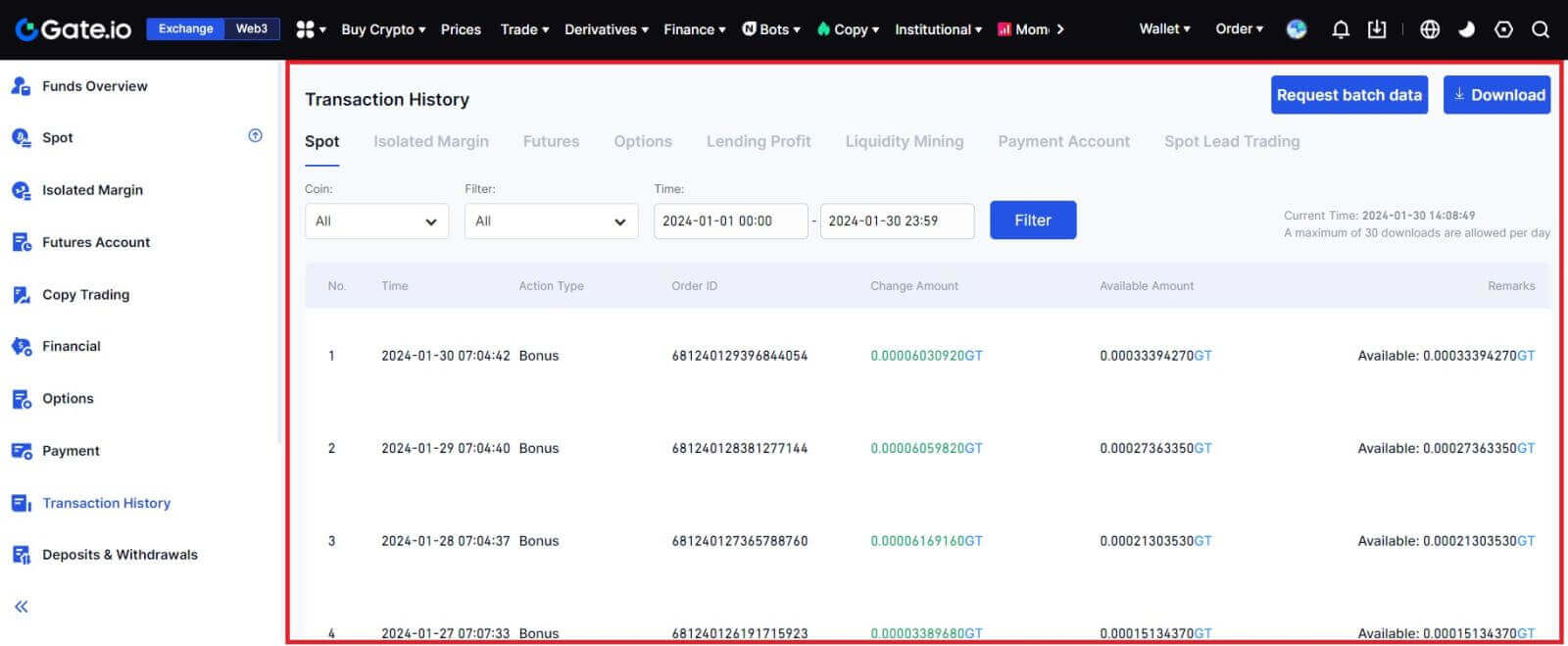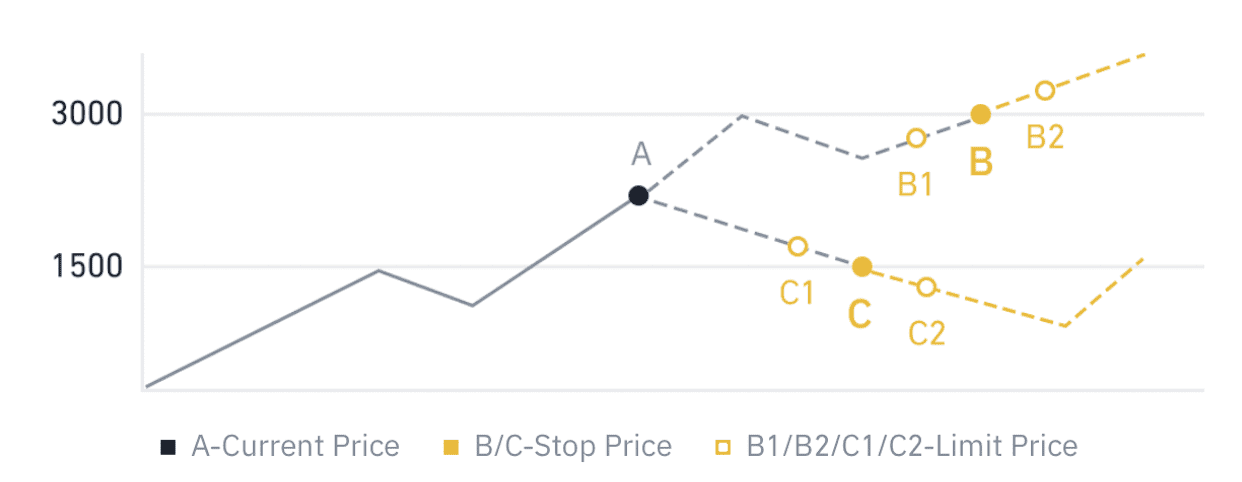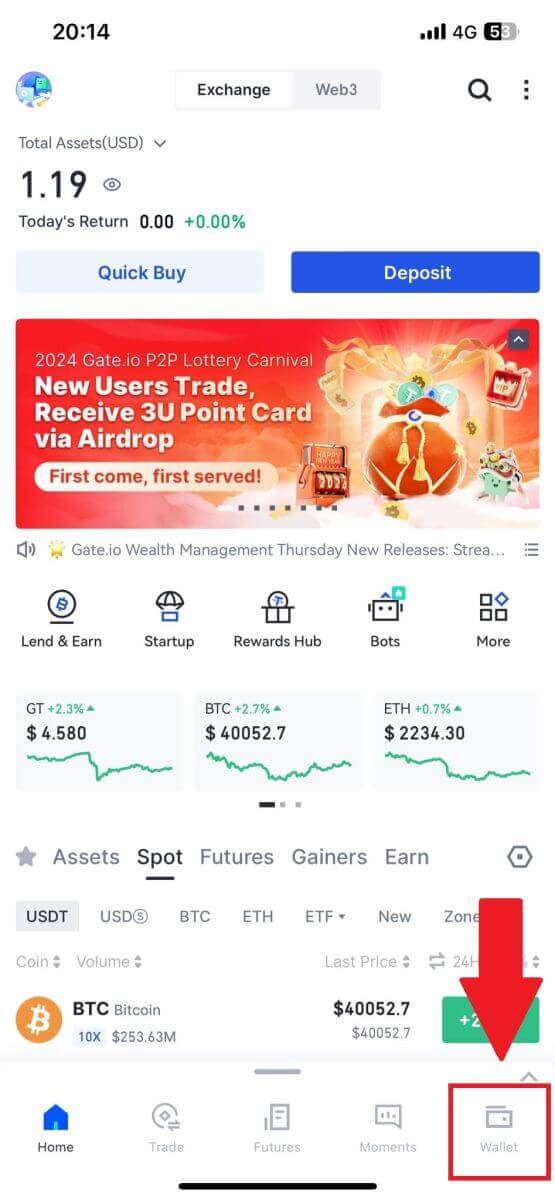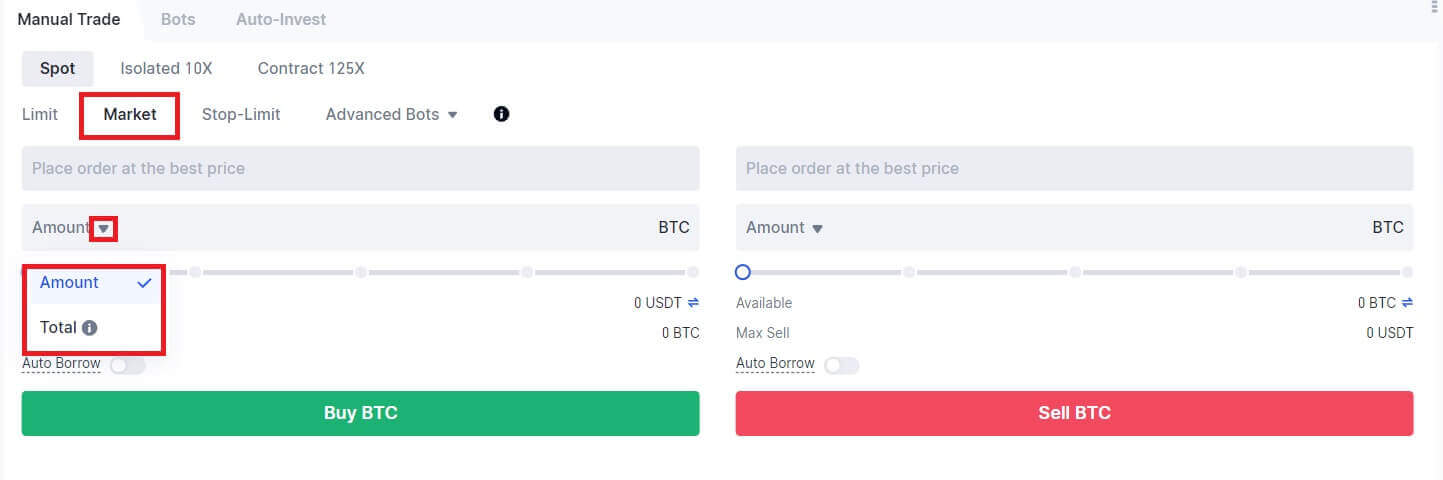Ako obchodovať na Gate.io pre začiatočníkov

Ako si zaregistrovať účet na Gate.io
Ako zaregistrovať účet na Gate.io pomocou e-mailu alebo telefónneho čísla
1. Prejdite na webovú stránku Gate.io a kliknite na [Sign Up] .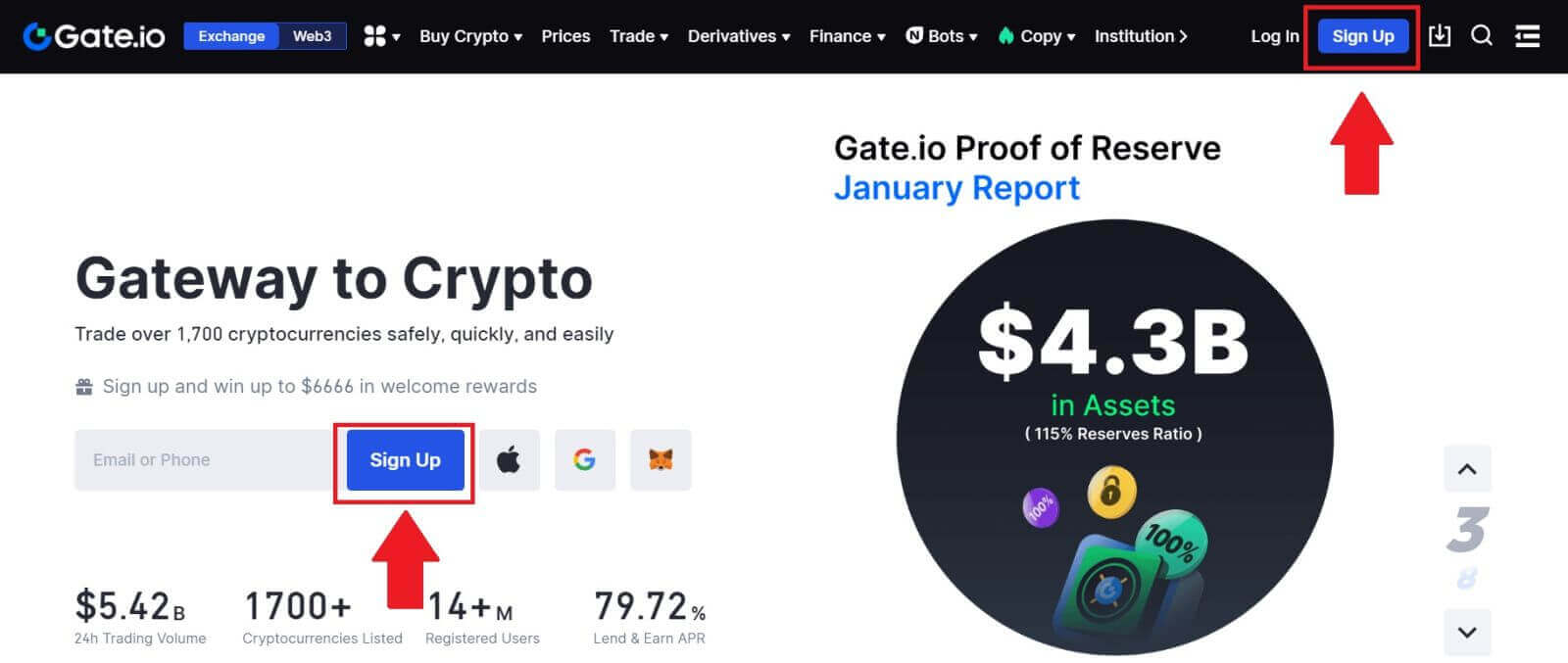
2. Zvoľte [E-mail] alebo [Telefónne číslo] a zadajte svoju e-mailovú adresu alebo telefónne číslo. Potom si vytvorte bezpečné heslo pre svoj účet.
Vyberte svoju [Krajinu/región bydliska] , začiarknite políčko a kliknite na [Zaregistrovať sa].
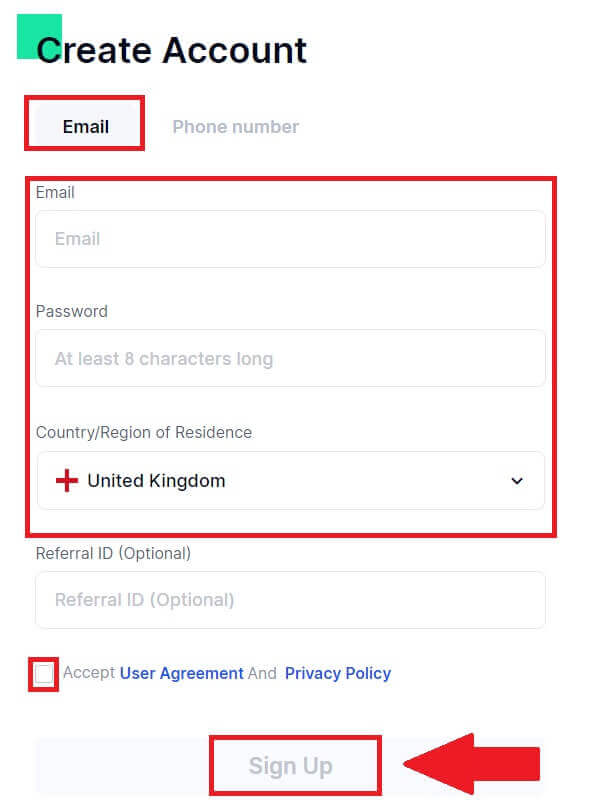
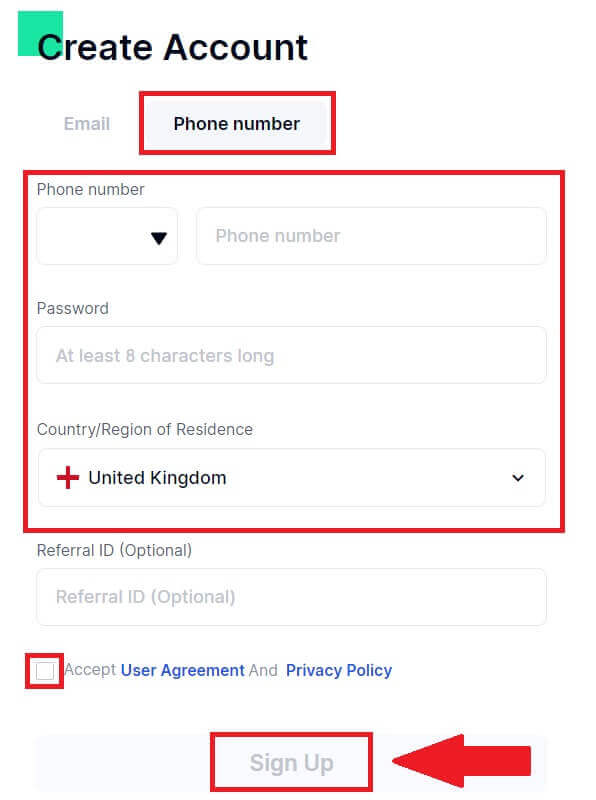
3. Zobrazí sa overovacie okno a vyplňte overovací kód. Na váš e-mail alebo telefón dostanete 6-miestny overovací kód. Potom kliknite na tlačidlo [Potvrdiť] .
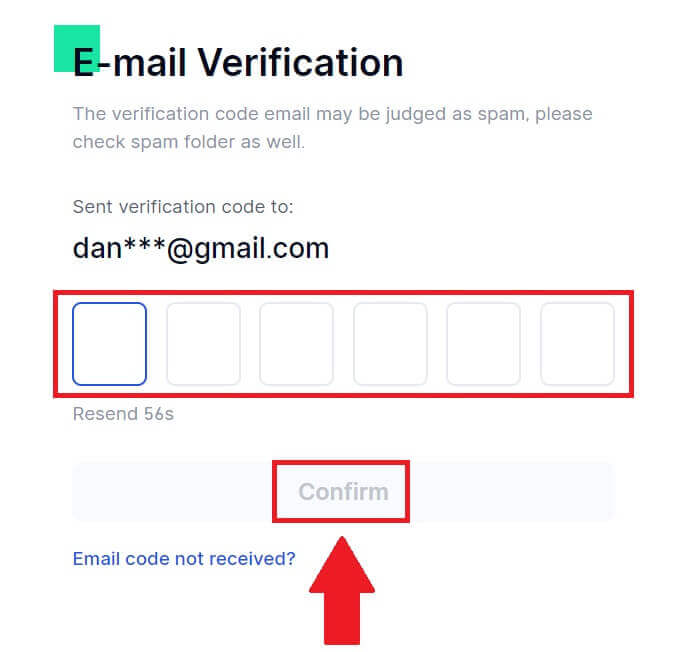
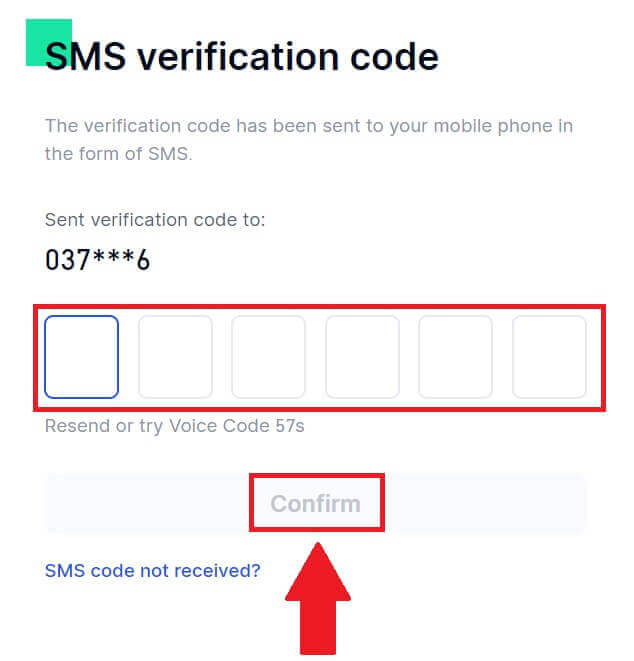
4. Gratulujeme! Úspešne ste si vytvorili účet Gate.io prostredníctvom e-mailu alebo telefónneho čísla.
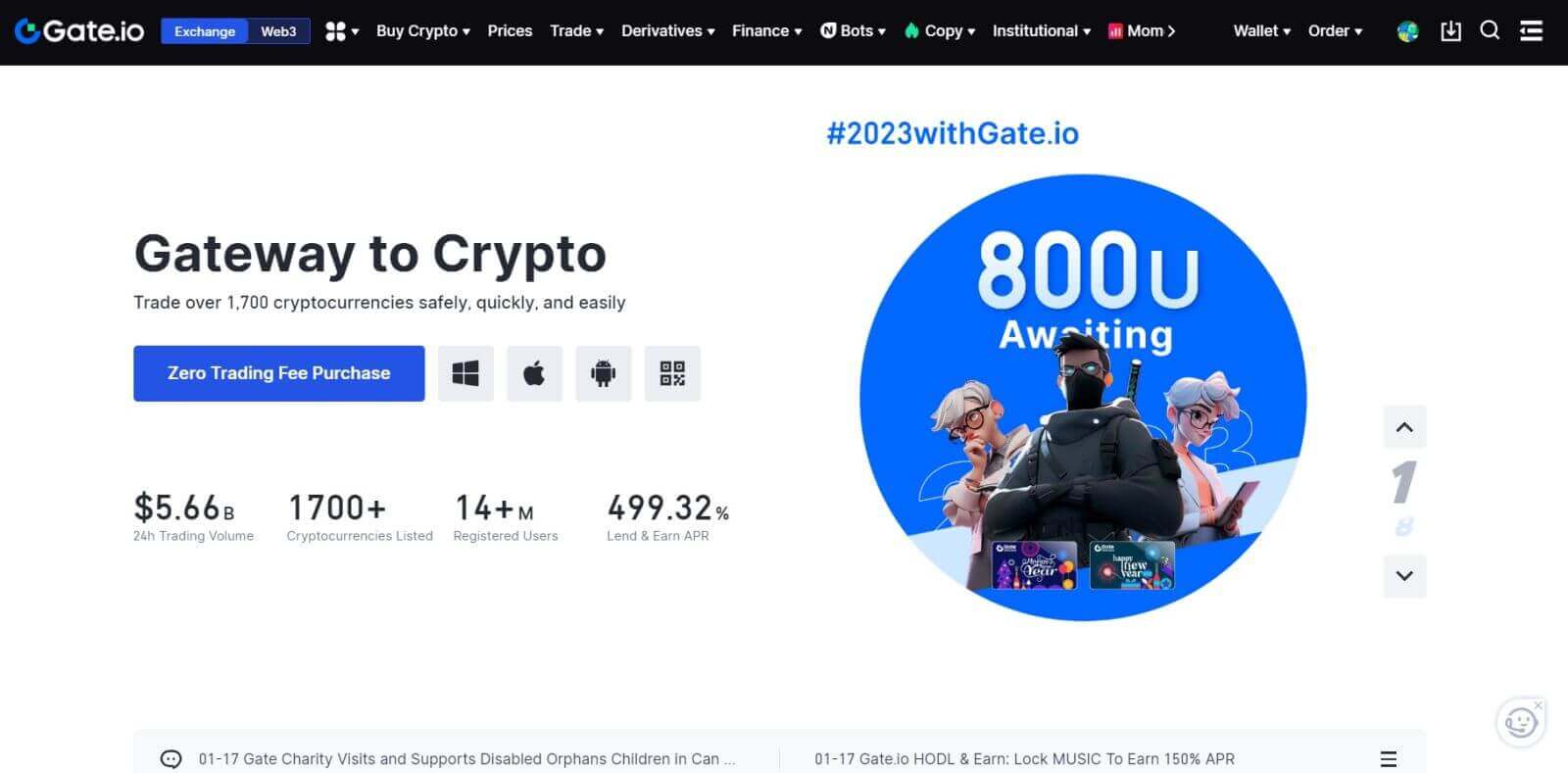
Ako zaregistrovať účet na Gate.io pomocou účtu Google
1. Prejdite na webovú stránku Gate.io a kliknite na [Sign Up] .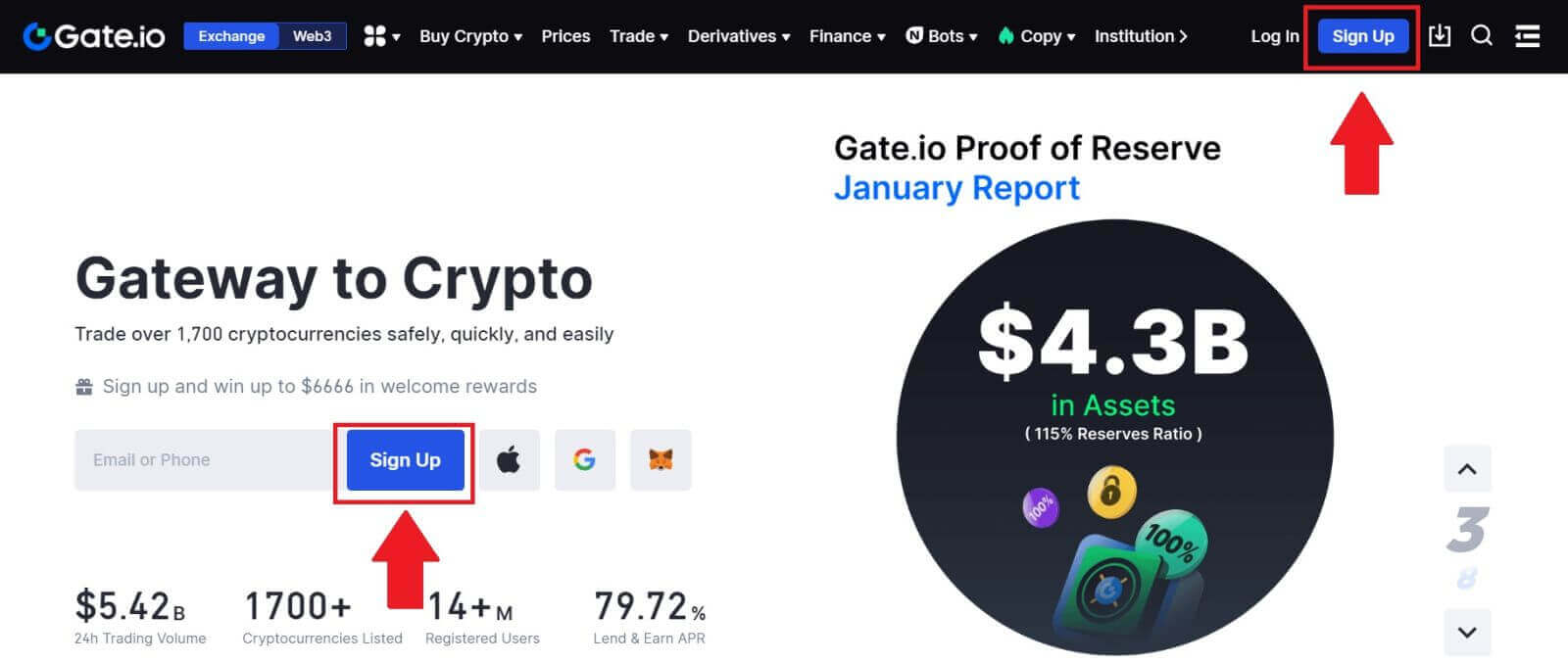
2. Prejdite nadol na spodnú časť stránky registrácie a kliknite na tlačidlo [Google] .
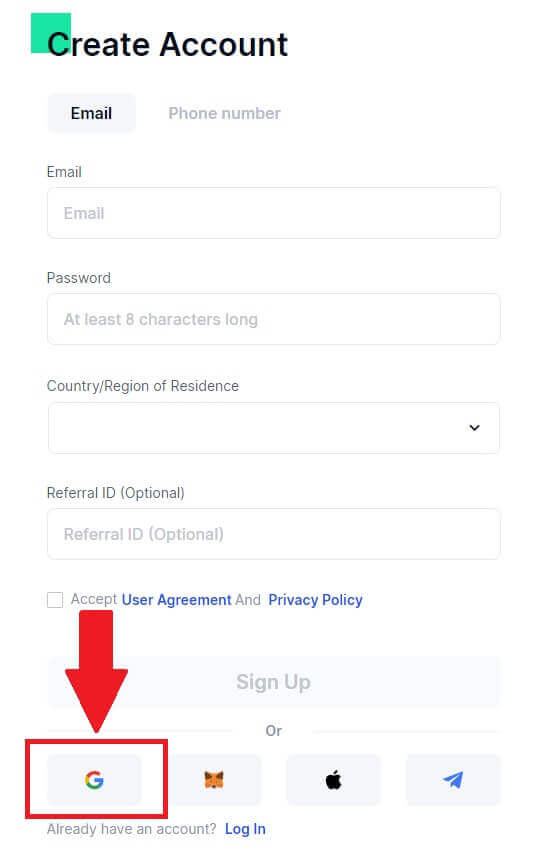
3. Otvorí sa prihlasovacie okno, kde budete musieť zadať svoju e-mailovú adresu alebo telefón a kliknúť na [Ďalej].
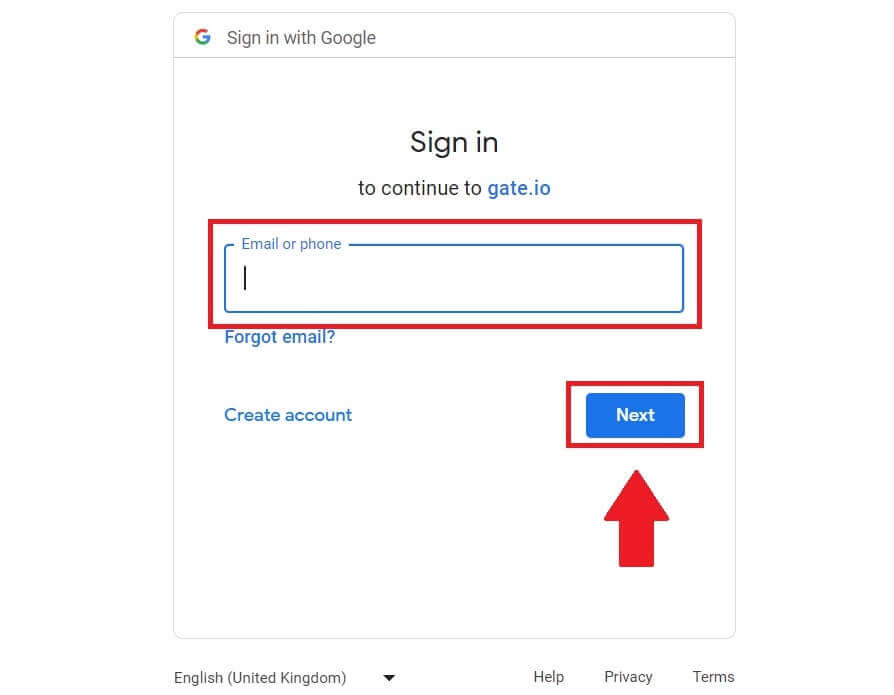
4. Potom zadajte heslo svojho účtu Google a kliknite na [Next].
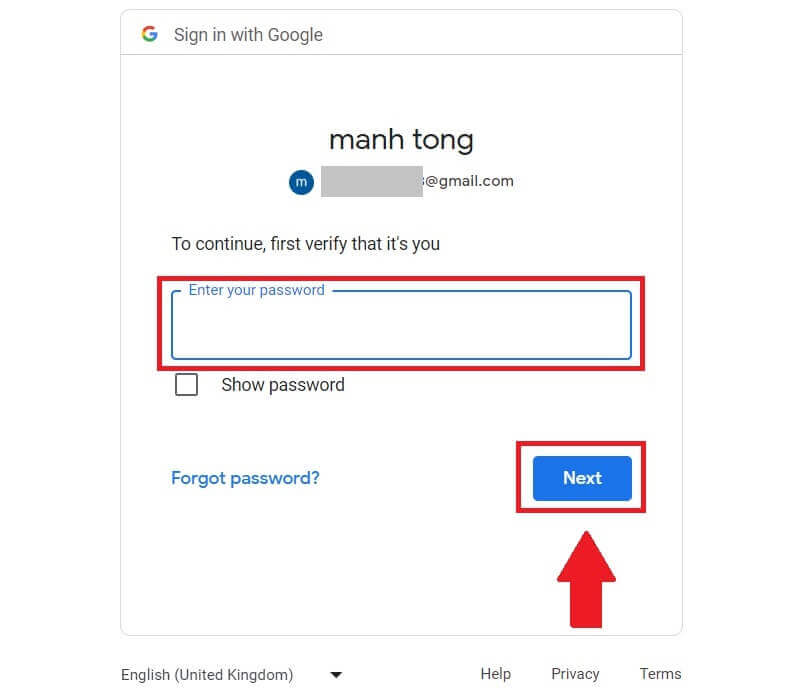
5. Kliknutím na [Pokračovať] potvrďte prihlásenie pomocou svojho účtu Google.
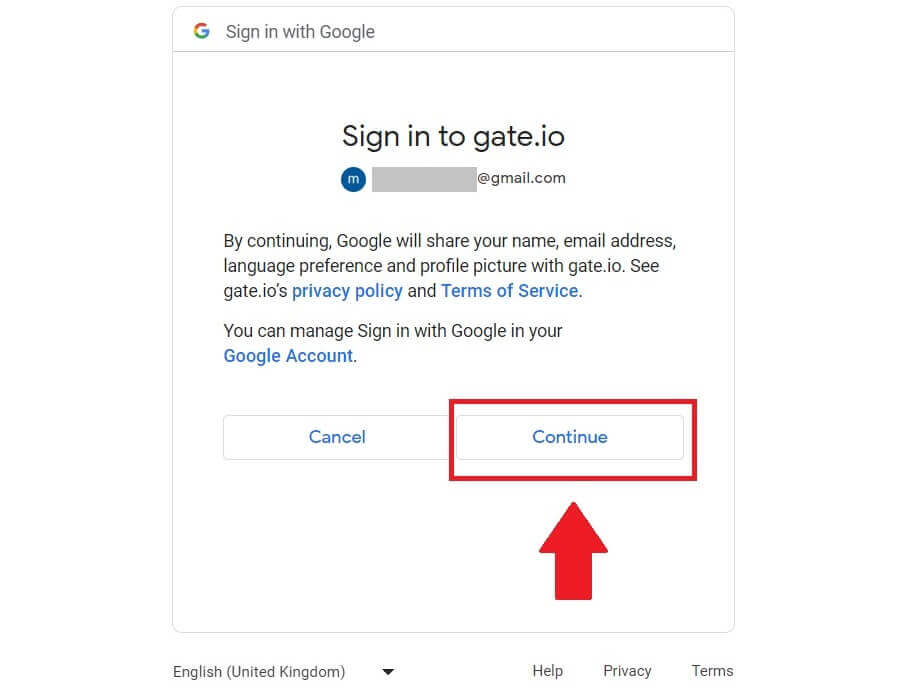
6. Vyplňte svoje údaje a vytvorte si nový účet. Zaškrtnite políčko a potom kliknite na [Zaregistrovať sa].
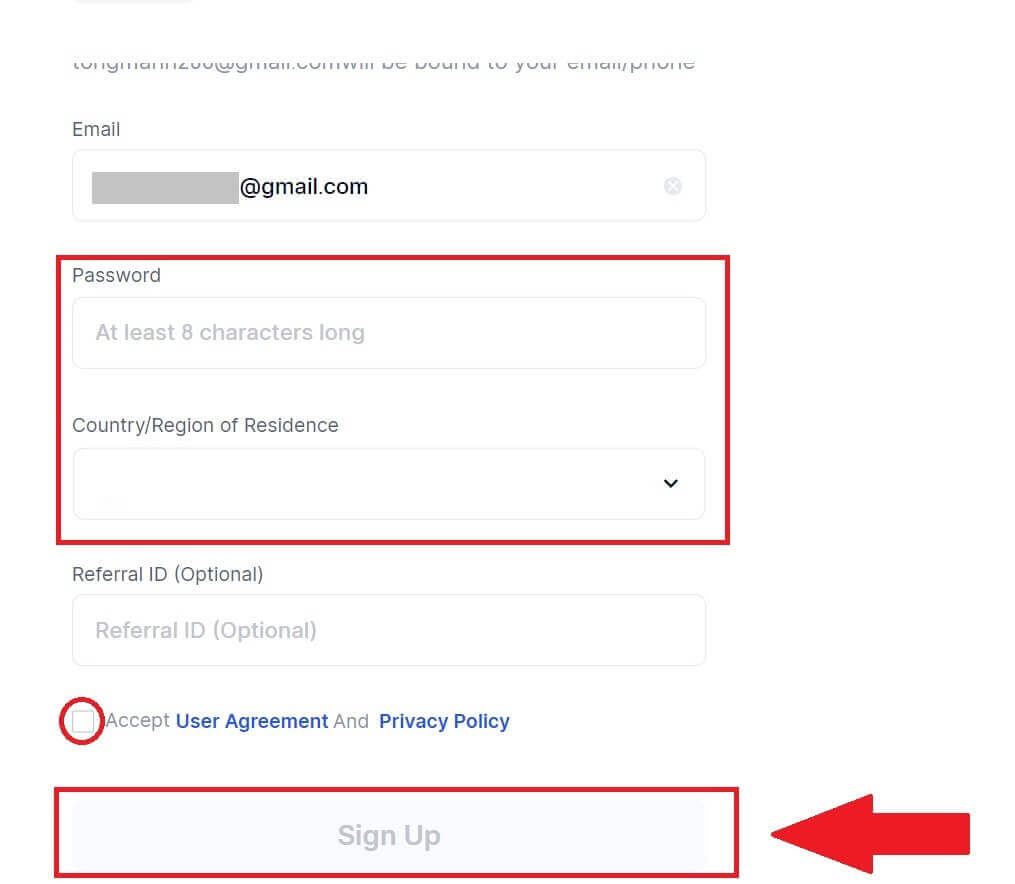
7. Dokončite proces overenia. Na váš e-mail vám príde 6-miestny overovací kód. Zadajte kód a kliknite na [Potvrdiť].
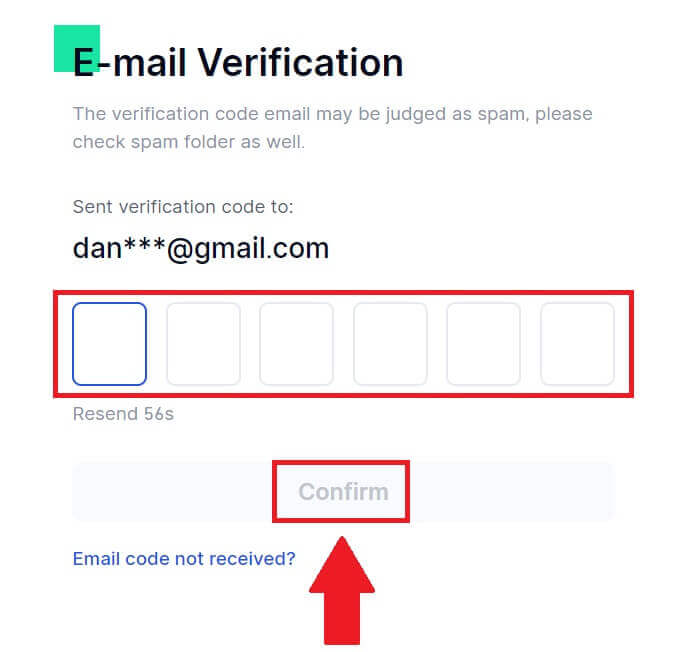
8. Gratulujeme! Úspešne ste si vytvorili účet Gate.io cez Goggle.
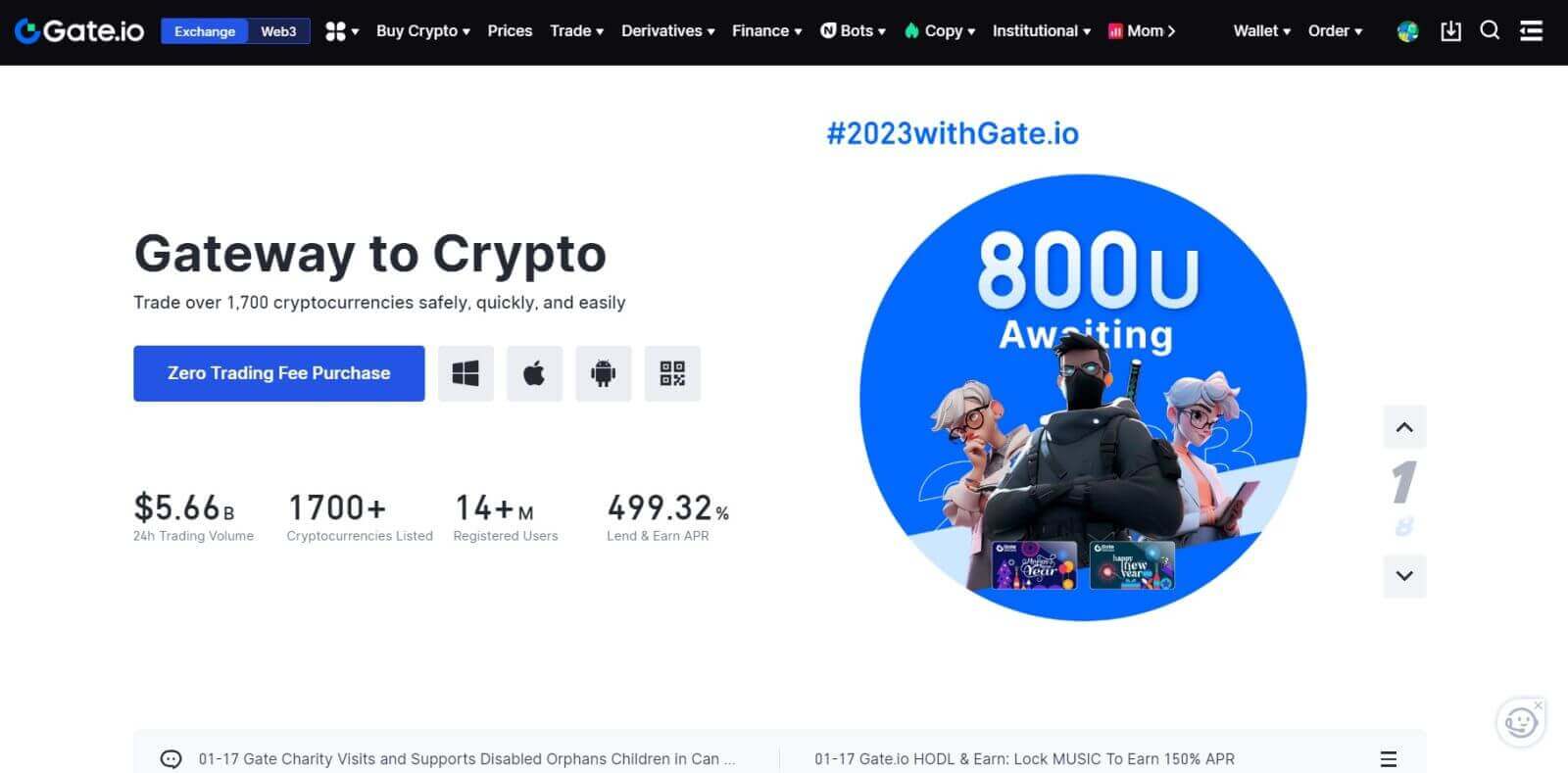
Ako si zaregistrovať účet na Gate.io pomocou MetaMask
Pred registráciou účtu na Gate.io cez MetaMask musíte mať vo svojom prehliadači nainštalované rozšírenie MetaMask.1. Prejdite na webovú stránku Gate.io a kliknite na [Sign Up] . 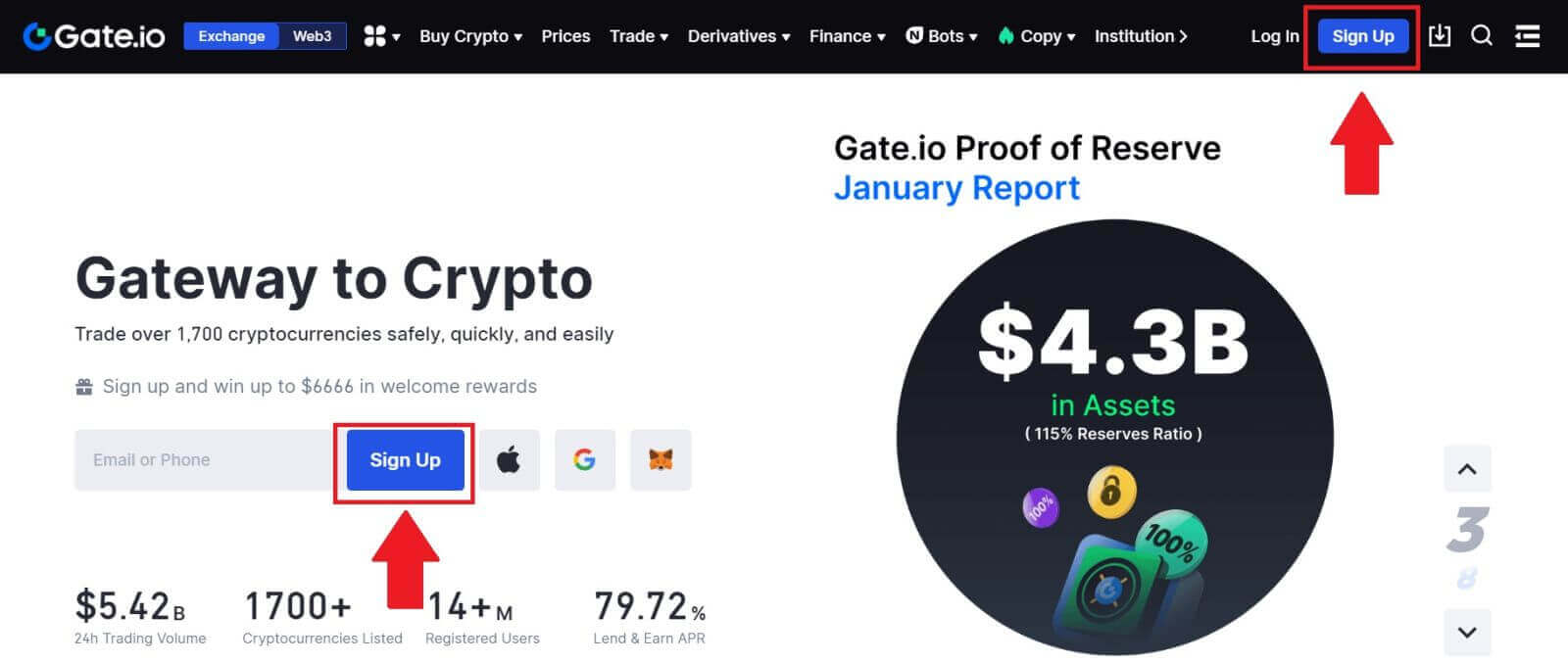
2. Prejdite nadol na spodnú časť stránky registrácie a kliknite na tlačidlo [MetaMask] . 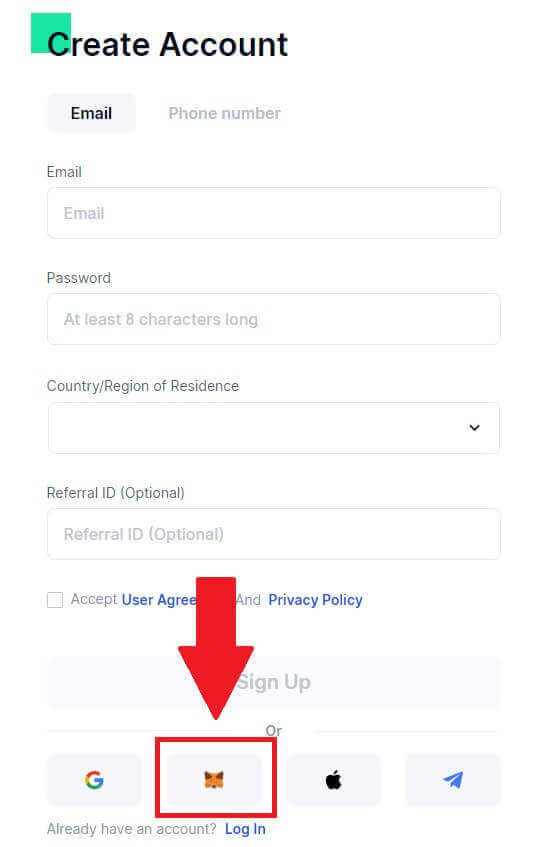 3. Otvorí sa prihlasovacie okno, v ktorom sa budete musieť pripojiť k MetaMask, vyberte svoj účet, ktorý chcete pripojiť, a kliknite na [Next].
3. Otvorí sa prihlasovacie okno, v ktorom sa budete musieť pripojiť k MetaMask, vyberte svoj účet, ktorý chcete pripojiť, a kliknite na [Next]. 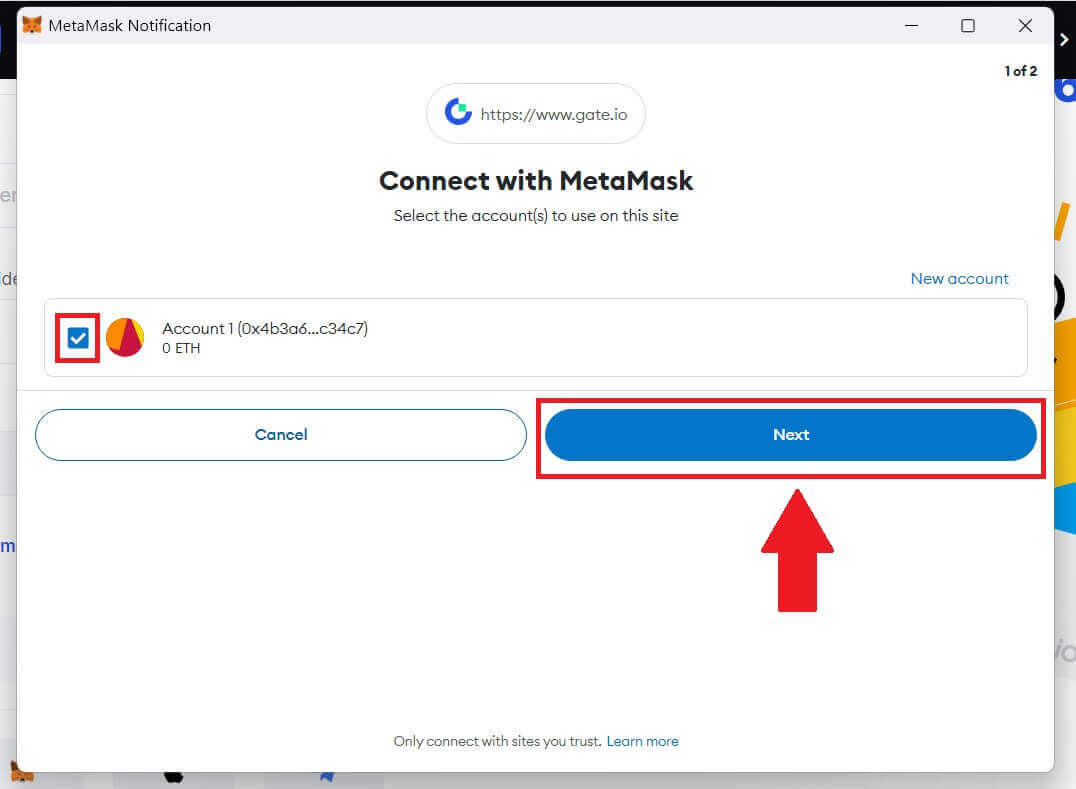
4. Kliknutím na [Connect] (Pripojiť) sa spojíte s vybraným účtom.
5. Kliknite na [Create New Gate Account] a zaregistrujte sa pomocou poverenia MetaMask.
6. Zvoľte [E-mail] alebo [Telefónne číslo] a zadajte svoju e-mailovú adresu alebo telefónne číslo. Potom si vytvorte bezpečné heslo pre svoj účet.
Vyberte svoju [Krajinu/región bydliska] , začiarknite políčko a kliknite na [Zaregistrovať sa].
7. Zobrazí sa overovacie okno a vyplňte overovací kód. Na váš e-mail alebo telefón dostanete 6-miestny overovací kód. Potom kliknite na tlačidlo [Potvrdiť] . 8. Zobrazí sa
MetaMask [Žiadosť o podpis] , pokračujte kliknutím na [Podpísať] .
9. Gratulujeme! Úspešne ste si vytvorili účet Gate.io cez MetaMask.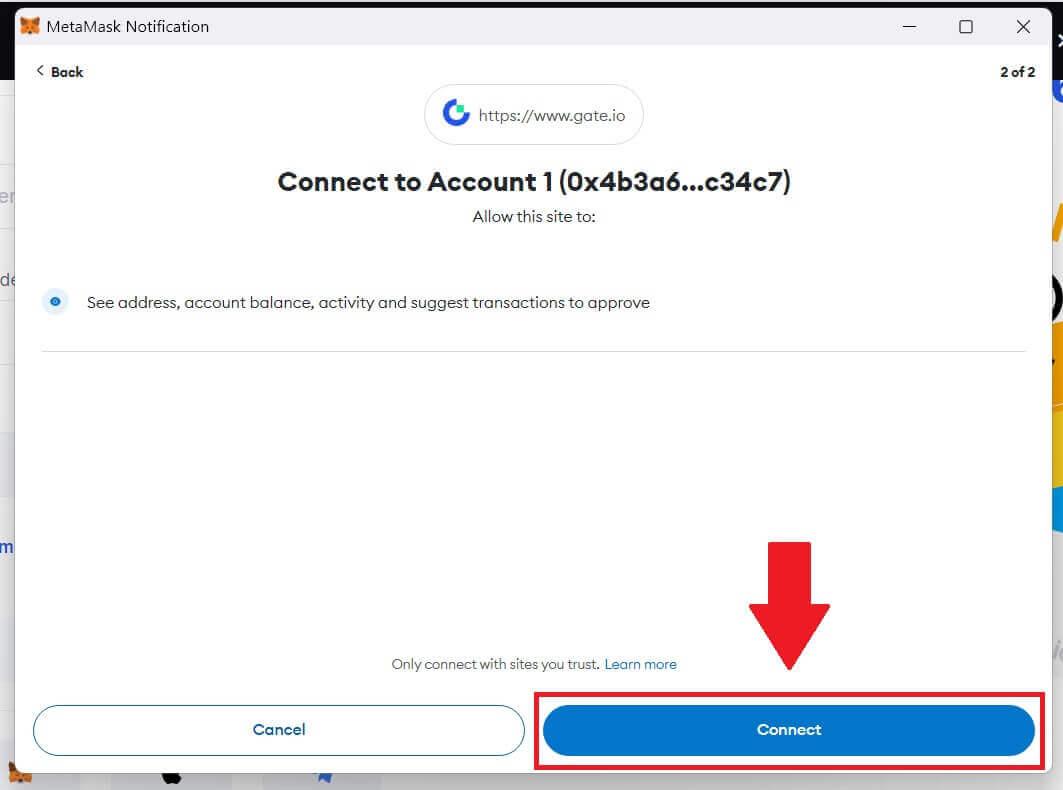
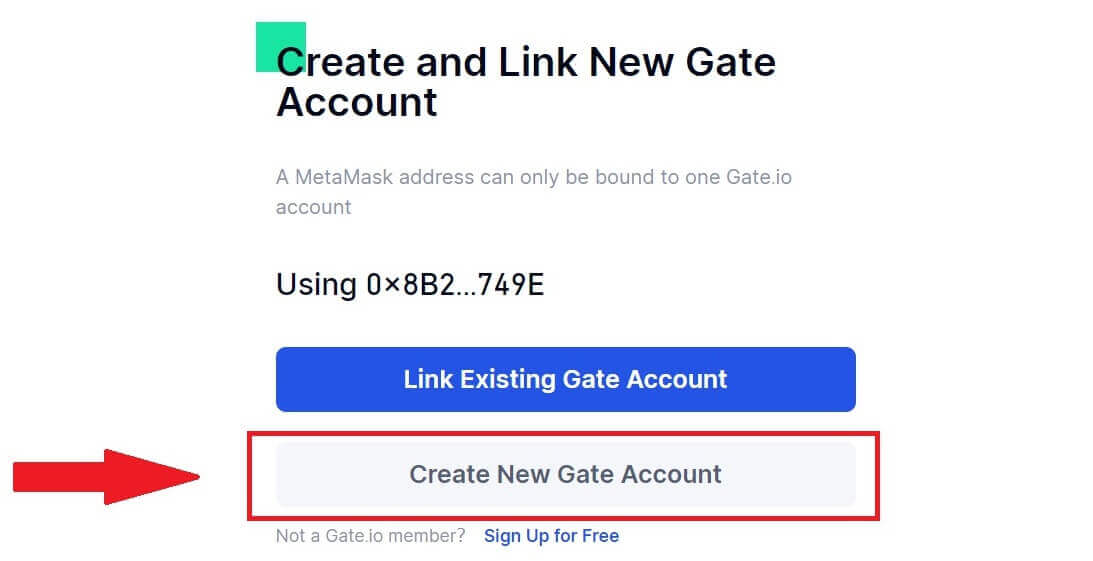
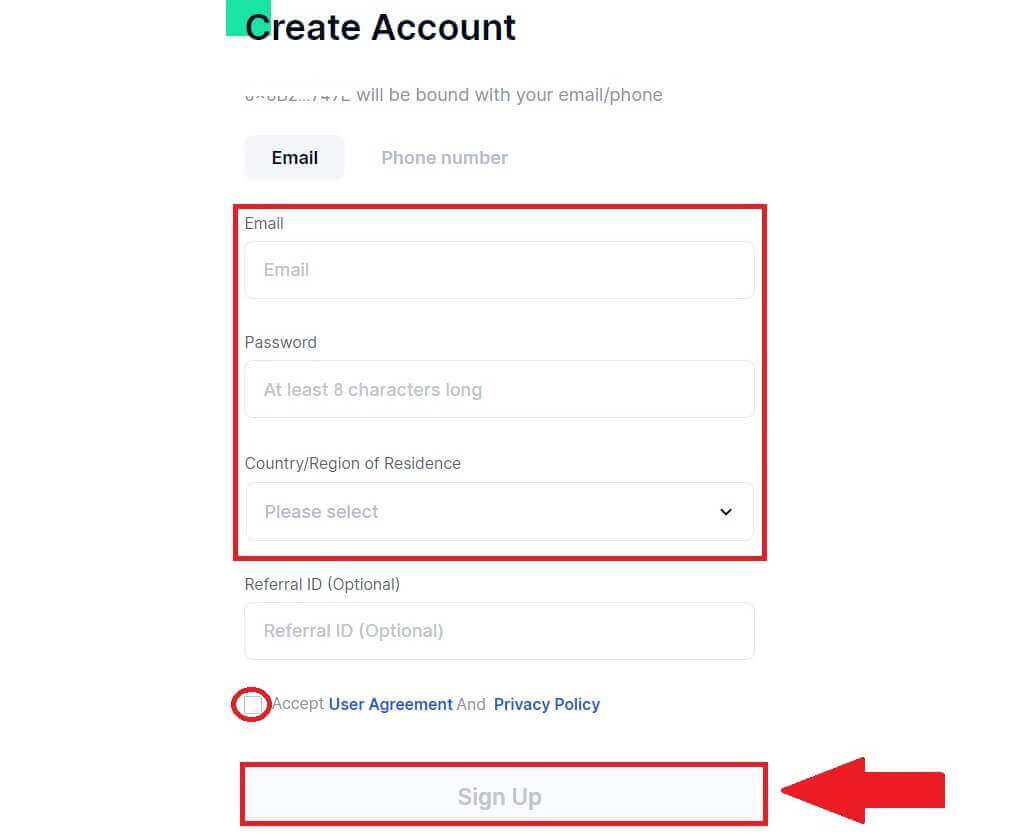
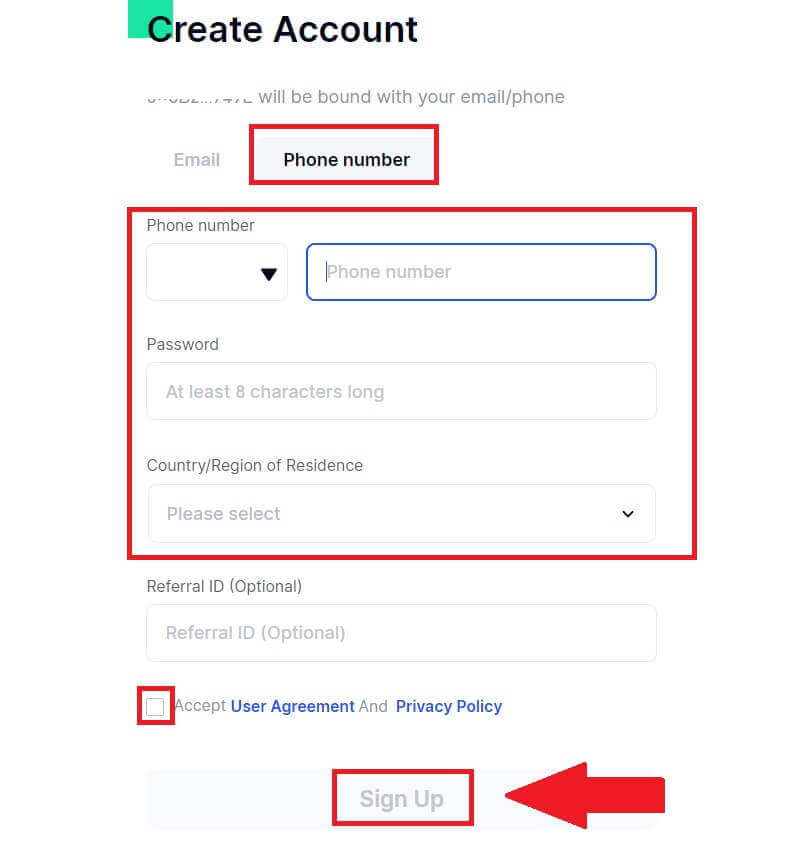
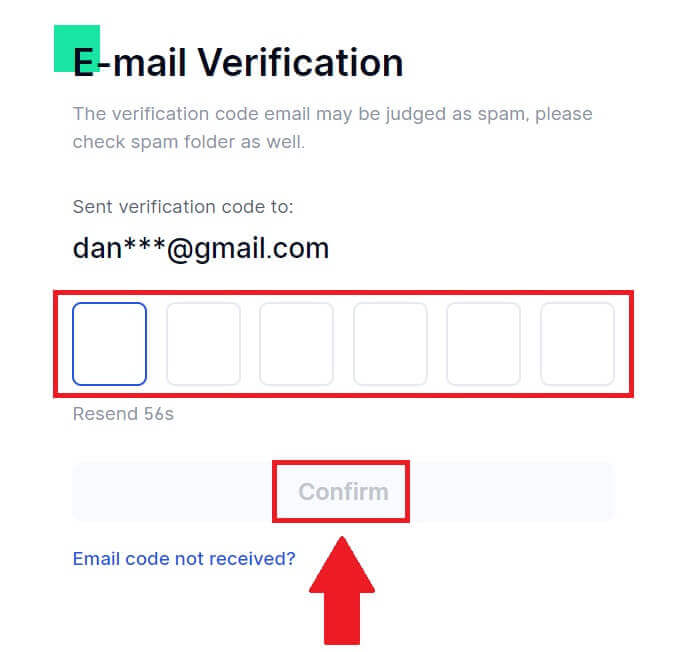
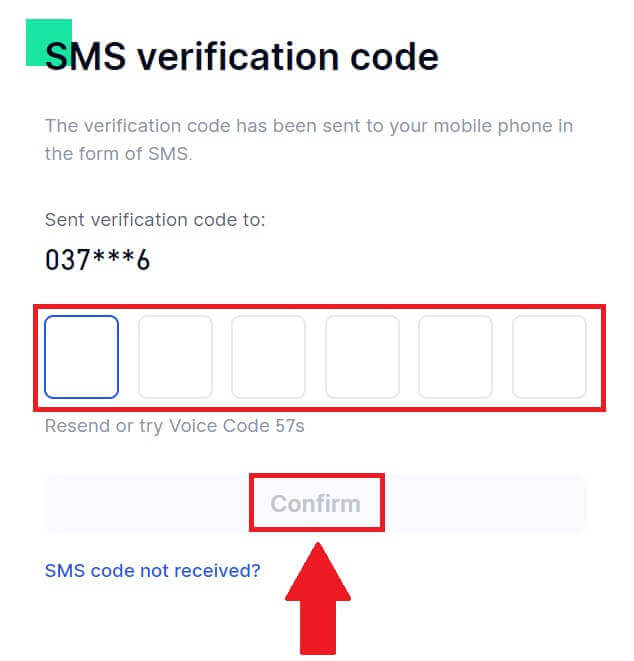
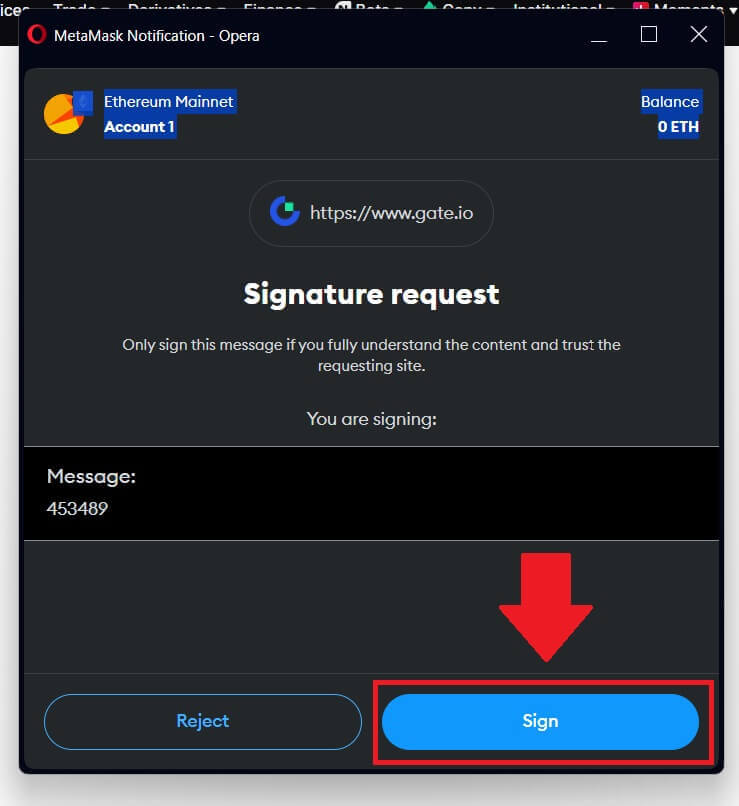
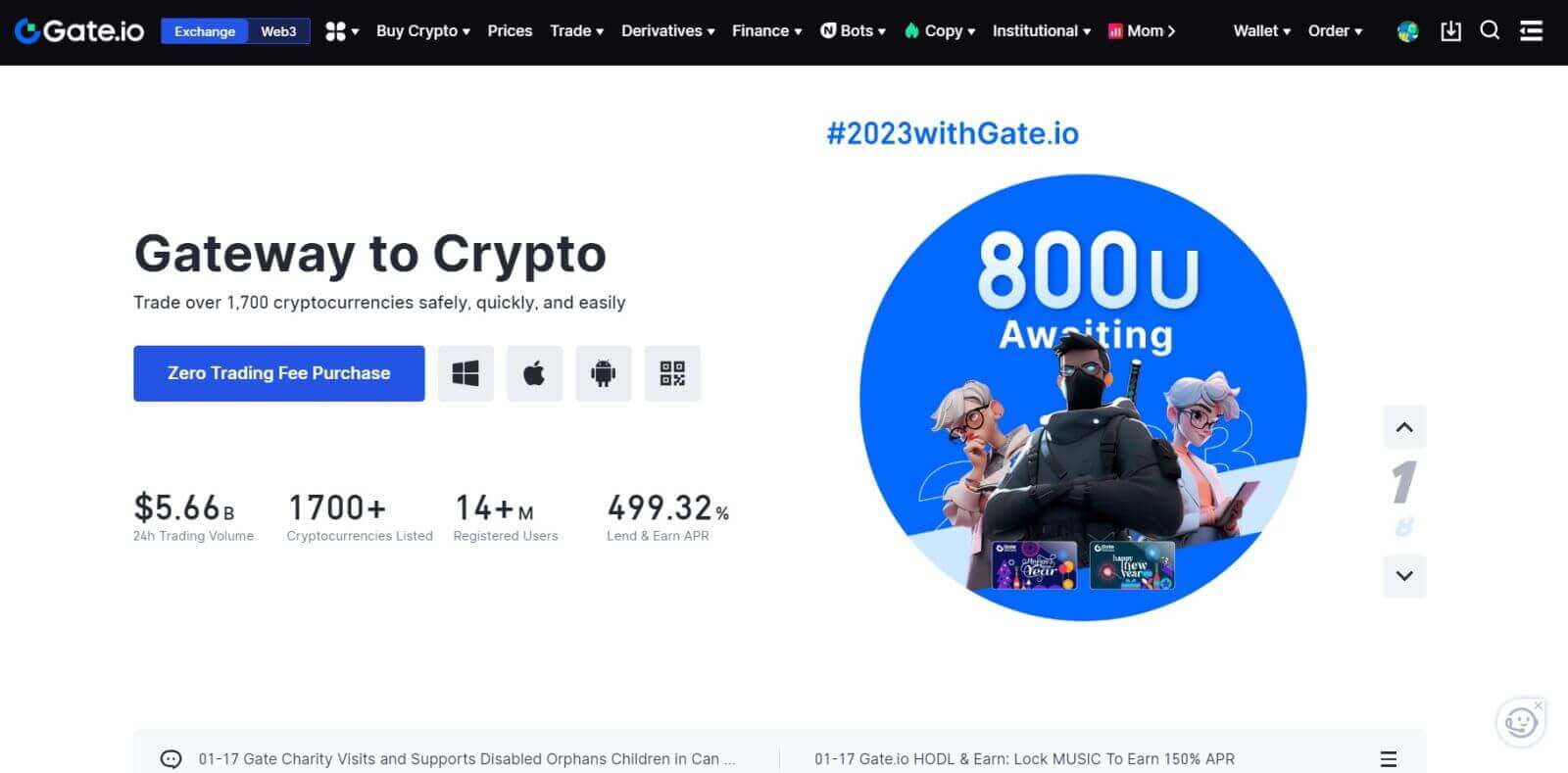
Ako zaregistrovať účet na Gate.io pomocou telegramu
1. Prejdite na webovú stránku Gate.io a kliknite na [Sign Up] . 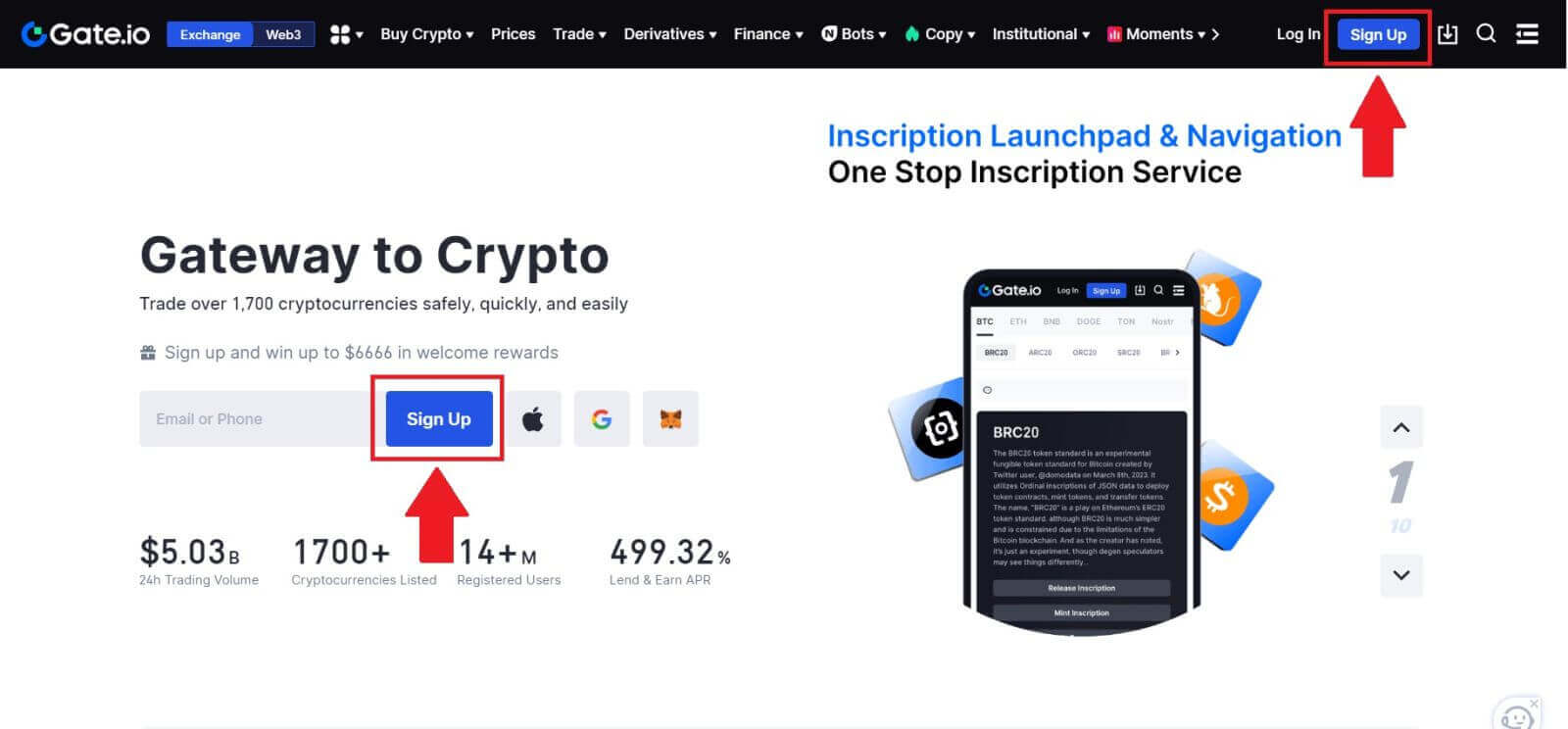
2. Prejdite nadol na spodnú časť stránky registrácie a kliknite na tlačidlo [Telegram] . 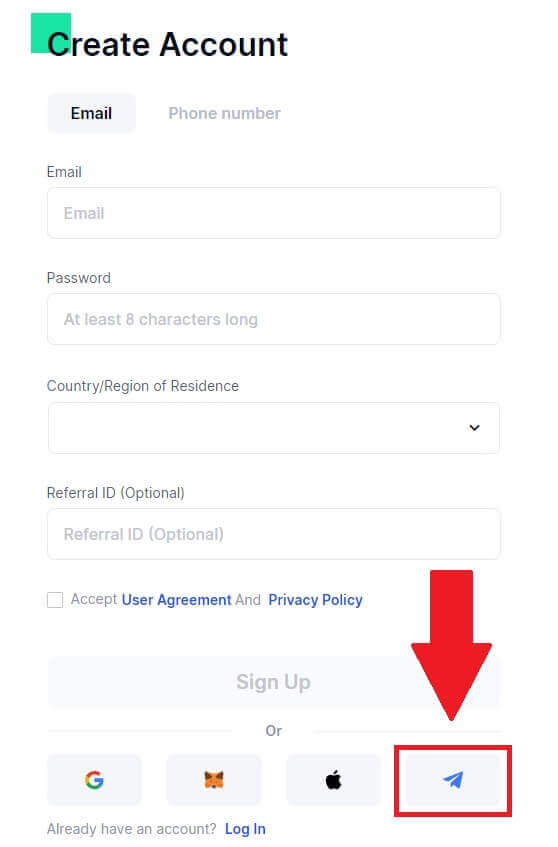
3. Objaví sa vyskakovacie okno, zadajte svoje telefónne číslo, aby ste sa prihlásili do Gate.io a kliknite na [NEXT]. 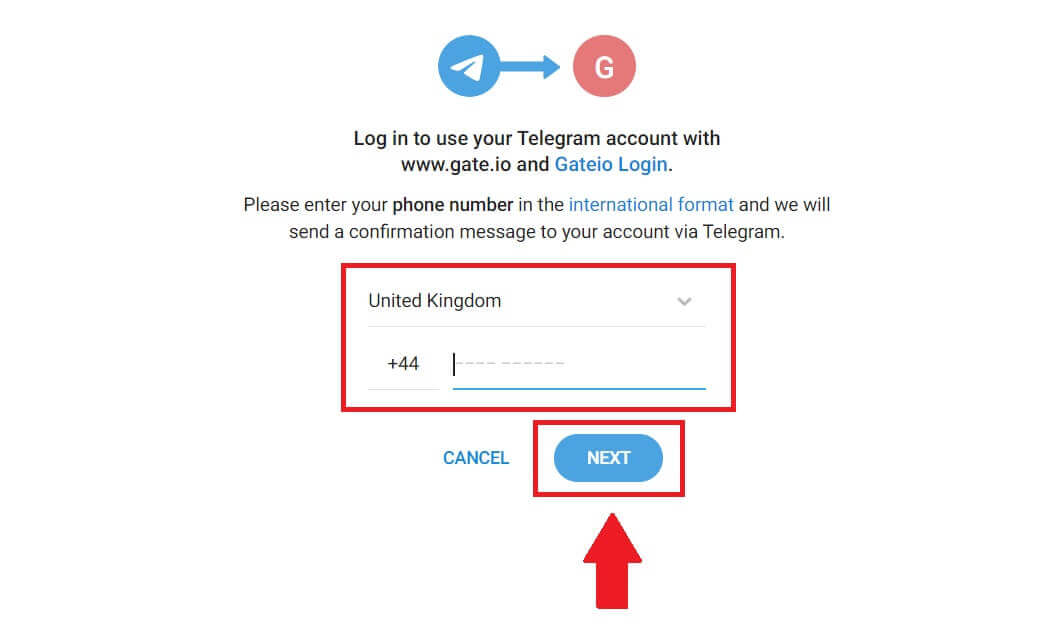
4. Žiadosť dostanete v aplikácii Telegram. Potvrďte túto žiadosť. 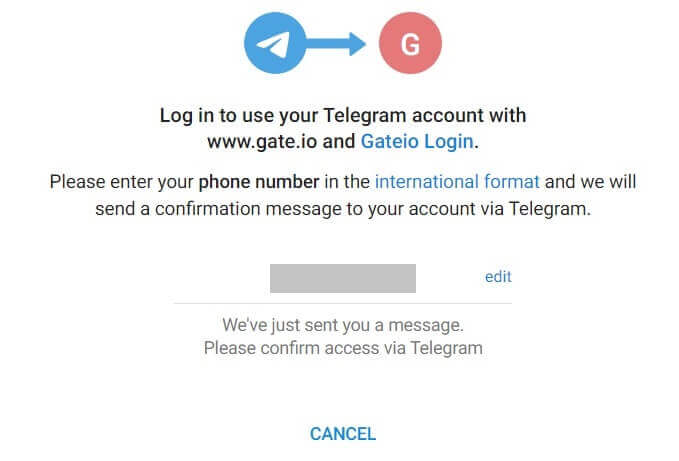
5. Kliknite na [ACCEPT] a pokračujte v registrácii na Gate.io pomocou telegramových poverení. 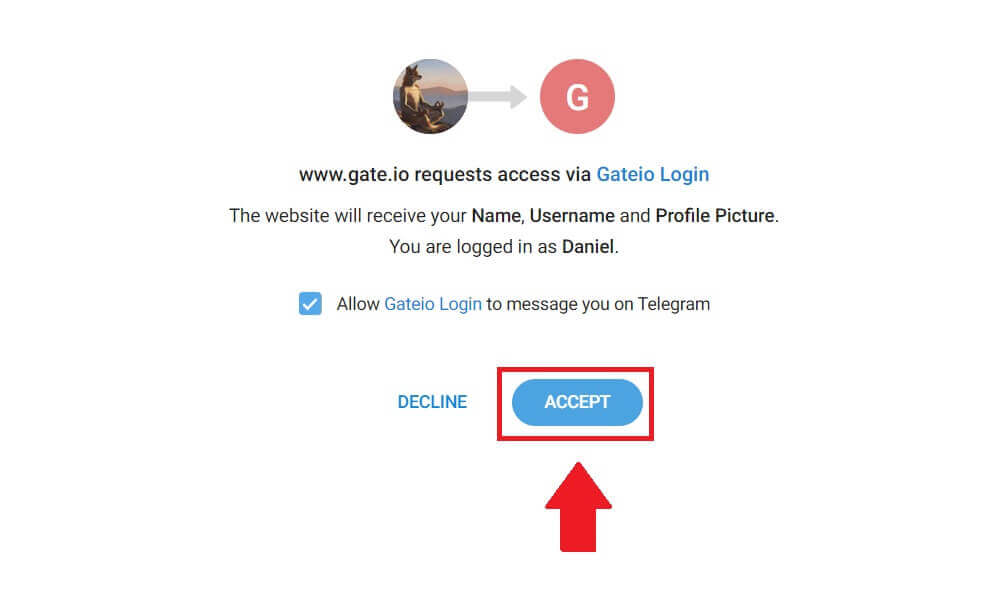 6. Zvoľte [E-mail] alebo [Telefónne číslo] a zadajte svoju e-mailovú adresu alebo telefónne číslo. Potom si vytvorte bezpečné heslo pre svoj účet.
6. Zvoľte [E-mail] alebo [Telefónne číslo] a zadajte svoju e-mailovú adresu alebo telefónne číslo. Potom si vytvorte bezpečné heslo pre svoj účet.
Vyberte svoju [Krajinu/región bydliska] , začiarknite políčko a kliknite na [Zaregistrovať sa]. 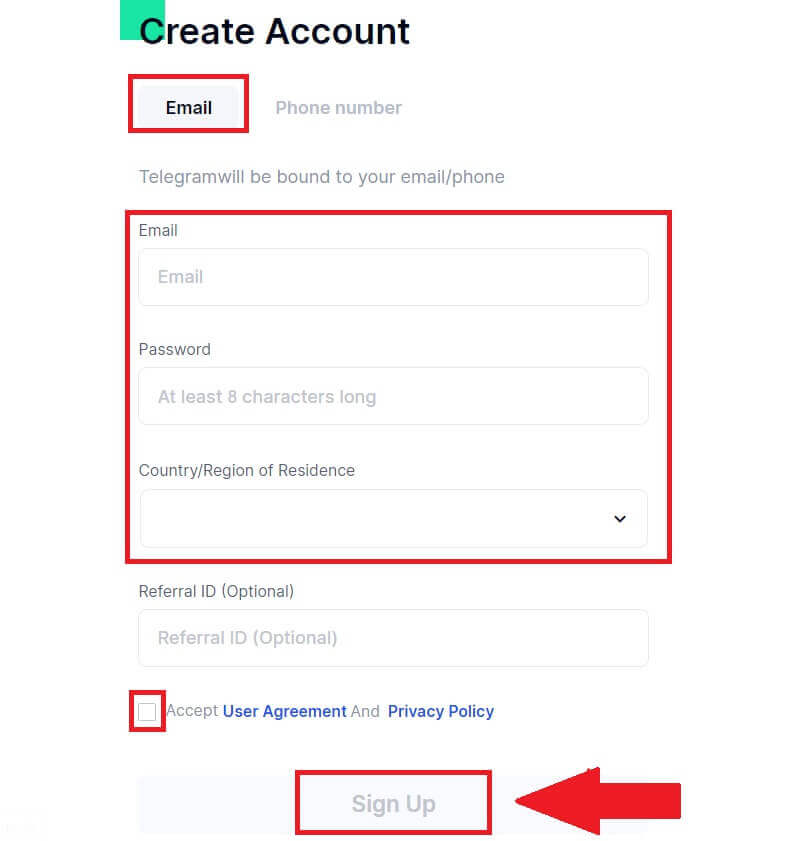
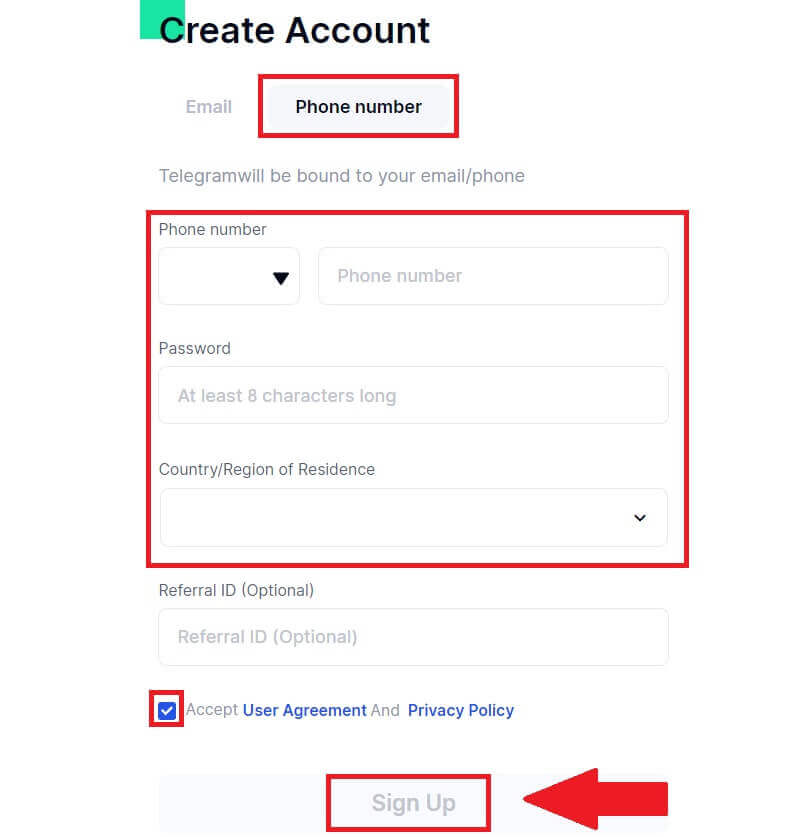
7. Zobrazí sa overovacie okno a vyplňte overovací kód. Na váš e-mail alebo telefón dostanete 6-miestny overovací kód. Potom kliknite na tlačidlo [Potvrdiť] . 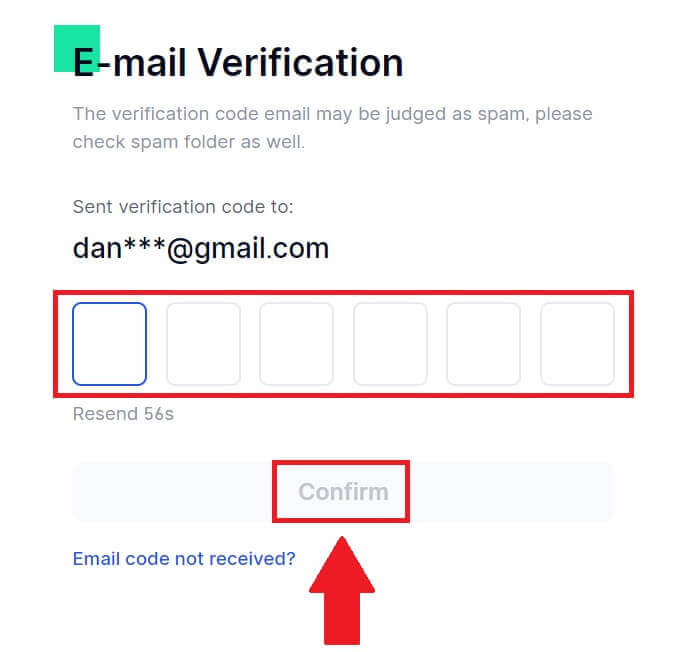
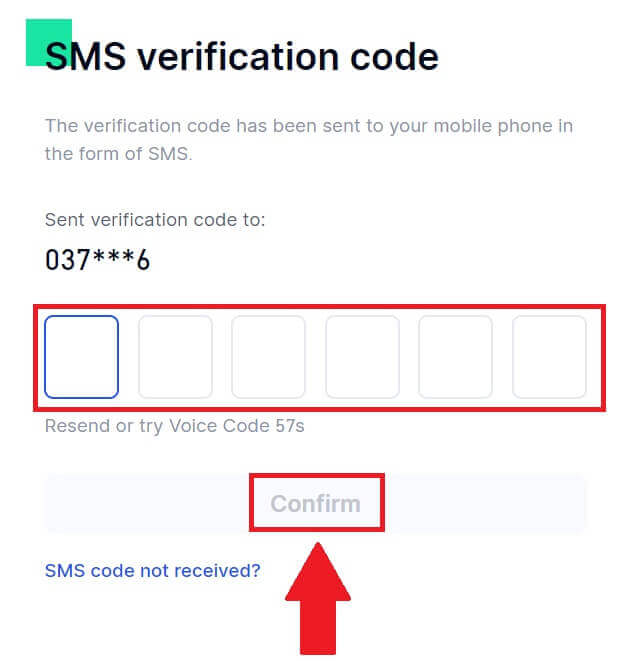 8. Gratulujeme! Úspešne ste si vytvorili účet Gate.io prostredníctvom telegramu.
8. Gratulujeme! Úspešne ste si vytvorili účet Gate.io prostredníctvom telegramu.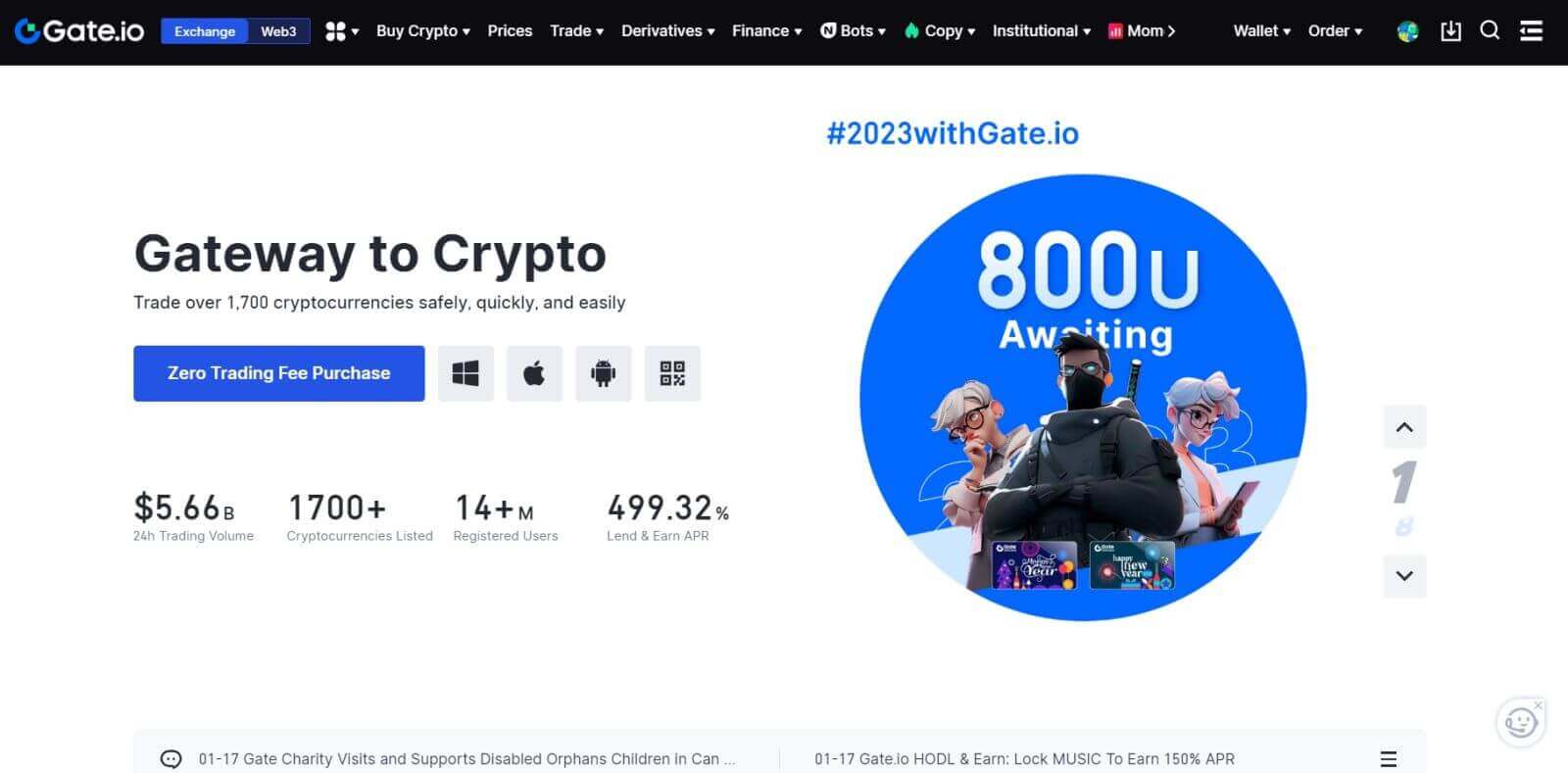
_
Ako zaregistrovať účet v aplikácii Gate.io
1. Ak si chcete vytvoriť účet na obchodovanie v obchode Google Play alebo App Store , musíte si nainštalovať aplikáciu Gate.io.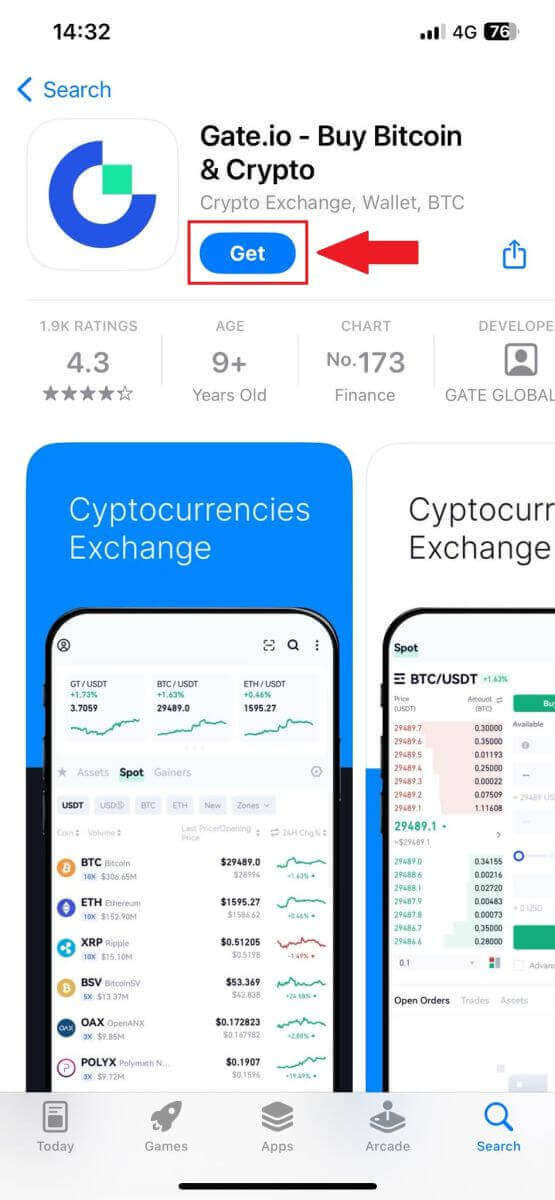
2. Otvorte aplikáciu Gate.io, klepnite na ikonu [Profil] a potom na [Zaregistrovať sa] .
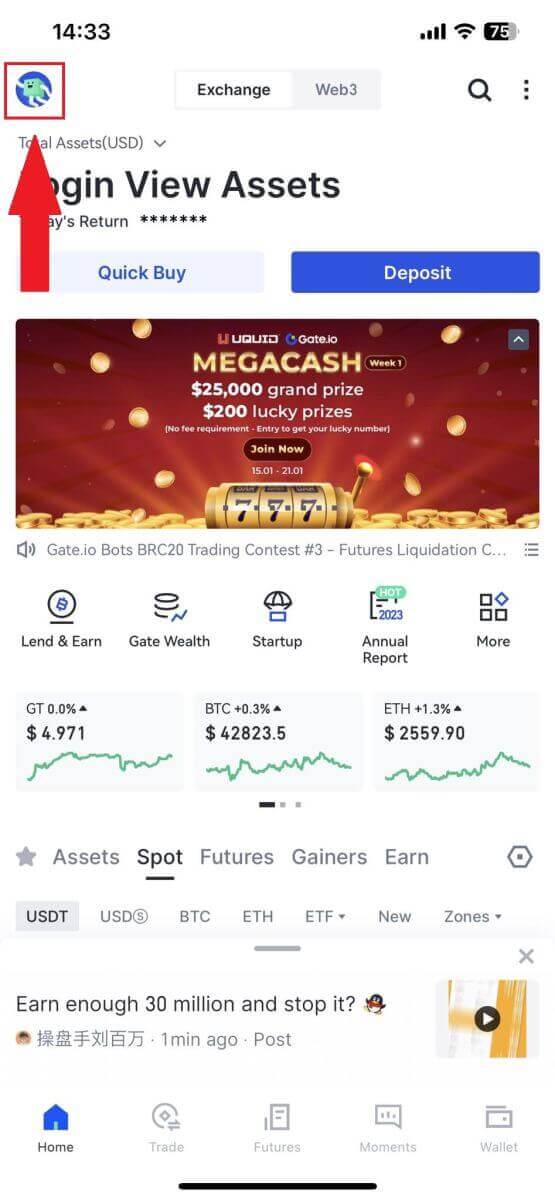
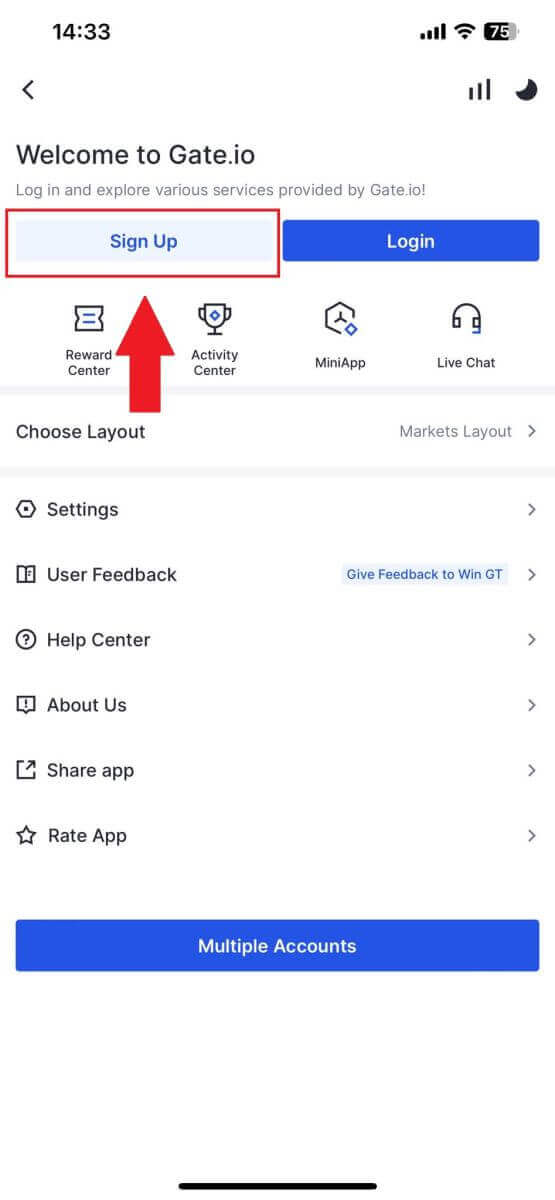
3. Zvoľte [E-mail] alebo [Telefón] a zadajte svoju e-mailovú adresu alebo telefónne číslo. Potom si vytvorte bezpečné heslo pre svoj účet.
Vyberte svoju [Krajinu/región bydliska] , začiarknite políčko a kliknite na [Zaregistrovať sa].
Poznámka :
- Vaše heslo musí obsahovať aspoň 8 znakov, vrátane jedného veľkého písmena a jednej číslice.
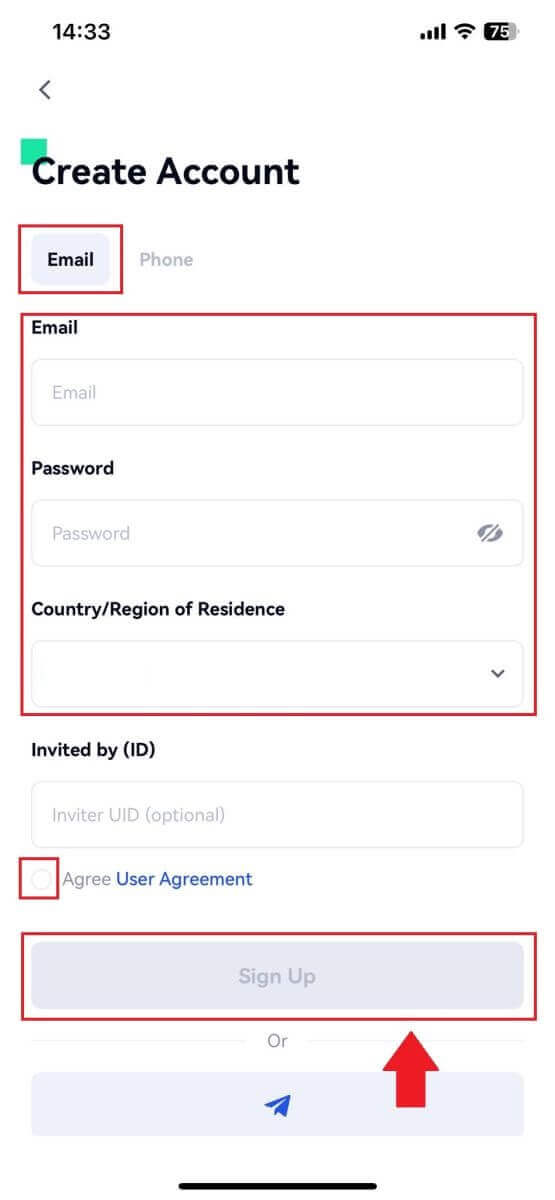
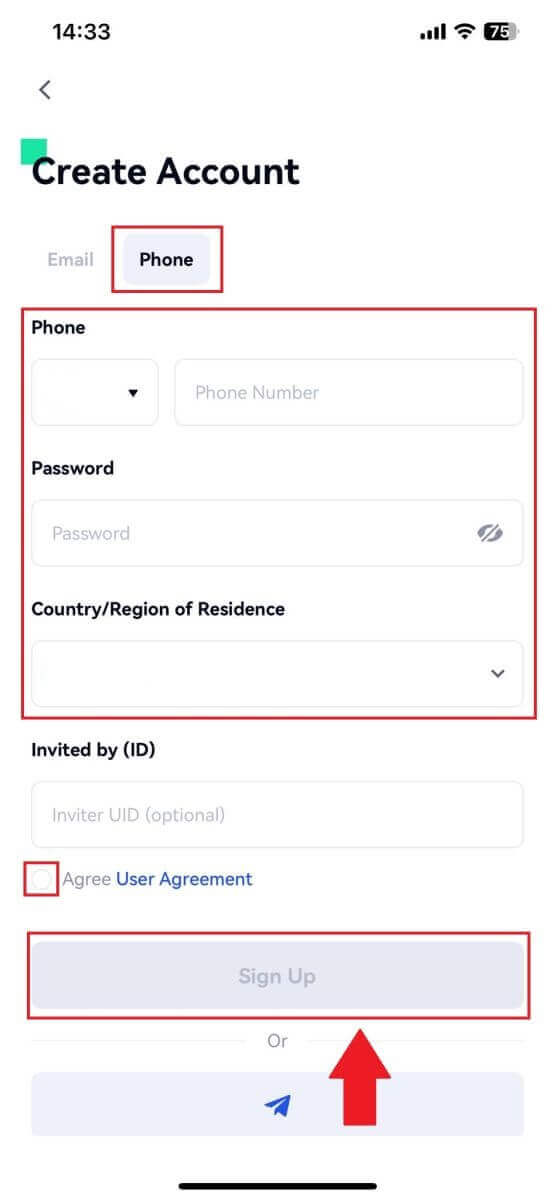
4. Na váš e-mail alebo telefón dostanete 6-miestny overovací kód. Potom zadajte kód a kliknite na tlačidlo [Potvrdiť] .
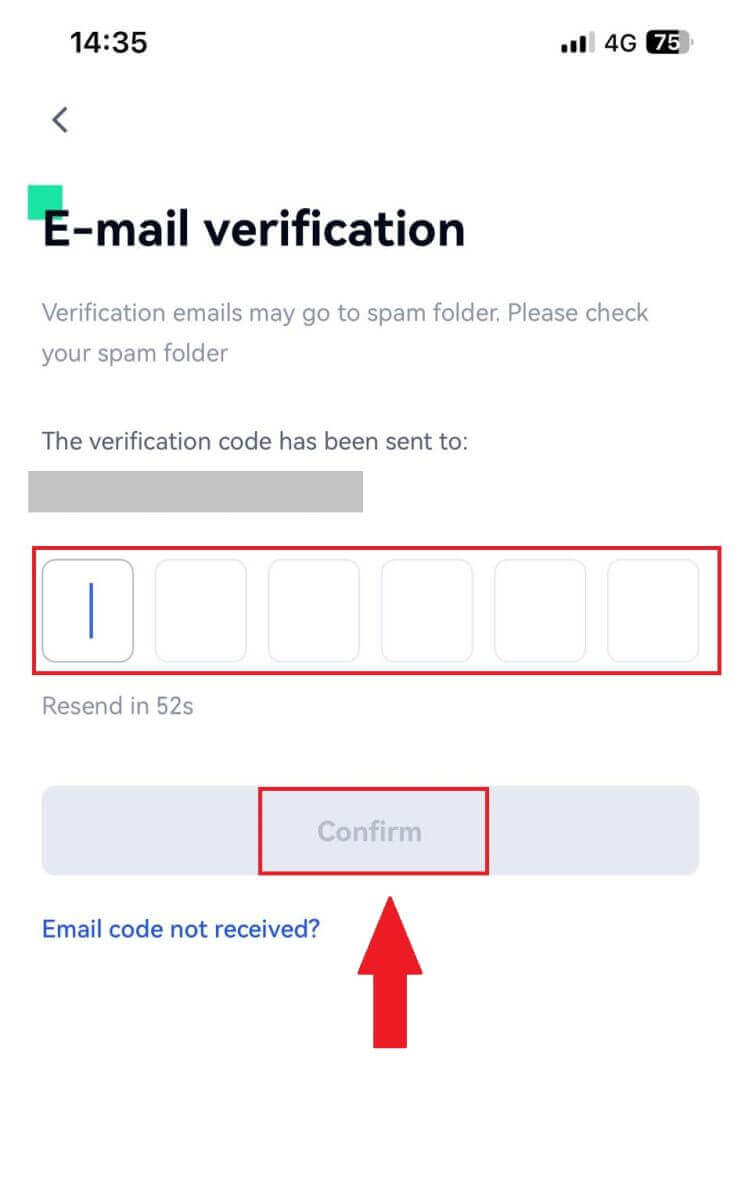
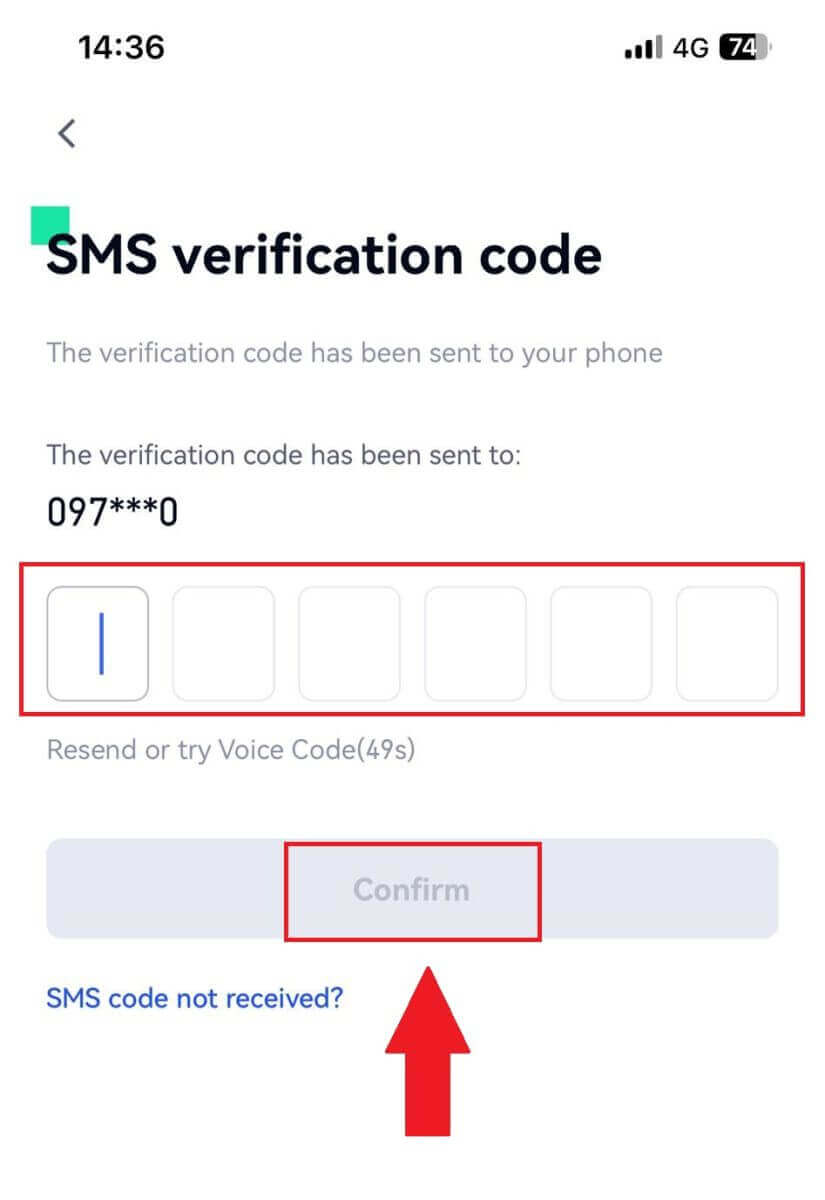
5. Gratulujeme! Úspešne ste si na svojom telefóne vytvorili účet Gate.io.
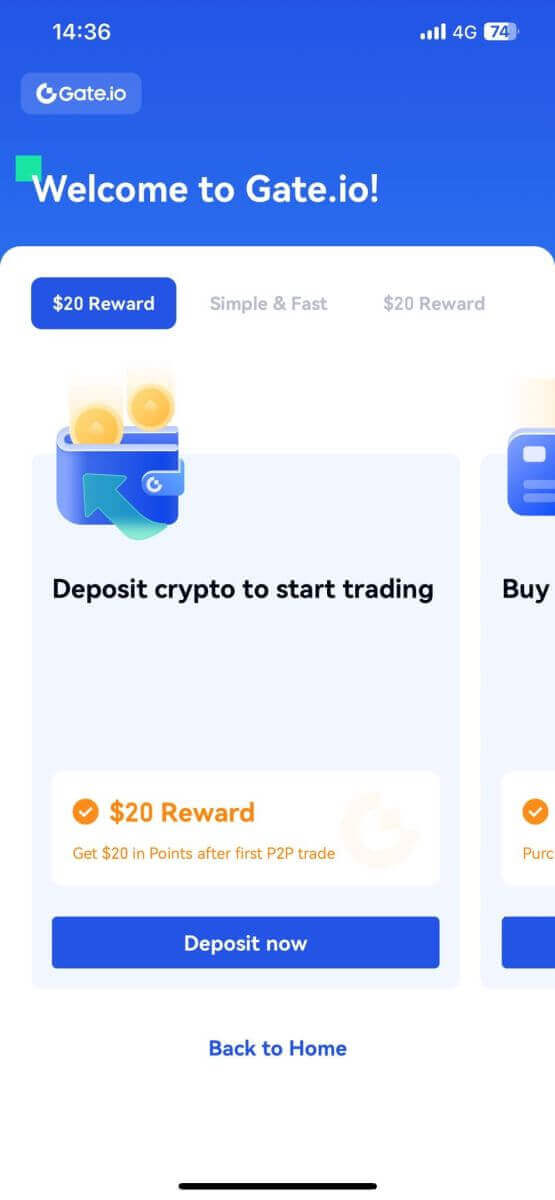
Alebo sa môžete zaregistrovať v aplikácii Gate.io pomocou telegramu.
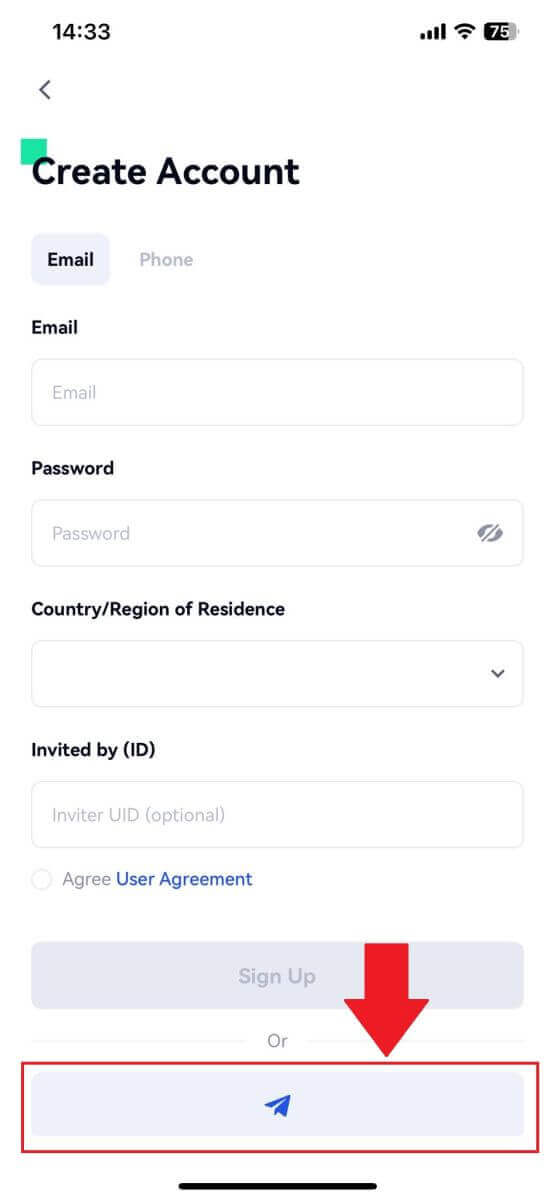
_
Ako overiť účet Gate.io
Čo je KYC Gate.io?
KYC je skratka pre Know Your Customer, pričom kladie dôraz na dôkladné pochopenie zákazníkov vrátane overenia ich skutočných mien.
Prečo je KYC dôležitý?
- KYC slúži na posilnenie bezpečnosti vášho majetku.
- Rôzne úrovne KYC môžu odomknúť rôzne obchodné povolenia a prístup k finančným aktivitám.
- Dokončenie KYC je nevyhnutné na zvýšenie limitu jednej transakcie pre nákup aj výber prostriedkov.
- Splnenie požiadaviek KYC môže umocniť výhody odvodené od futures bonusov.
Ako dokončiť overenie identity na Gate.io? Sprievodca krok za krokom
Overenie identity na Gate.io (webová stránka)
1. Kliknite na ikonu [Profil] a vyberte [Overenie jednotlivca/entity]. 2. Zvoľte [Overenie identity] a kliknite na [Overiť teraz]. 3. Vyplňte všetky informácie uvedené nižšie a kliknite na [Next]. 4. Nahrajte fotografiu občianskeho preukazu a kliknite na [Pokračovať]. 5. Nakoniec vyberte spôsob, akým chcete rozpoznať tvár , a kliknutím na [Pokračovať] dokončite proces. 6. Potom bola vaša žiadosť odoslaná. Počkajte 2 minúty na kontrolu a váš účet je úspešne overený.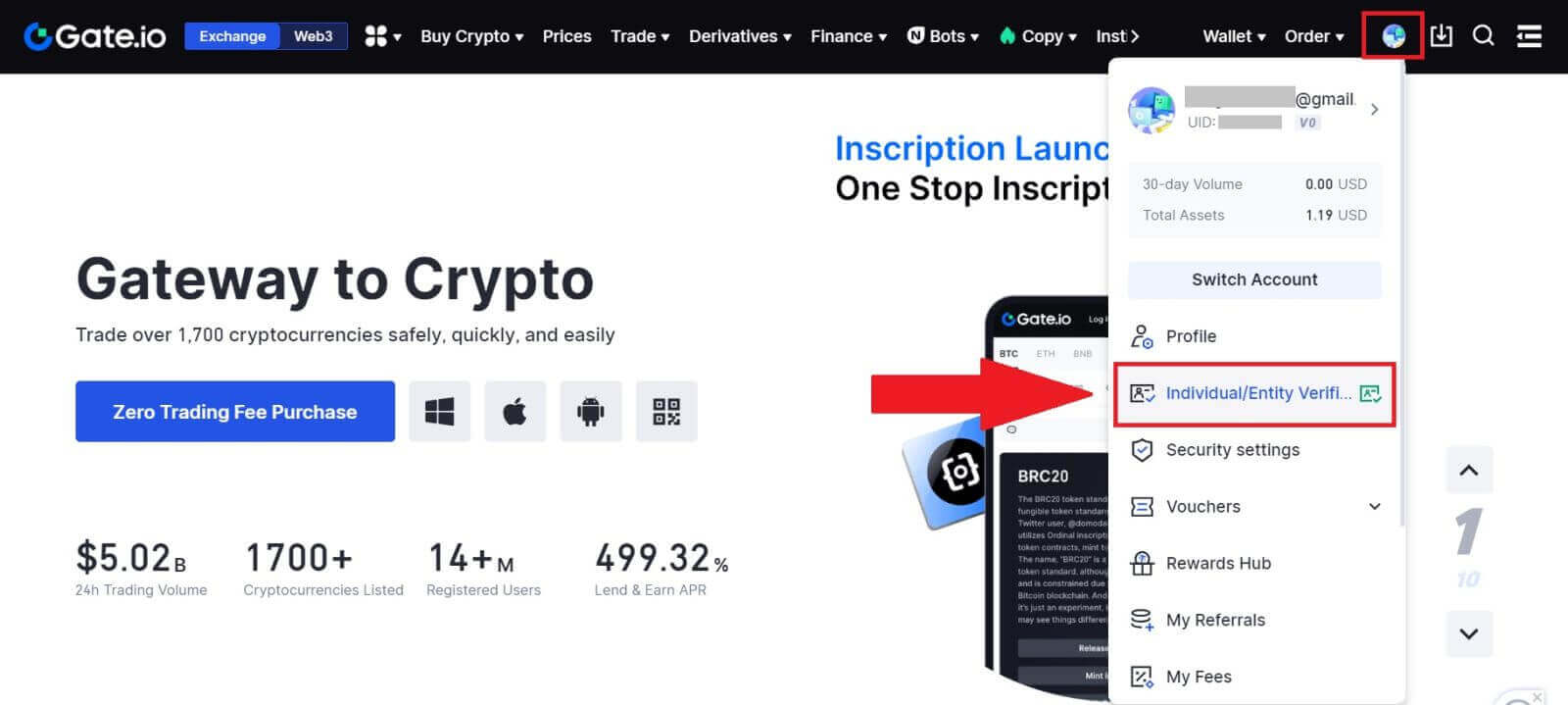
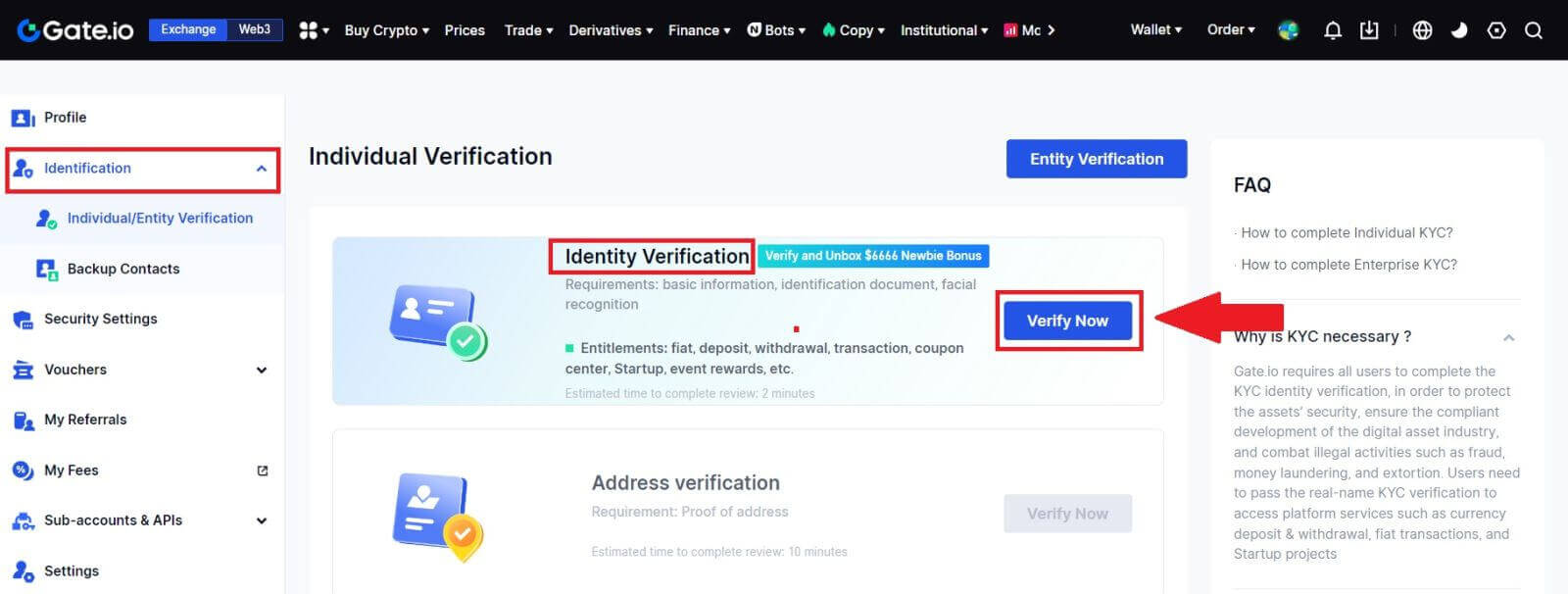
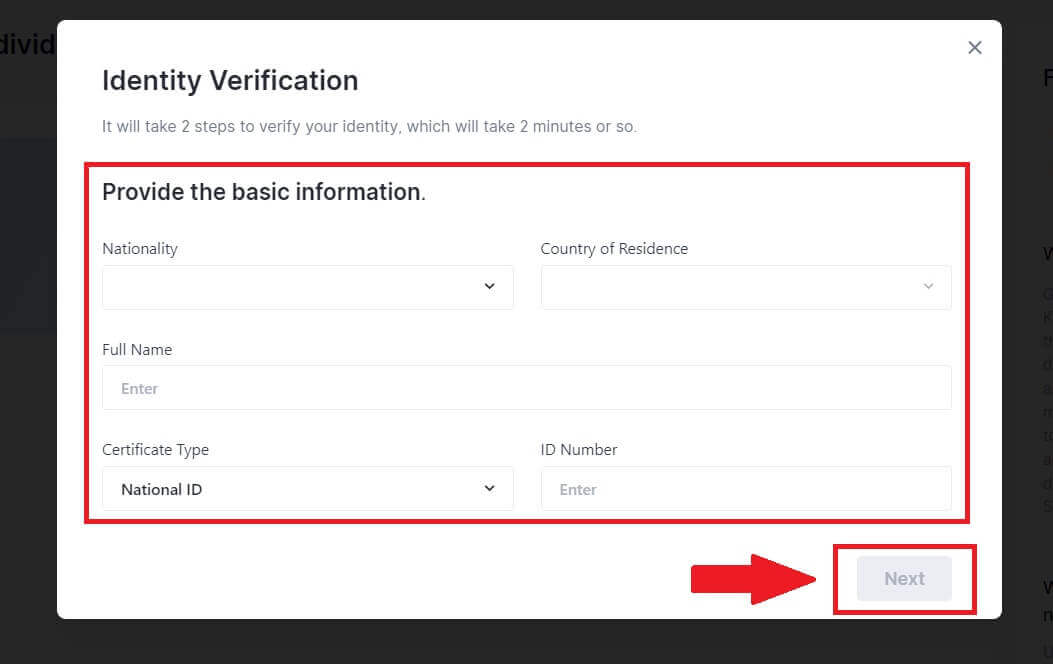
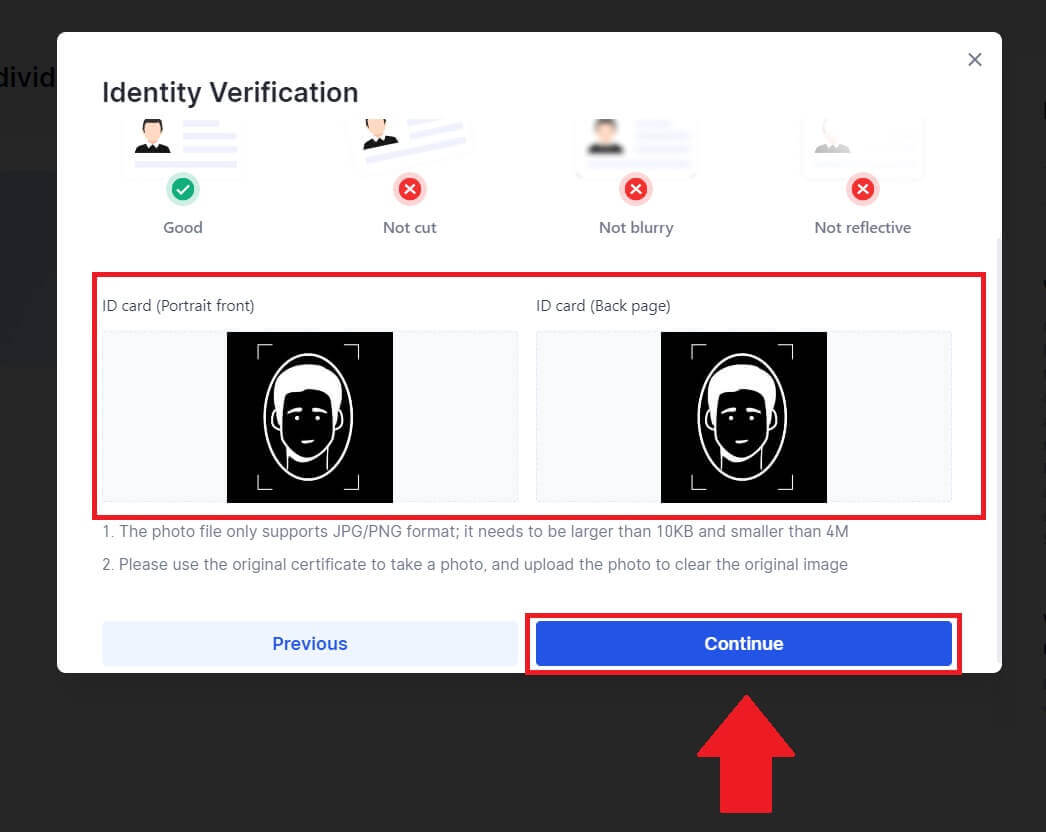
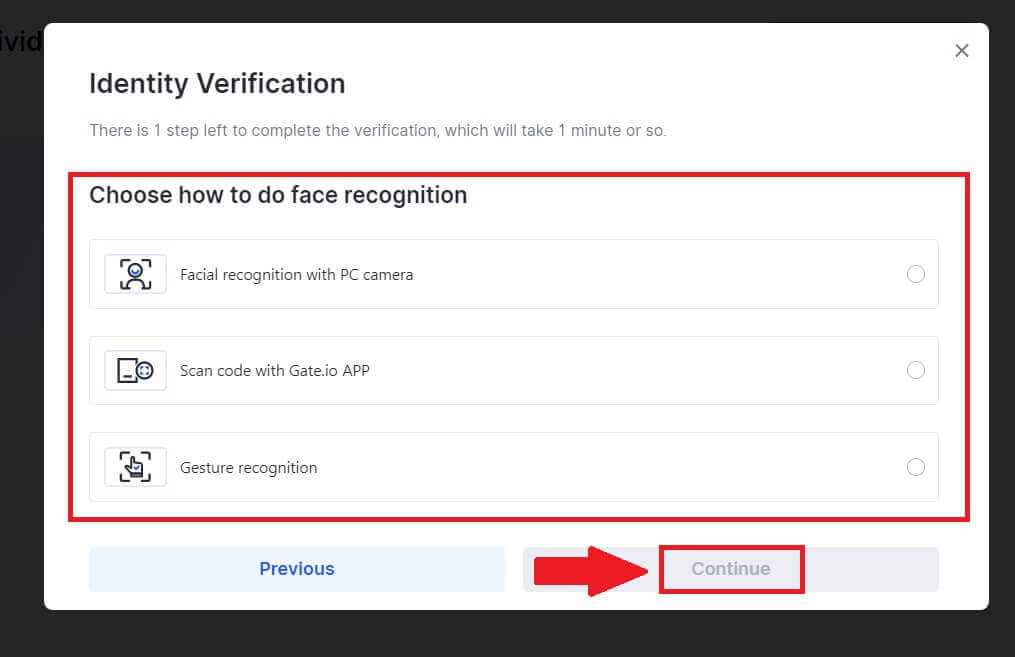
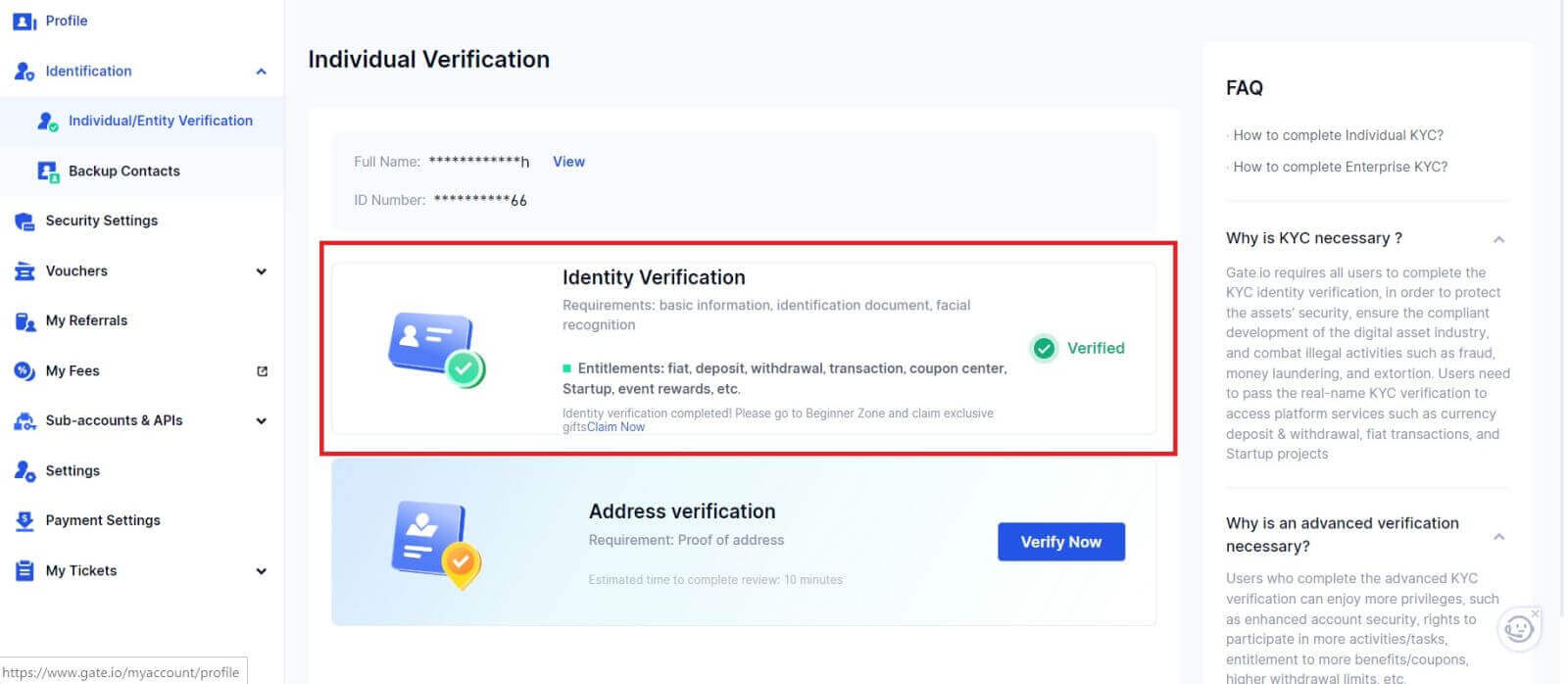
Overenie identity na Gate.io (aplikácia)
1. Otvorte aplikáciu Gate.io, klepnite na ikonu [Profil] a vyberte [KYC (Overenie identity)].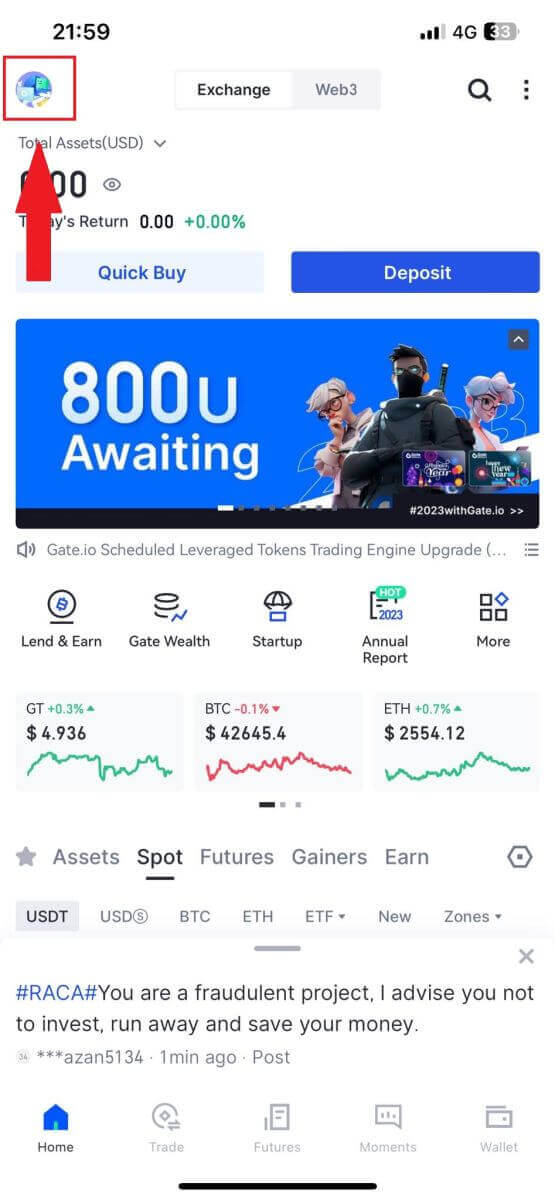
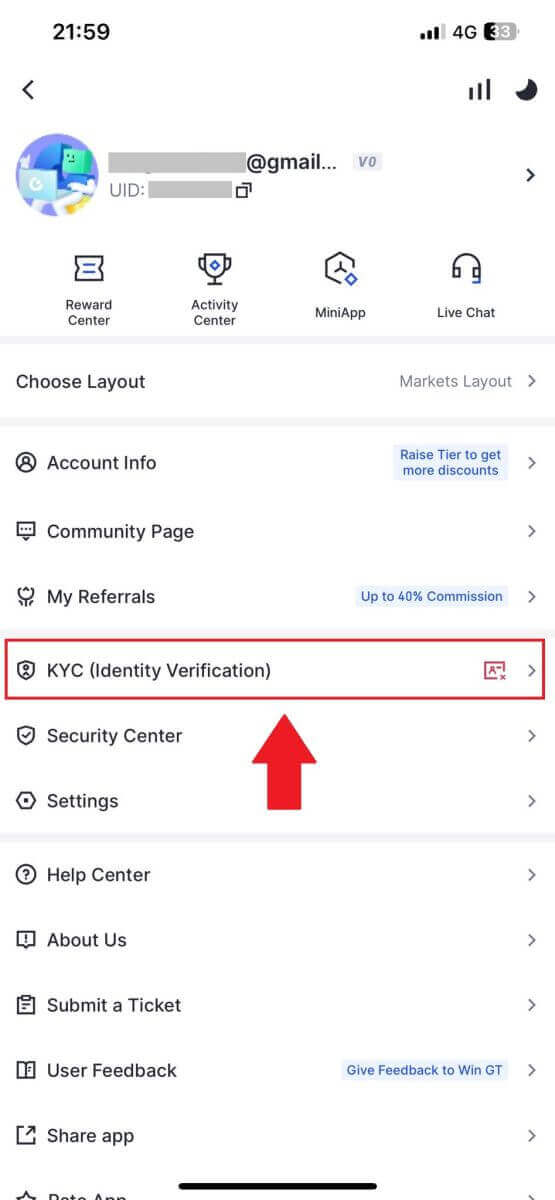
2. Vyberte [Overenie identity] a klepnite na [Overiť teraz].
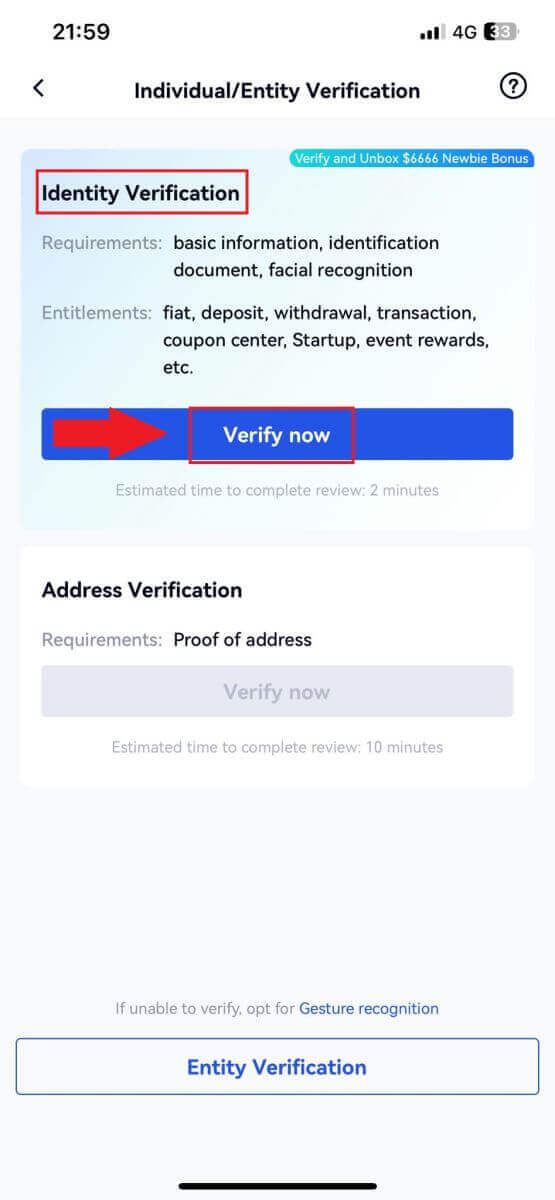
3. Vyplňte všetky základné informácie nižšie a klepnite na [Ďalej].
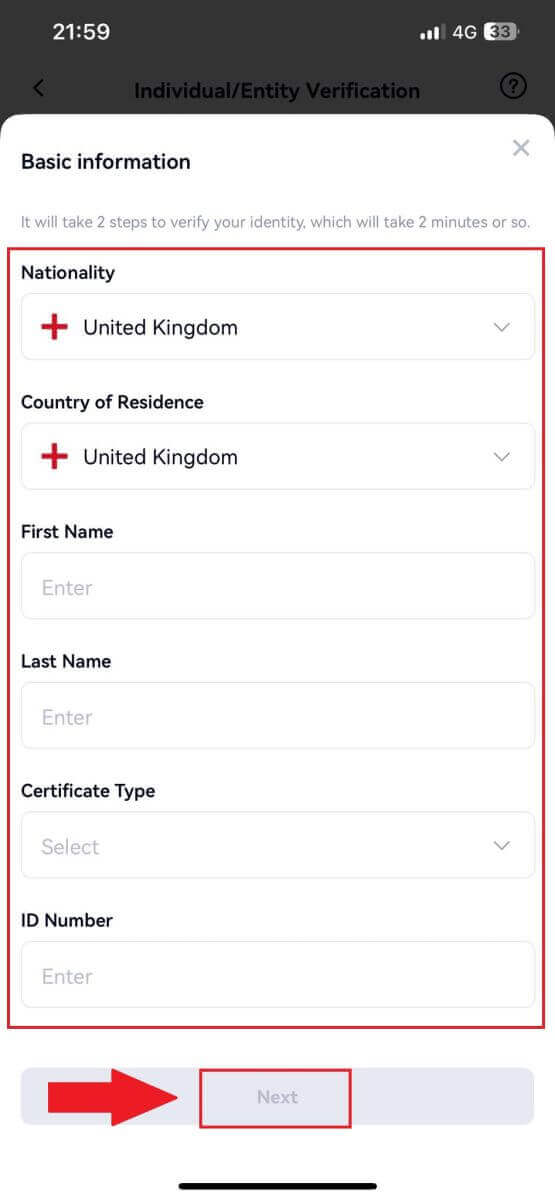
4. Nahrajte svoj preukaz totožnosti a klepnutím na [Ďalší krok] pokračujte v procese.
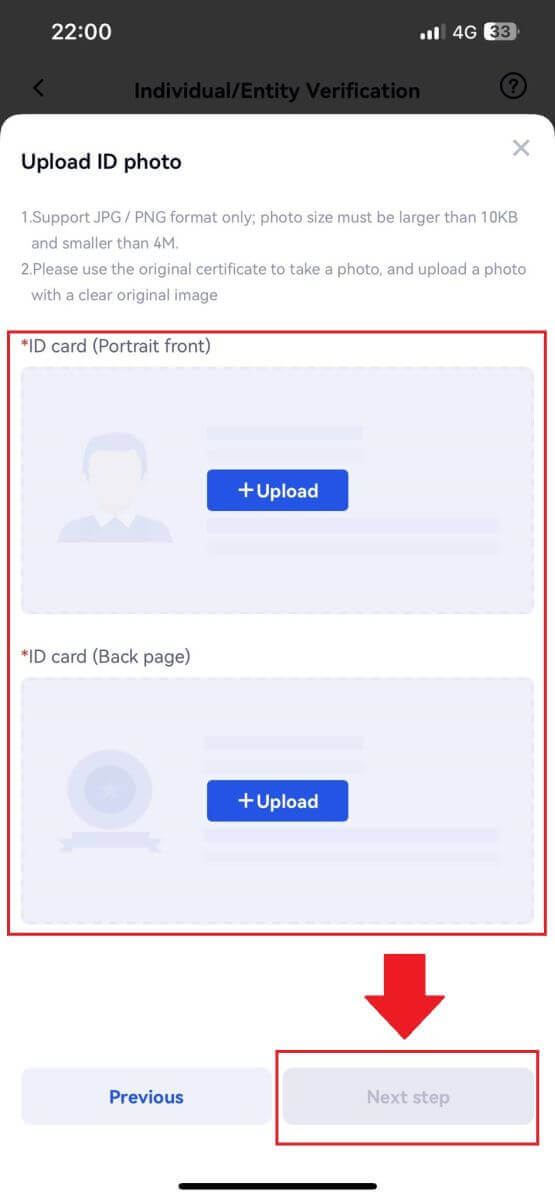
5. Nakoniec si začnite robiť selfie klepnutím na [SOM PRIPRAVENÝ].
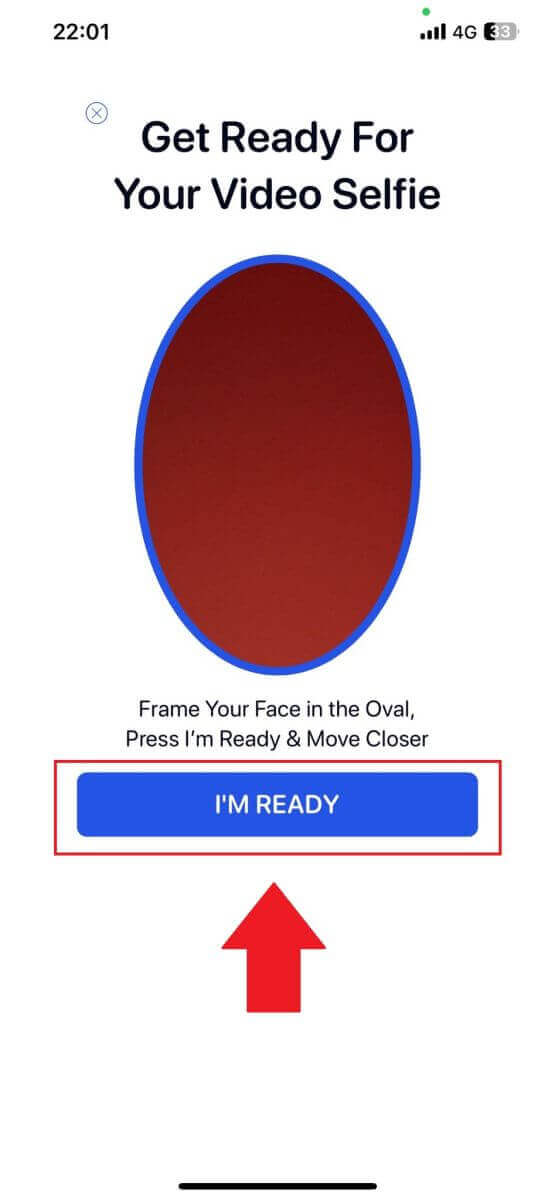
6. Potom bola vaša žiadosť odoslaná.
Počkajte 2 minúty na kontrolu a váš účet je úspešne overený.
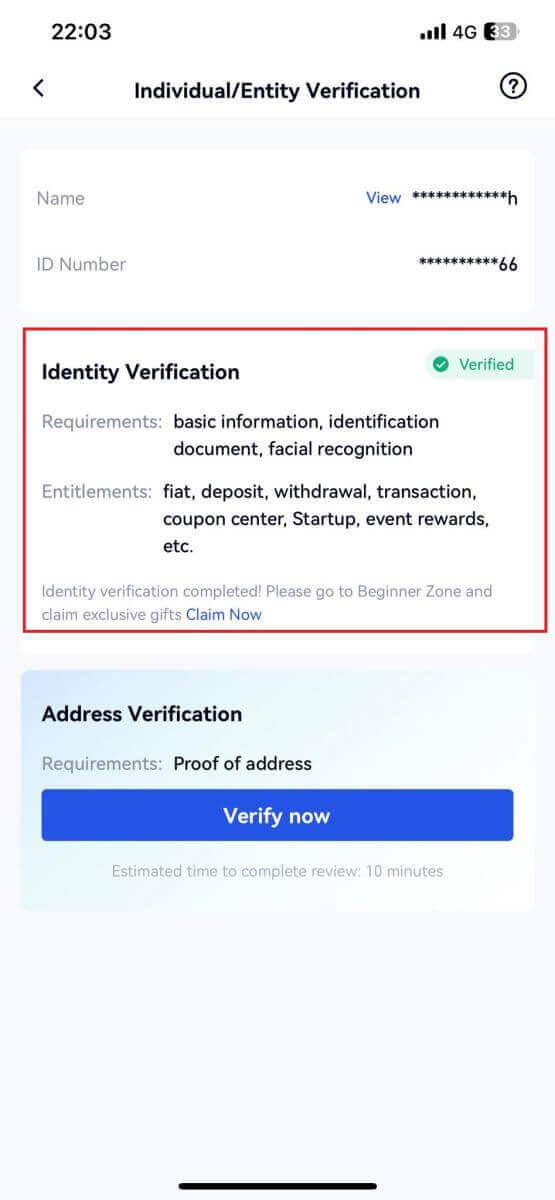
Overenie adresy na Gate.io (webová stránka)
1. Kliknite na ikonu [Profil] a vyberte [Overenie jednotlivca/entity]. 2. Zvoľte [Overenie adresy] a kliknite na [Overiť teraz]. 3. Vyplňte informácie o svojej trvalej adrese a kliknite na [Odoslať]. 4. Potom bola vaša žiadosť odoslaná. Počkajte 10 minút na kontrolu a váš účet je úspešne overený.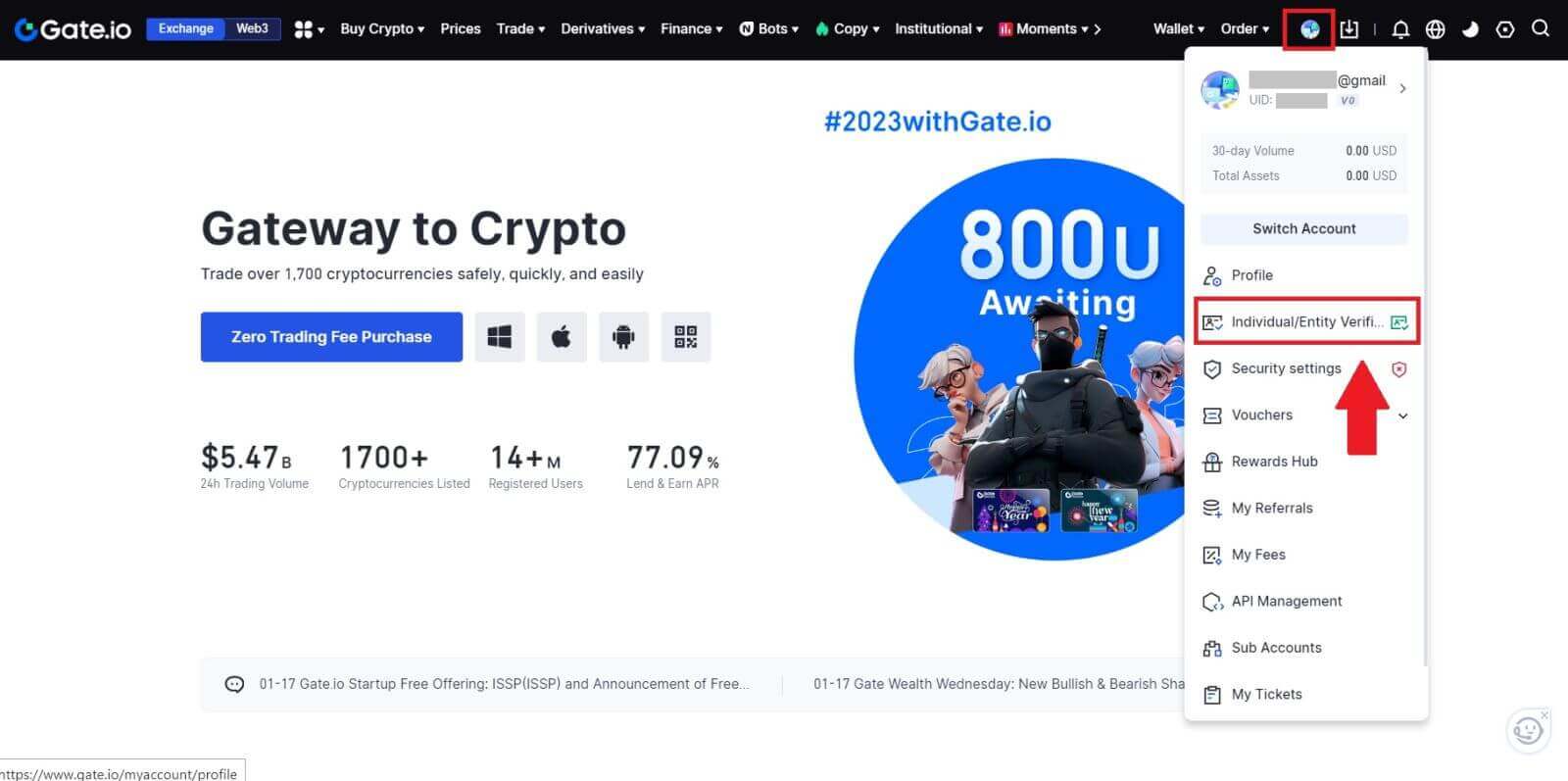
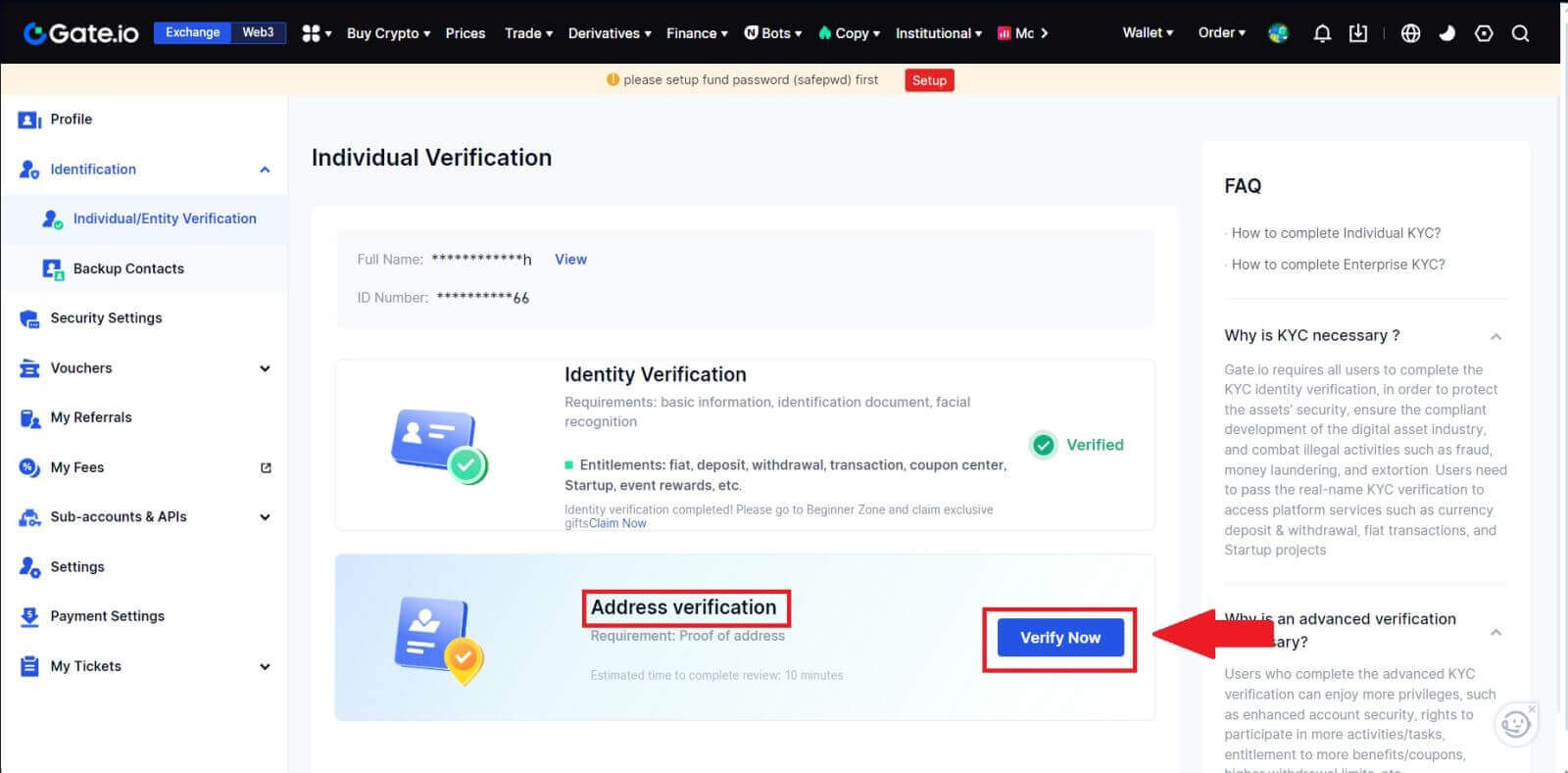
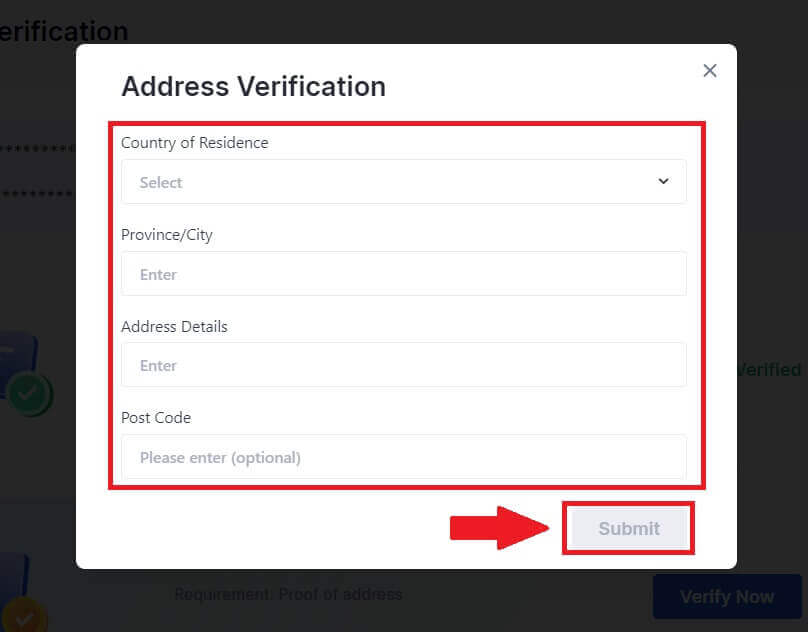
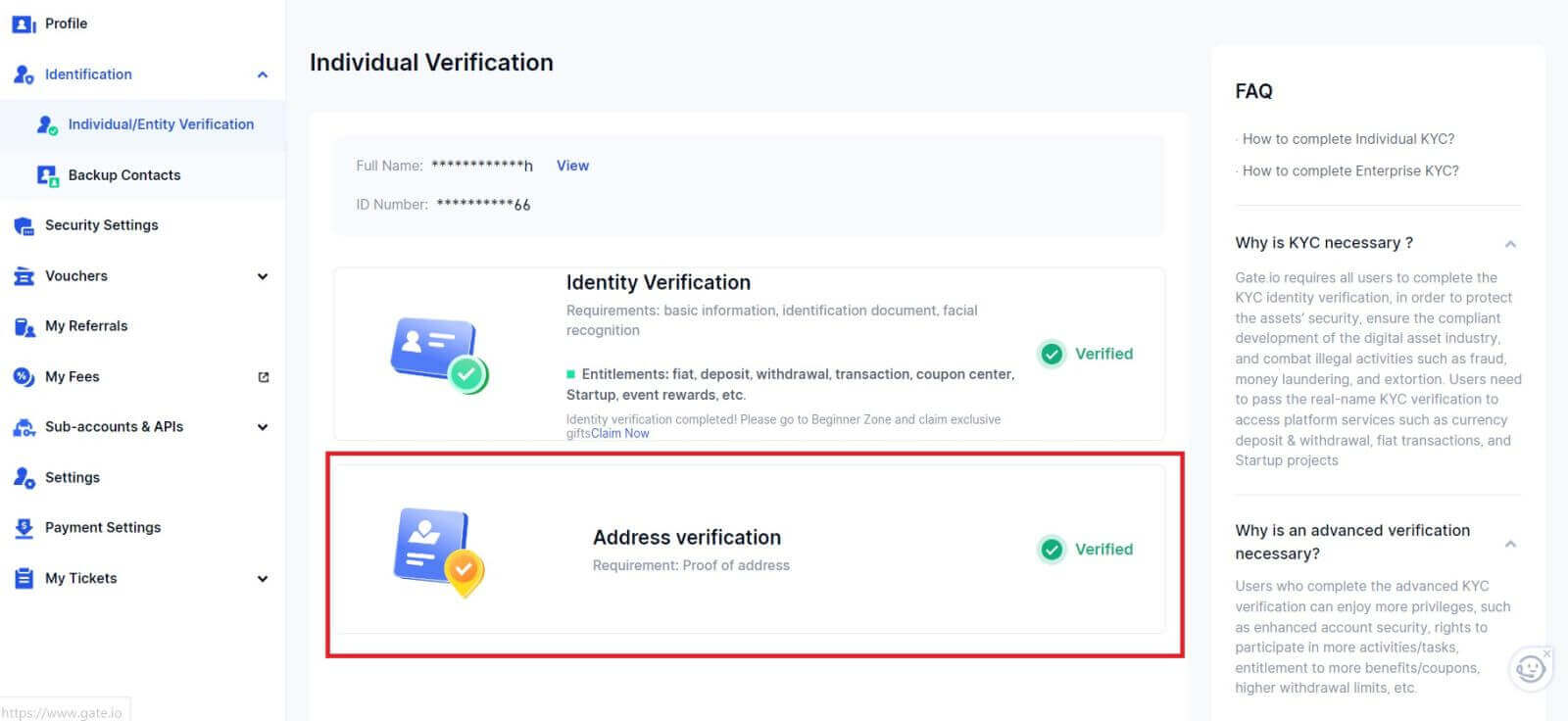
Overenie adresy na Gate.io (aplikácia)
1. Otvorte aplikáciu Gate.io, klepnite na ikonu [Profil] a vyberte [KYC (Overenie identity)].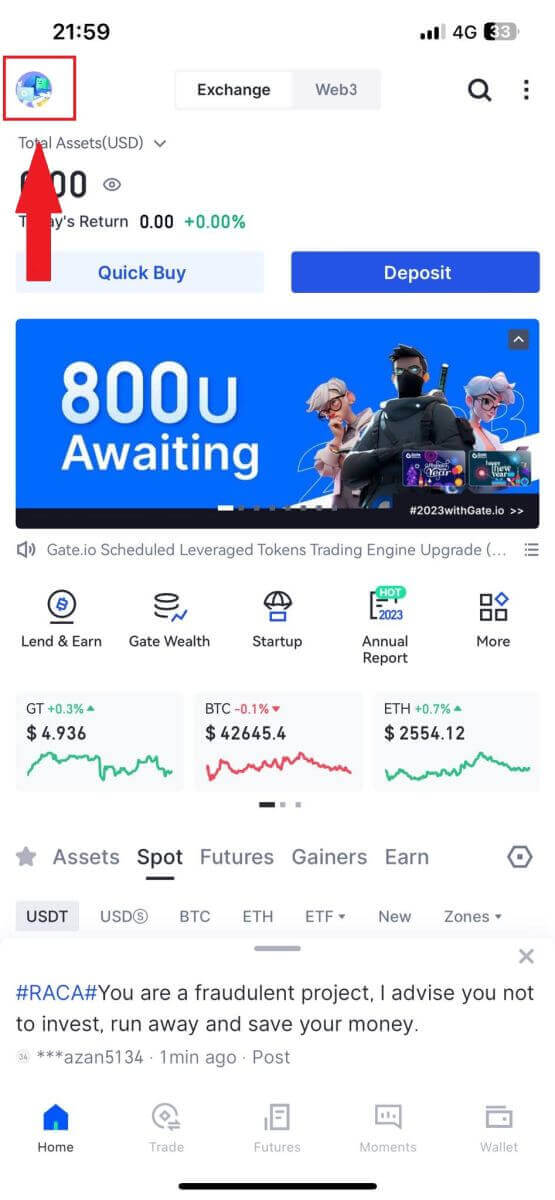
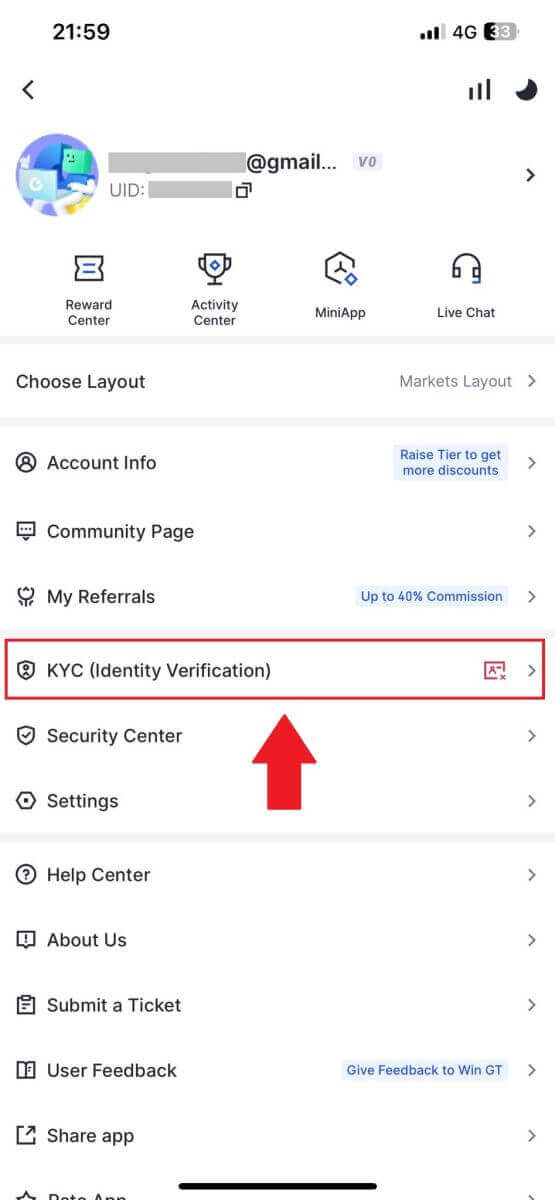
2. Zvoľte [Overenie adresy] a klepnite na [Overiť teraz].
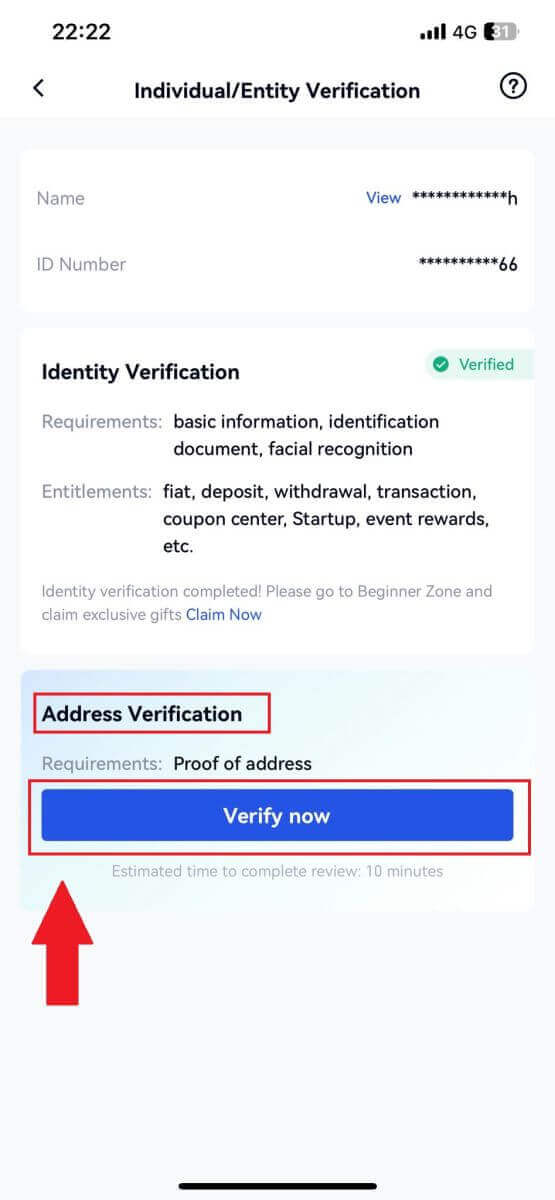
3. Vyplňte informácie o svojej trvalej adrese a kliknite na [Odoslať].
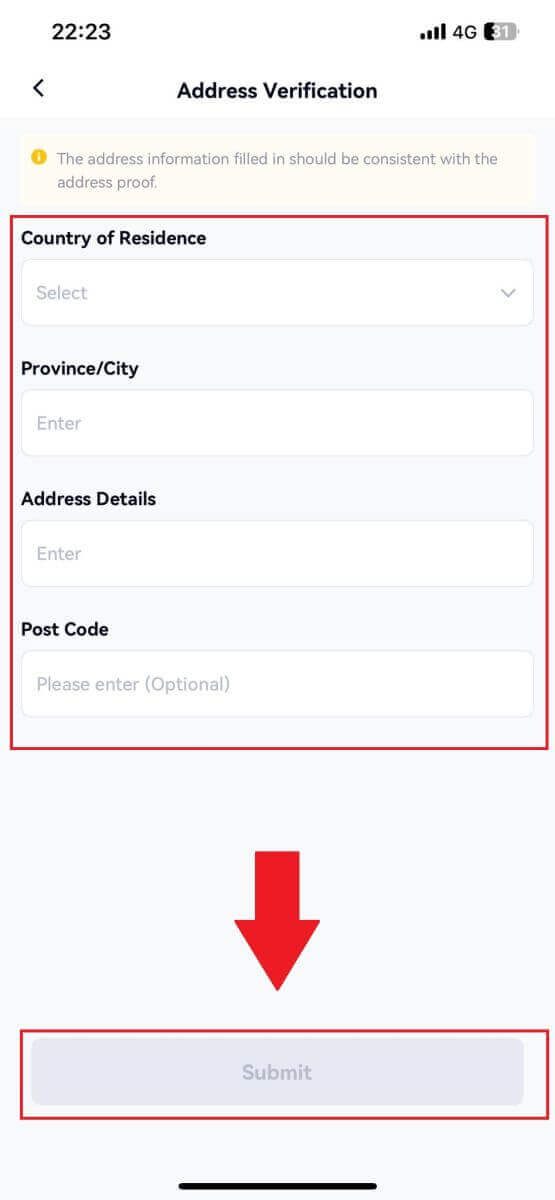
4. Potom bola vaša žiadosť odoslaná.
Počkajte 10 minút na kontrolu a váš účet je úspešne overený.
Ako dokončiť podnikové overenie na Gate.io? Sprievodca krok za krokom
1. Kliknite na ikonu [Profil] a vyberte [Overenie jednotlivca/entity]. 2. Zvoľte [Enterprise Verification] a kliknite na [Verify Now]. 3. Vyplňte potrebné polia na stránke [Informácie o spoločnosti ], ktoré zahŕňajú názov subjektu, registračné číslo, typ subjektu, povahu podnikania, krajinu registrácie a registrovanú adresu. Po zadaní týchto informácií začiarknite políčko a pokračujte kliknutím na [Ďalší] alebo [Dočasné informácie], čím prejdete na ďalší krok. 4. Na stránke [Spriaznené strany] zadajte podrobnosti vrátane mien a identifikačných fotografií pre [riaditeľa (riaditeľov) alebo rovnocenné osoby] , [oprávnenú osobu] a [konečného skutočného vlastníka (vlastníkov) alebo významného/skutočného prevádzkovateľa ) ]. Po vyplnení formulára pokračujte kliknutím na [Ďalej] alebo [Dočasné informácie] . 5. Na stránke [Nahrať dokumenty] odošlite osvedčenie o zápise do obchodného registra, vlastnícku štruktúru, list splnomocnenia a register akcionárov/potvrdenie o založení spoločnosti/obchodný register alebo ekvivalentné dokumenty na overenie konečného vlastníka výhod (UBO). Po vyplnení formulára pokračujte kliknutím na [Odoslať] alebo [Dočasné informácie] . 6. Pozorne si prečítajte [Vyhlásenie o overení spoločnosti] a keď sa ubezpečíte o presnosti poskytnutých informácií, začiarknite políčko na potvrdenie. Nakoniec kliknutím na [Dokončiť] ukončite proces overovania. Vaša žiadosť potom prejde kontrolou tímom Gate.io. Poznámka: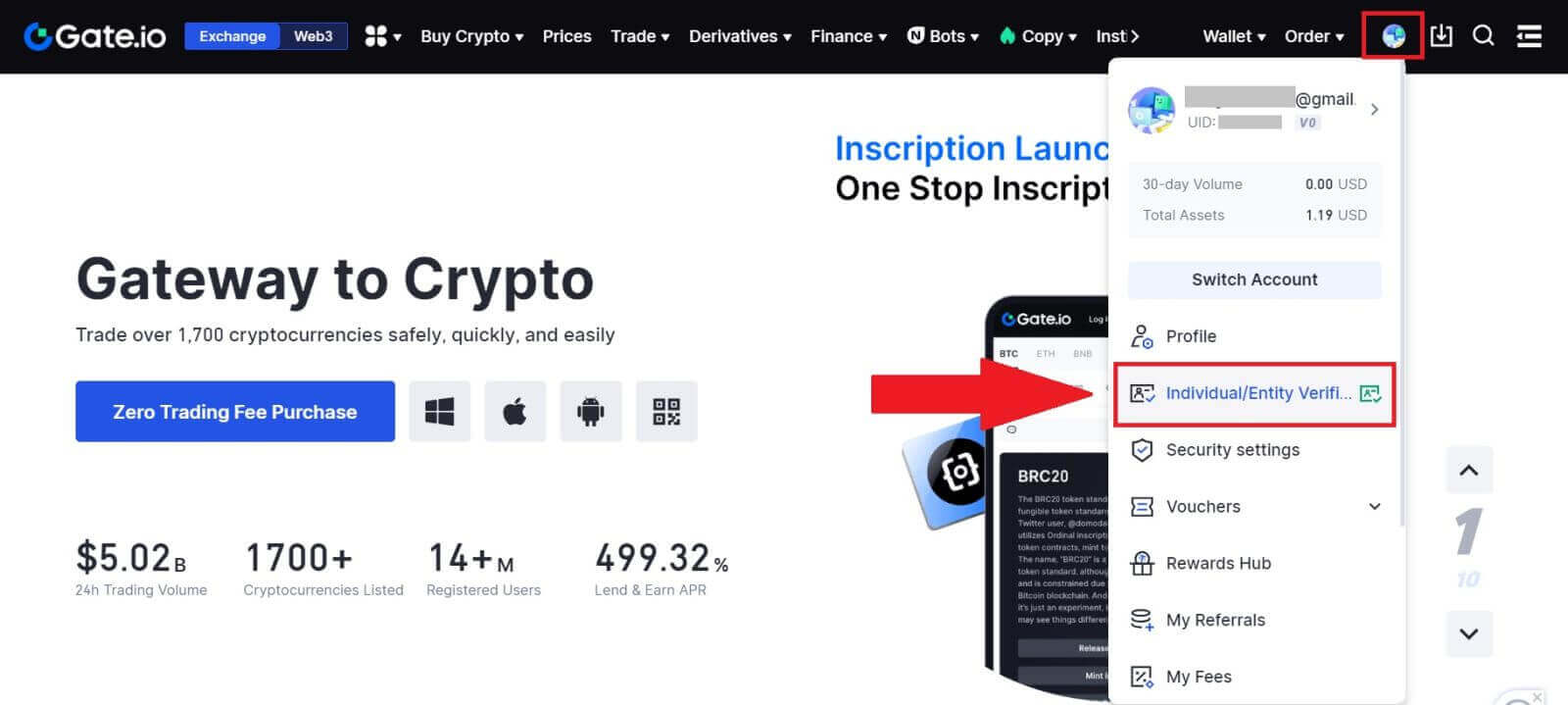

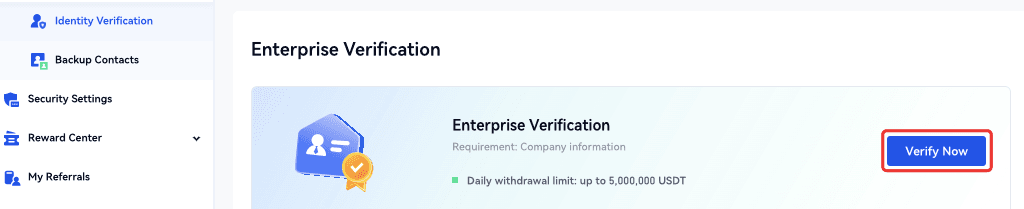
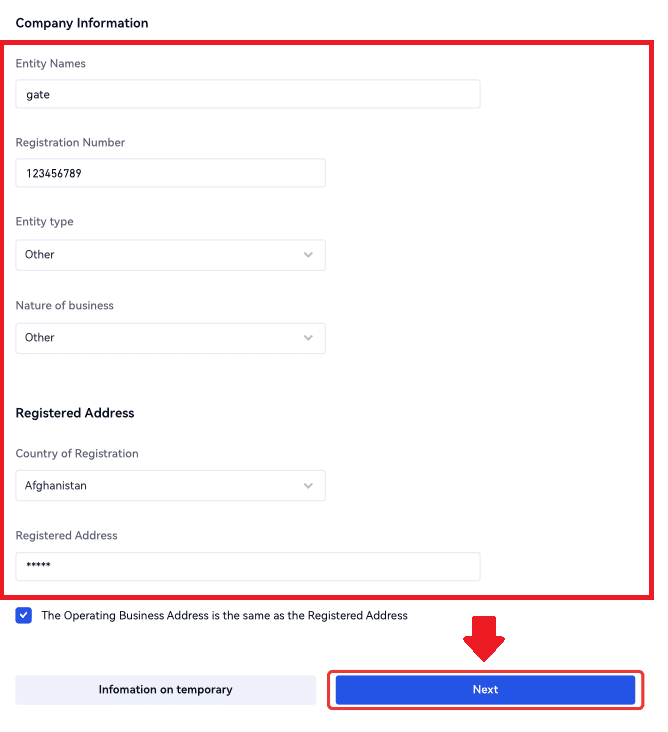
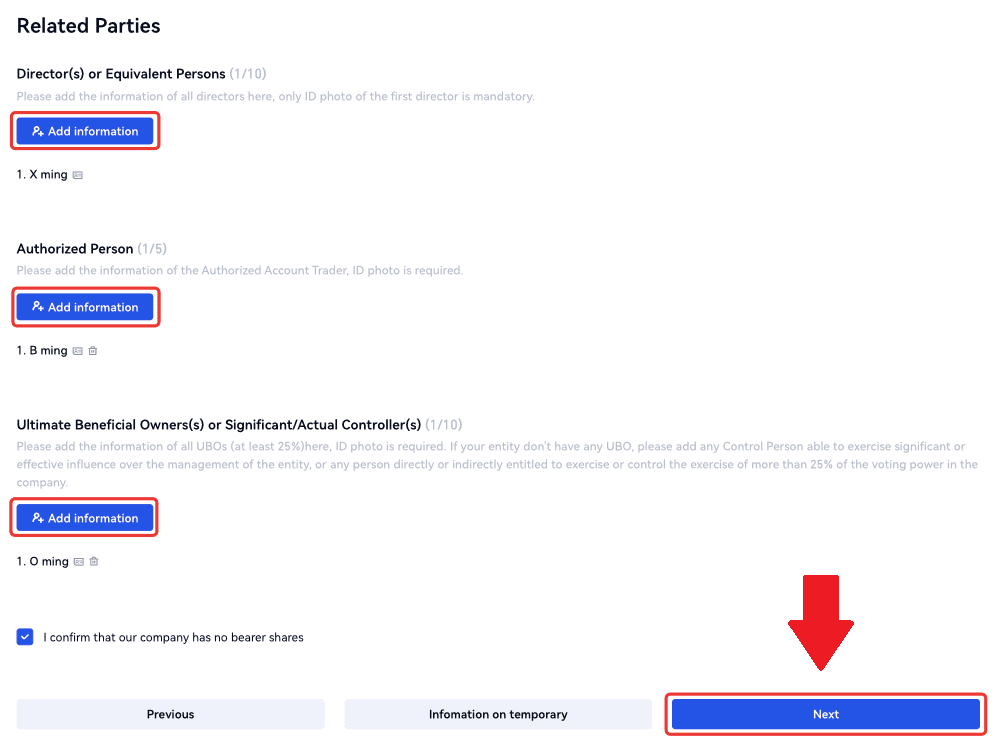
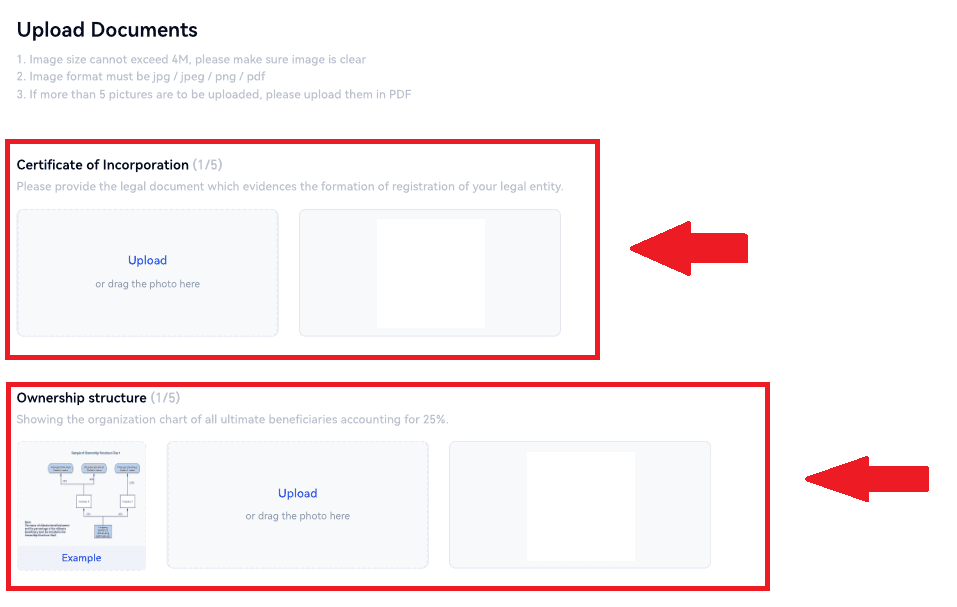
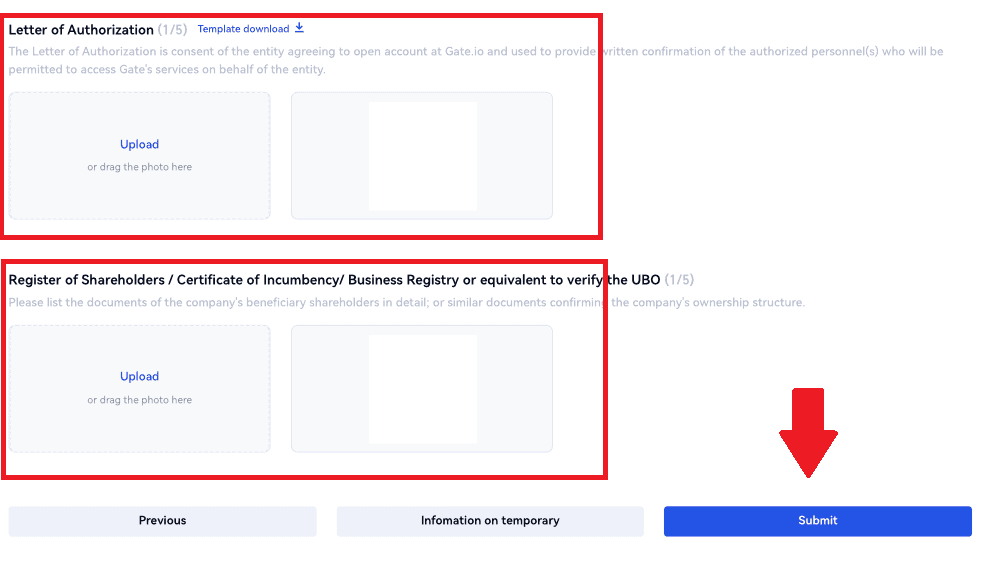
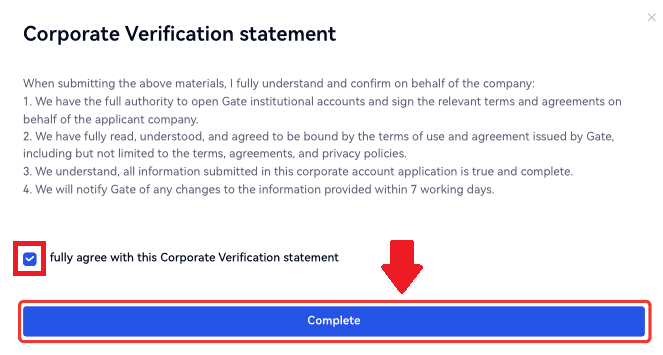
Overenie podniku pozostáva z troch krokov: vyplnenie základných informácií o spoločnosti, pridanie spriaznených strán a nahranie dokumentov. Pred vyplnením formulárov alebo odovzdaním dokumentov si pozorne prečítajte pokyny a uistite sa, že všetky poskytnuté informácie sú presné a spĺňajú špecifikované požiadavky.
Pre ten istý účet je možné vybrať iba jeden typ overenia identity. Na začiatku nie je možné overiť ako jednotlivec a neskôr ako organizácia, ani vykonať zmeny po procese overenia.
Kontrola podniku zvyčajne trvá 1 až 2 pracovné dni. Pri nahrávaní dokumentov súvisiacich s podnikovými informáciami prísne dodržiavajte poskytnuté pokyny.
Aplikácia zatiaľ nepodporuje overenie podniku.
- Na overenie podniku musí mať spoločnosť (súdna osoba) účet Gate s vyplneným KYC2.
Ako vložiť/nakúpiť kryptomeny na Gate.io
Ako kúpiť krypto cez kreditnú/debetnú kartu na Gate.io
Kúpte si krypto cez kreditnú/debetnú kartu na Gate.io (webová stránka)
1. Prihláste sa na svoju webovú stránku Gate.io , kliknite na [Kúpiť krypto] a vyberte [Debetná/kreditná karta].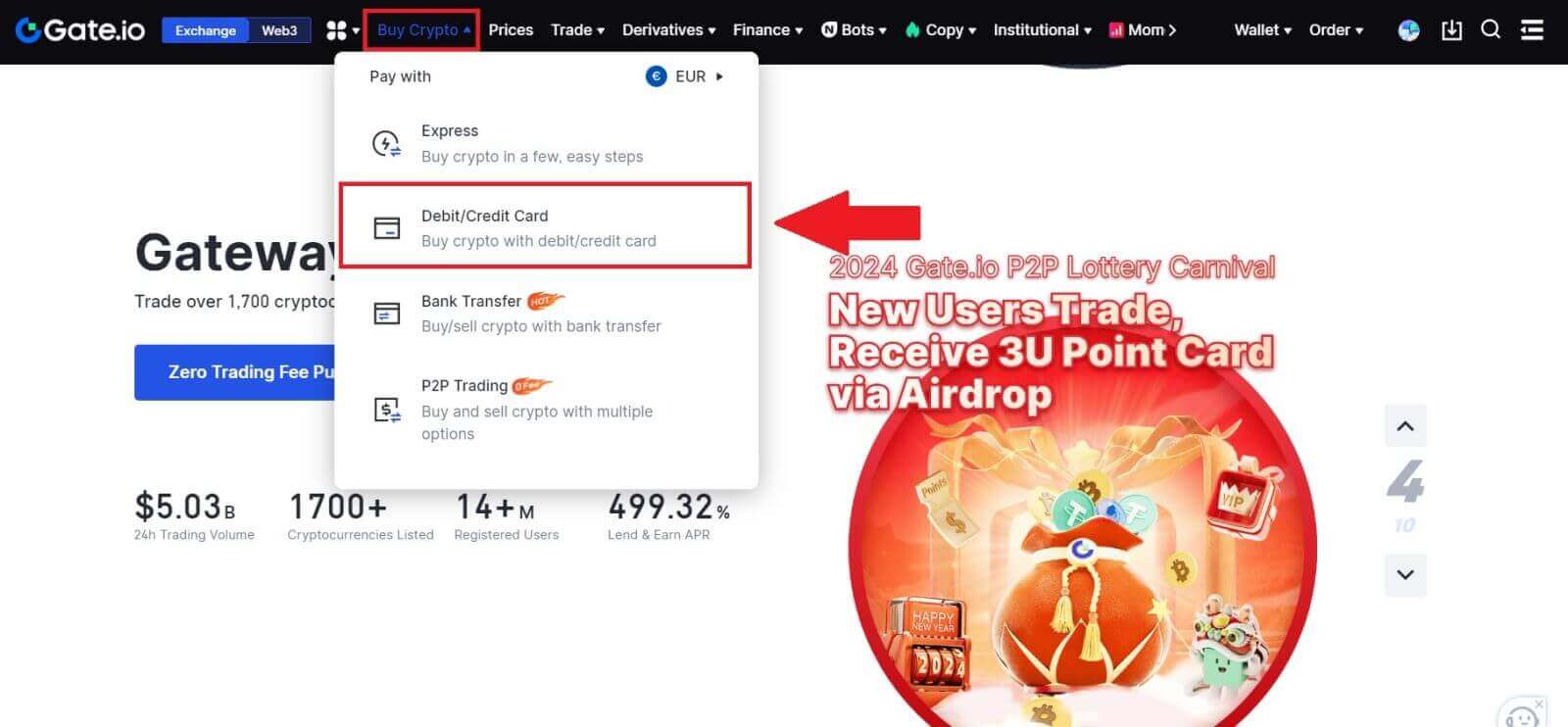
2. Vyberte fiat menu a vyplňte fiat sumu, ktorú chcete použiť. Vyberte kryptomenu, ktorú chcete kúpiť, a potom si môžete vybrať platobný kanál, ktorý uprednostňujete.

3. Pred pokračovaním si prečítajte Vyhlásenie, skontrolujte svoje informácie a začiarknite políčko.
Kliknutím na [Pokračovať] po prečítaní Vyhlásenia o odmietnutí zodpovednosti budete presmerovaní na stránku tretej strany, kde dokončíte platbu.
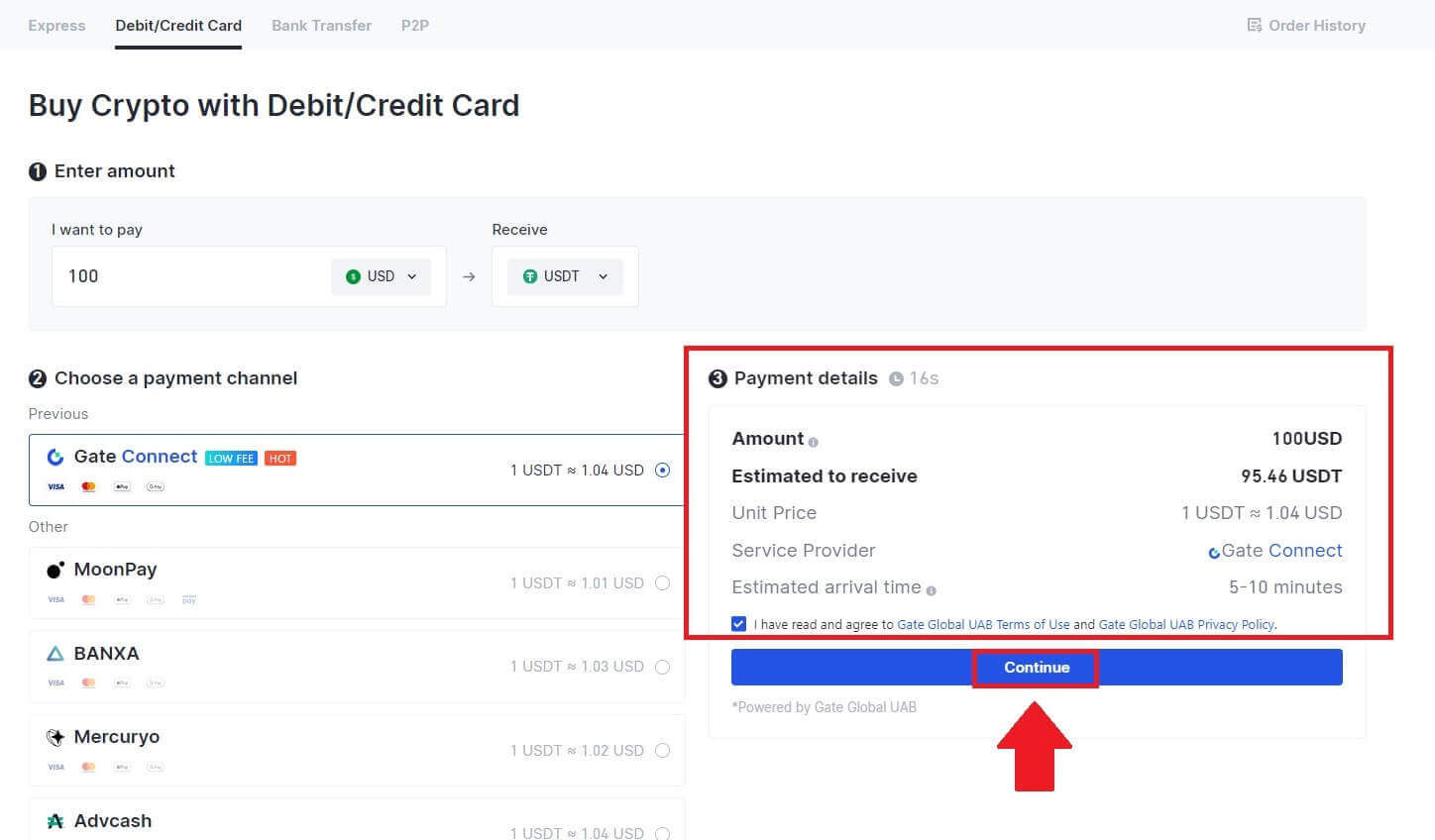
4. Potom môžete svoju objednávku zobraziť kliknutím na [História objednávok].
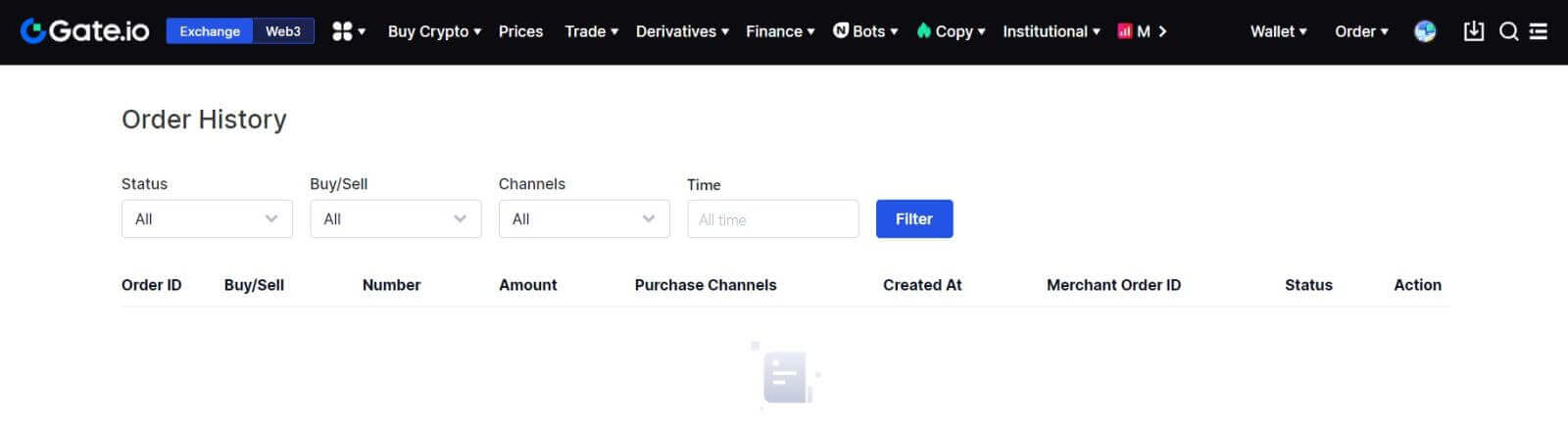
Kúpte si krypto cez kreditnú/debetnú kartu na Gate.io (App)
1. Otvorte aplikáciu Gate.io a klepnite na [Rýchly nákup].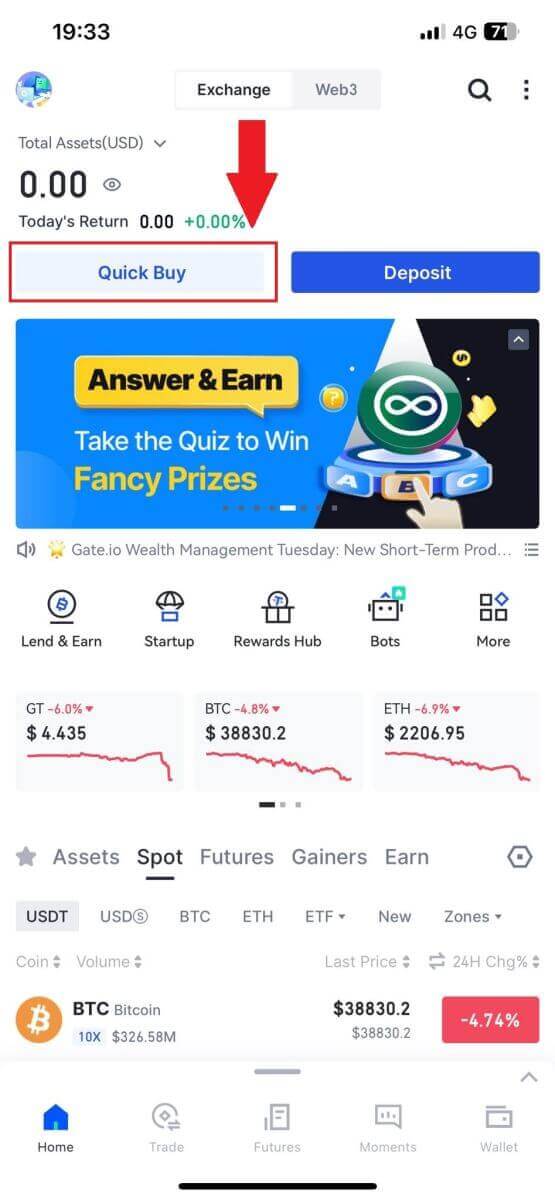
2. Klepnite na [Expresné] a vyberte [Debetná/kreditná karta] a budete presmerovaní do obchodnej zóny P2P.
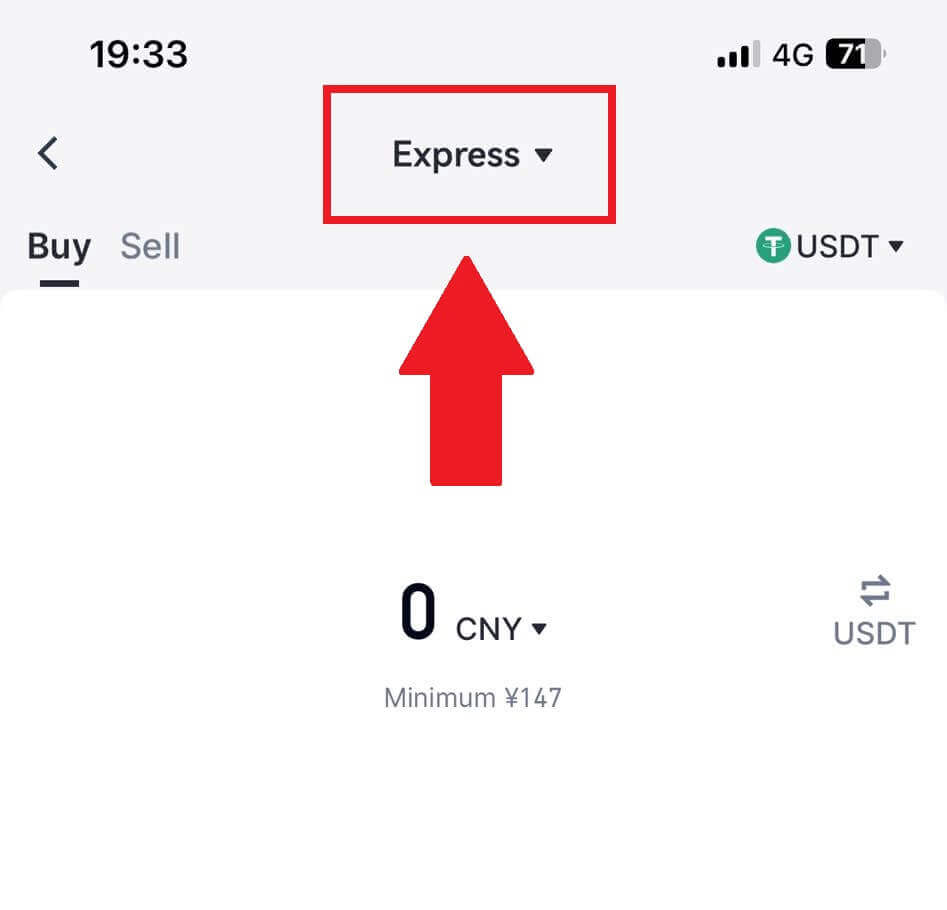
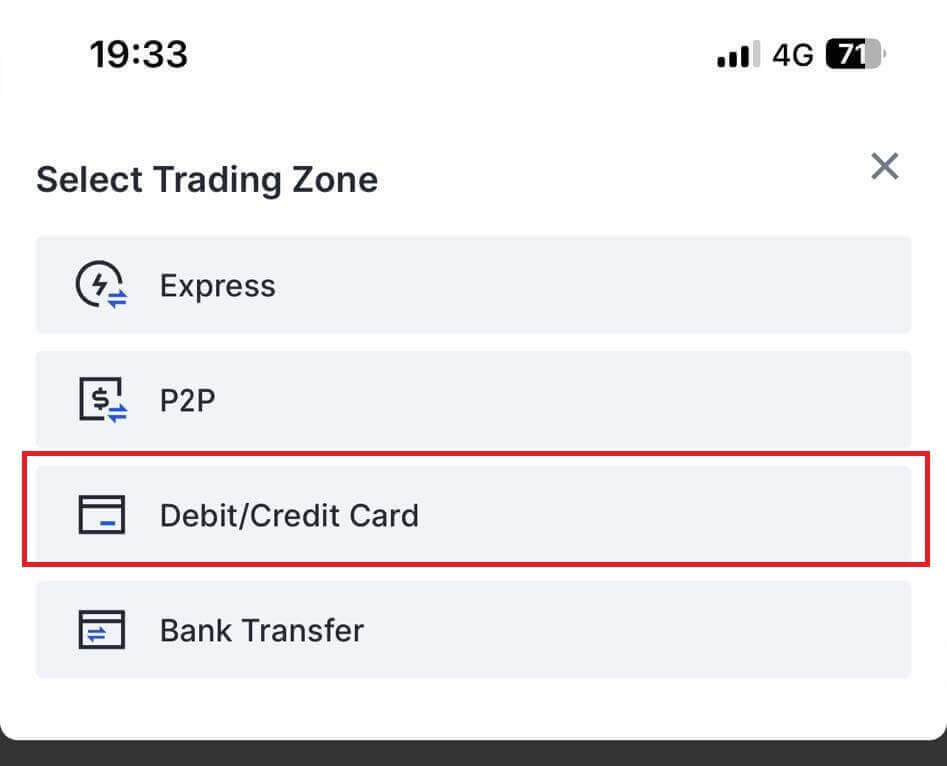
3. Vyberte si preferovanú menu Fiat pre platbu a zadajte sumu za nákup. Vyberte kryptomenu, ktorú chcete dostávať do svojej peňaženky Gate.io, a vyberte platobnú sieť.
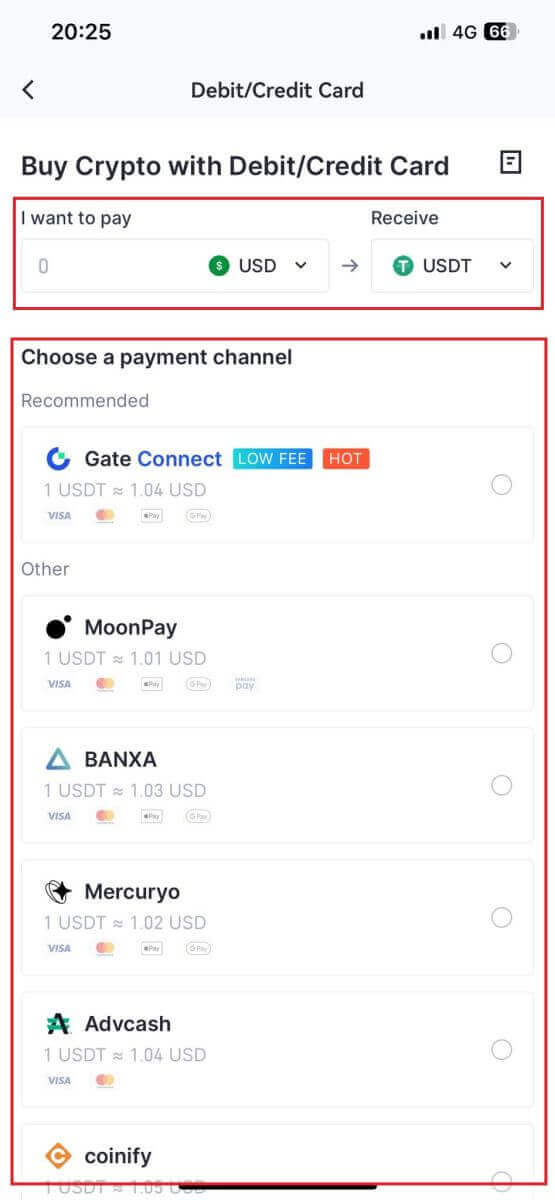
4. Skontrolujte svoje údaje, začiarknite tlačidlo [Prečítal som si a súhlasím s vyhlásením.] a klepnite na [Pokračovať] . Budete presmerovaní na oficiálnu webovú stránku poskytovateľa služieb tretej strany, aby ste mohli pokračovať v nákupe.
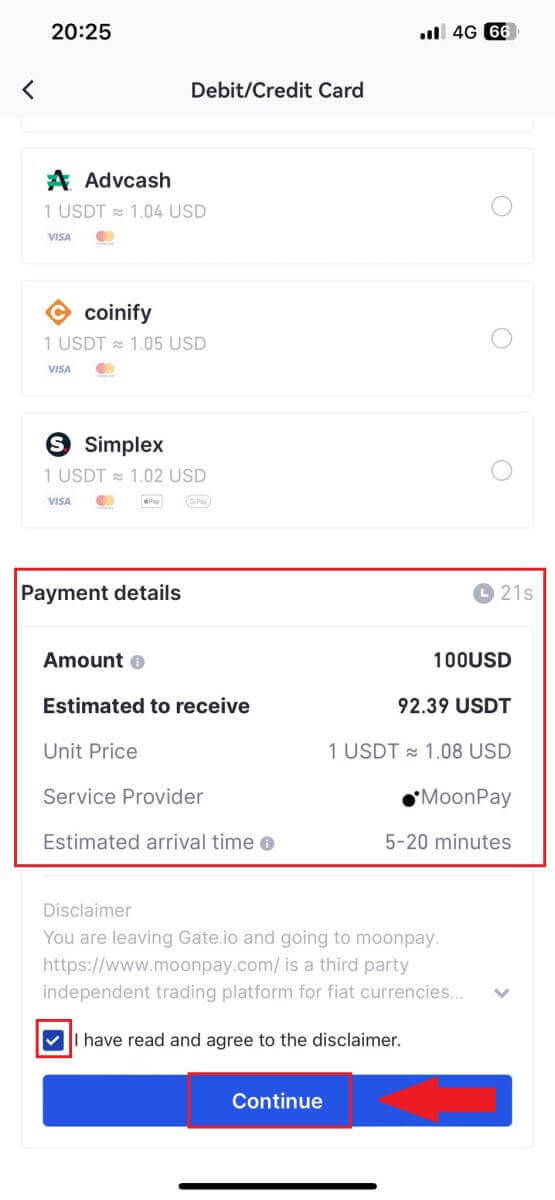
Ako kúpiť krypto cez bankový prevod na Gate.io
Kúpte si kryptomeny cez bankový prevod na Gate.io (webová stránka)
1. Prihláste sa na svoju webovú stránku Gate.io , kliknite na [Kúpiť krypto] a vyberte [Bankový prevod].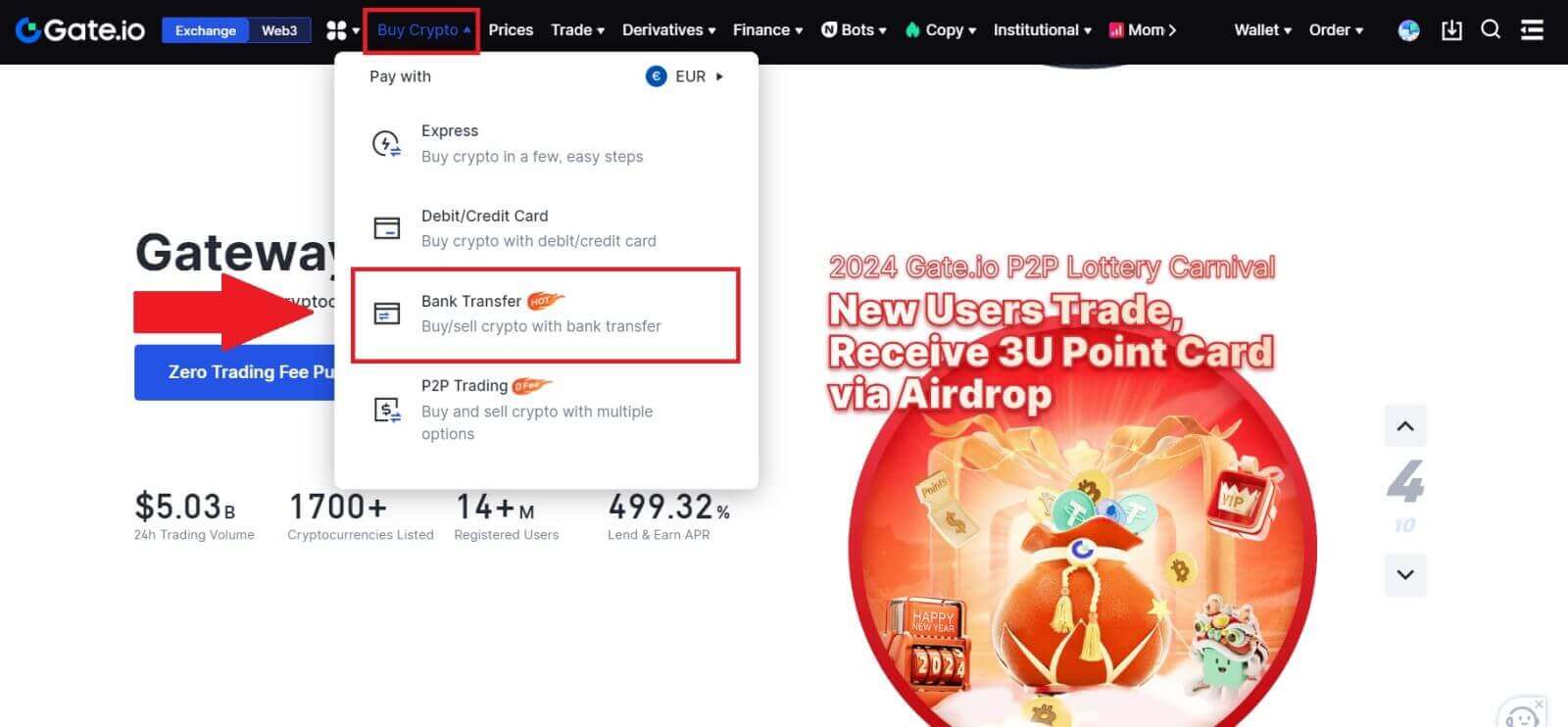
2. Vyberte fiat menu a zadajte sumu, ktorú chcete minúť. Vyberte kryptomenu, ktorú chcete prijímať, a potom vyberte platobný kanál na základe odhadovanej jednotkovej ceny. Tu, na príklade Banxa, pokračujte v nákupe USDT s 50 EUR.
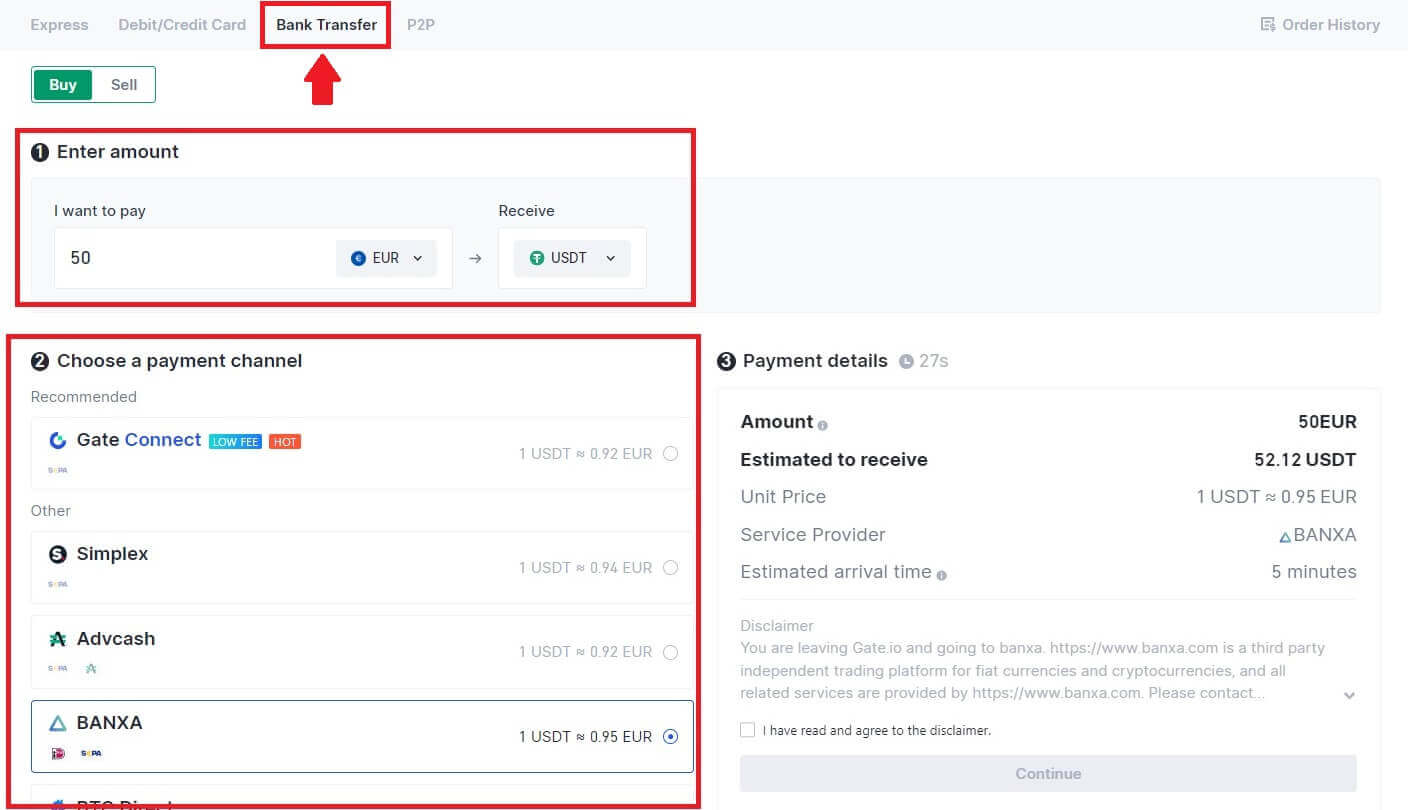
3. Pred pokračovaním si prečítajte Vyhlásenie, skontrolujte svoje informácie a začiarknite políčko.
Kliknutím na [Pokračovať] po prečítaní Vyhlásenia o odmietnutí zodpovednosti budete presmerovaní na stránku tretej strany, kde dokončíte platbu.
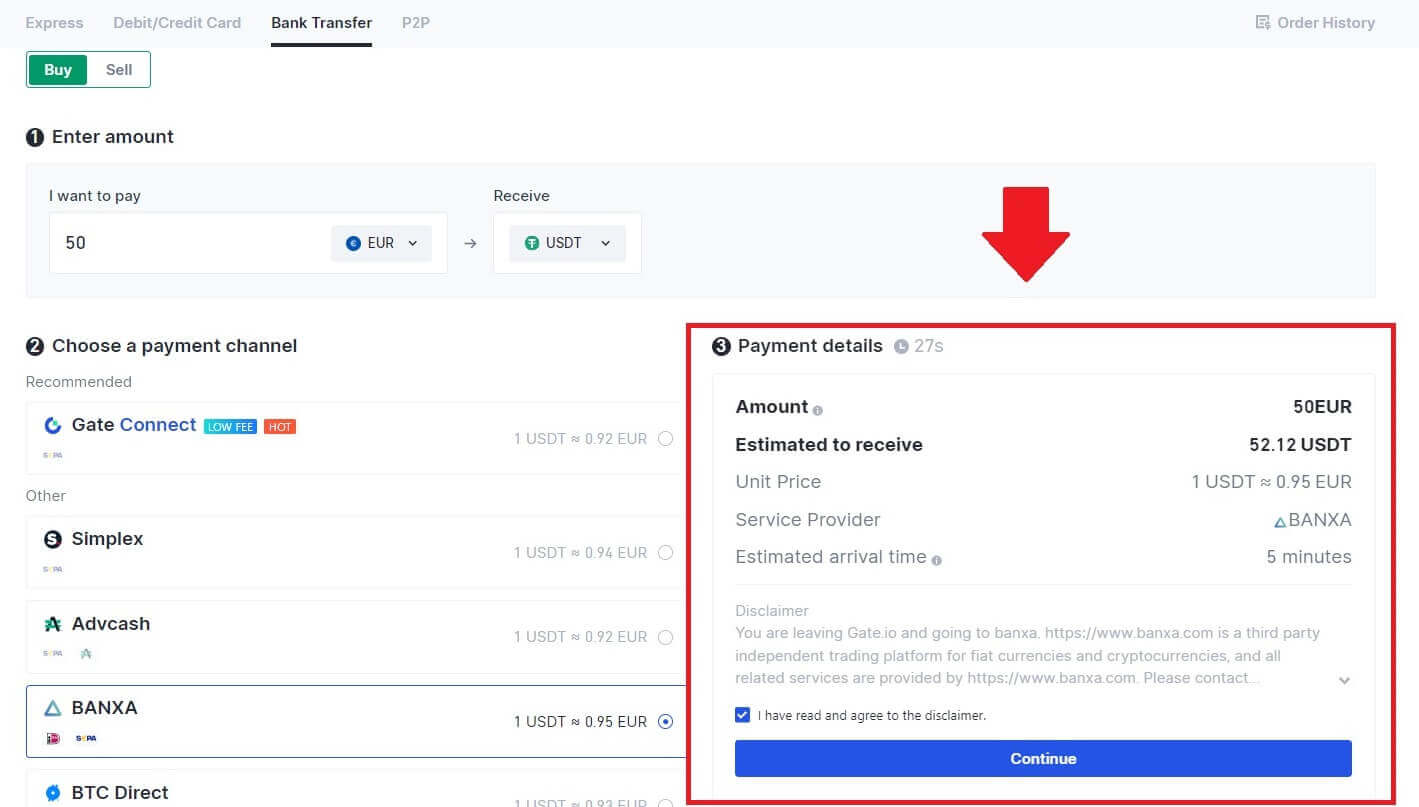
4. Potom môžete svoju objednávku zobraziť kliknutím na [História objednávok].
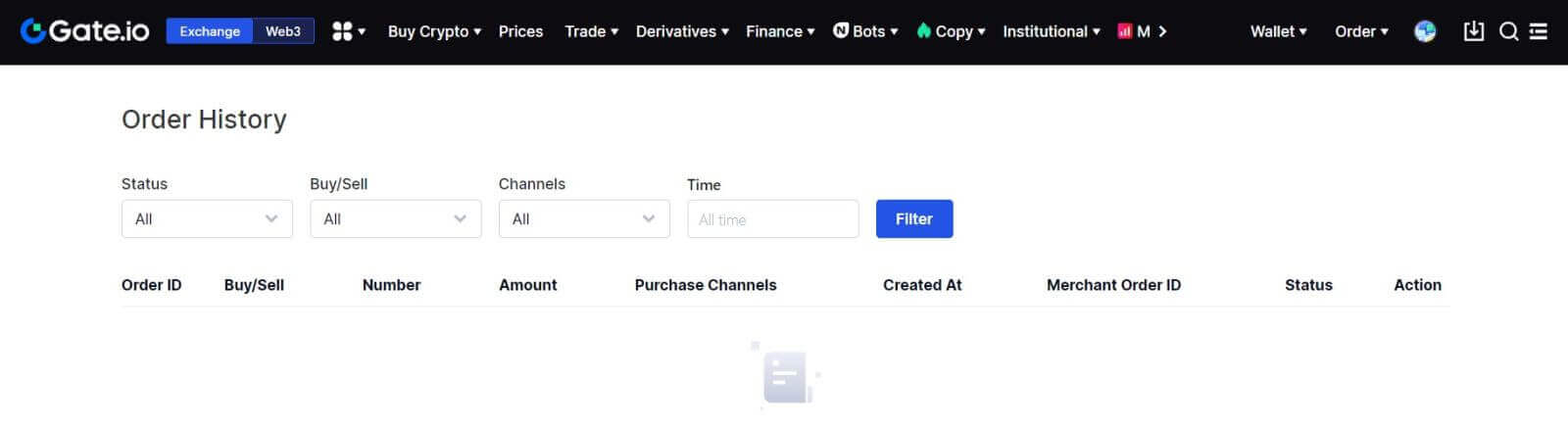
Kúpte si krypto cez bankový prevod na Gate.io (aplikácia)
1. Otvorte aplikáciu Gate.io a klepnite na [Rýchly nákup].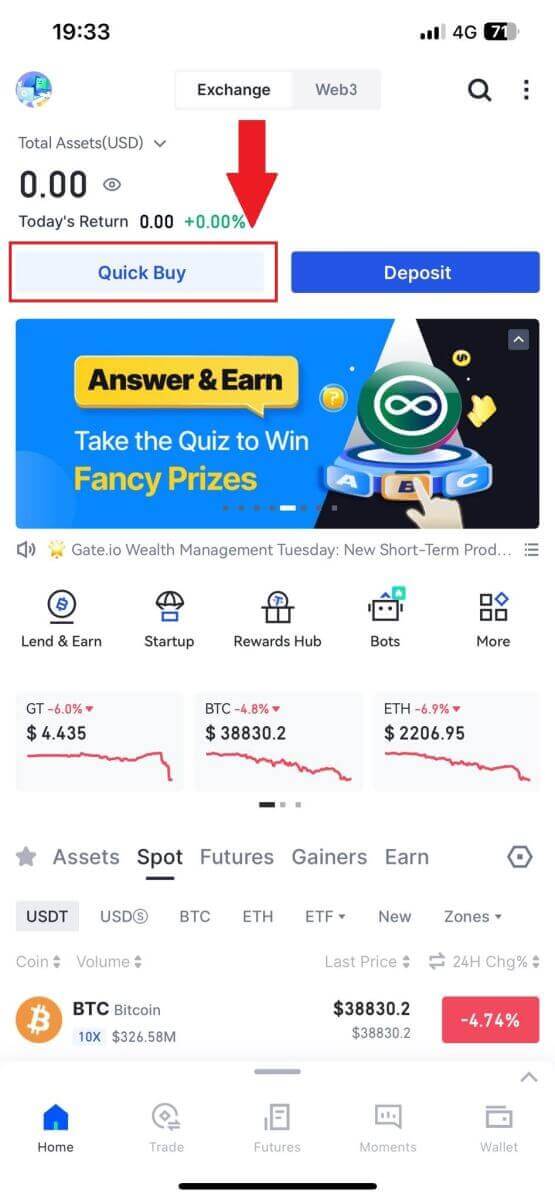
2. Klepnite na [Expresné] a vyberte [Bankový prevod] a budete presmerovaní do obchodnej zóny P2P.
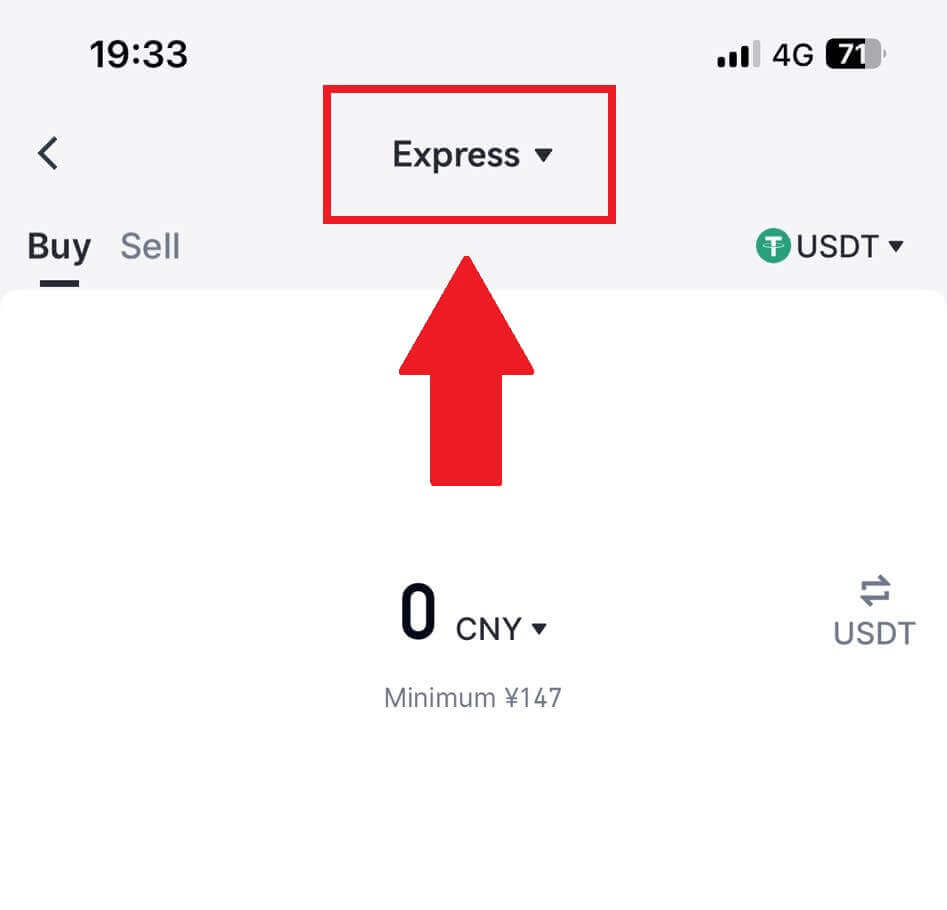
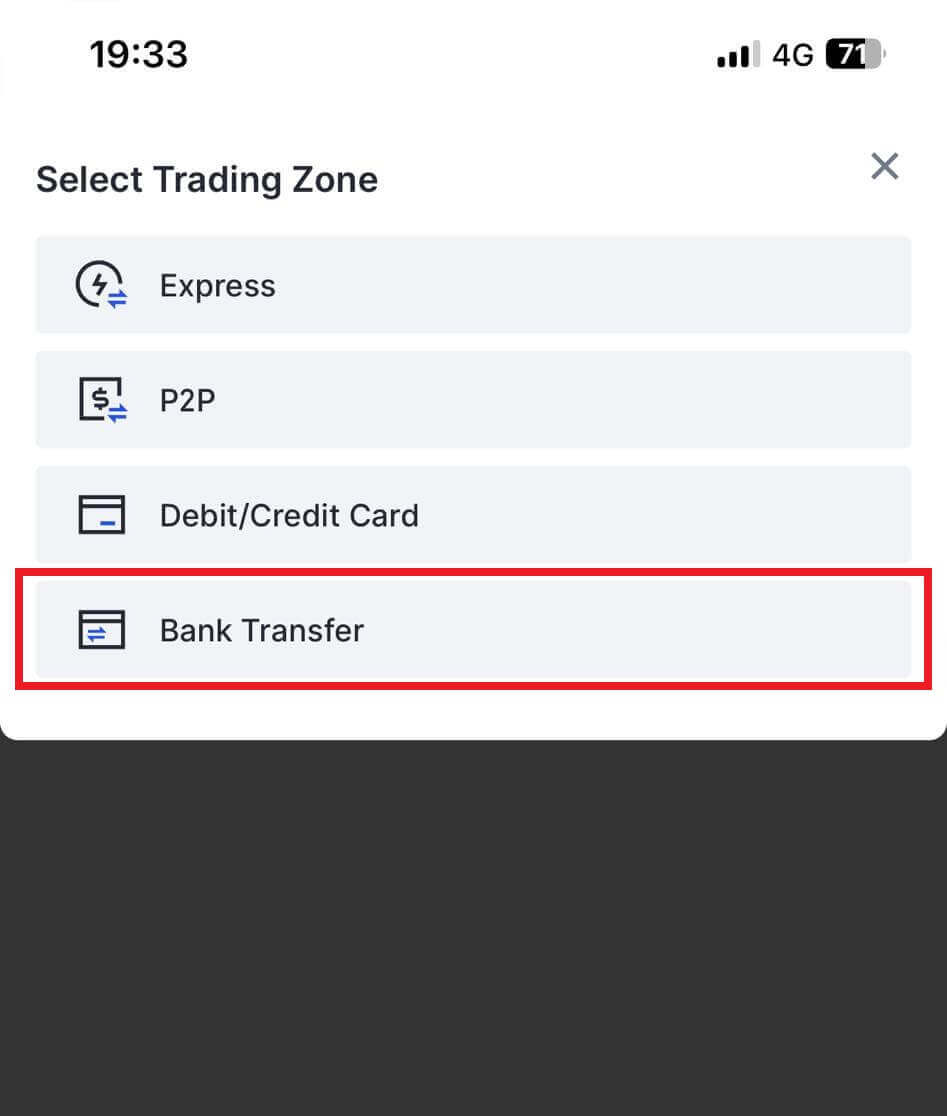
3. Vyberte možnosť [Kúpiť] a vyberte si preferovanú menu Fiat pre platbu a zadajte sumu za nákup. Klepnite na platobnú sieť, v ktorej chcete pokračovať.
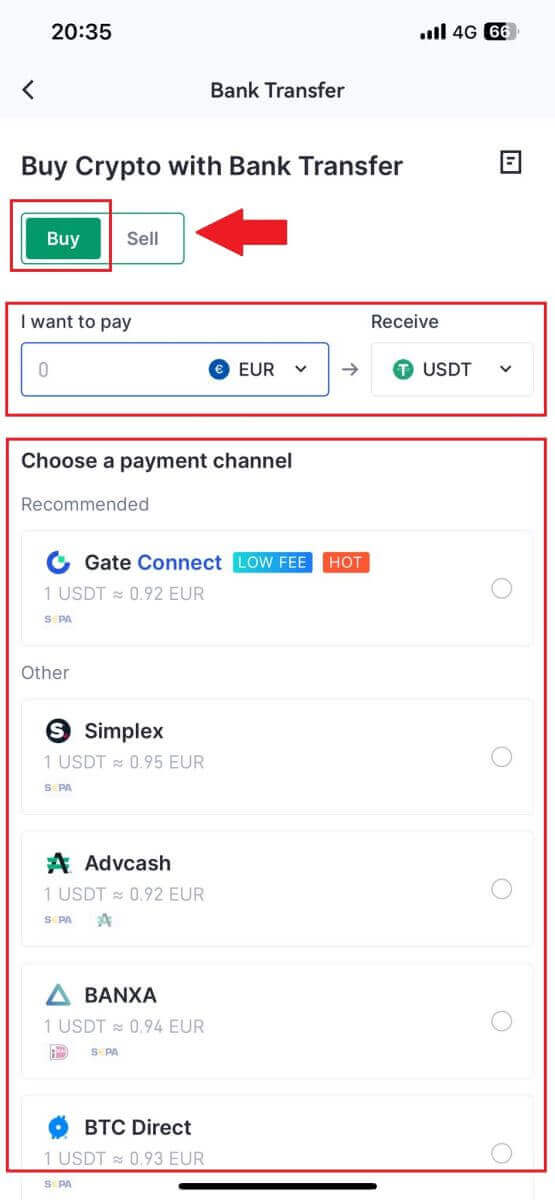
4. Skontrolujte svoje údaje, začiarknite tlačidlo [Prečítal som si a súhlasím s vyhlásením o odmietnutí zodpovednosti.] a klepnite na [Pokračovať] . Budete presmerovaní na oficiálnu webovú stránku poskytovateľa služieb tretej strany, aby ste mohli pokračovať v nákupe.
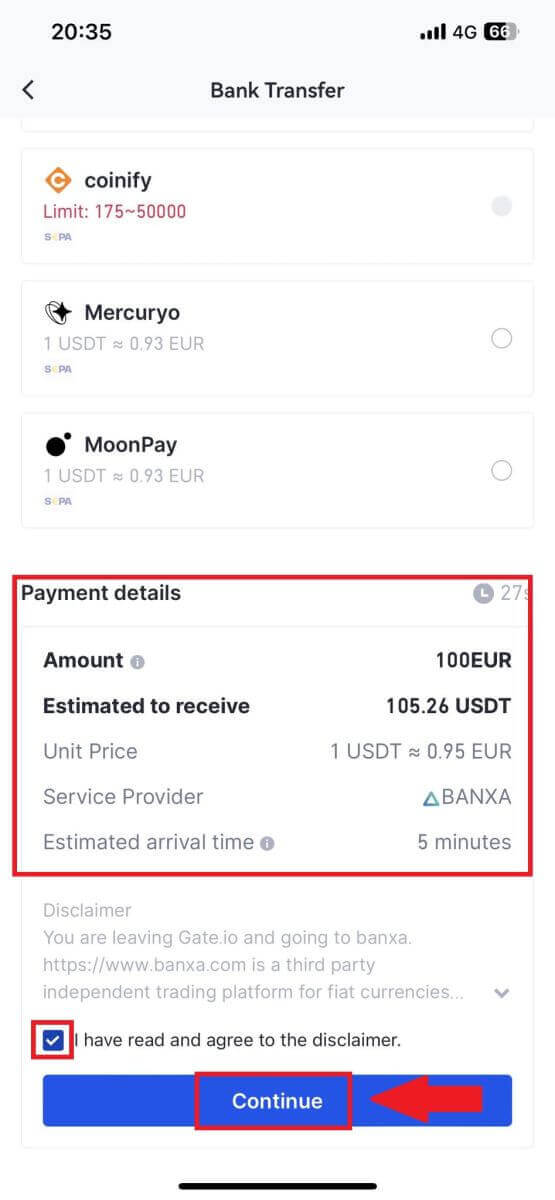
Ako kúpiť krypto cez P2P na Gate.io
Kúpte si krypto cez P2P na Gate.io (webová stránka)
1. Prihláste sa na svoju webovú stránku Gate.io , kliknite na [Kúpiť krypto] a vyberte [P2P Trading].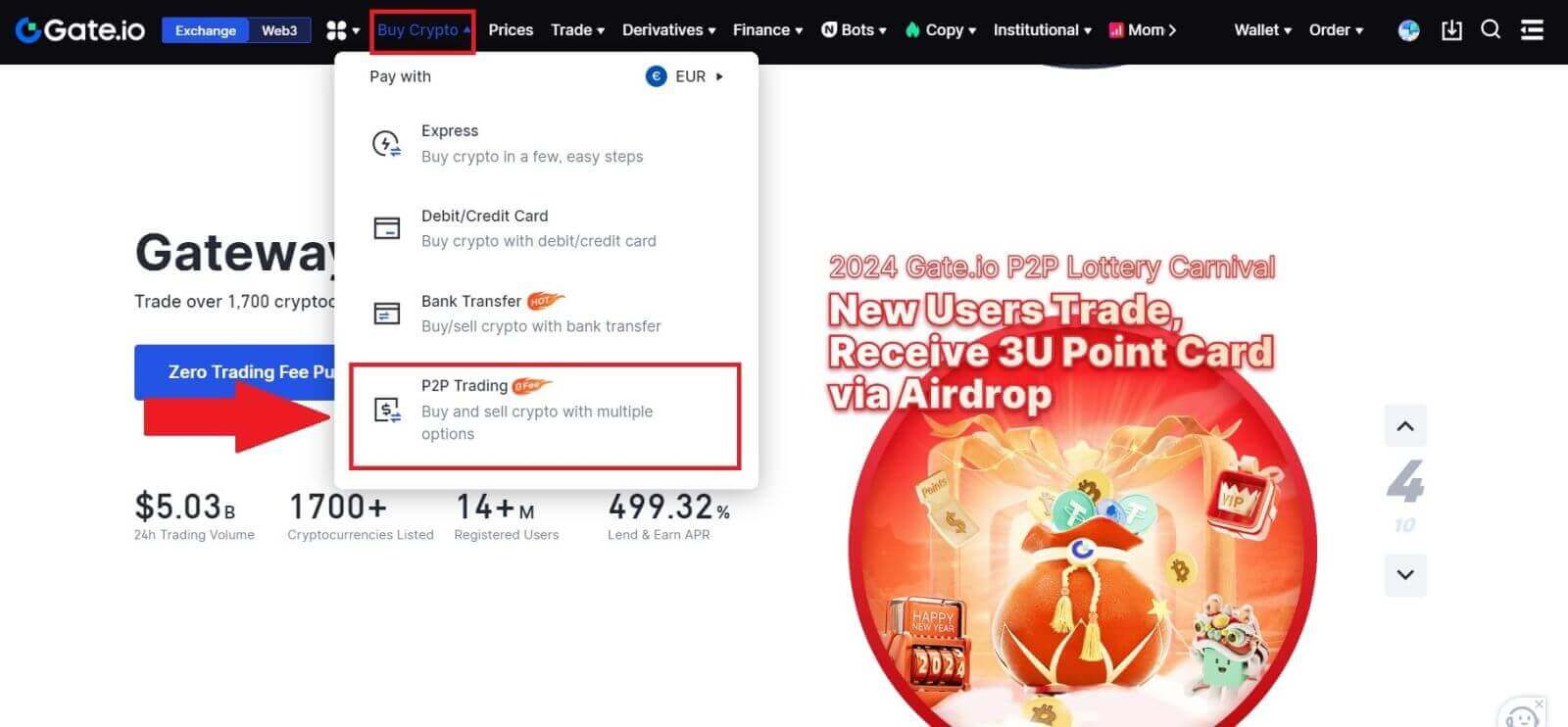
2. Na stránke transakcie vyberte obchodníka, s ktorým chcete obchodovať, a kliknite na [Kúpiť USDT]. 3. V stĺpci [Zaplatím]
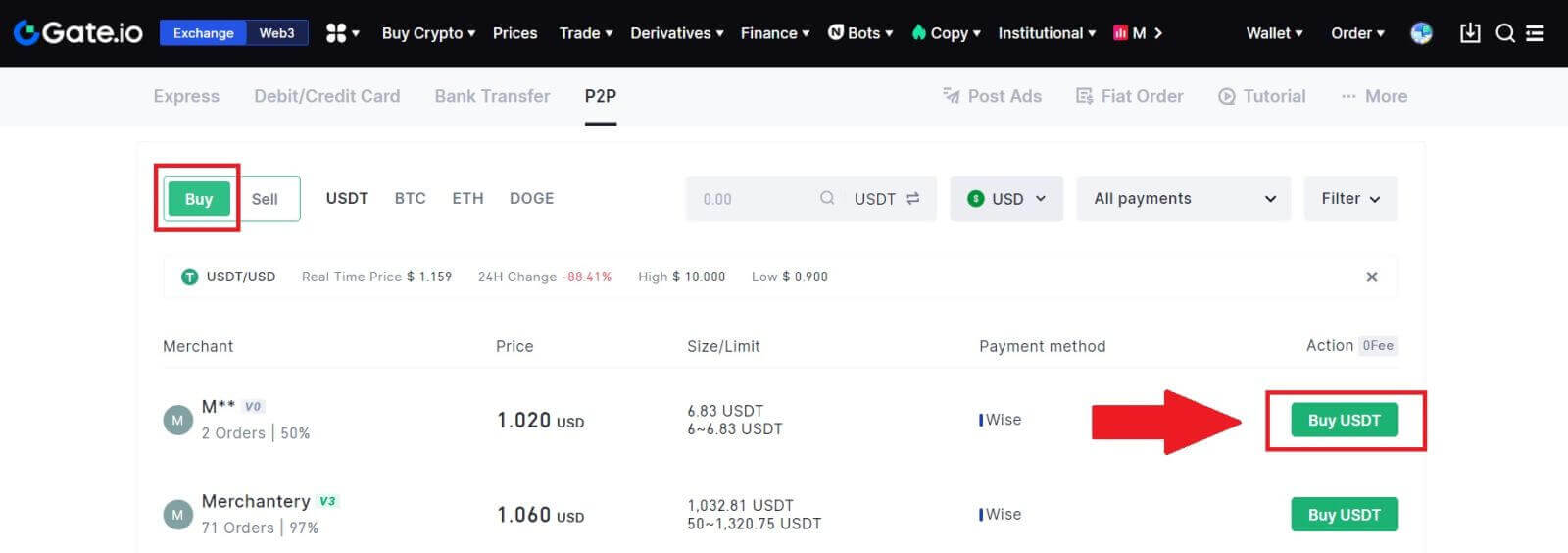
uveďte sumu meny Fiat, ktorú ste ochotní zaplatiť . Prípadne máte možnosť zadať množstvo USDT, ktoré chcete dostať, do stĺpca [Dostanem] . Zodpovedajúca suma platby v mene Fiat sa vypočíta automaticky alebo naopak na základe vášho zadania.
Po vykonaní vyššie uvedených krokov kliknite na [Kúpiť USDT] a následne budete presmerovaní na stránku objednávky.
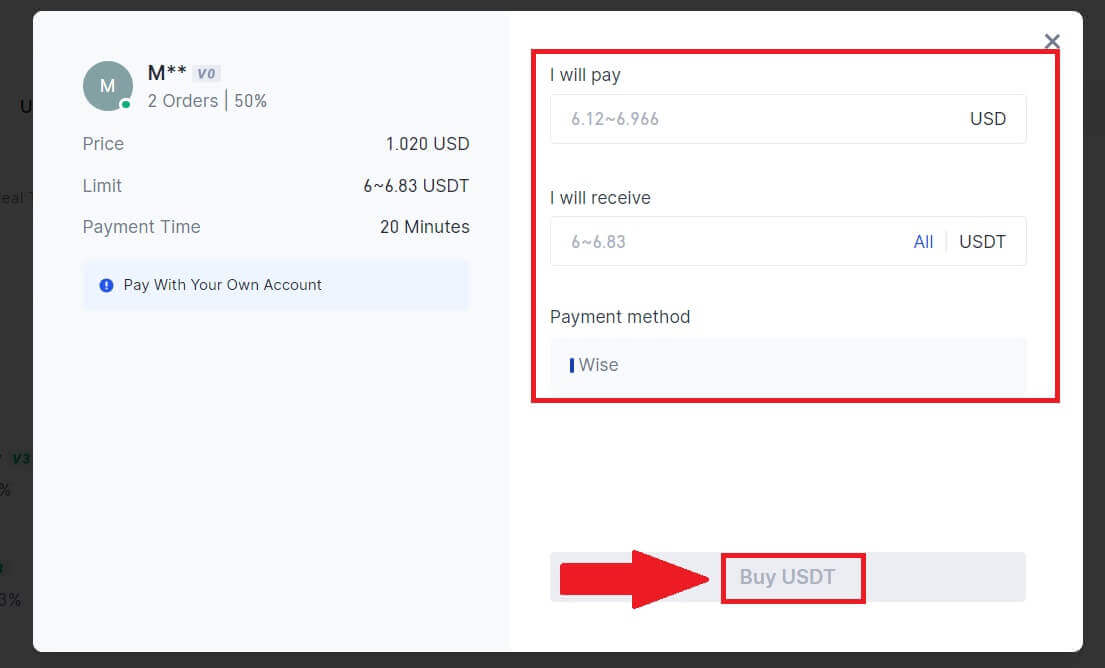
4. Kliknutím na [Kúpiť teraz] pokračujte v procese.
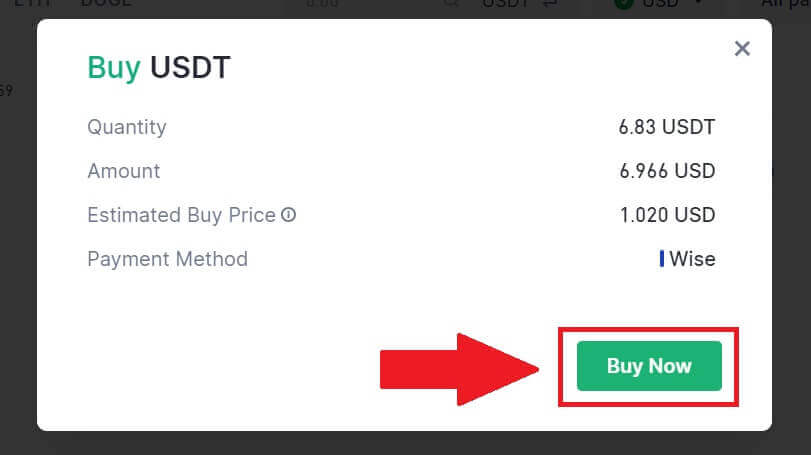
5. Budete presmerovaní na stránku čakajúcej objednávky, kliknutím na číslo objednávky pokračujte v platbe.
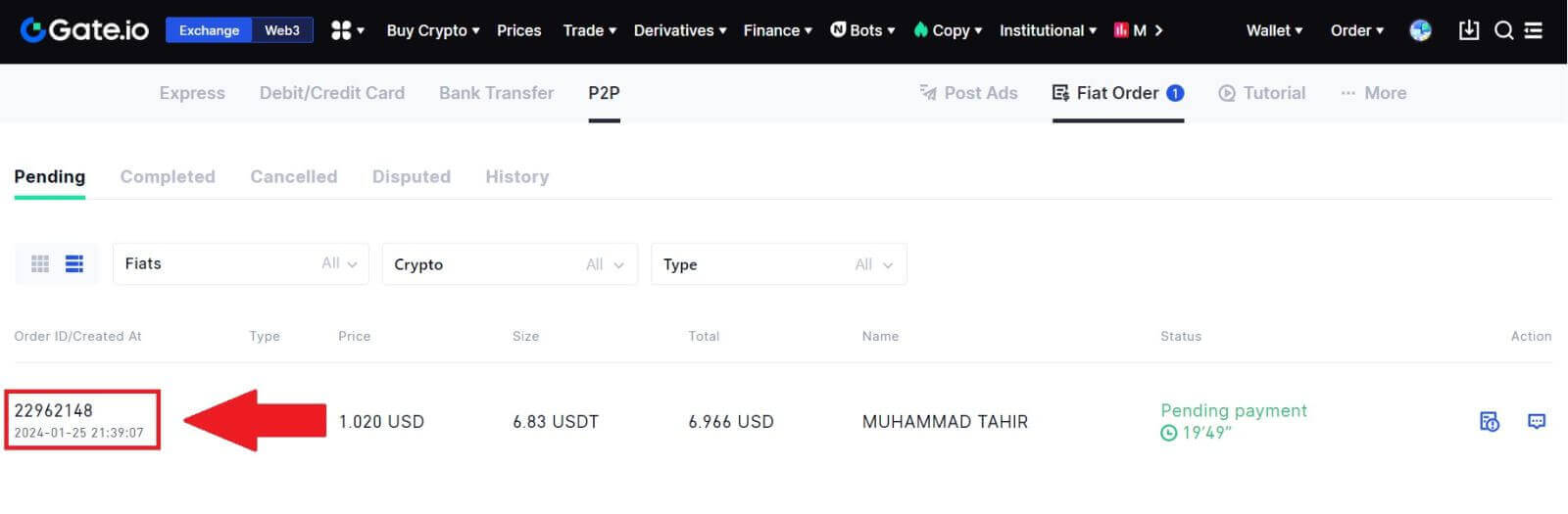
6. Po dosiahnutí platobnej stránky máte 20-minútové okno na prevod prostriedkov na bankový účet P2P obchodníka. Uprednostnite kontrolu informácií o objednávke, aby ste sa uistili, že nákup je v súlade s vašimi požiadavkami na transakciu.
- Skontrolujte spôsob platby zobrazený na stránke Objednávka a pokračujte v dokončení prevodu na bankový účet P2P obchodníka.
- Využite schránku Live Chat na komunikáciu s P2P obchodníkmi v reálnom čase a zaistite bezproblémovú interakciu.
- Po dokončení prevodu prostriedkov začiarknite políčko [Zaplatil som].
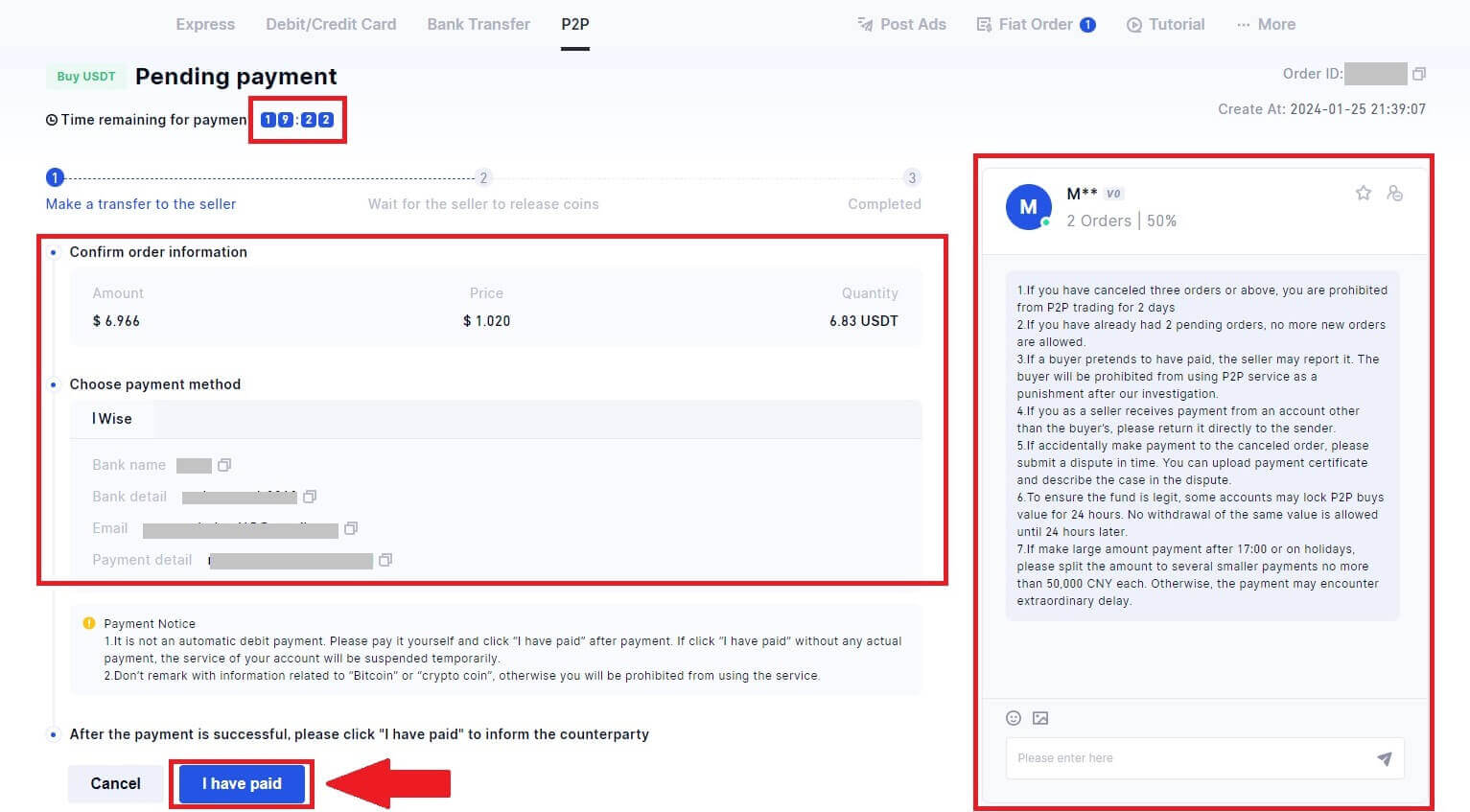
7. Po dokončení objednávky ju nájdete v časti [Objednávka Fiat] - [Dokončené objednávky].

Kúpte si krypto cez P2P na Gate.io (App)
1. Otvorte aplikáciu Gate.io a klepnite na [Rýchly nákup].
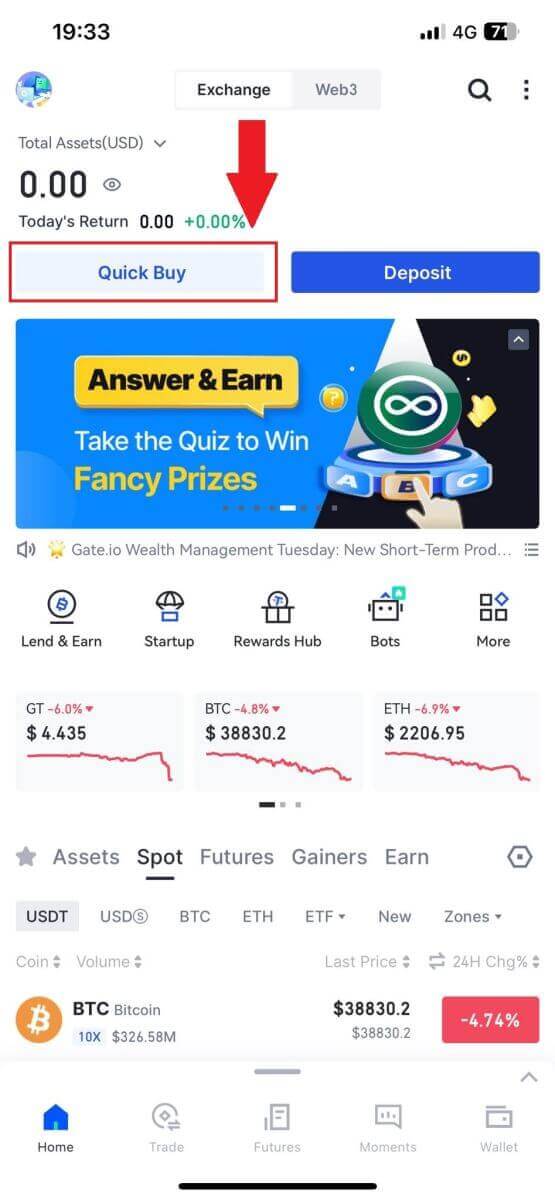
2. Klepnite na [Expresné] a vyberte [P2P] a budete presmerovaní do obchodnej zóny P2P.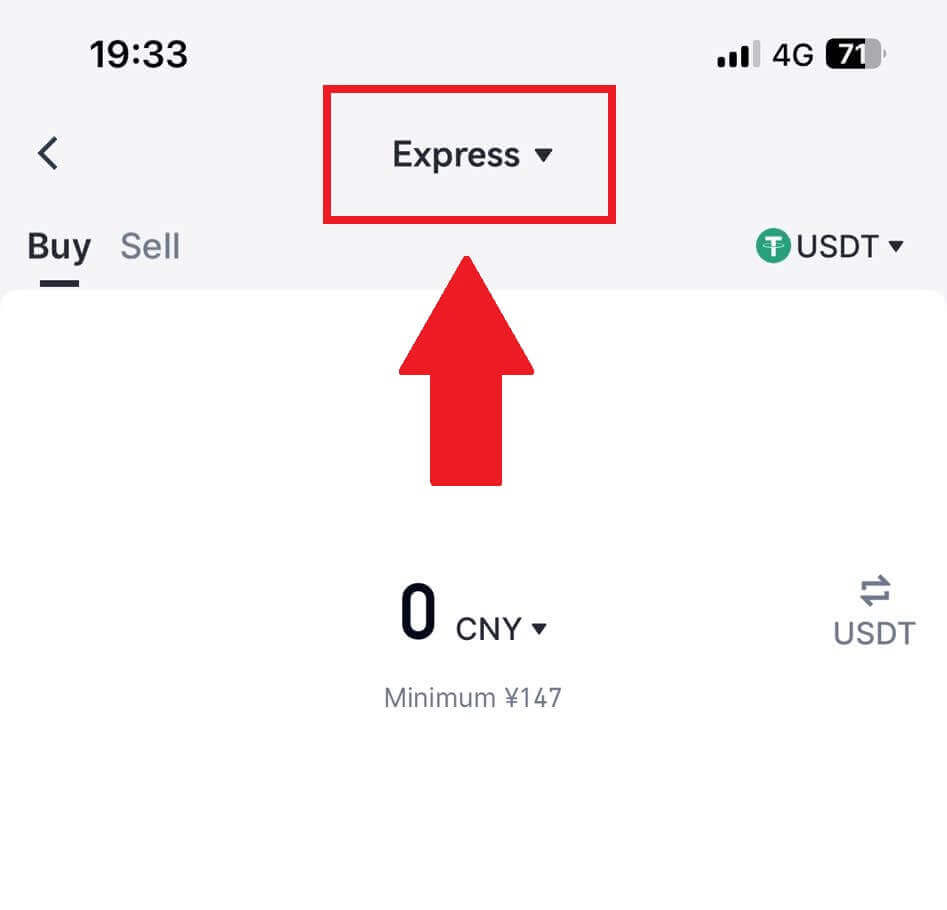
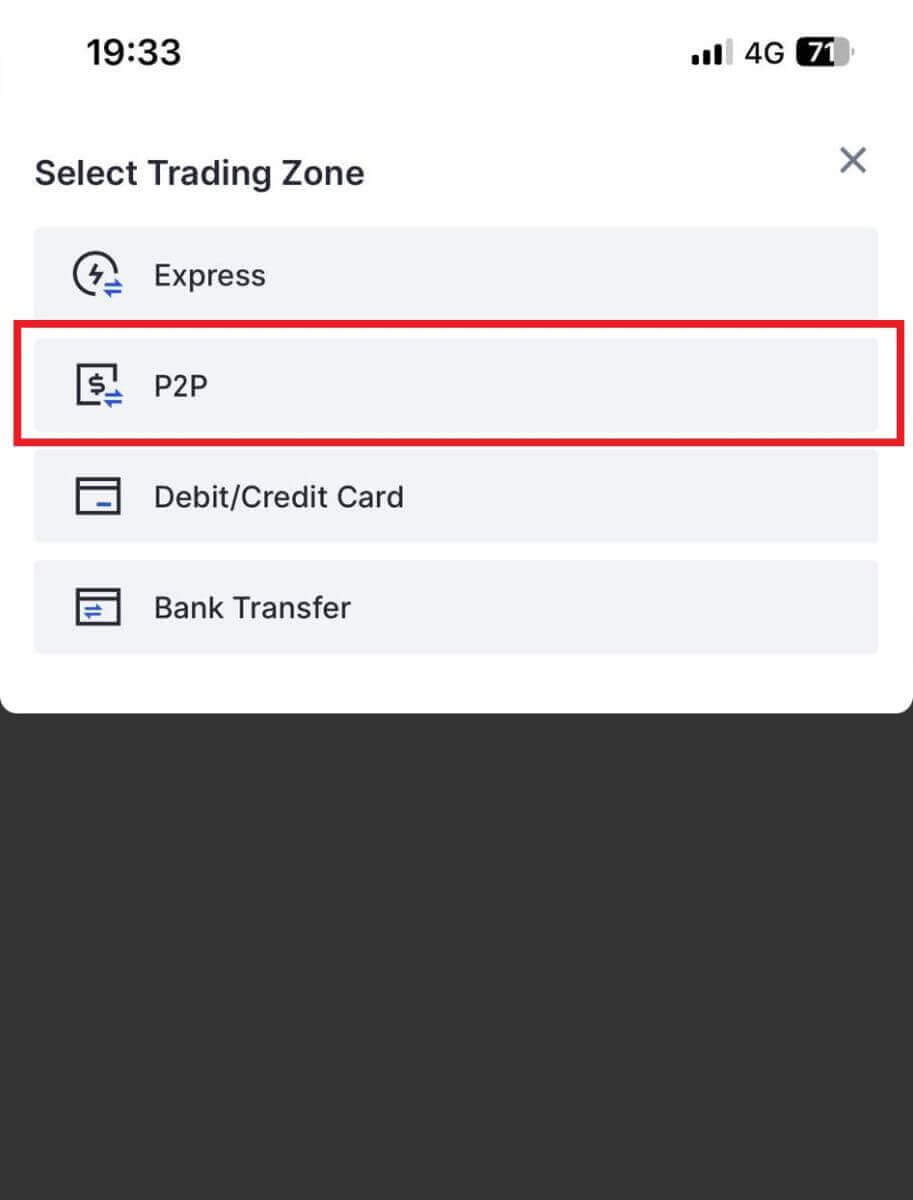 3. Na stránke transakcie vyberte obchodníka, s ktorým chcete obchodovať, a kliknite na [Kúpiť].
3. Na stránke transakcie vyberte obchodníka, s ktorým chcete obchodovať, a kliknite na [Kúpiť].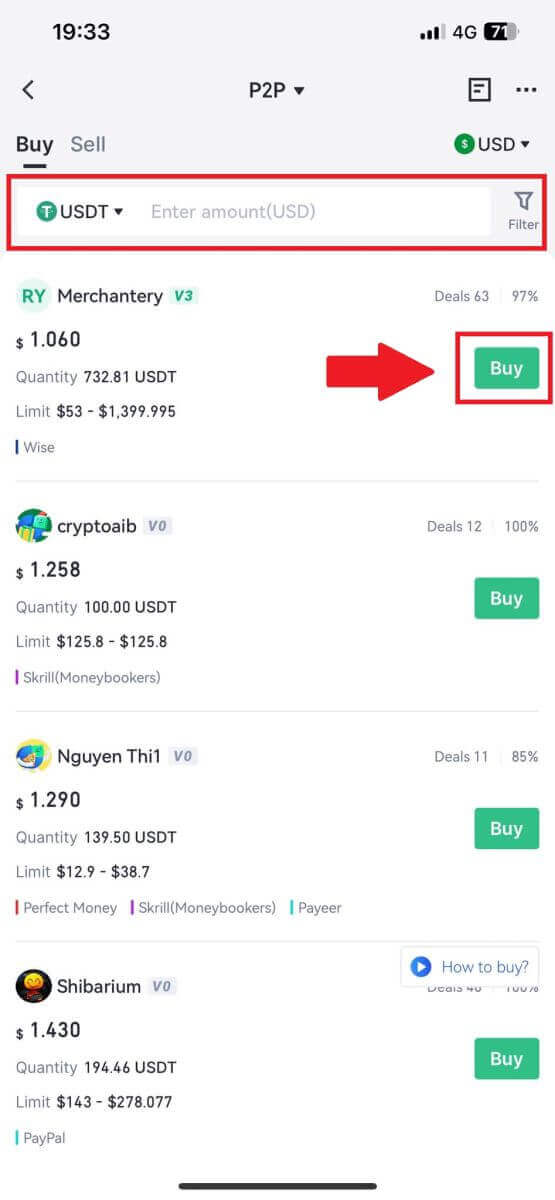
4. Zadajte sumu, ktorú chcete kúpiť, skontrolujte spôsob platby a pokračujte klepnutím na [Kúpiť USDT] . 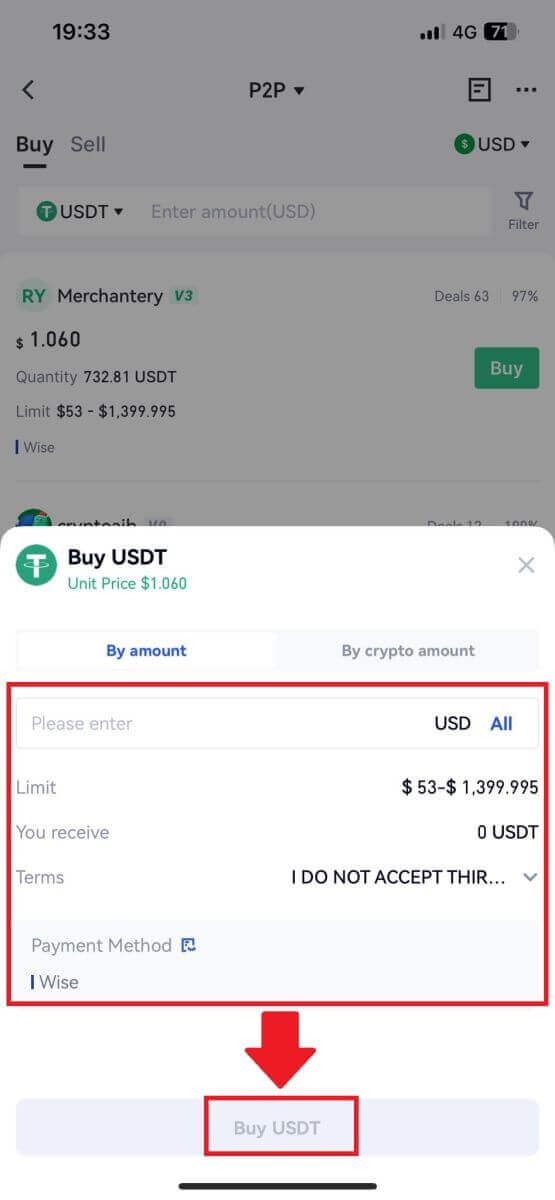
5. Skontrolujte informácie o svojej objednávke a pokračujte v transakcii klepnutím na [Zaplatiť teraz]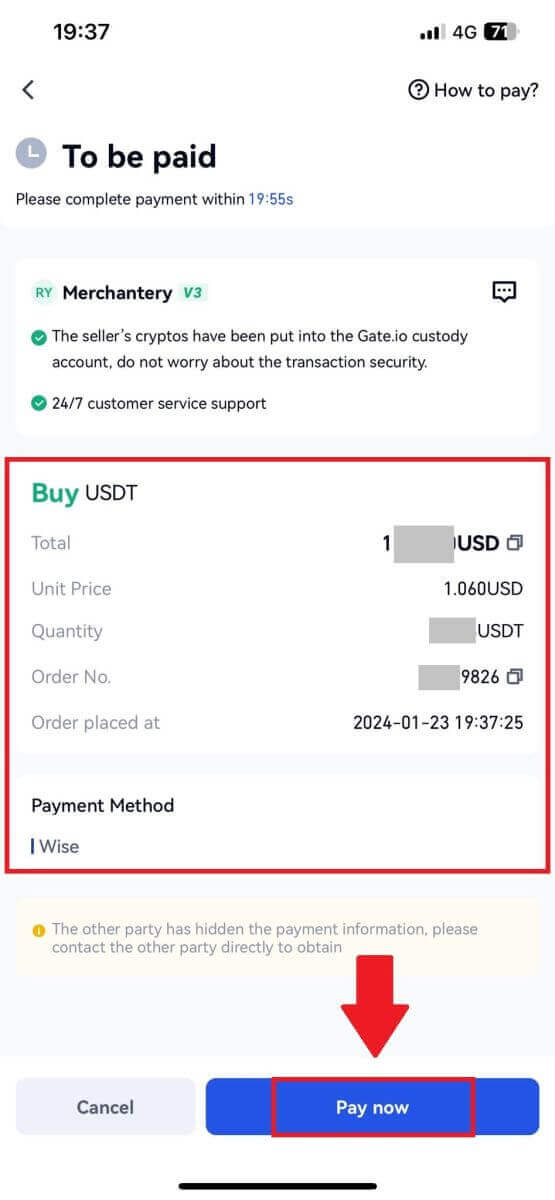
6. Po dokončení platby klepnite na [Zaplatil som] , aby ste si všimli predajcu a počkajte, kým uvoľní mincu.
Poznámka: Na dokončenie transakcie máte 20 minút , využite políčko Live Chat na komunikáciu s obchodníkmi P2P v reálnom čase, čím sa zabezpečí bezproblémová interakcia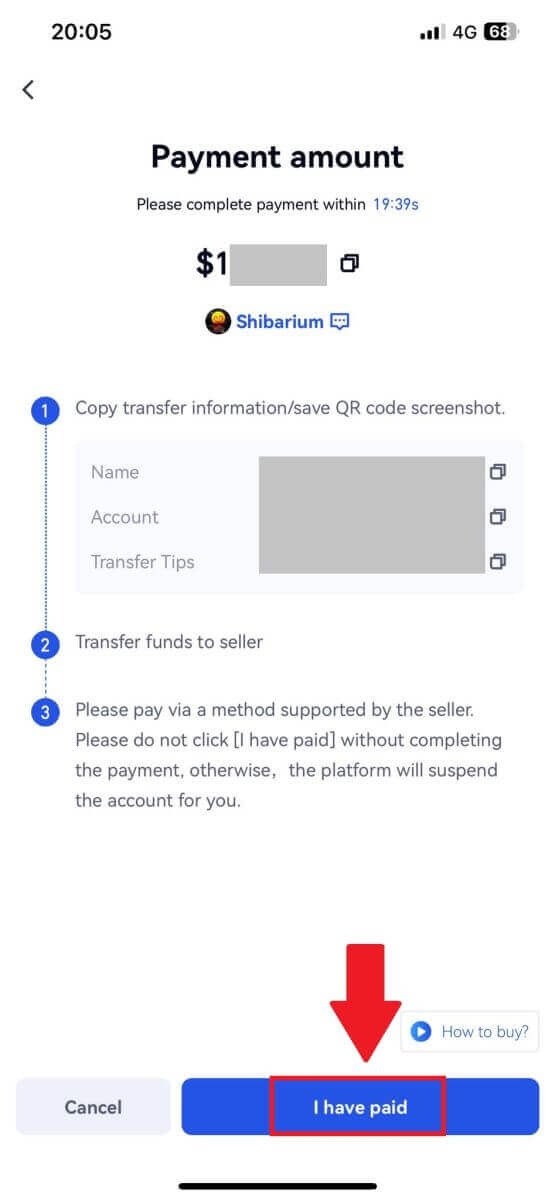
Ako vložiť kryptomeny na Gate.io
Vklad kryptomien prostredníctvom Onchain Deposit na Gate.io (webová stránka)
1. Prihláste sa na svoju webovú stránku Gate.io , kliknite na [Wallet] a vyberte [Spot Account].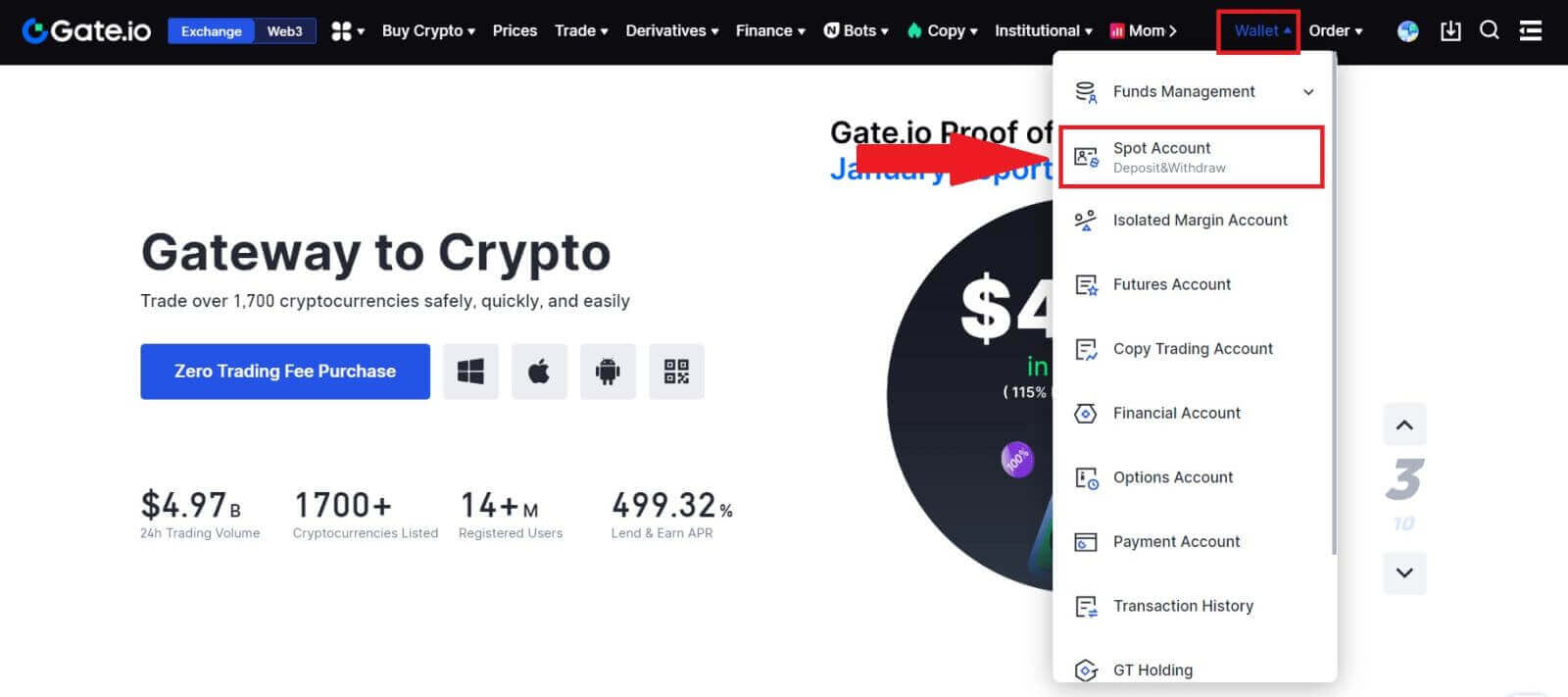 2. Pokračujte
2. Pokračujte kliknutím na [Vložiť] .
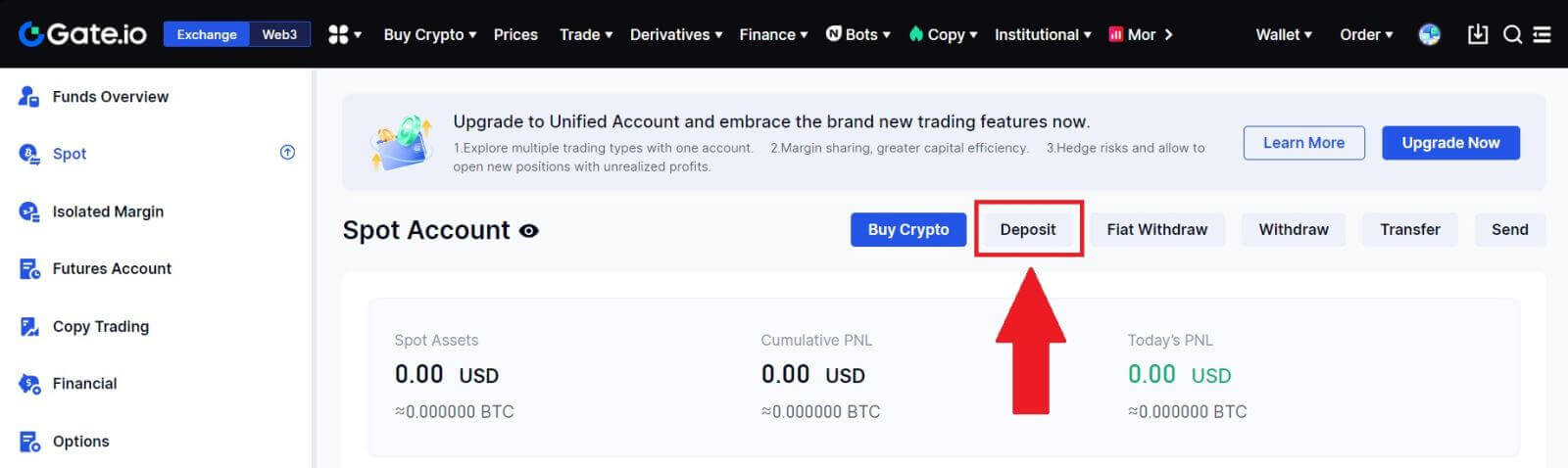
3. Vyberte [Vklad na reťazi] kliknutím na [Vklad].
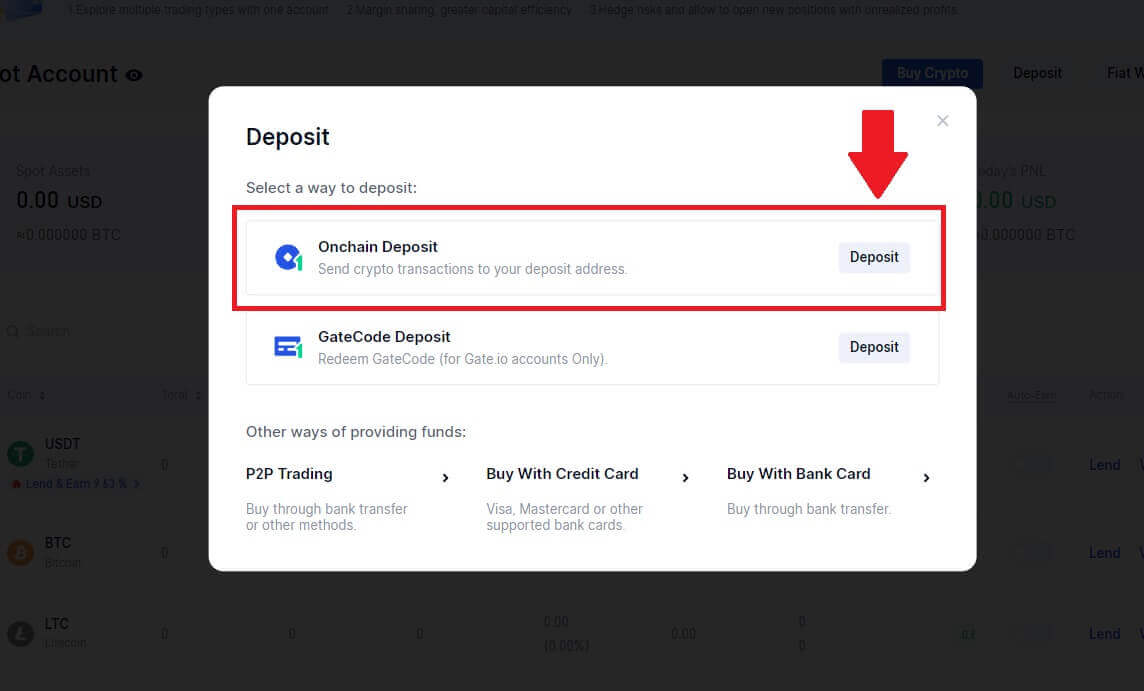
4. Vyberte kryptomenu, ktorú chcete vložiť, a vyberte svoju sieť. Tu ako príklad používame USDT.
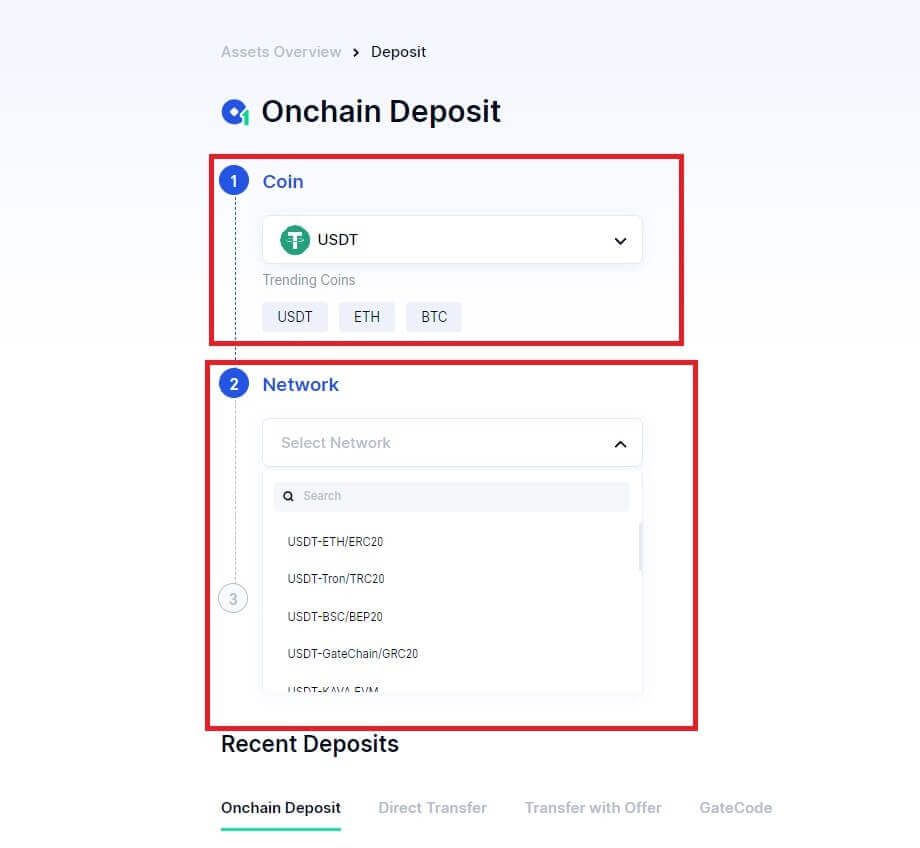
5. Kliknite na tlačidlo kopírovať alebo naskenujte QR kód , aby ste získali adresu vkladu. Vložte túto adresu do poľa adresy na výber na platforme na výber. Ak chcete spustiť žiadosť o výber, postupujte podľa pokynov na platforme odstúpenia od zmluvy.
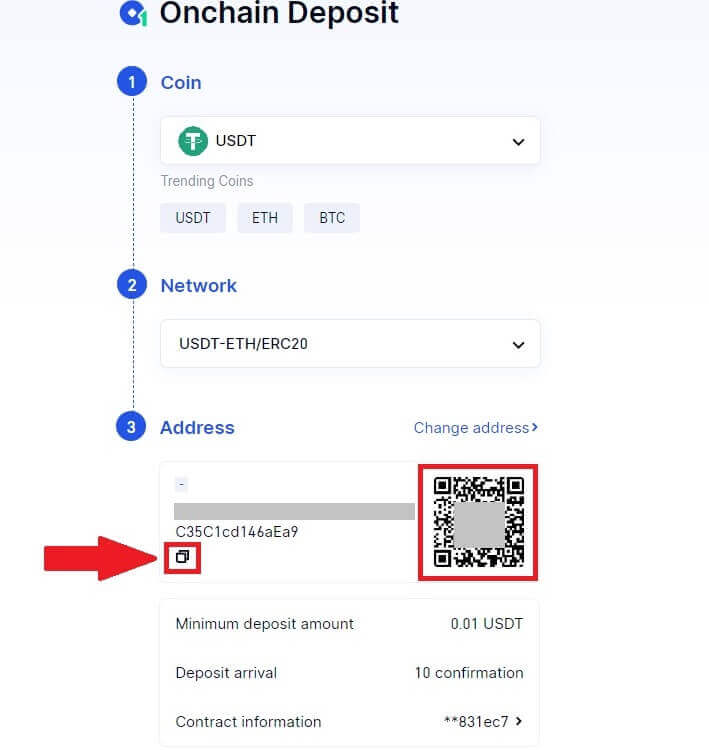
6. Po potvrdení bude vklad pripísaný na váš spotový účet.
Nedávne vklady nájdete v spodnej časti stránky Vklad alebo si môžete pozrieť všetky minulé vklady v časti [Nedávny vklad].
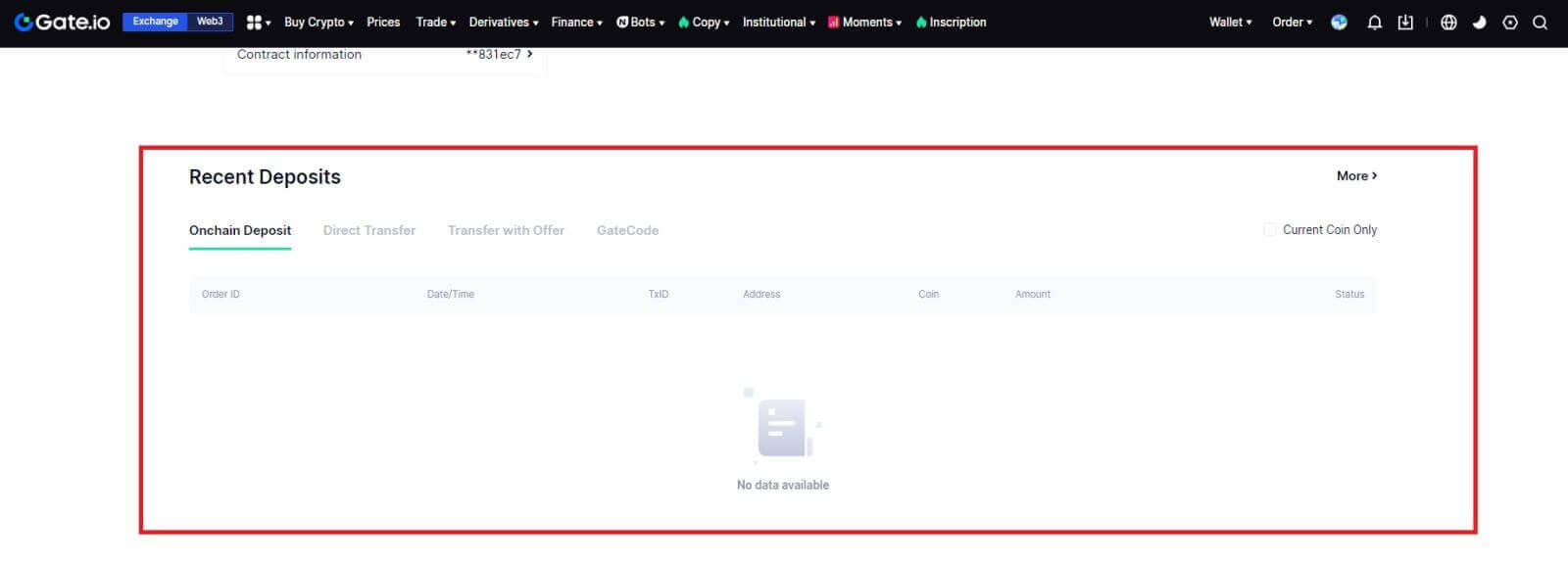
Vklad kryptomien prostredníctvom Onchain Deposit na Gate.io (aplikácia)
1. Otvorte a prihláste sa do aplikácie Gate.io, na prvej stránke klepnite na [Vklad].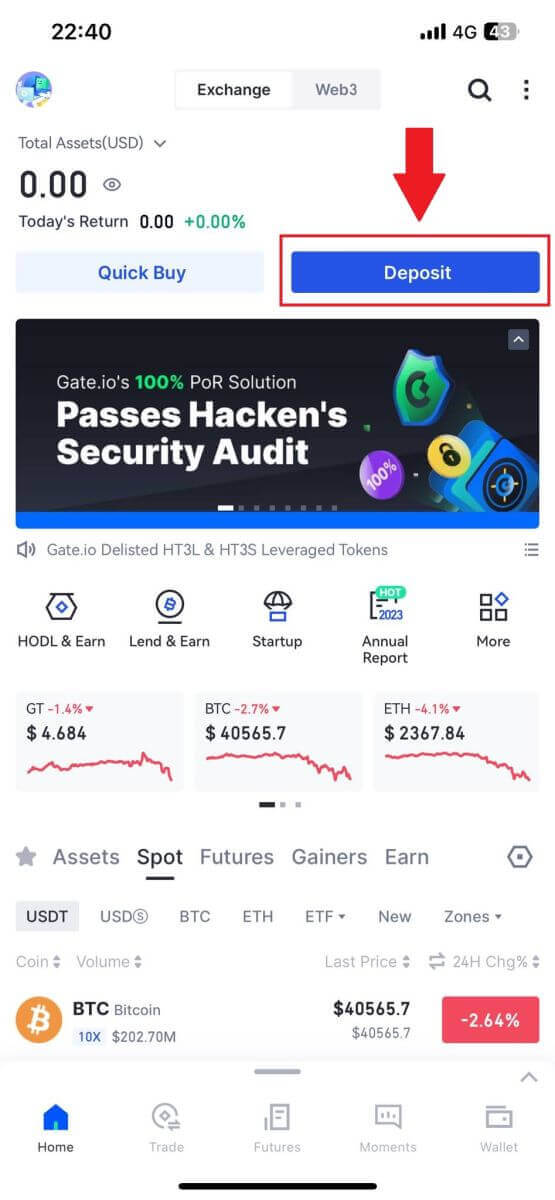
2. Pokračujte klepnutím na [Onchain Deposit] .
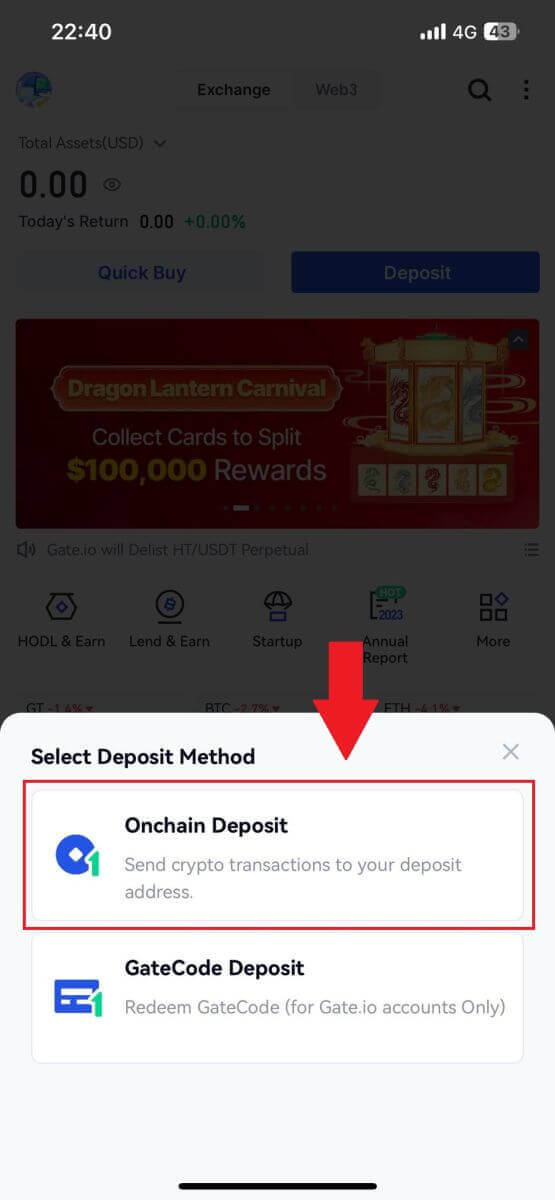
3. Po presmerovaní na ďalšiu stránku vyberte kryptomeny, ktoré chcete vložiť. Môžete to urobiť klepnutím na vyhľadávanie kryptomien.
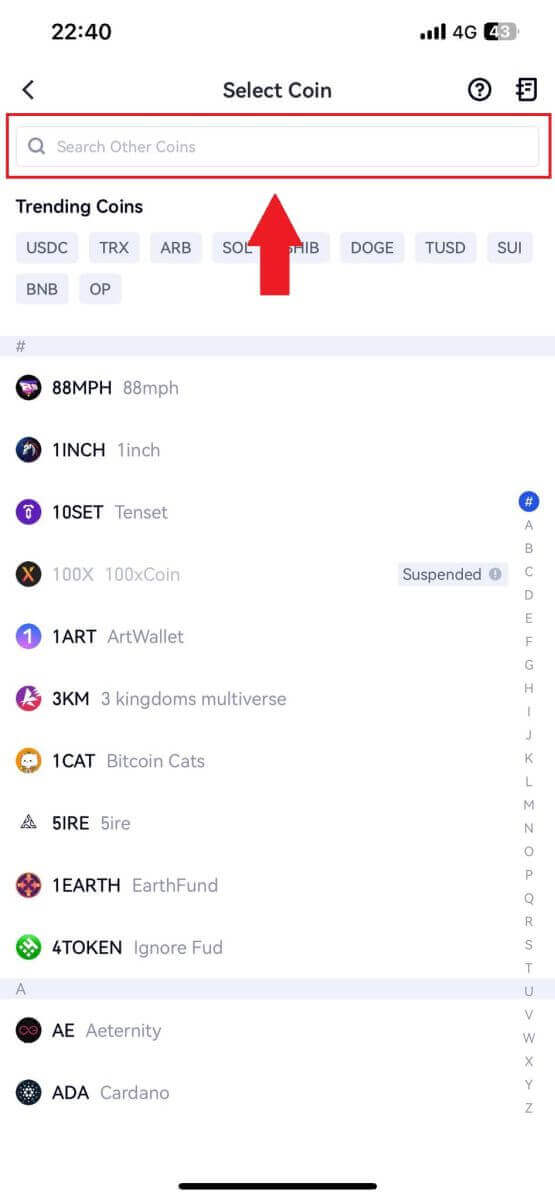
4. Na stránke Vklad vyberte sieť.
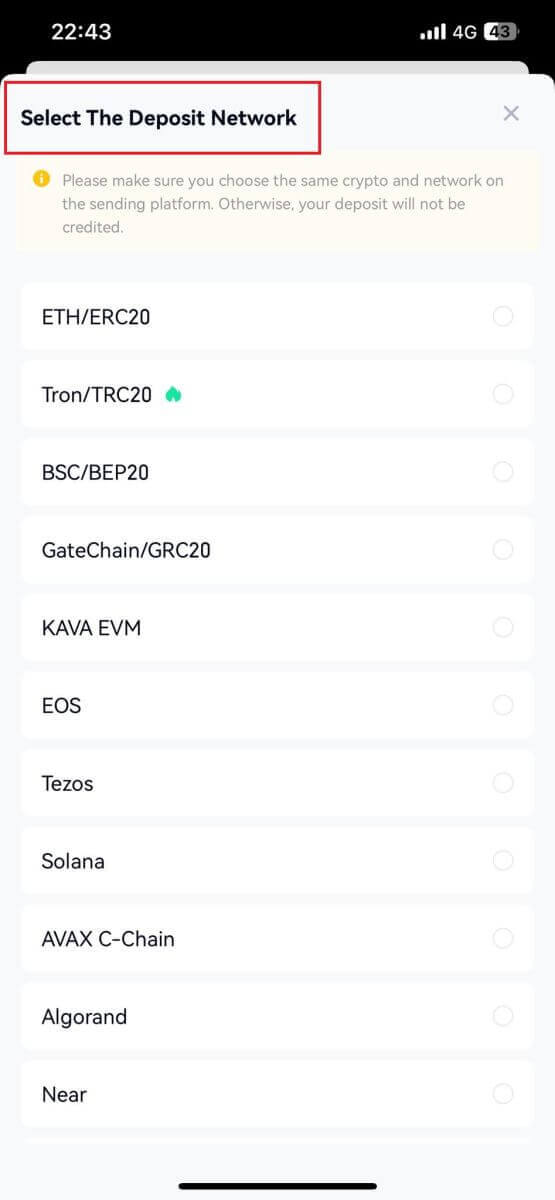
5. Kliknite na tlačidlo kopírovať alebo naskenujte QR kód , aby ste získali adresu vkladu. Vložte túto adresu do poľa adresy na výber na platforme na výber. Ak chcete spustiť žiadosť o výber, postupujte podľa pokynov na platforme odstúpenia od zmluvy.
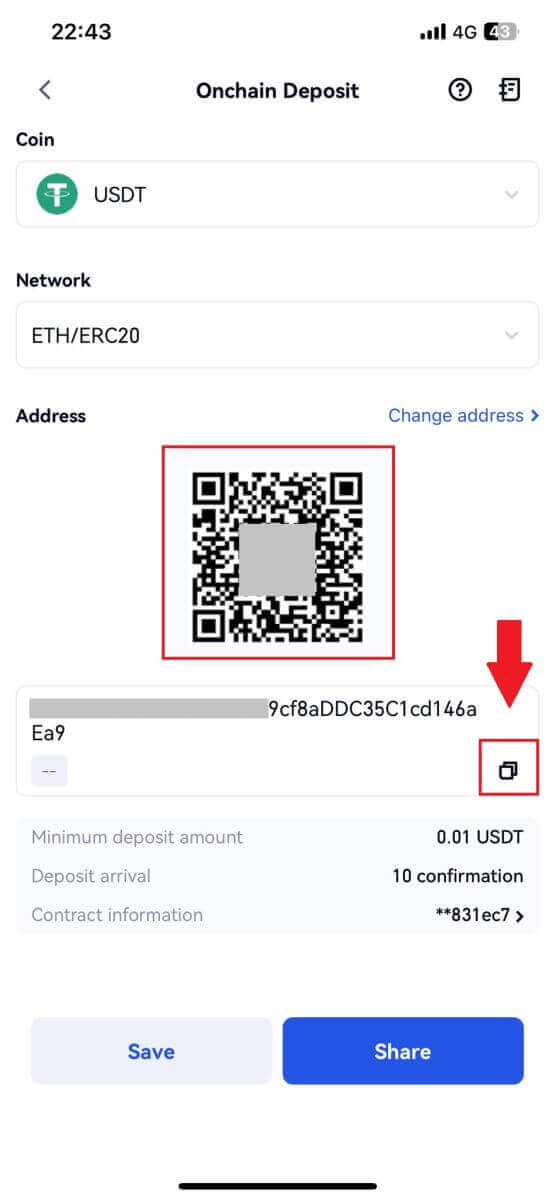
Vklad kryptomien cez GateCode Vklad na Gate.io (webová stránka)
1. Prihláste sa na svoju webovú stránku Gate.io , kliknite na [Wallet] a vyberte [Spot Account].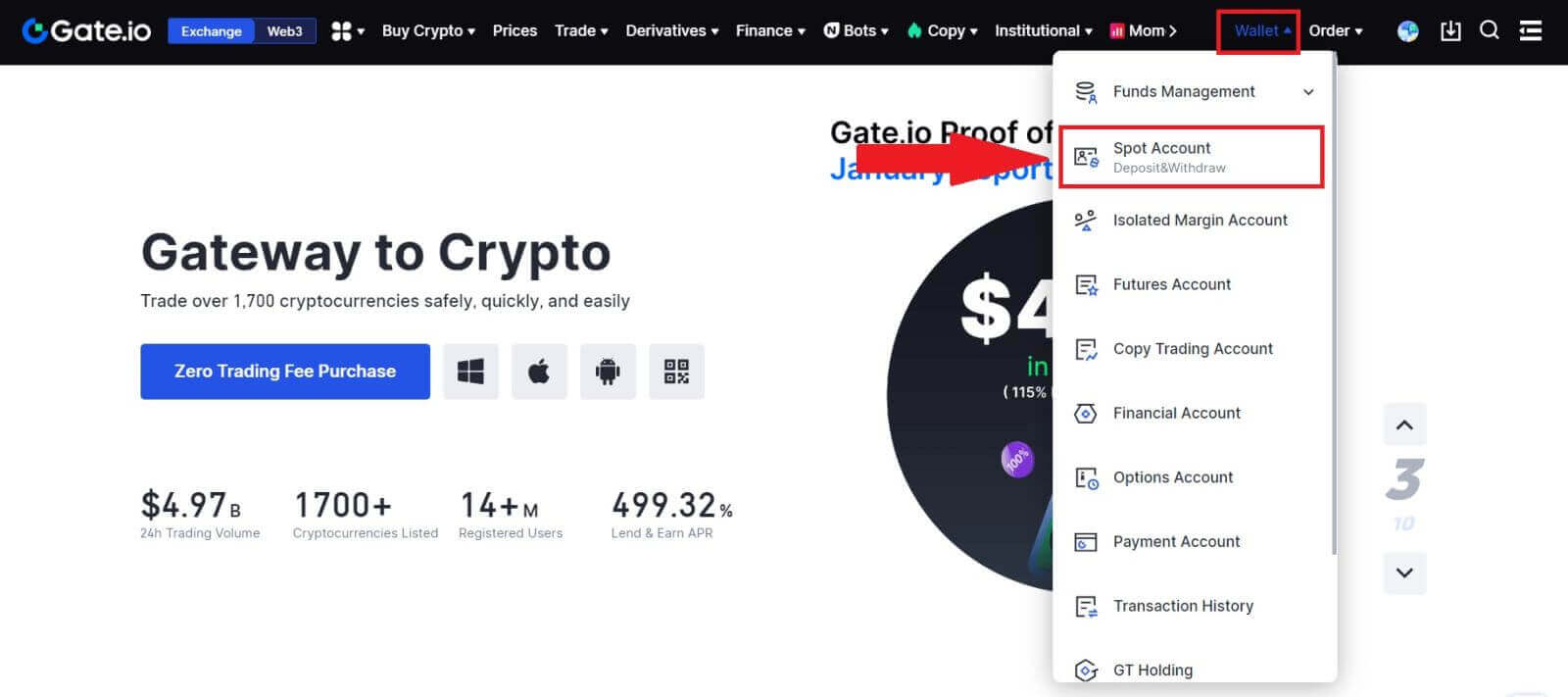 2. Pokračujte
2. Pokračujte kliknutím na [Vložiť] .
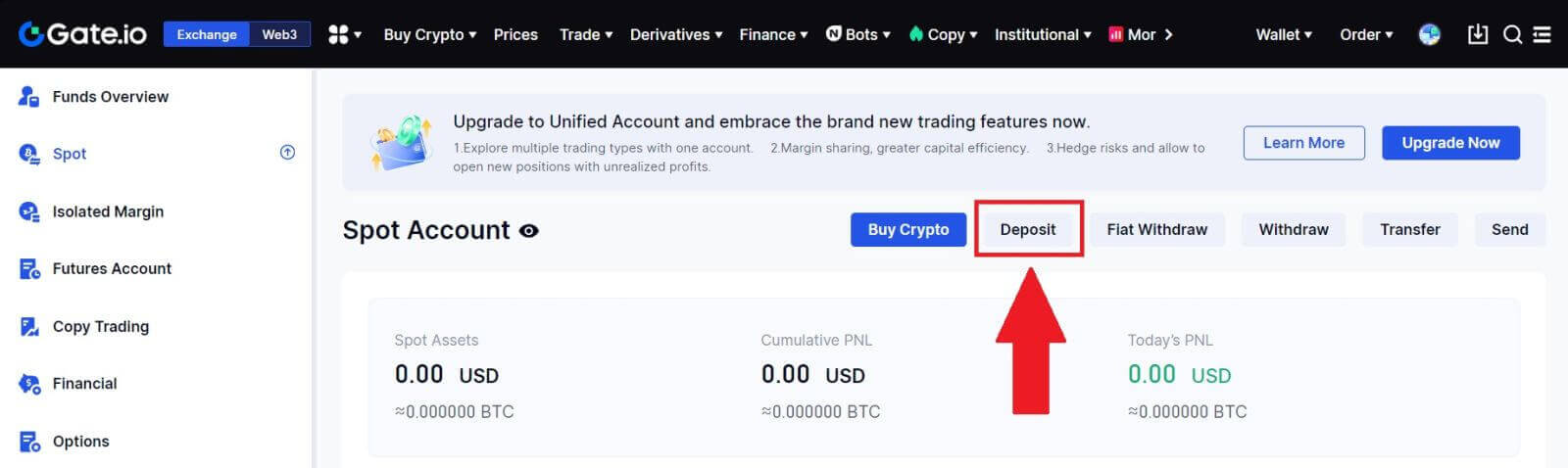
3. Kliknutím na [Vklad] vyberte položku [GateCode Deposit ].
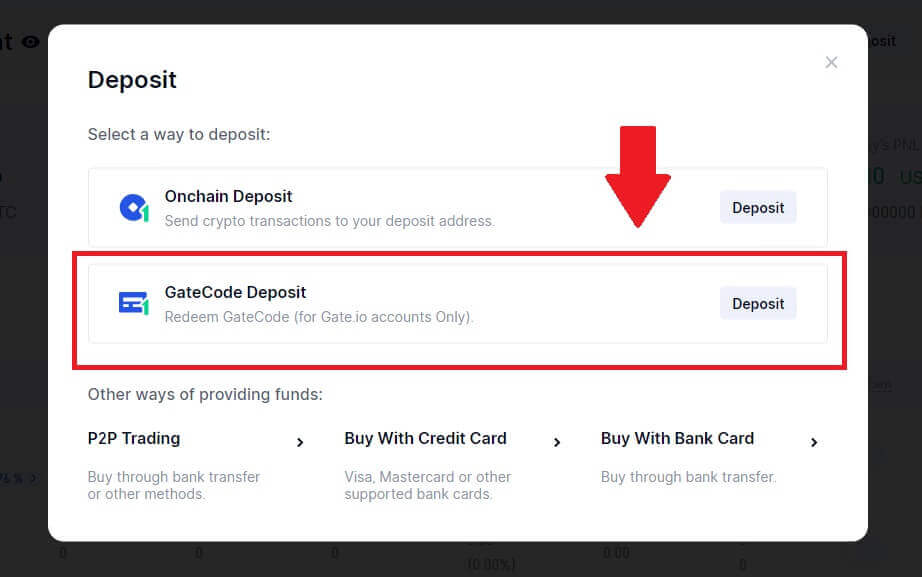
3. Zadajte GateCode, ktorý chcete vložiť, a kliknite na [Confirm].
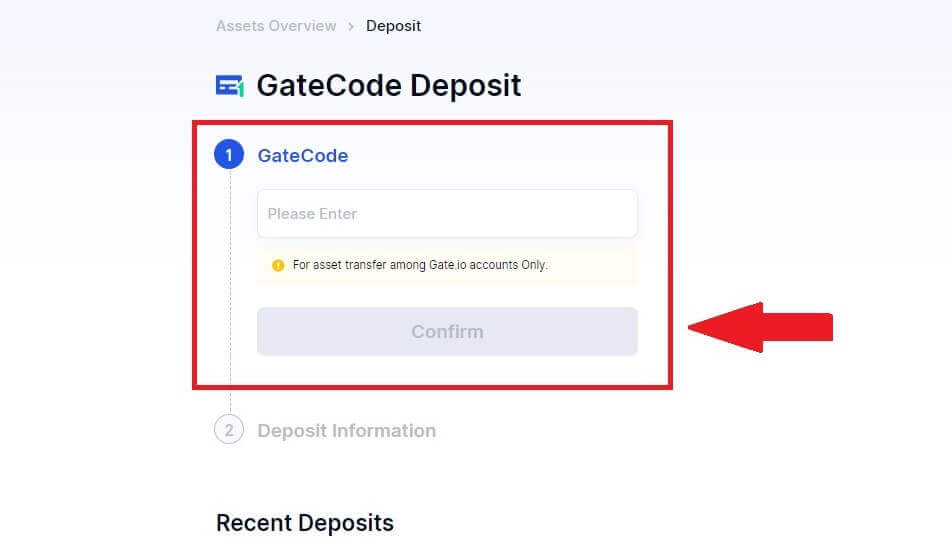
4. Potom uvidíte podrobnosti o vklade, ako je uvedené nižšie. Môžete sa rozhodnúť vrátiť sa na predchádzajúcu stránku alebo znova vložiť.
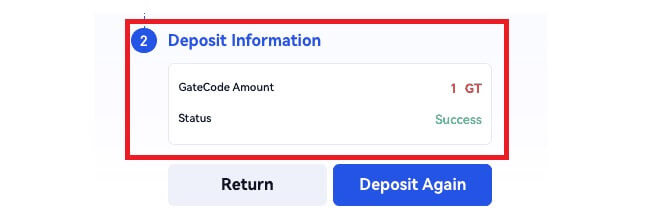
Vklad kryptomien cez GateCode Vklad na Gate.io (aplikácia)
1. Otvorte a prihláste sa do aplikácie Gate.io, na prvej stránke klepnite na [Vklad].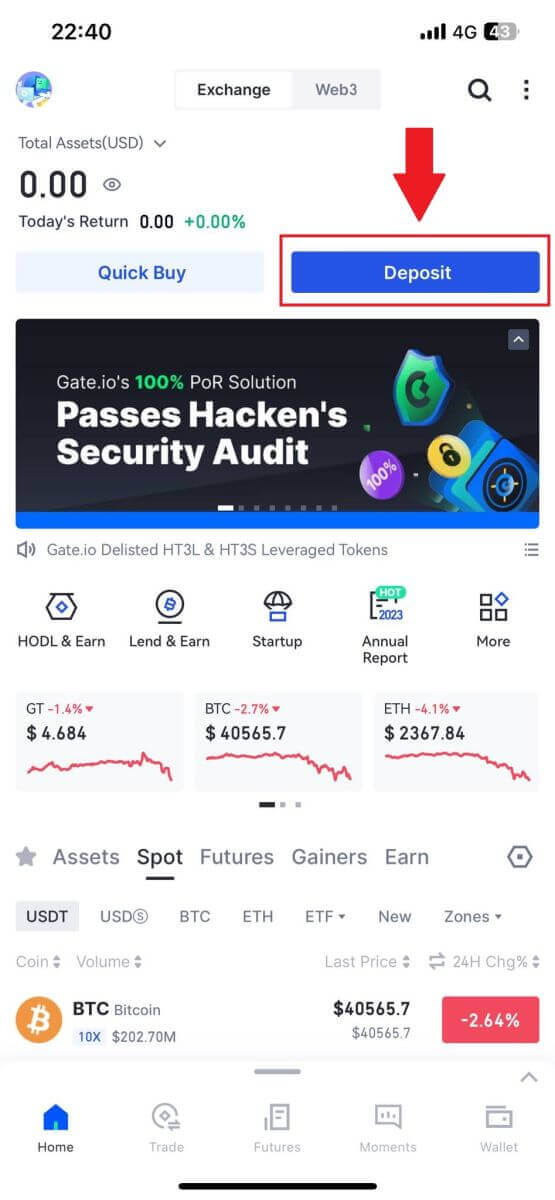
2. Pokračujte klepnutím na [GateCode Deposit] .
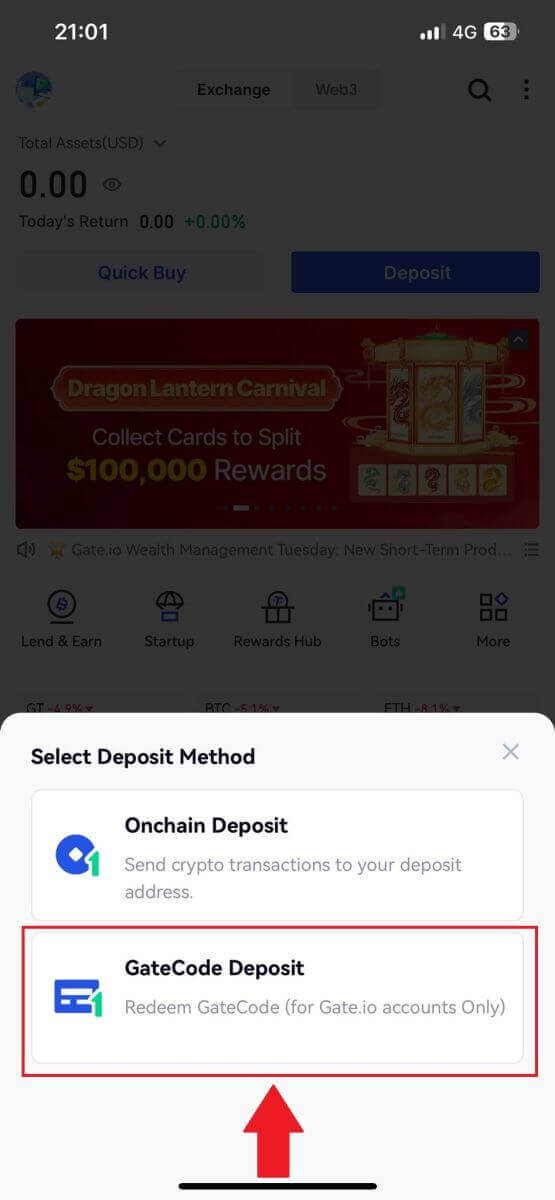
3. Na stránke "GateCode Deposit" si môžete vybrať, či chcete naskenovať uložený obrázok QR kódu alebo sem prilepiť skopírovaný GateCode, aby ste ho mohli uložiť. Pred kliknutím na [Potvrdiť] skontrolujte informácie .
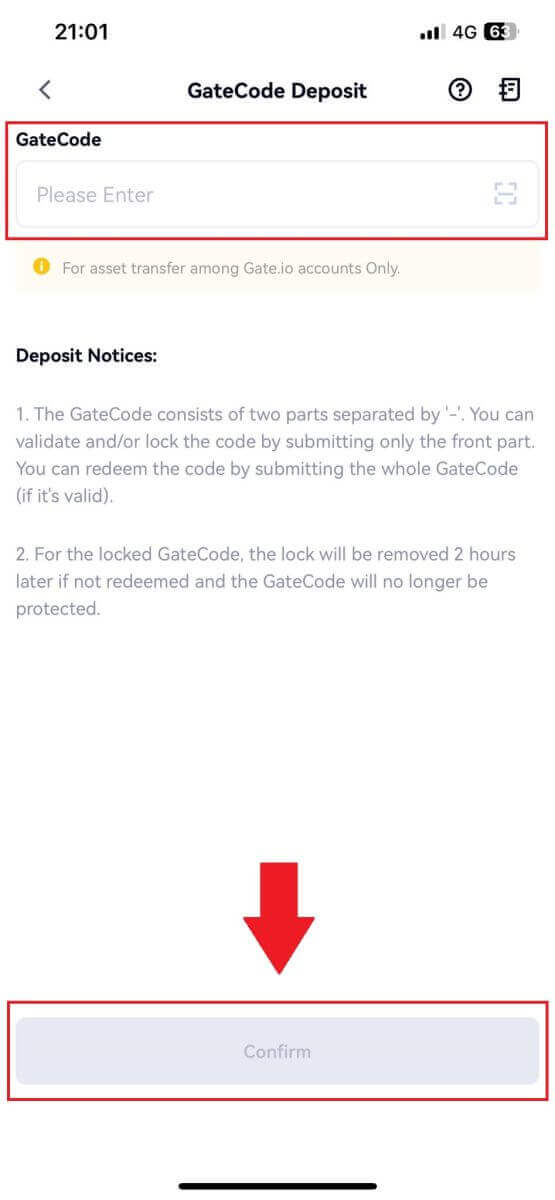
4. Potom uvidíte podrobnosti o vklade, ako je uvedené nižšie. Môžete sa rozhodnúť vrátiť sa na predchádzajúcu stránku alebo znova vložiť.
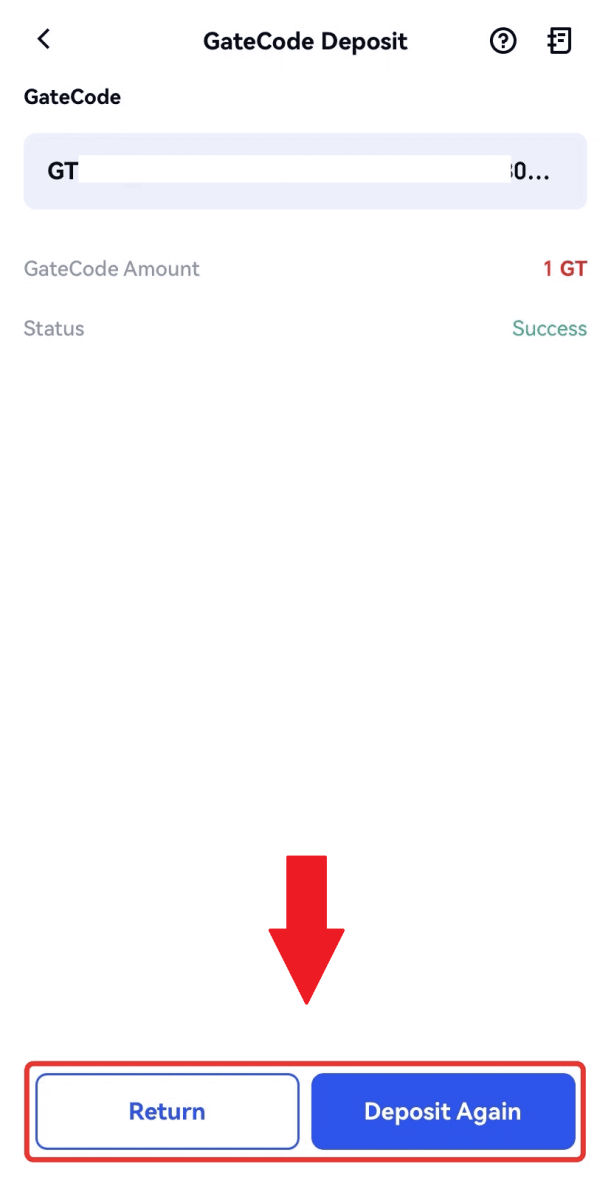
Ako obchodovať s kryptomenou na Gate.io
Ako obchodovať spot na Gate.io (webová stránka)
Krok 1: Prihláste sa do svojho účtu Gate.io, kliknite na [Trade] a vyberte [Spot].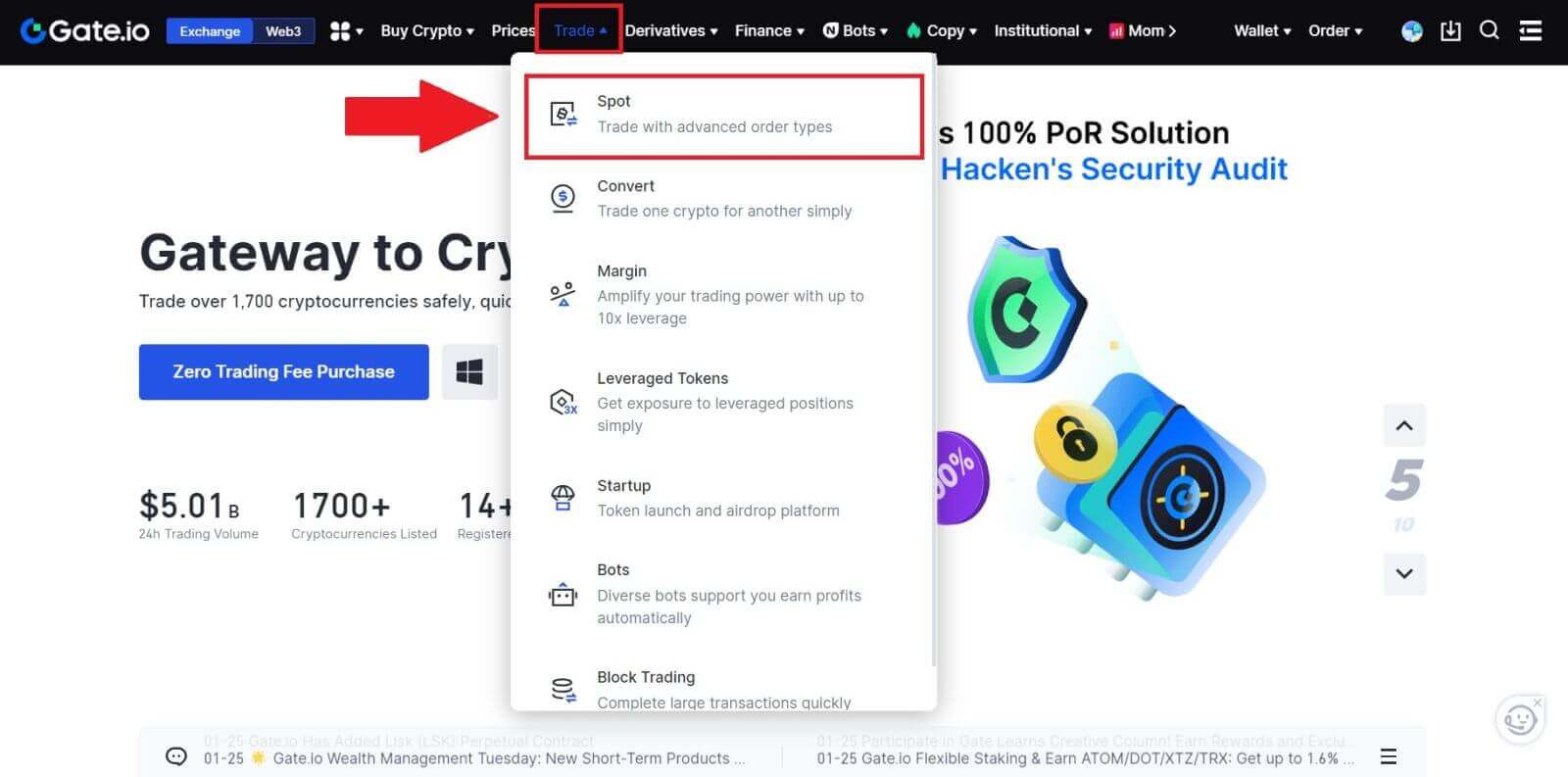
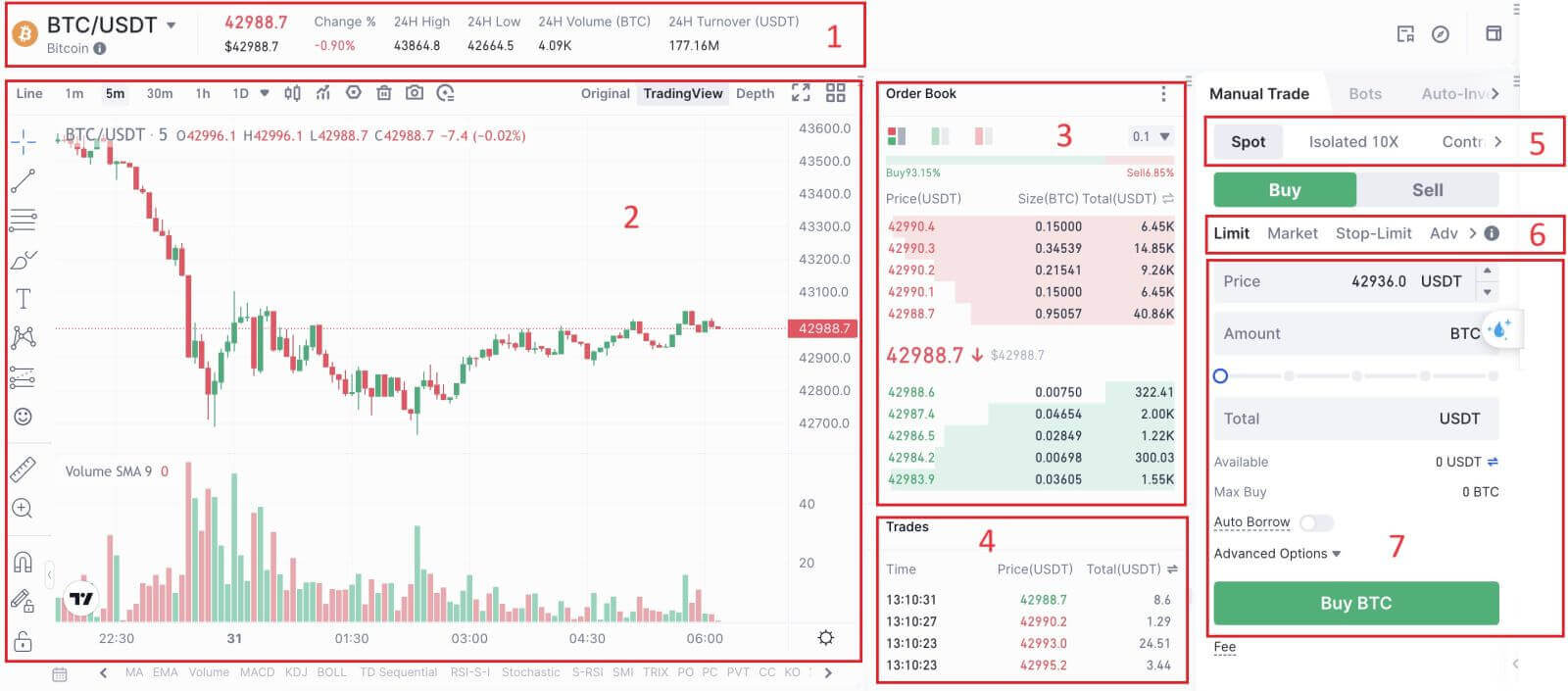

- Trhová cena Objem obchodovania obchodného páru za 24 hodín.
- Sviečková tabuľka a technické ukazovatele.
- Kniha dopytov (predaj objednávok) / kniha ponúk (nákupné objednávky).
- Posledná dokončená transakcia na trhu.
- Typ obchodovania.
- Typ objednávok.
- Kúpiť / predať kryptomenu.
- Váš limitný príkaz / stop limitný príkaz / história príkazov.
Krok 3: Kúpte si kryptomeny
Pozrime sa na nákup niektorých BTC.
Prejdite do nákupnej sekcie (7) pre nákup BTC a vyplňte cenu a sumu pre vašu objednávku. Pre dokončenie transakciekliknite na [Kúpiť BTC] . 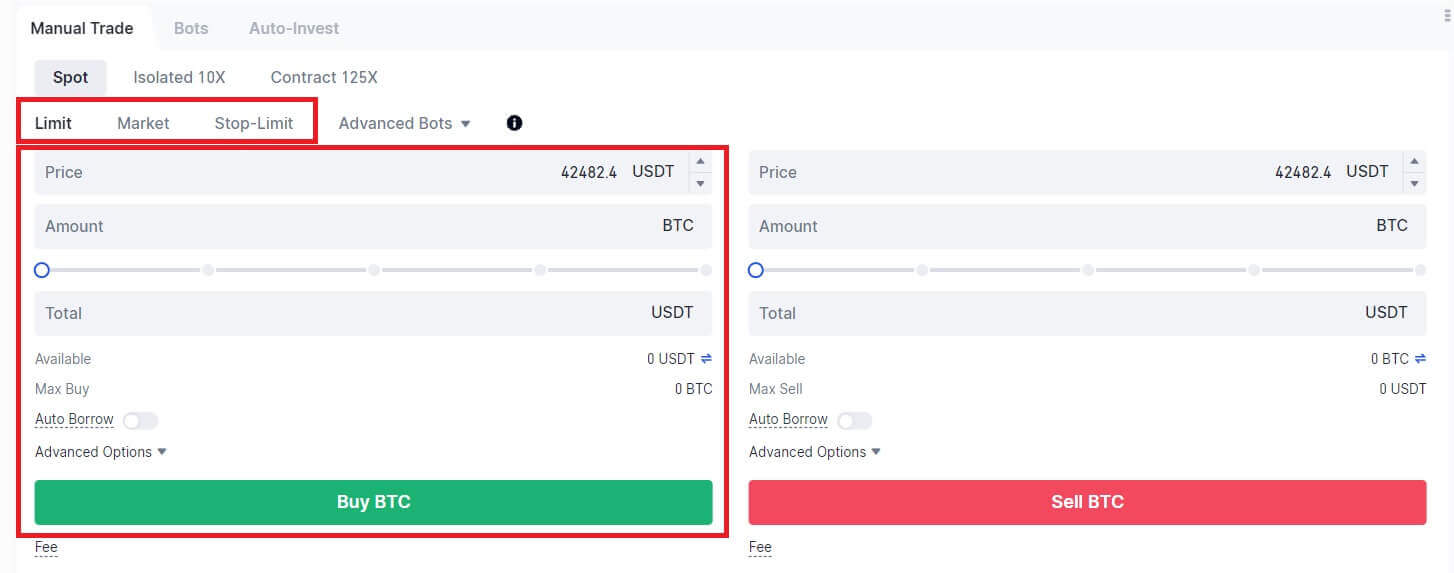
Poznámka:
- Predvolený typ objednávky je limitovaná objednávka. Trhový príkaz môžete použiť, ak chcete, aby bol príkaz vyplnený čo najskôr.
- Percentuálny stĺpec pod sumou odkazuje na to, aké percento z vašich celkových aktív USDT sa použije na nákup BTC.
Krok 4: Predaj kryptomien
Ak chcete rýchlo predať svoje BTC, zvážte prechod na objednávku [Market] . Ak chcete transakciu dokončiť okamžite, zadajte predajné množstvo ako 0,1.
Napríklad, ak je aktuálna trhová cena BTC $63,000 USDT, vykonanie [Market] Príkazu bude mať za následok, že 6,300 USDT (bez provízie) bude okamžite pripísané na váš spotový účet. 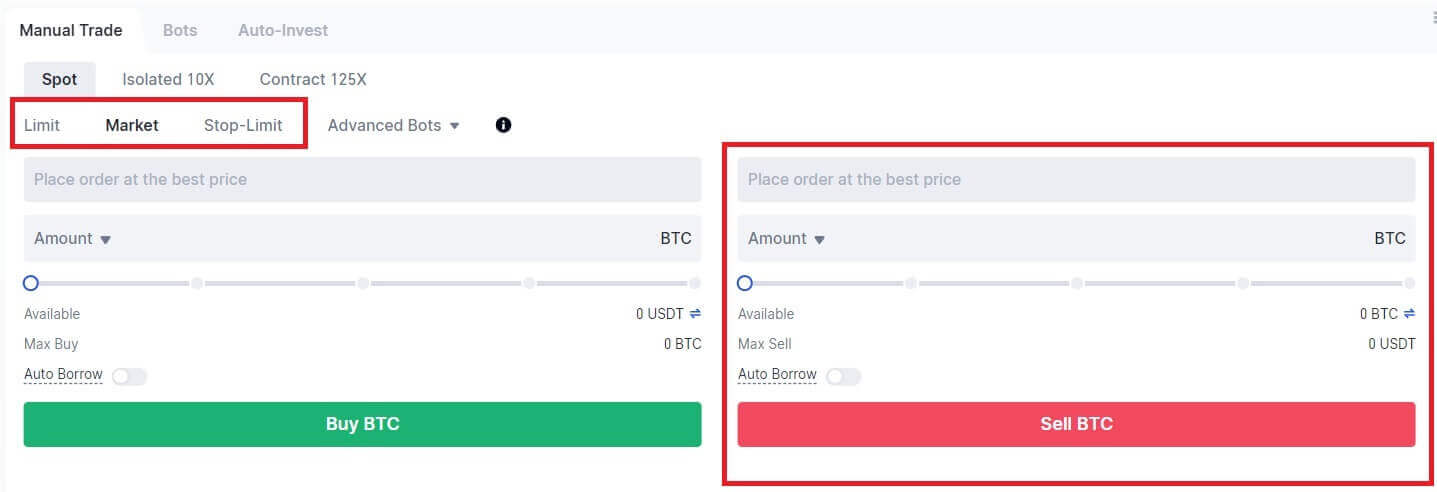
Ako obchodovať spot na Gate.io (aplikácia)
1. Otvorte aplikáciu Gate.io, na prvej stránke klepnite na [Obchod].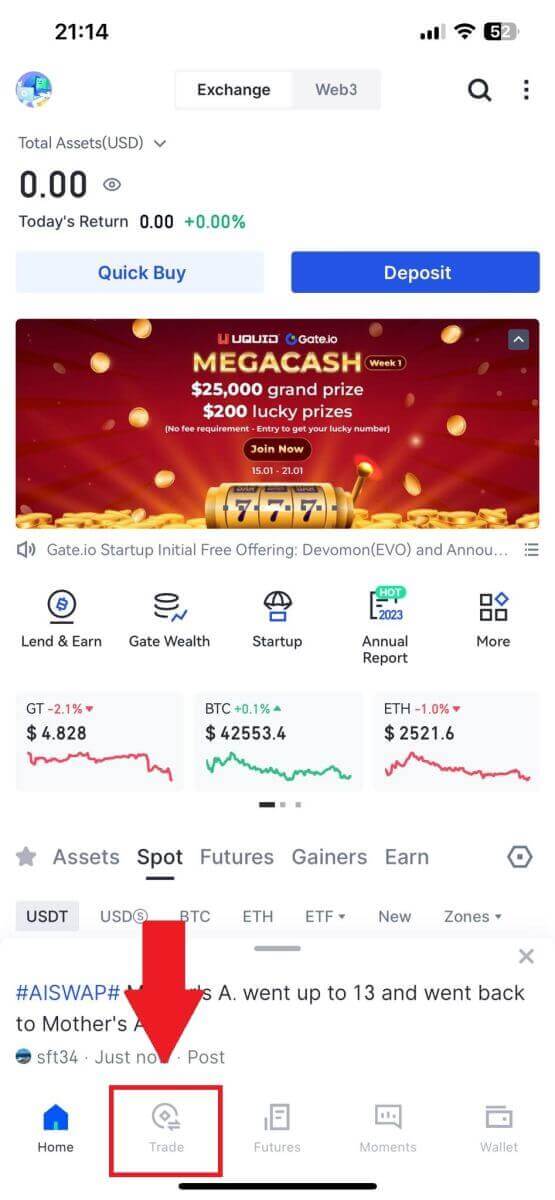
2. Tu je rozhranie obchodnej stránky.
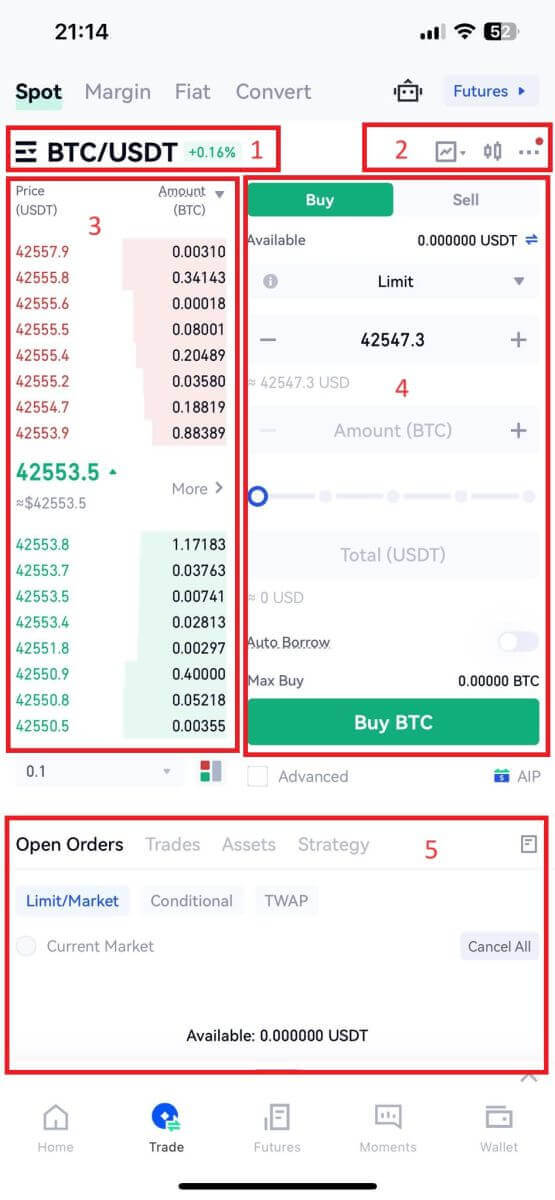
- Trhové a obchodné páry.
- Trhový sviečkový graf v reálnom čase, podporované obchodné páry kryptomeny, časť „Kúpiť krypto“.
- Predať / kúpiť knihu objednávok.
- Kúpiť/Predať kryptomenu.
- Otvorené objednávky.
3 .Ako príklad urobíme obchod „Limit order“ na nákup BTC.
V obchodnom rozhraní vstúpte do sekcie zadania objednávky, pozrite si cenu v sekcii objednávky na nákup/predaj a zadajte príslušnú nákupnú cenu BTC a množstvo alebo obchodnú sumu.
Kliknutím na [Kúpiť BTC] dokončíte objednávku. (To isté pre objednávku na predaj)
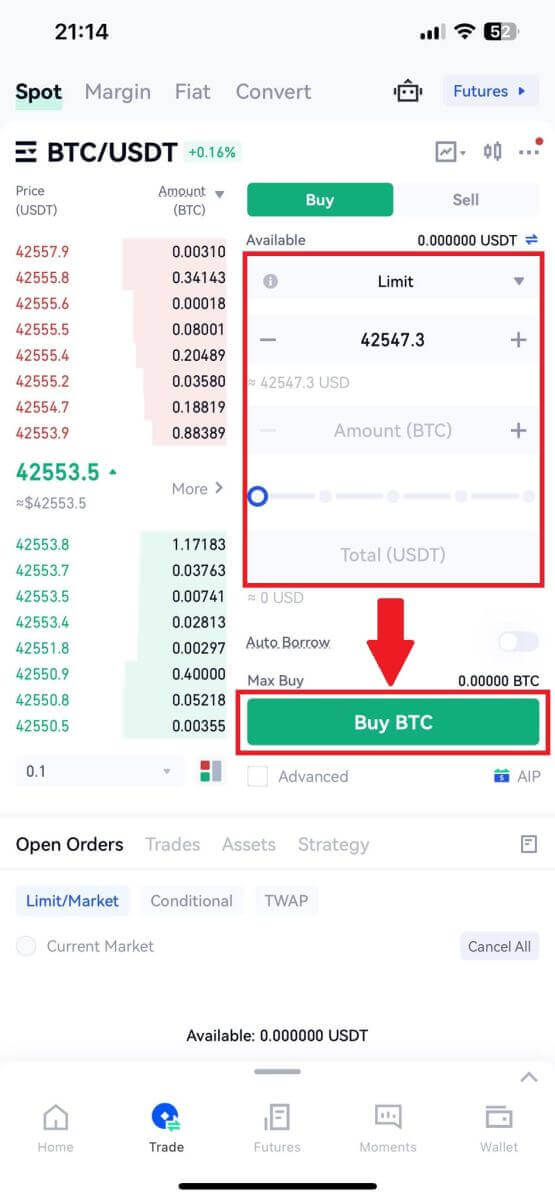
Čo je to funkcia Stop-Limit a ako ju používať
Čo je to stop-limit príkaz?
Stop-limit pokyn je limitný pokyn, ktorý má limitnú cenu a stop cenu. Keď sa dosiahne stop cena, limitný pokyn sa zapíše do knihy objednávok. Po dosiahnutí limitnej ceny sa limitný príkaz vykoná.
- Stop cena: Keď cena aktíva dosiahne stop cenu, vykoná sa stop-limitný pokyn na nákup alebo predaj aktíva za limitnú cenu alebo lepšiu.
- Limitná cena: Zvolená (alebo potenciálne lepšia) cena, za ktorú sa vykoná príkaz stop-limit.
Môžete nastaviť stop cenu a limitnú cenu na rovnakú cenu. Odporúča sa však, aby stop cena pre predajné príkazy bola o niečo vyššia ako limitná cena. Tento cenový rozdiel umožní bezpečnostnú medzeru v cene medzi časom spustenia objednávky a jej splnením. Stop cenu môžete nastaviť o niečo nižšiu ako je limitná cena pre nákupné príkazy. Znížite tým aj riziko, že vaša objednávka nebude vybavená.
Vezmite prosím na vedomie, že keď trhová cena dosiahne vašu limitnú cenu, váš pokyn bude vykonaný ako limitný pokyn. Ak nastavíte limit stop-loss príliš vysoký alebo limit take-profit príliš nízky, vaša objednávka nemusí byť nikdy splnená, pretože trhová cena nemôže dosiahnuť limitnú cenu, ktorú ste nastavili.
Ako vytvoriť stop-limit príkaz
Ako funguje stop-limit príkaz?
Aktuálna cena je 2 400 (A). Stop cenu môžete nastaviť nad aktuálnu cenu, napríklad 3 000 (B), alebo pod aktuálnu cenu, napríklad 1 500 (C). Keď cena stúpne na 3 000 (B) alebo klesne na 1 500 (C), spustí sa príkaz stop-limit a limitný príkaz sa automaticky zapíše do knihy objednávok.
Poznámka
Limitná cena môže byť nastavená nad alebo pod stop cenu pre nákupné aj predajné príkazy. Napríklad stop cena B môže byť umiestnená spolu s nižšou limitnou cenou B1 alebo vyššou limitnou cenou B2.
Limitný príkaz je neplatný pred spustením stop ceny, a to aj vtedy, keď je limitná cena dosiahnutá pred stop cenou.
Keď sa dosiahne stop cena, znamená to len to, že je aktivovaný limitný pokyn a bude zadaný do knihy objednávok, a nie okamžite vyplnený limitný príkaz. Limitný príkaz bude vykonaný podľa vlastných pravidiel.
Ako zadať stop-limit príkaz na Gate.io?
1. Prihláste sa do svojho účtu Gate.io, kliknite na [Trade] a vyberte [Spot]. 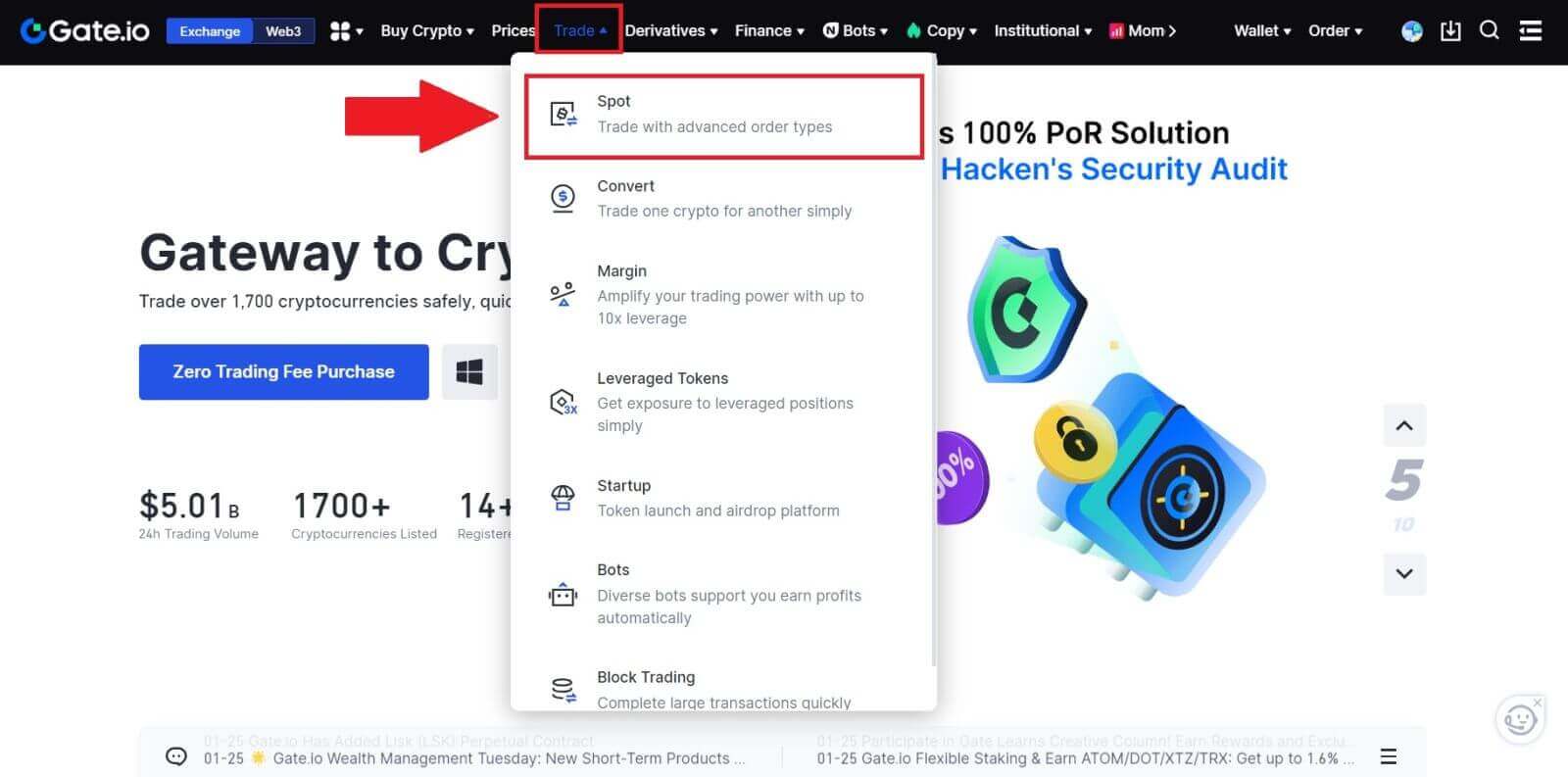
2. Zvoľte [Stop-limit] , zadajte stop cenu, limitnú cenu a množstvo kryptomeny, ktorú chcete kúpiť.
Kliknutím na [Kúpiť BTC] potvrďte podrobnosti transakcie. 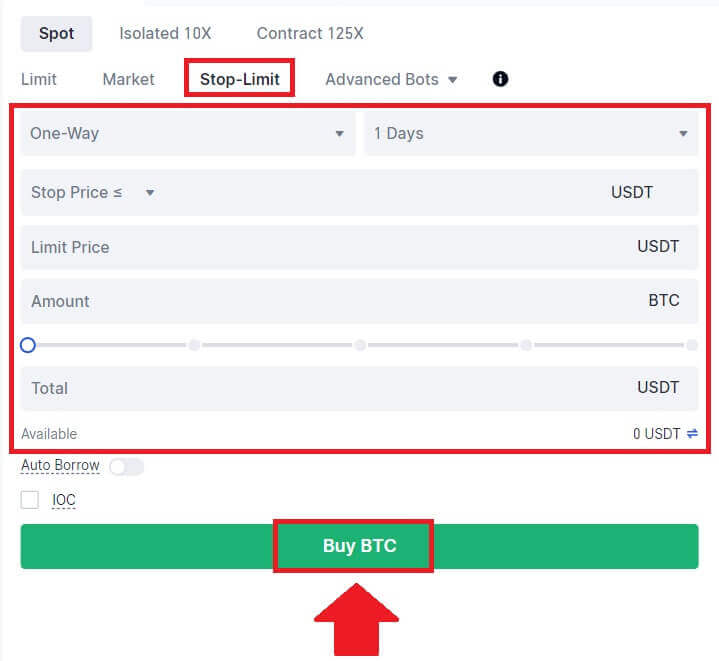
Ako si pozriem svoje stop-limit príkazy?
Po odoslaní objednávok môžete zobraziť a upraviť svoje stop-limitné príkazy v časti [Otvorené objednávky].  Ak chcete zobraziť vykonané alebo zrušené objednávky, prejdite na kartu [ História objednávok ].
Ak chcete zobraziť vykonané alebo zrušené objednávky, prejdite na kartu [ História objednávok ].
Ako vybrať/predať krypto na Gate.io
Ako predávať kryptomeny prostredníctvom bankového prevodu na Gate.io
Predávajte kryptomeny prostredníctvom bankového prevodu na Gate.io (webová stránka)
1. Prihláste sa na svoju webovú stránku Gate.io, kliknite na [Kúpiť krypto] a vyberte [Bankový prevod].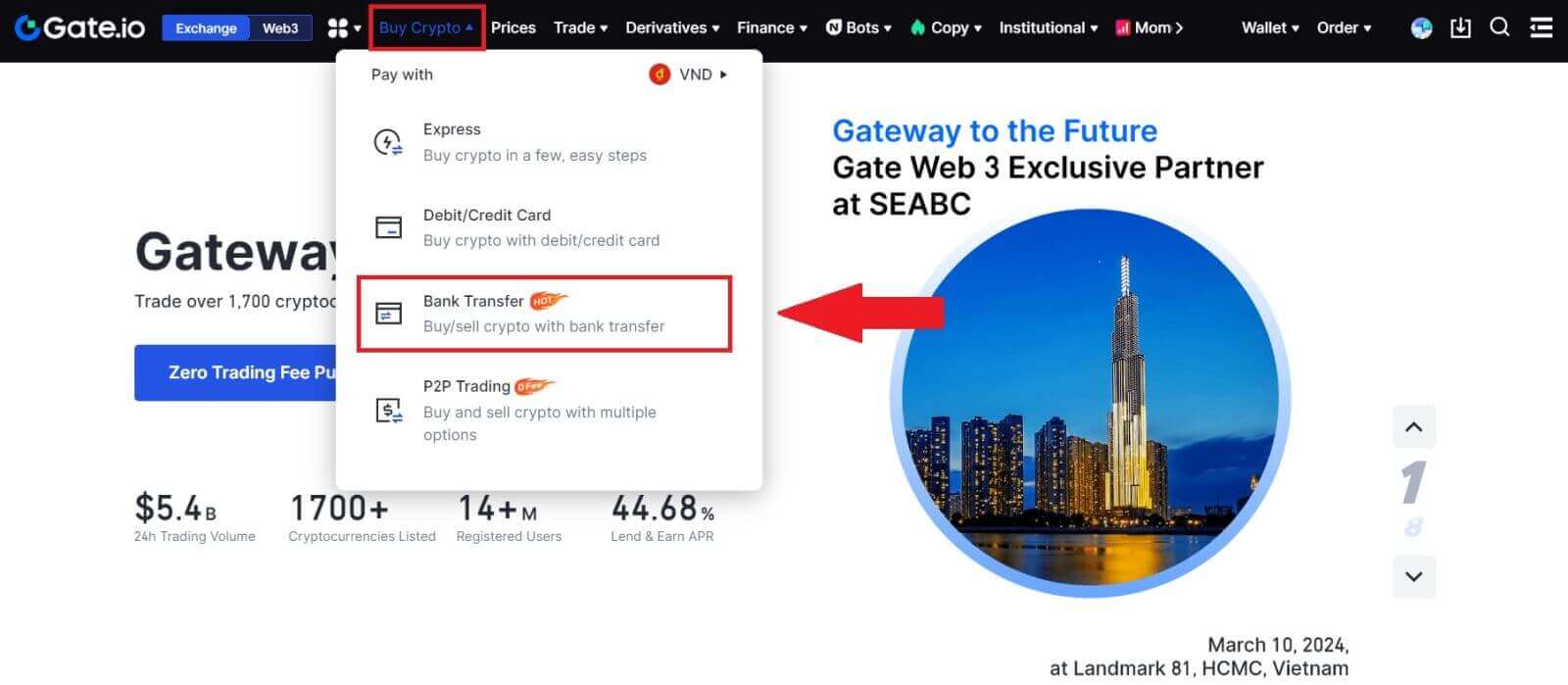
2. Pokračujte výberom položky [Predať] .
Vyberte kryptomenu a sumu, ktorú chcete predať, a vyberte fiat menu, ktorú chcete dostať. Potom si môžete vybrať platobný kanál podľa odhadovanej jednotkovej ceny.
Poznámka:
Ak chcete úspešne predať krypto, musíte najprv previesť svoje krypto na USDT. Ak sa vám nepodarí dokončiť tento predaj po konverzii vašich BTC alebo iných kryptomien iných ako USDT, prevedená suma sa vo vašej spotovej peňaženke Gate.io zobrazí ako USDT. Na druhej strane, ak začnete predajom USDT, môžete pokračovať priamo bez potreby kroku konverzie kryptomien.
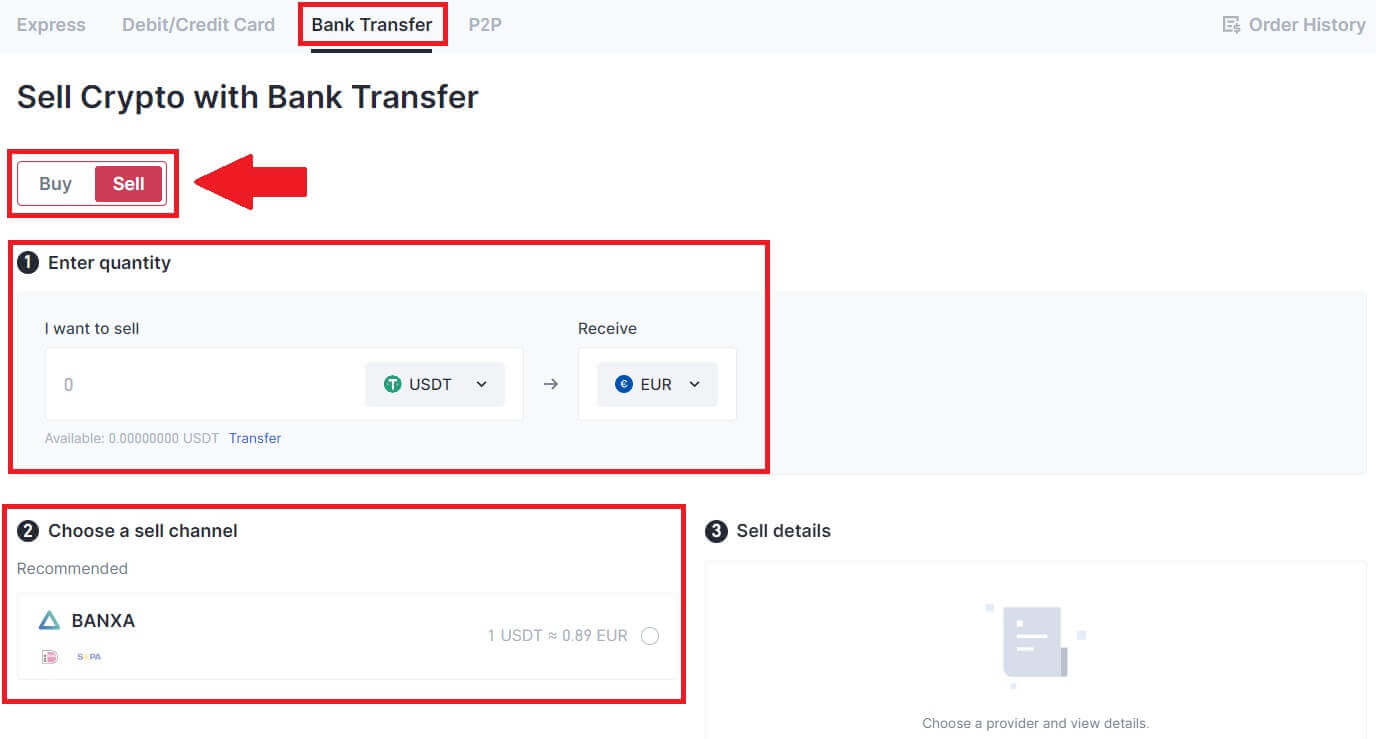
3. Skontrolujte si podrobnosti o predaji, pred pokračovaním si prečítajte Vyhlásenie, začiarknite políčko a kliknite na [Pokračovať].

4. Prečítajte si Dôležité upozornenie a kliknutím na [Next] spustite konverziu vašej kryptomeny na USDT.
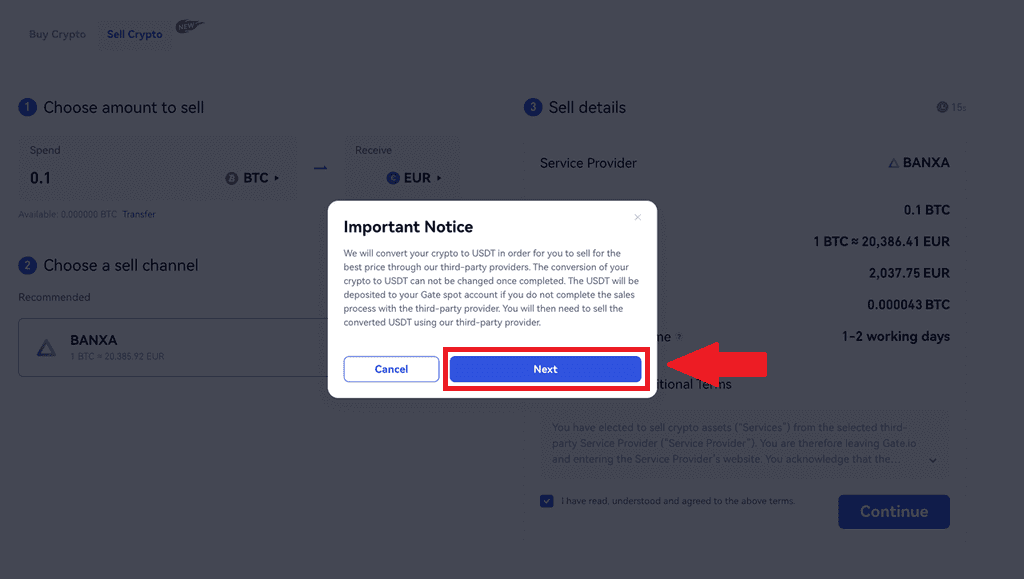
5. Pokračujte na stránke tretej strany a dokončite nákup. Postupujte podľa krokov správne.
Predávajte kryptomeny prostredníctvom bankového prevodu na Gate.io (aplikácia)
1. Otvorte aplikáciu Gate.io a klepnite na [Rýchly nákup]. 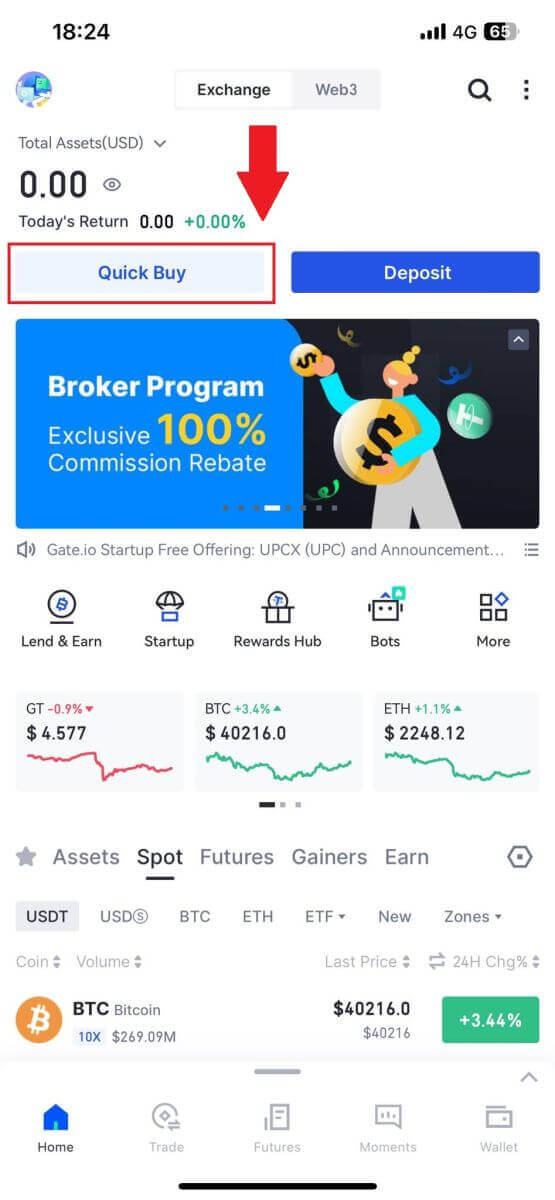
2. Klepnite na [Expresné] a vyberte [Bankový prevod] a budete presmerovaní do obchodnej zóny P2P. 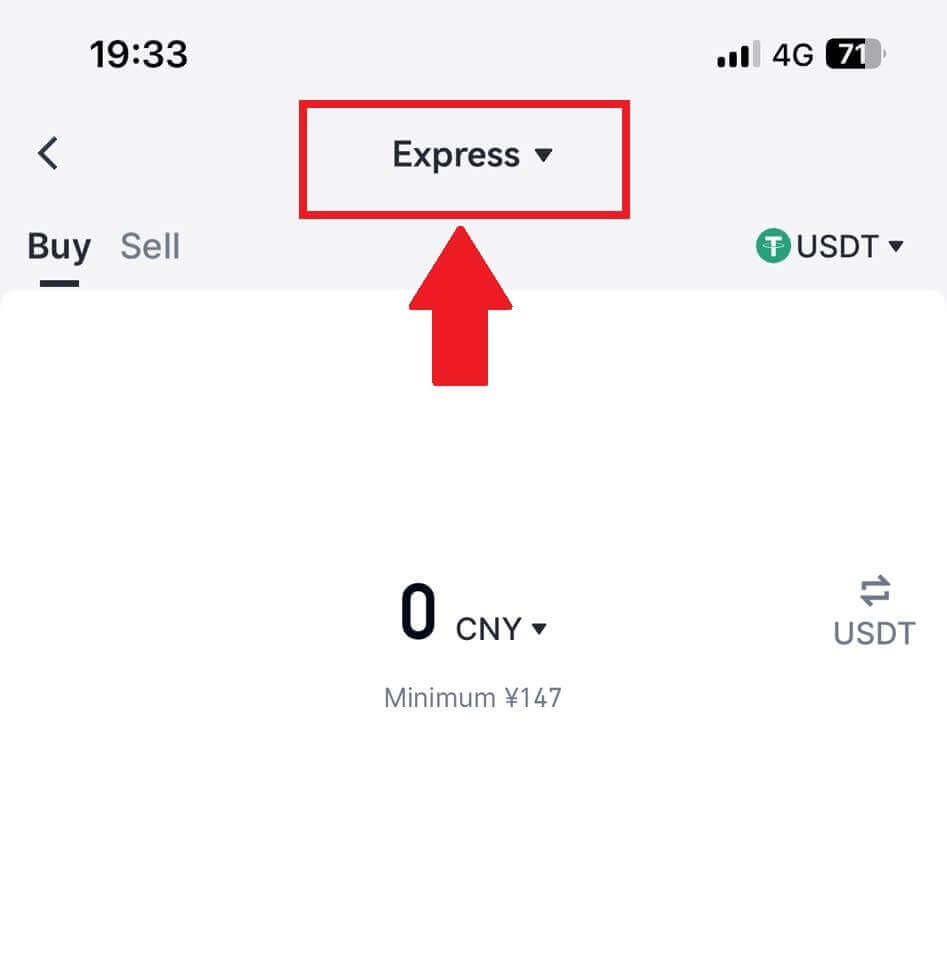
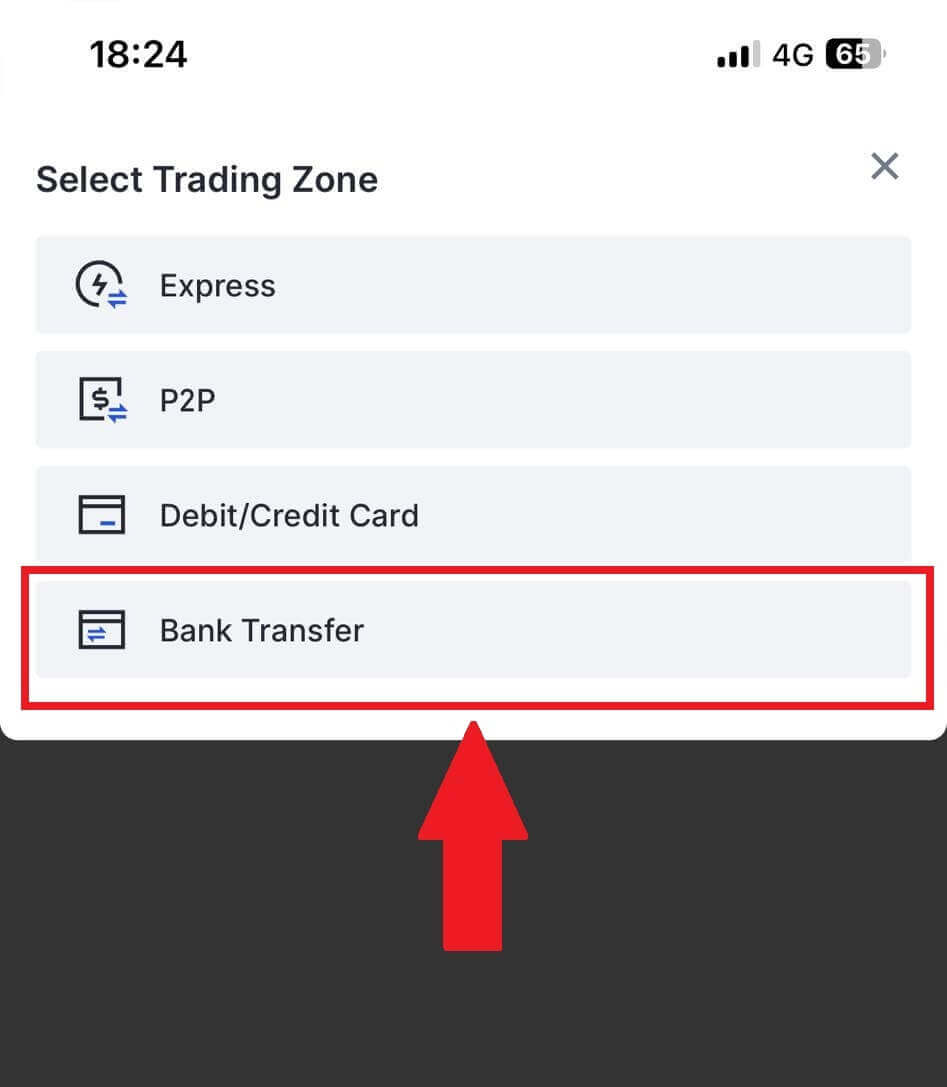
3. Pokračujte výberom položky [Predať] .
Vyberte kryptomenu a sumu, ktorú chcete predať, a vyberte fiat menu, ktorú chcete dostať. Potom si môžete vybrať platobný kanál podľa odhadovanej jednotkovej ceny . 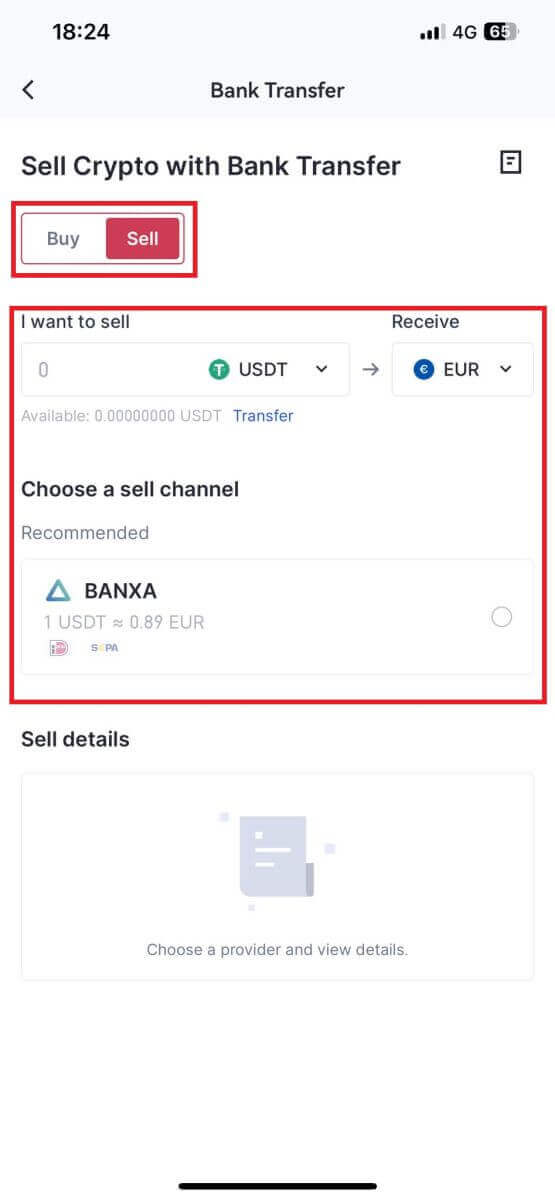
4. Skontrolujte podrobnosti o predaji, pred pokračovaním si prečítajte Vyhlásenie, začiarknite políčko a kliknite na [Pokračovať].
5. Pokračujte na stránke tretej strany a dokončite nákup. Postupujte podľa krokov správne.
Ako predávať kryptomeny prostredníctvom P2P obchodovania na Gate.io
Predávajte krypto cez P2P obchodovanie na Gate.io (webová stránka).
1. Prihláste sa na svoju webovú stránku Gate.io, kliknite na [Kúpiť krypto] a vyberte [P2P Trading].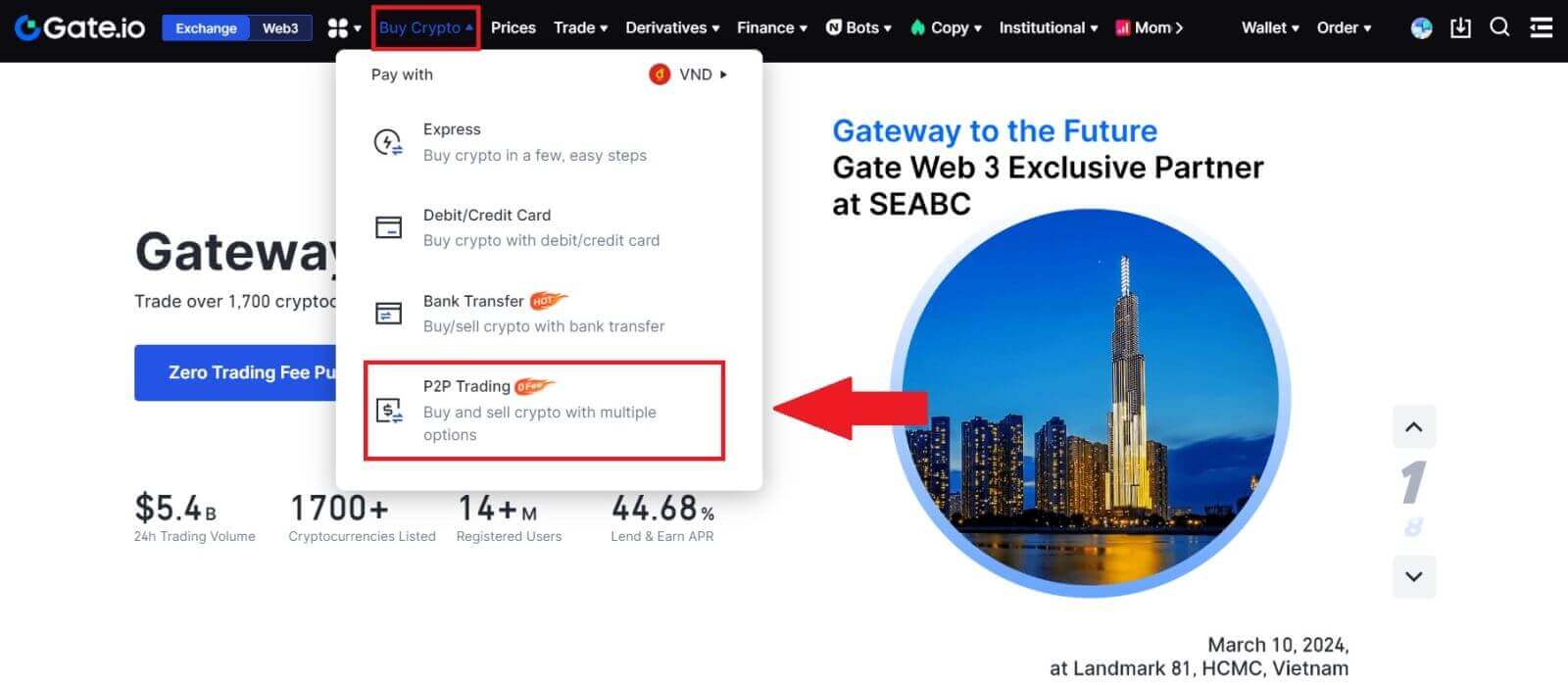
2. Na stránke transakcie kliknite na [Predaj] a vyberte menu, ktorú chcete predať (ako príklad je zobrazený USDT) a kliknite na [Predať USDT].
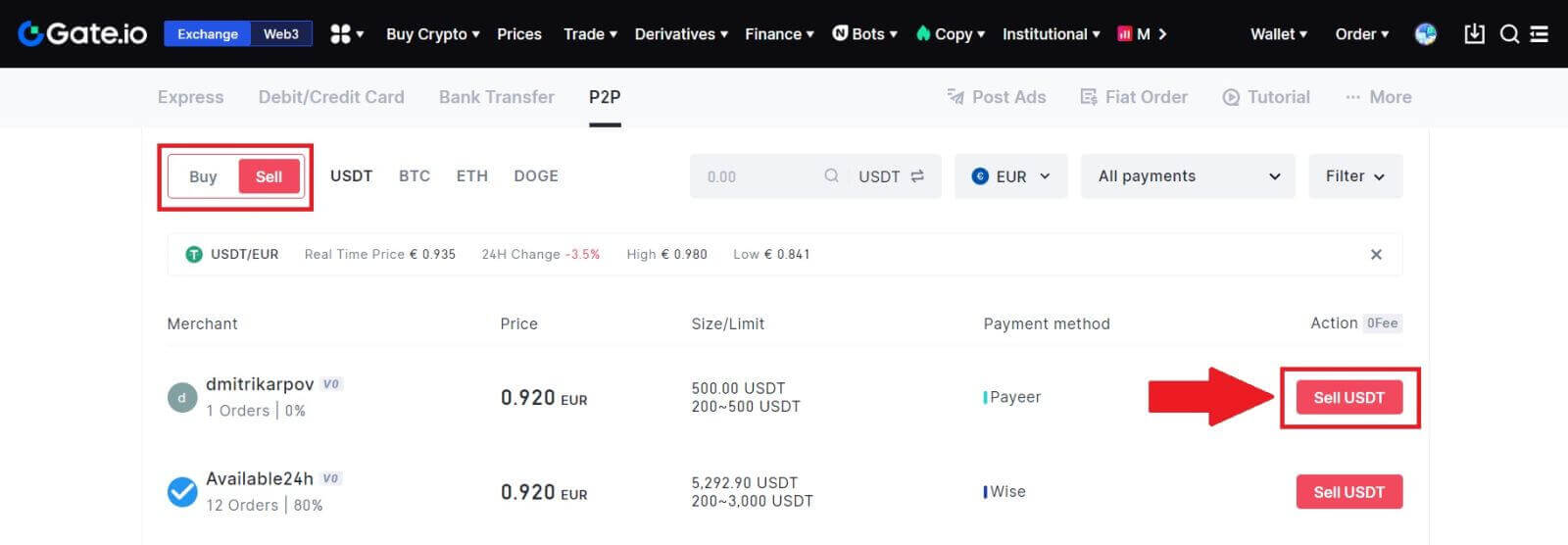
3. Zadajte množstvo (vo vašej fiat mene) alebo množstvo (v kryptomenách), ktoré chcete predať.
Pozrite si spôsob zberu a kliknite na [Sell USDT].
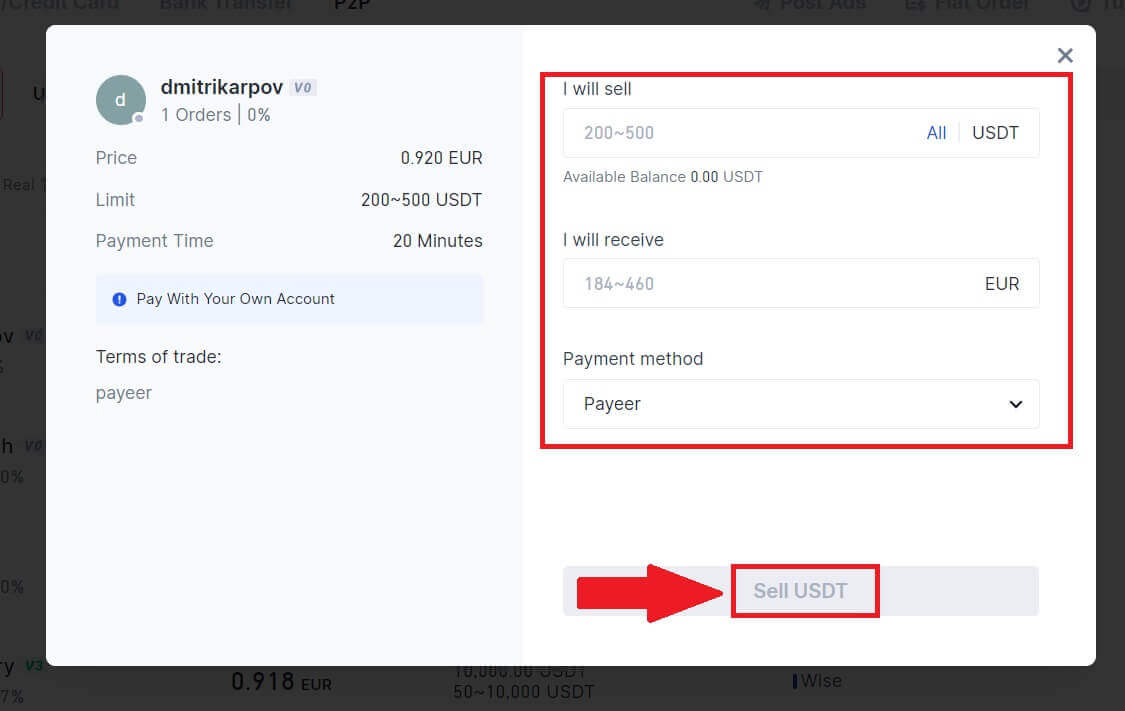
4. Dvakrát skontrolujte všetky informácie vo vyskakovacom okne a kliknite na [Predať teraz]. Potom zadajte heslo svojho fondu.
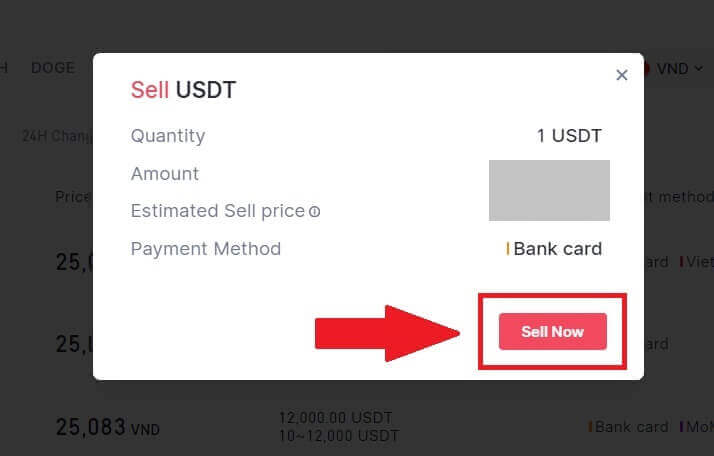
5. Na stránke „Objednávka Fiat“ – „Aktuálna objednávka“ zaplaťte zobrazenú sumu predajcovi. Po dokončení platby kliknite na „Zaplatil som“.
6. Po dokončení objednávky ju nájdete v časti „Objednávka Fiat“ – „Dokončené objednávky“.
Predávajte krypto cez P2P obchodovanie na Gate.io (App).
1. Otvorte aplikáciu Gate.io a klepnite na [Viac] a vyberte [P2P Obchod]
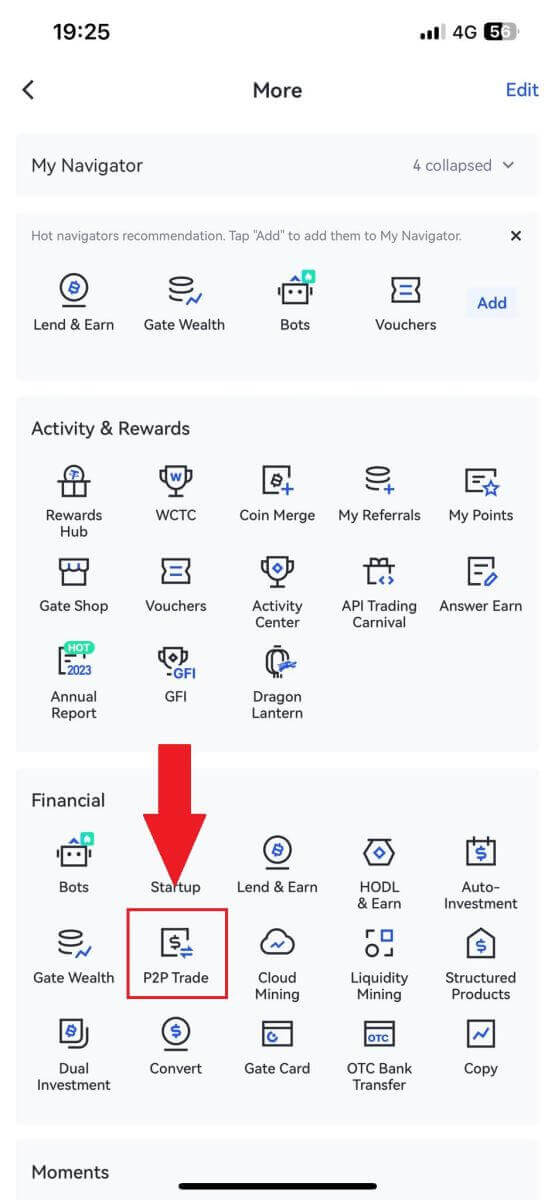
2. Na stránke transakcie kliknite na [Predať] a vyberte menu, ktorú chcete predať (ako príklad je zobrazený USDT) a kliknite [Predaj].
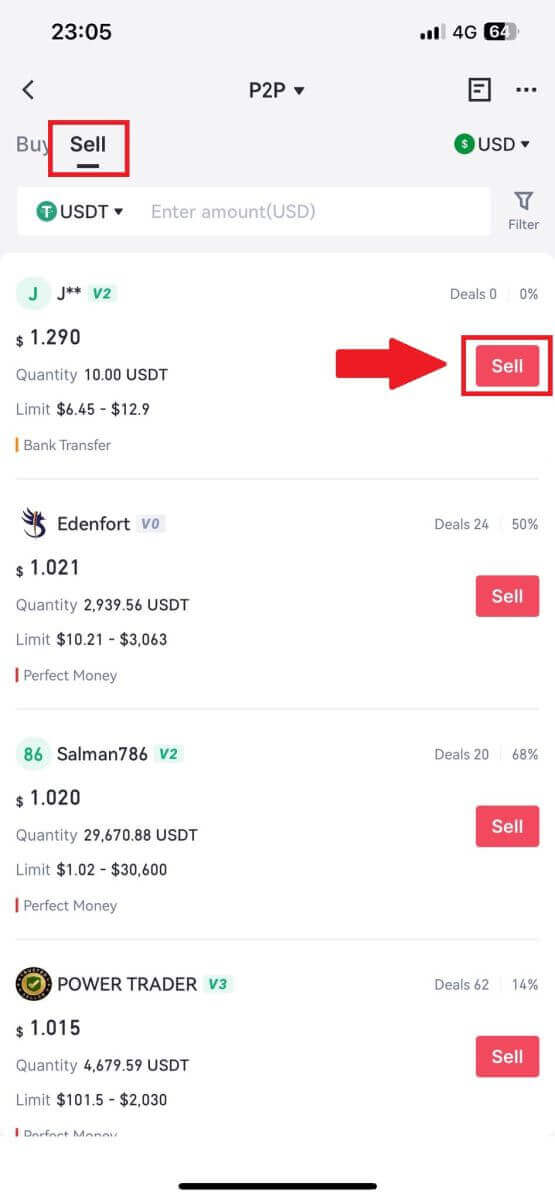
3. Zadajte množstvo (vo vašej fiat mene) alebo množstvo (v kryptomenách), ktoré chcete predať.
Pozrite si spôsob zberu a kliknite na [Sell USDT].
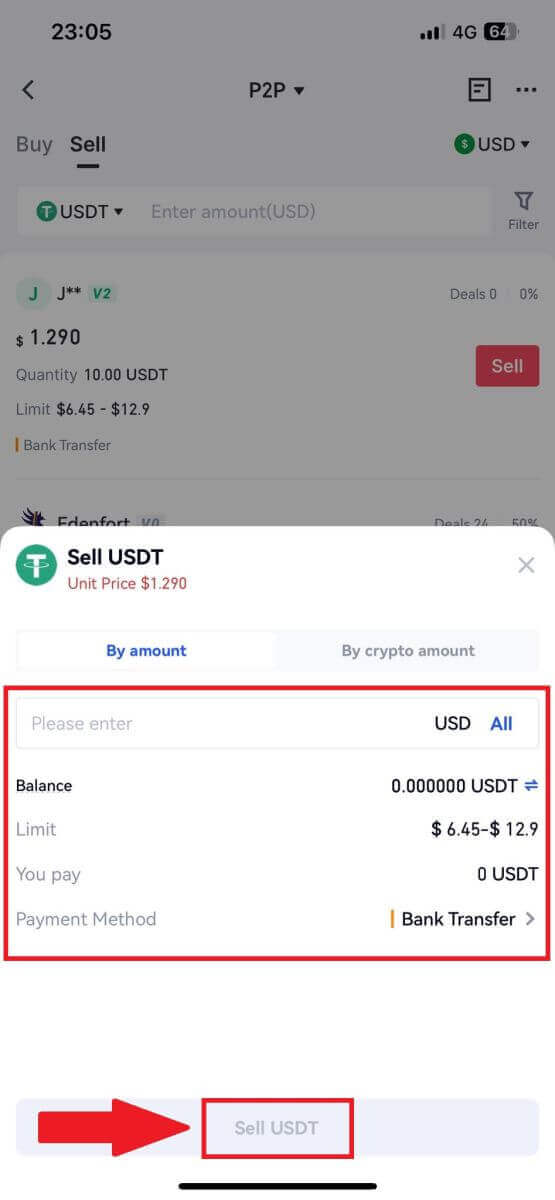
4. Keď sa objednávka zhoduje, môžete si ju skontrolovať v záložke „Objednávka“ – záložka „Zaplatená/nezaplatená“ a skontrolovať informácie. Overte, či bola platba prijatá, kontrolou svojho bankového účtu alebo spôsobu prijímania. Po potvrdení správnosti všetkých údajov (suma platby, informácie o kupujúcom) kliknite na tlačidlo „ Potvrdiť prijatú platbu “.
5. Po dokončení objednávky si môžete pozrieť podrobnosti objednávky v časti "Objednávka" - "Dokončená".
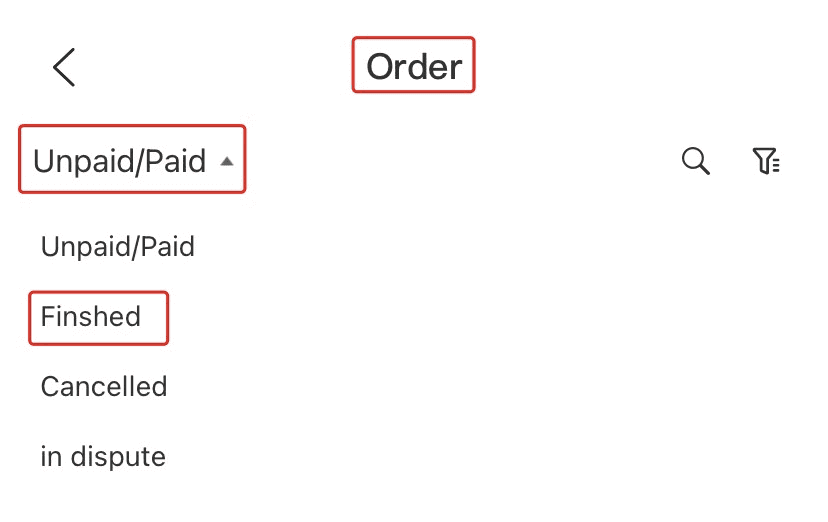
Ako stiahnuť krypto na Gate.io
Výber kryptomien cez Onchain Výber na Gate.io (webová stránka)
1. Prihláste sa na svoju webovú stránku Gate.io, kliknite na [Wallet] a vyberte [Spot Account].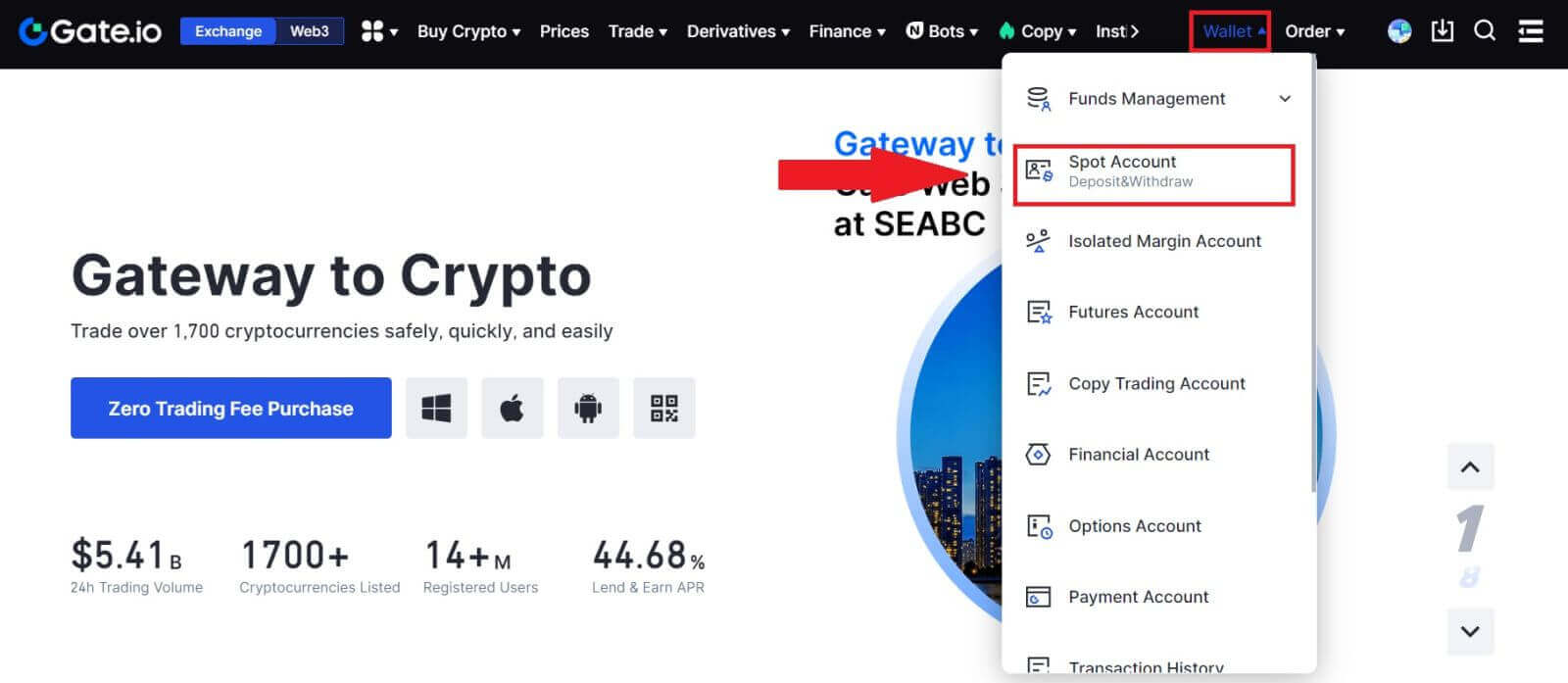
2. Kliknite na [Vybrať].
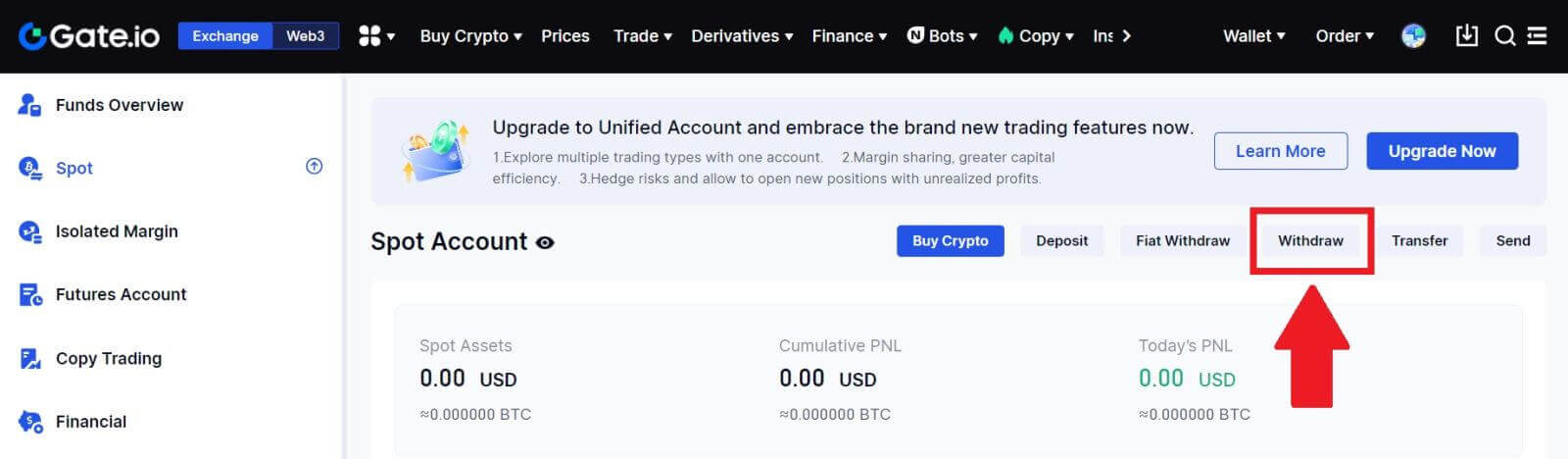
3. Kliknite na [Onchain Withdrawal].V ponuke [Coin]
vyberte mincu, ktorú chcete vybrať . Potom vyberte blockchain výberu pre aktívum, zadajte adresu, ktorú chcete stiahnuť, a vyberte sieť. 4. Zadajte sumu výberu. Potom kliknite na [Next]. 5. Nakoniec zadajte heslo svojho fondu a overovací kód Google a výber potvrďte kliknutím na [Potvrdiť] . 6. Po výbere si môžete v spodnej časti stránky výberu skontrolovať kompletnú históriu výberov.
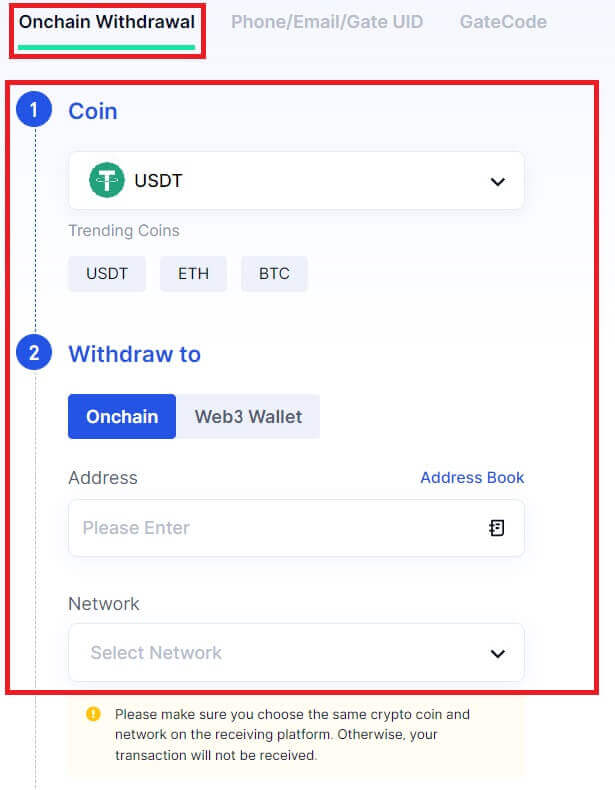
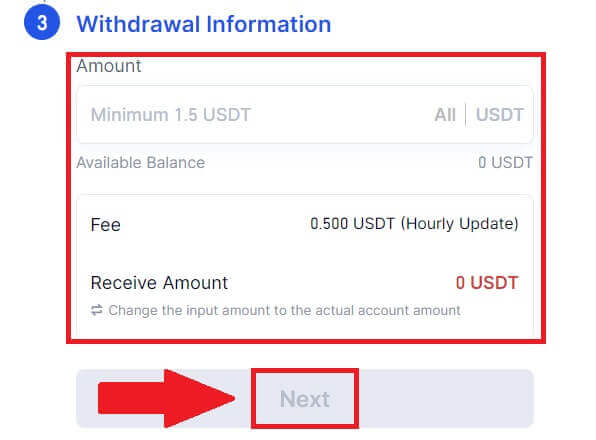
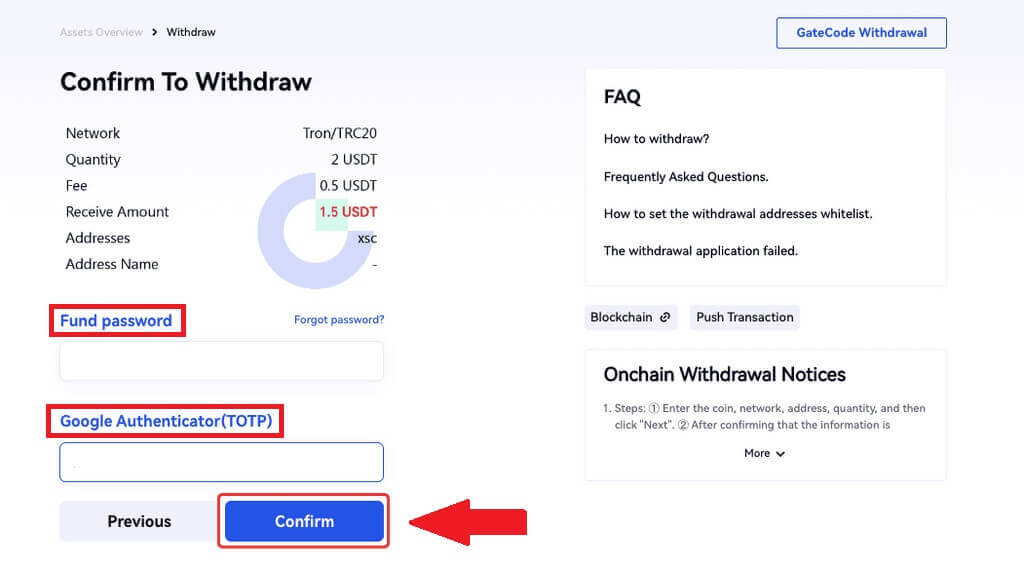
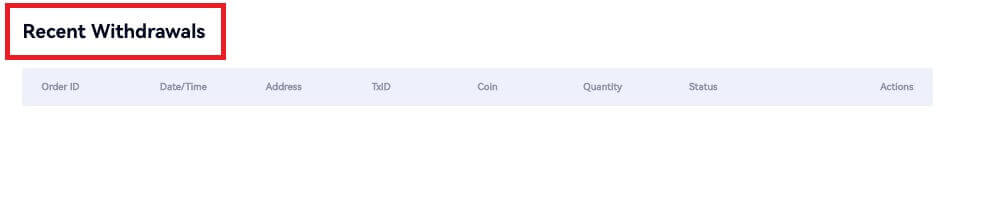
Výber kryptomien cez Onchain Výber na Gate.io (aplikácia)
1. Otvorte aplikáciu Gate.io, klepnite na [Peňaženka] a vyberte možnosť [Vybrať].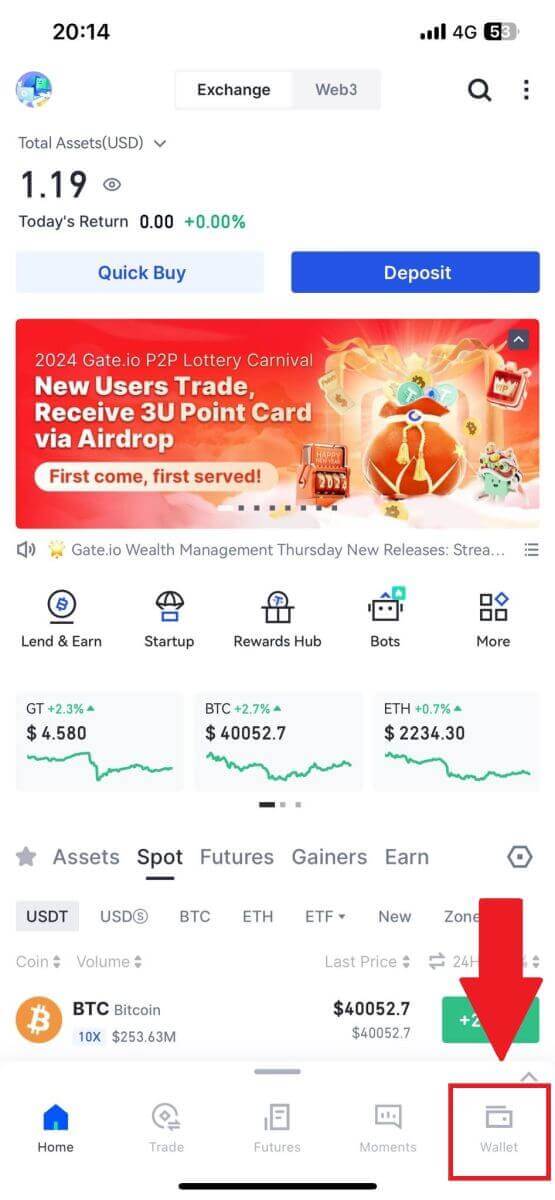
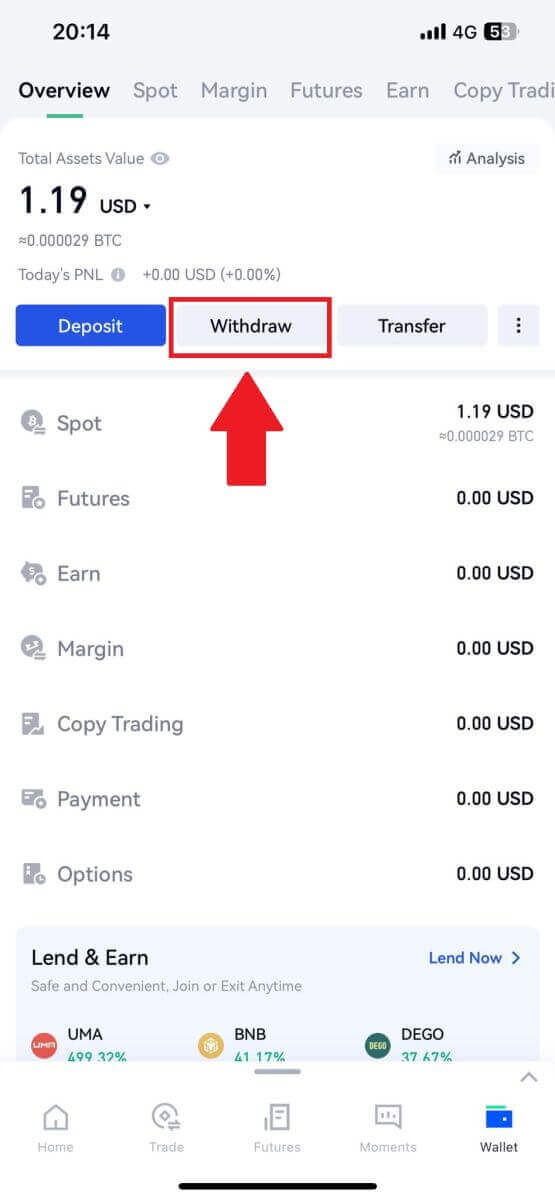
2. Vyberte mincu, ktorú chcete vybrať, pomocou vyhľadávacieho panela môžete vyhľadať mincu, ktorú hľadáte.
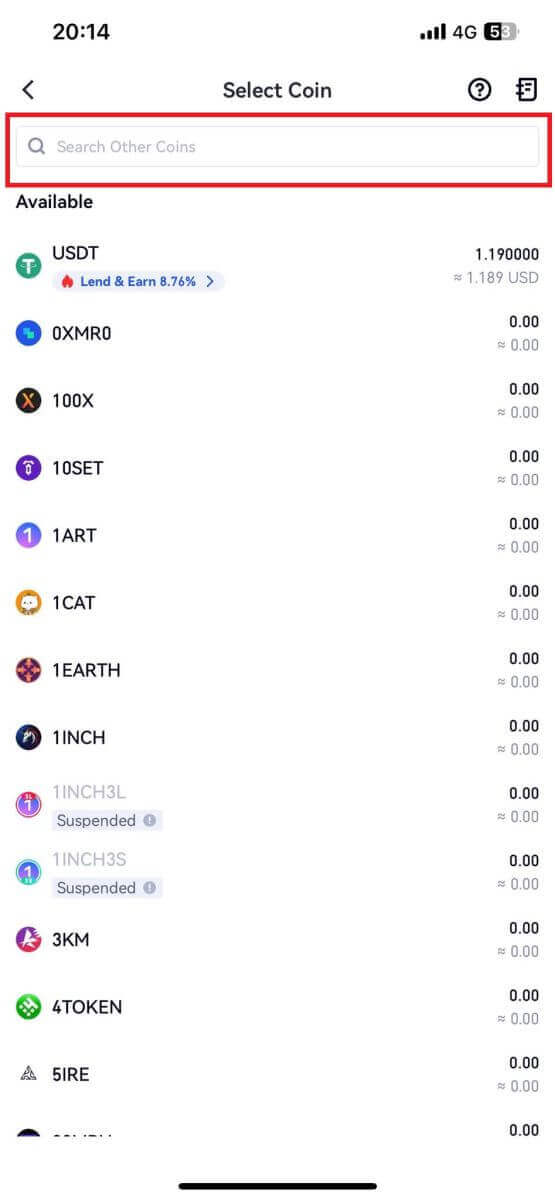
3. Pokračujte výberom možnosti [Onchain Withdrawal] .
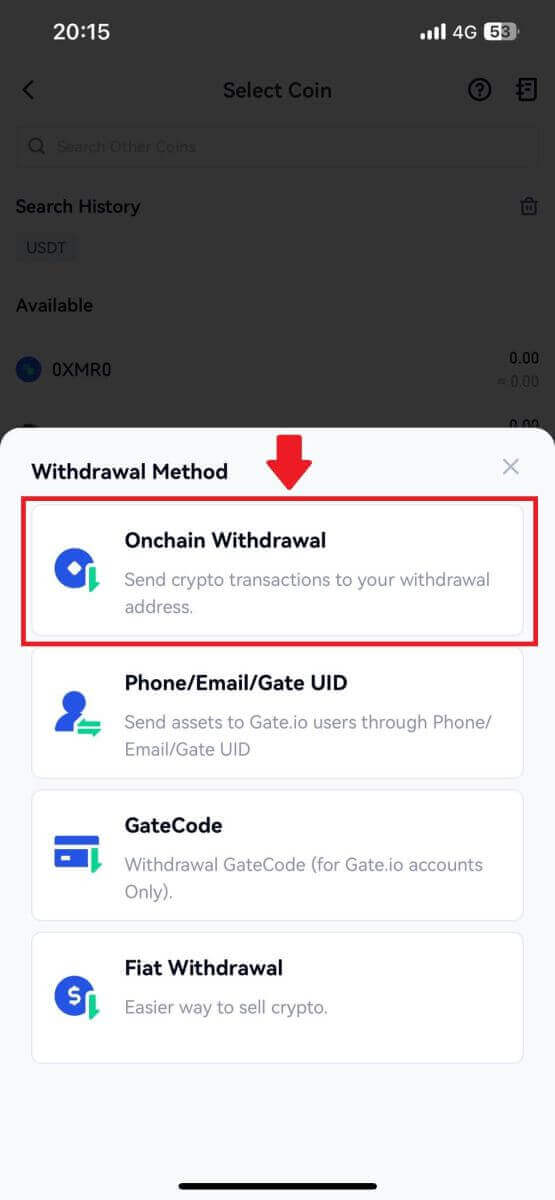
4. Vyberte blockchainovú sieť na odoslanie mince a zadajte prijímaciu adresu a sumu výberu. Po potvrdení kliknite na [Next].
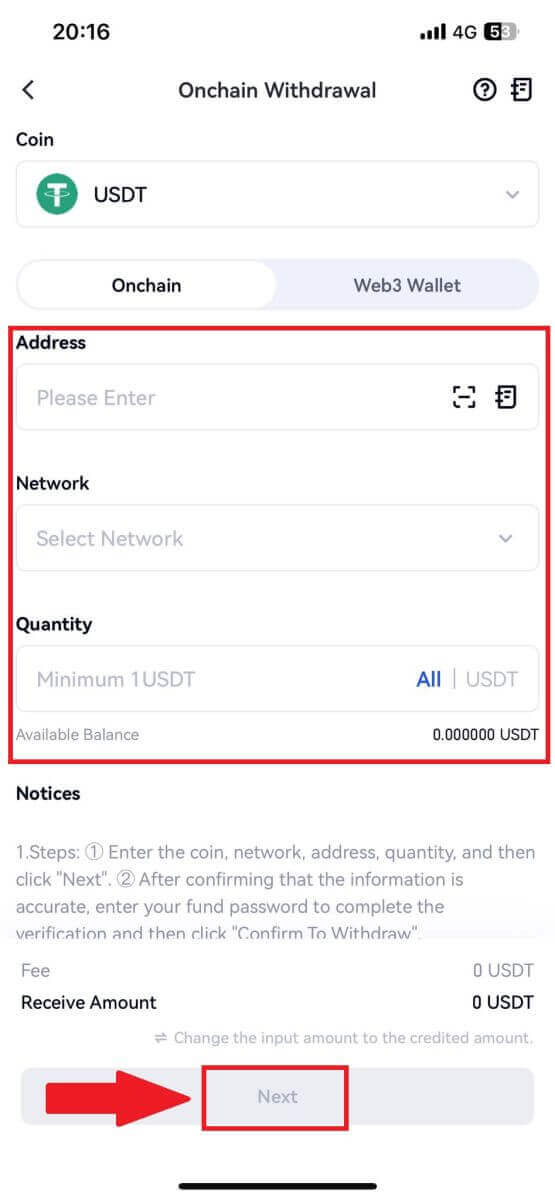
5. Nakoniec zadajte svoje heslo fondu a overovací kód Google na potvrdenie výberu.
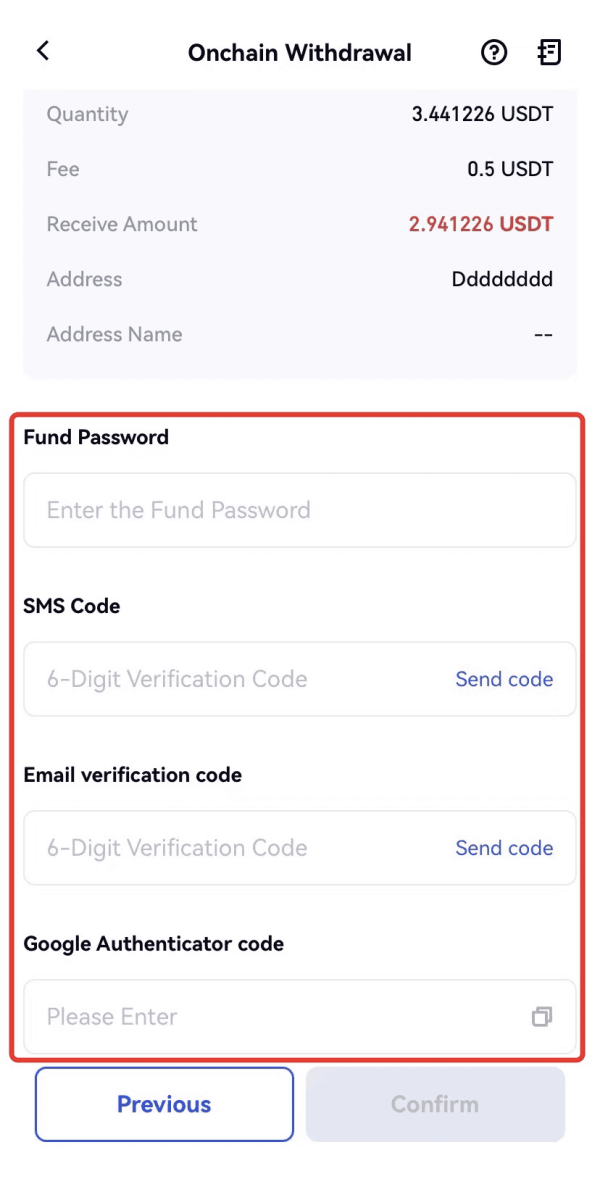
Vyberte krypto cez GateCode na Gate.io (webová stránka)
1. Prihláste sa na svoju webovú stránku Gate.io, kliknite na [Wallet] a vyberte [Spot Account].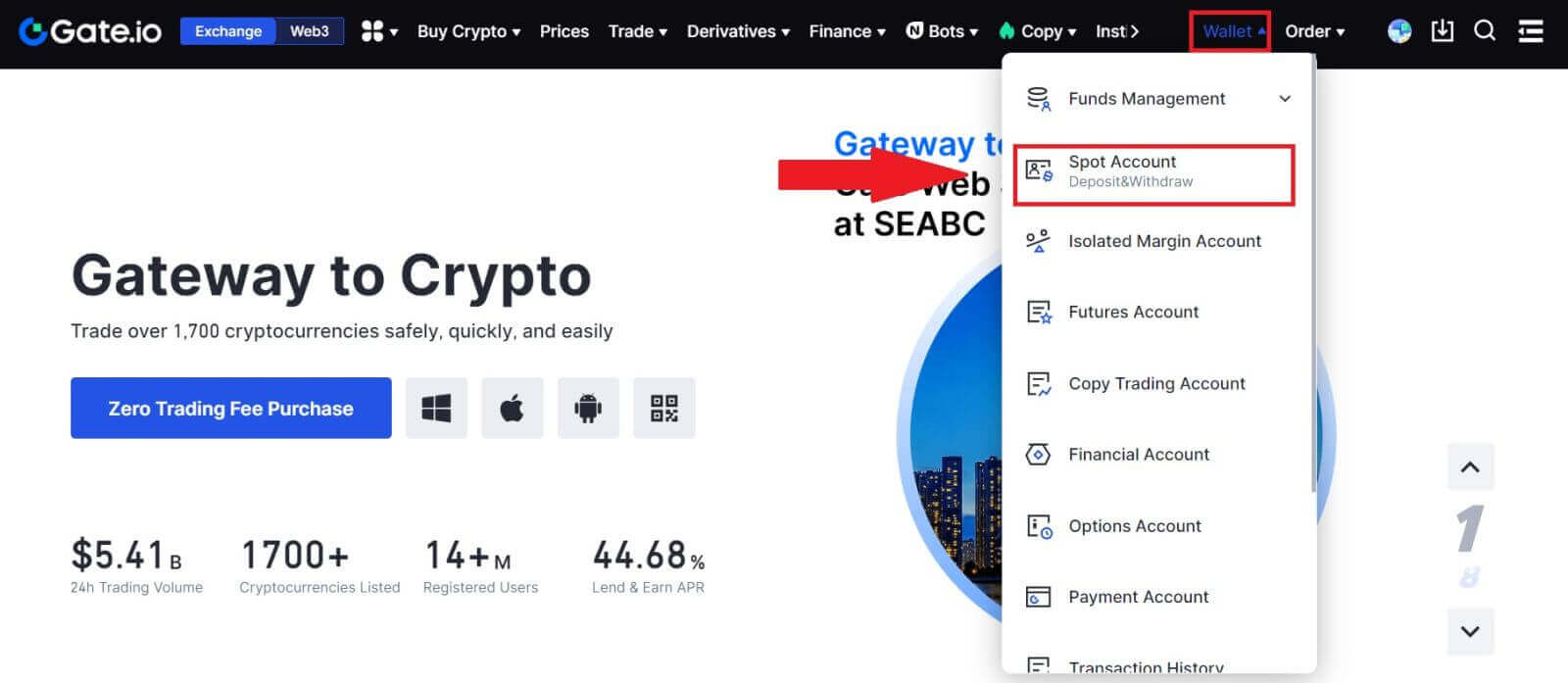
2. Kliknite na [Vybrať].
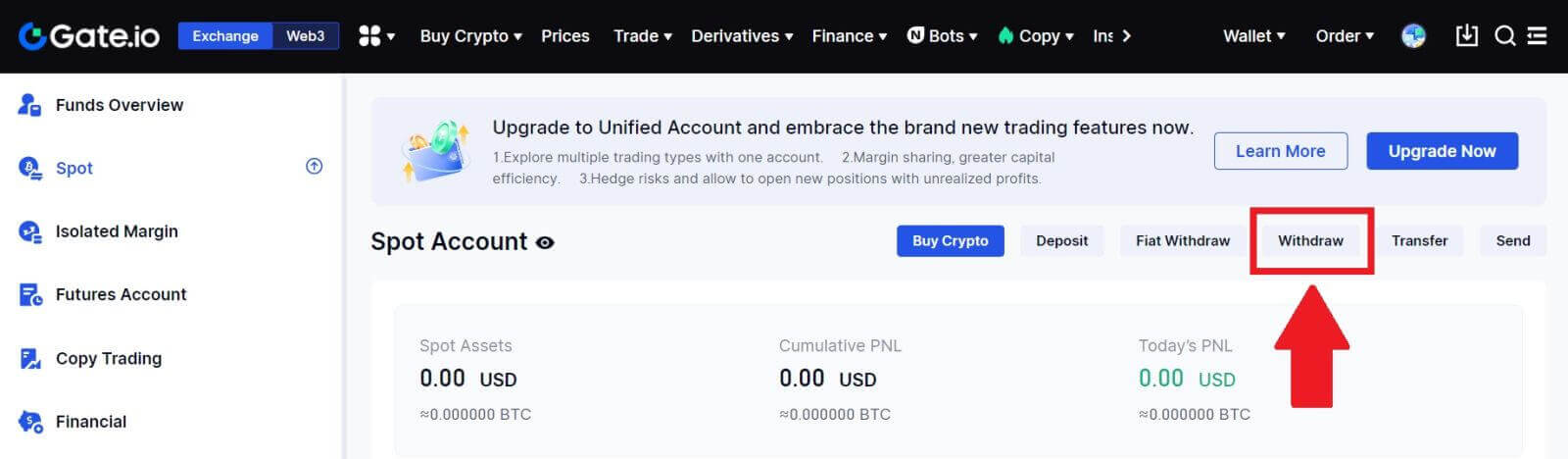
3. Kliknite na [GateCode] , vyberte mincu, ktorú chcete vybrať, zadajte sumu a kliknite na [Next]
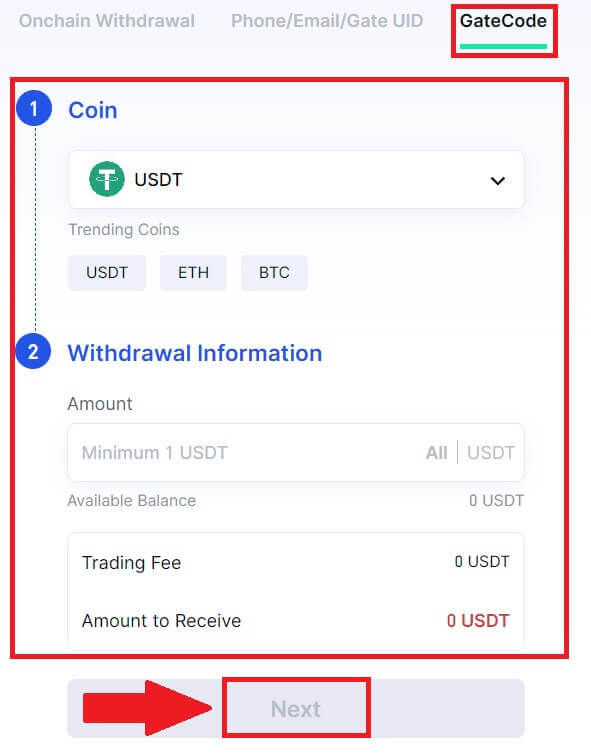
4. Pred zadaním hesla fondu, kódu SMS a kódu Google Authenticator znova skontrolujte informácie a potom kliknite na [Potvrdiť ].
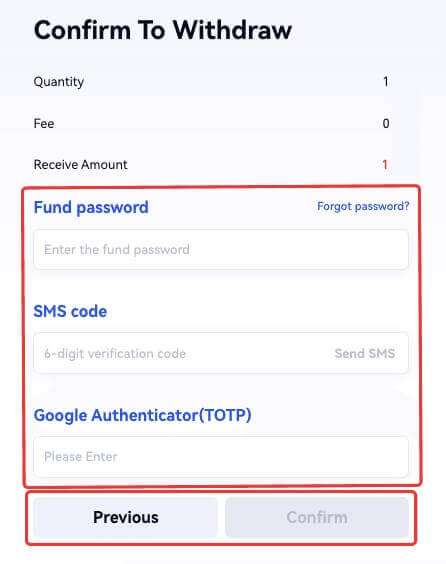
5. Po dokončení výberu sa zobrazí vyskakovacie okno, v ktorom môžete buď uložiť GateCode ako obrázok QR kódu, alebo ho skopírovať kliknutím na ikonu kopírovania.
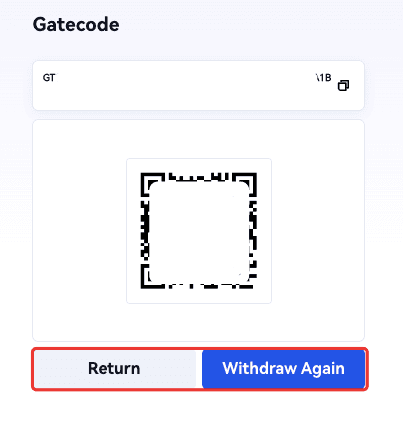
6. Prípadne prejdite na stránku [Nedávne výbery] , kliknite na ikonu zobrazenia vedľa adresy záznamu o výbere a zadajte heslo svojho fondu, aby ste videli úplný kód brány.
Vyberte krypto cez GateCode na Gate.io (App)
1. Otvorte aplikáciu Gate.io, klepnite na [Peňaženka] a vyberte [Vybrať].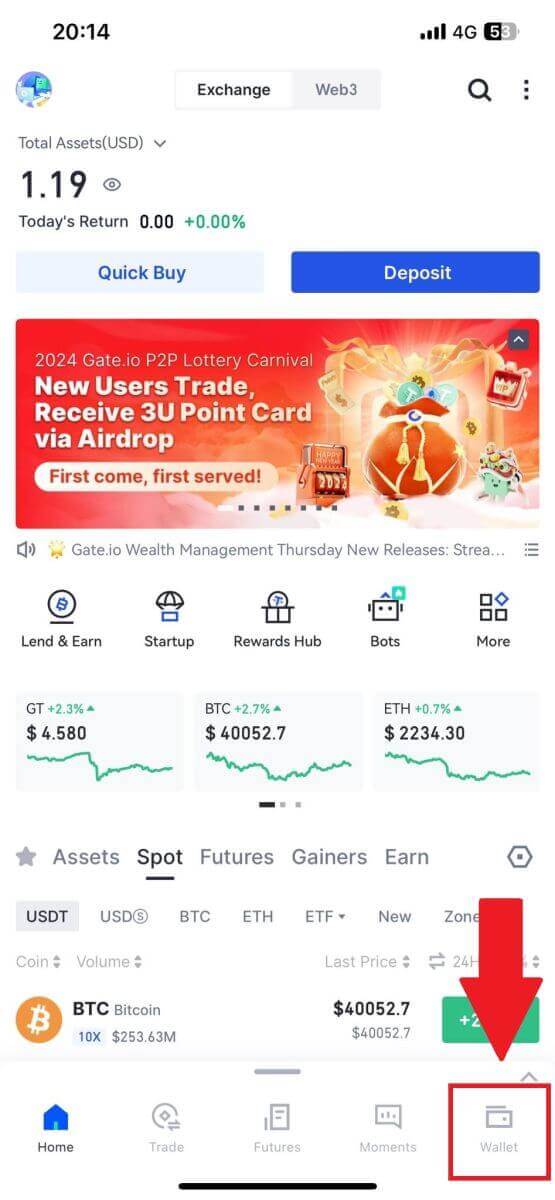
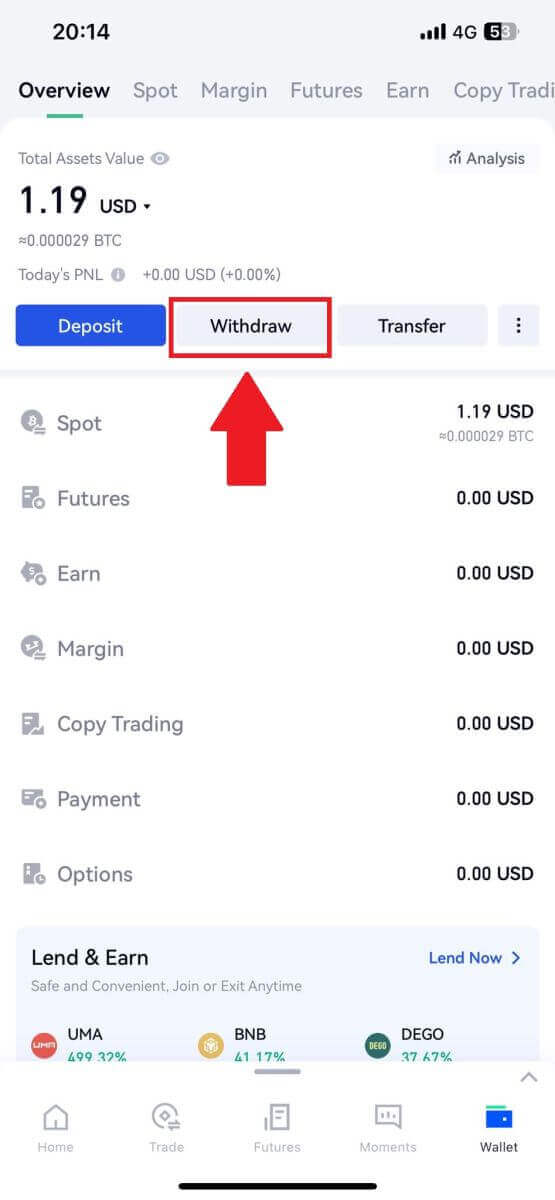
2. Vyberte mincu, ktorú chcete vybrať, na vyhľadávanie mincí, ktoré hľadáte, môžete použiť vyhľadávací panel.
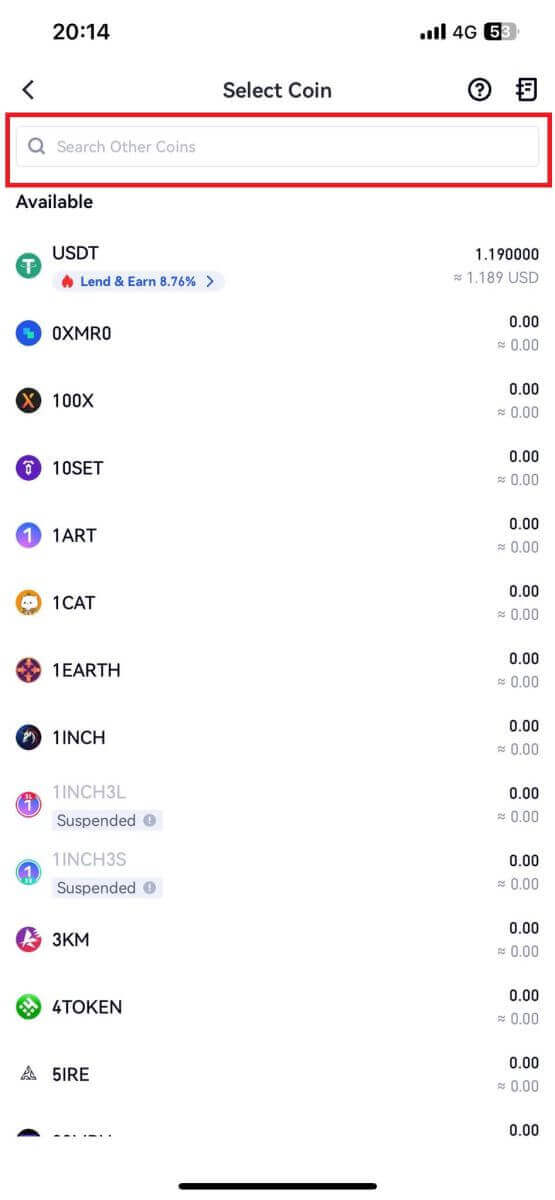
3. Pokračujte výberom položky [GateCode] .
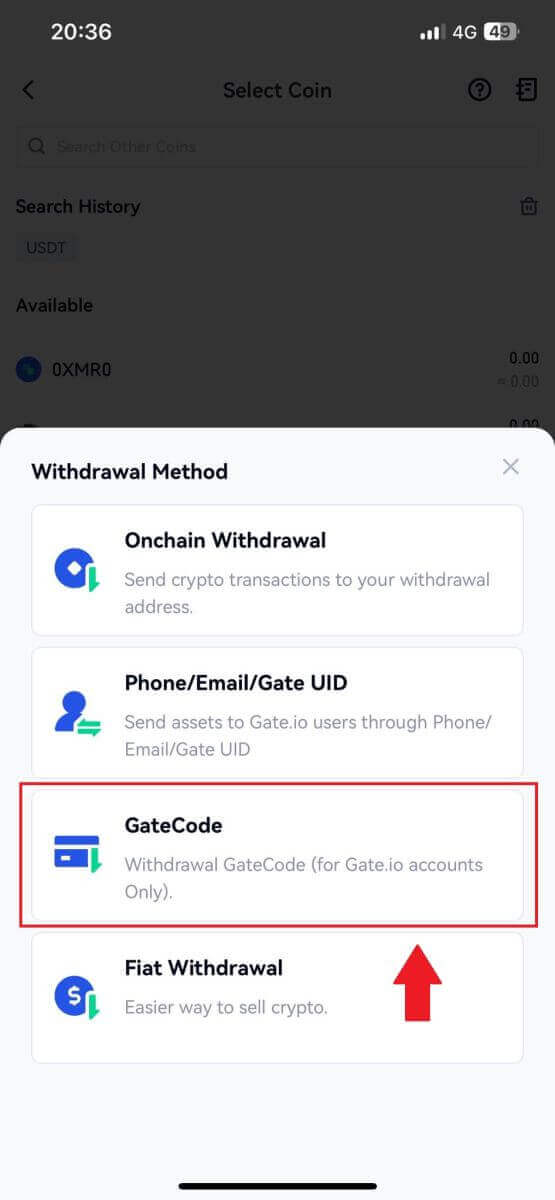
4. Zadajte sumu, ktorú chcete vybrať, a klepnite na [Ďalej].
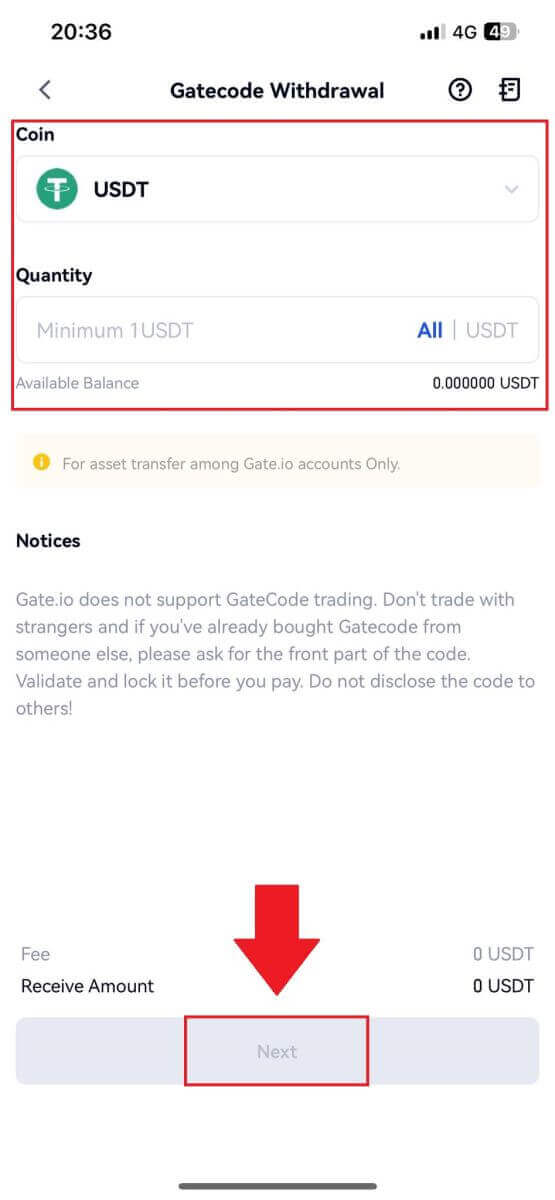
5. Pred zadaním hesla fondu, kódu SMS a kódu Google Authenticator znova skontrolujte informácie a potom kliknite na [Potvrdiť].
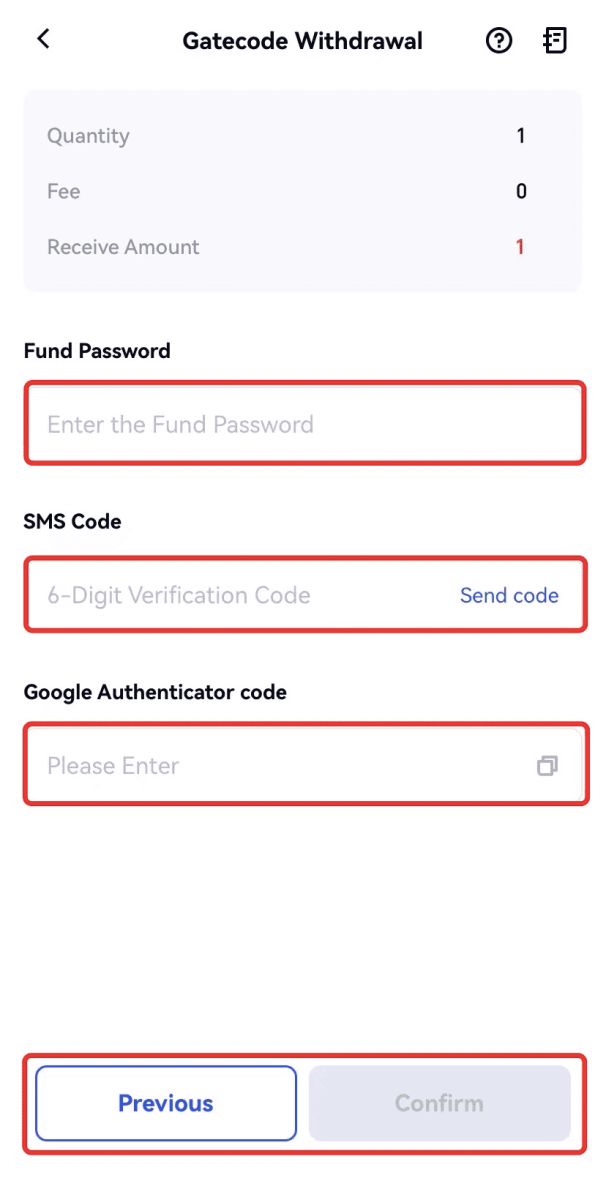
6. Po dokončení výberu sa zobrazí vyskakovacie okno, v ktorom môžete buď uložiť GateCode ako obrázok QR kódu, alebo ho skopírovať kliknutím na ikonu kopírovania.
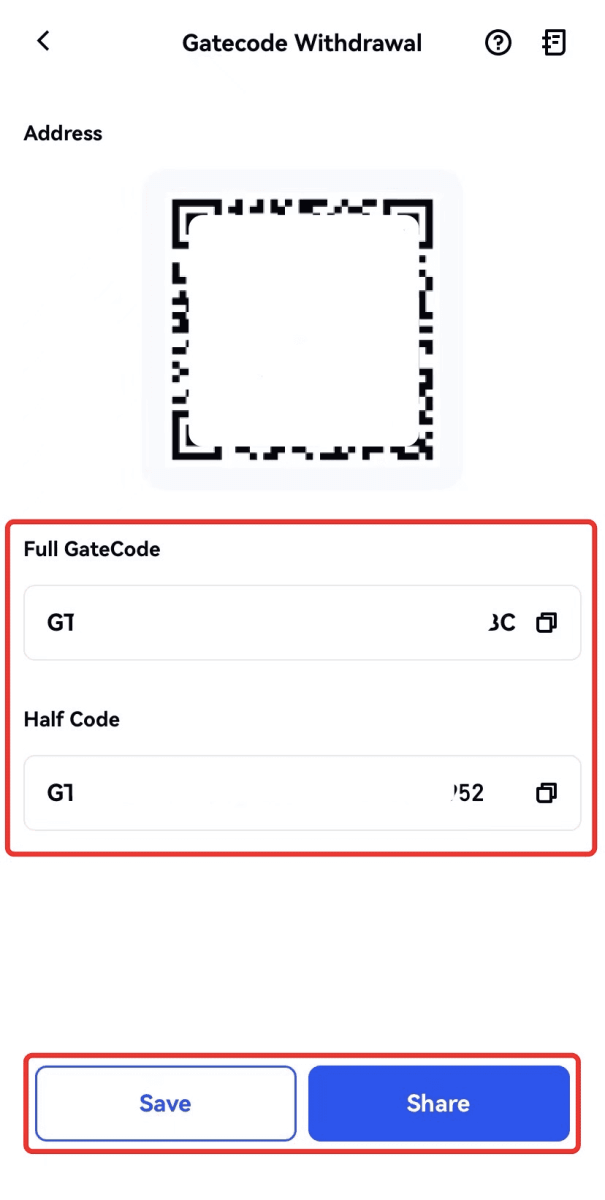
7. Prípadne navštívte stránku s podrobnosťami o výbere a kliknutím na „Zobraziť“ skontrolujte úplný kód brány.
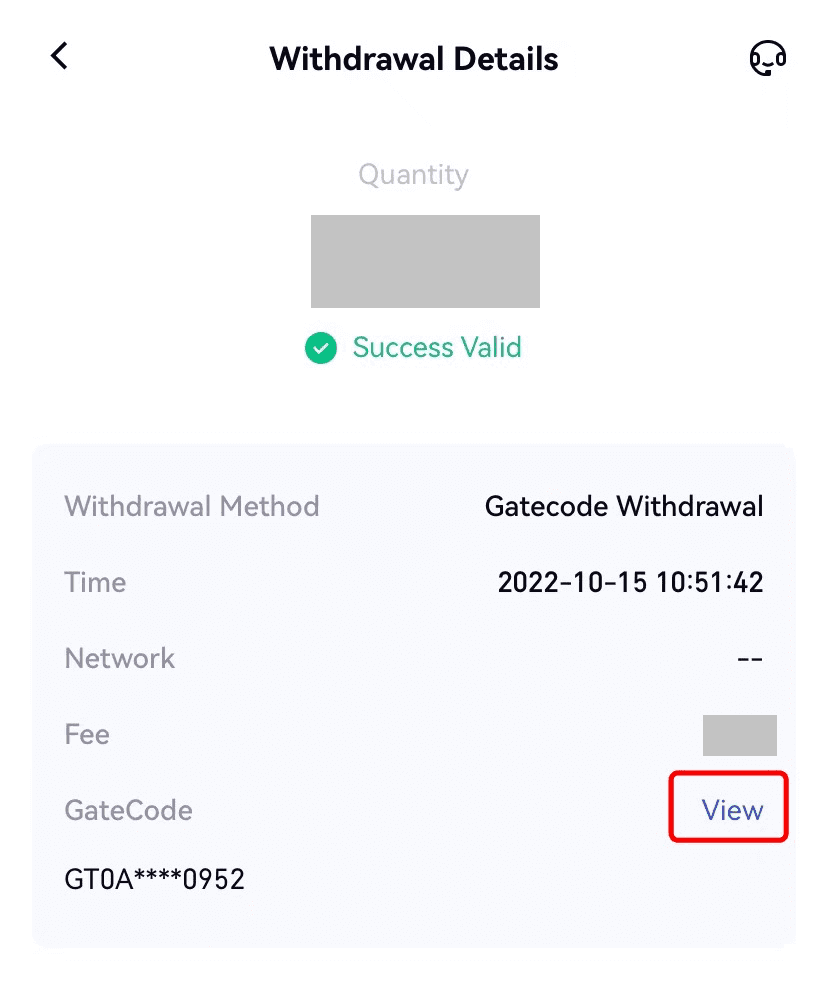
Vyberte krypto cez telefón/E-mail/UID brány na Gate.io (webová stránka)
1. Prihláste sa na svoju webovú stránku Gate.io, kliknite na [Wallet] a vyberte [Spot Account].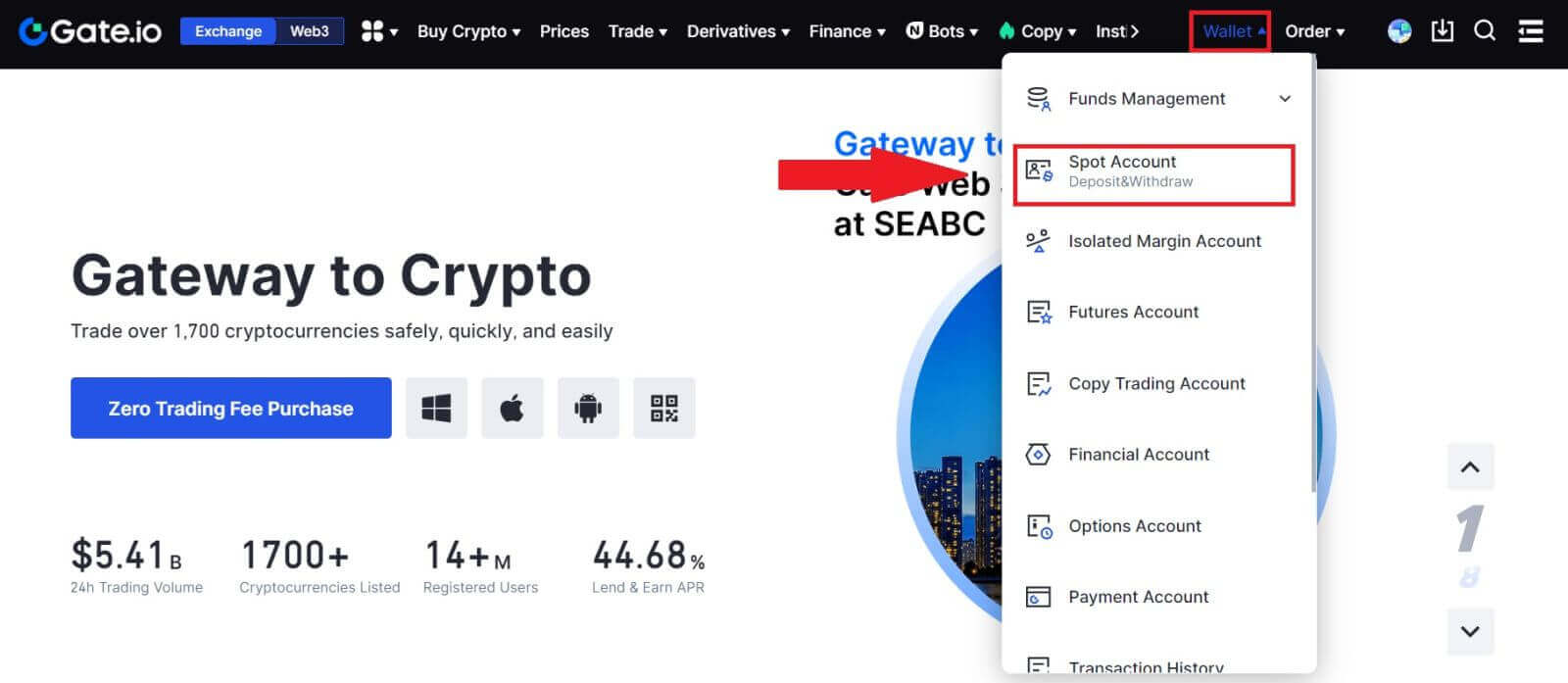
2. Kliknite na [Vybrať].
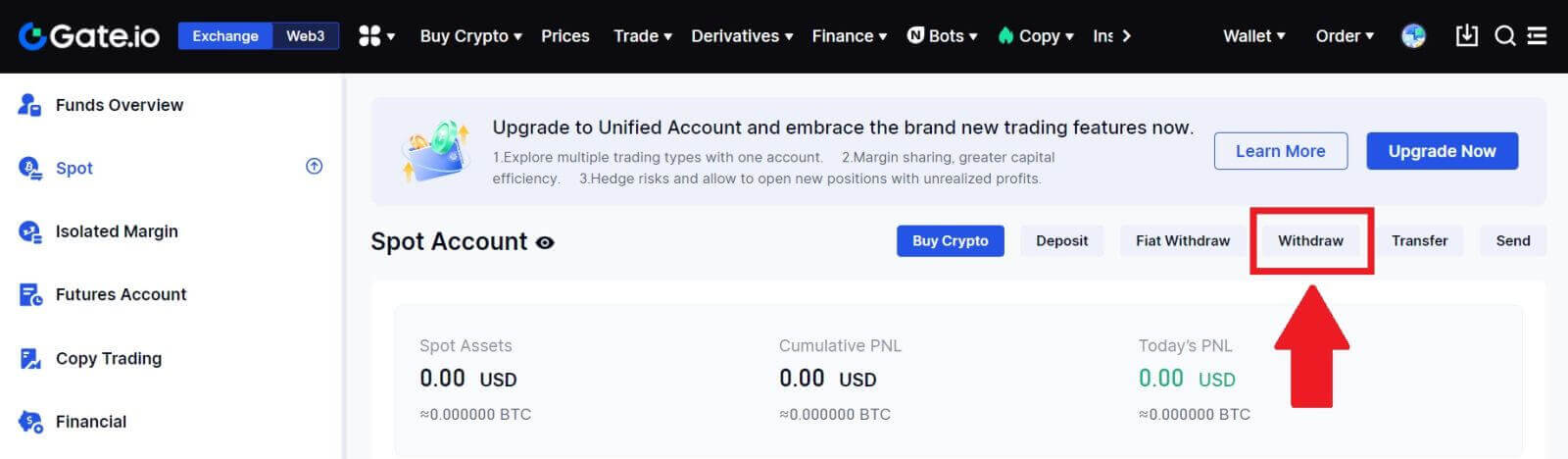
3. Kliknite na [Phone/Email/Gate UID] , vyberte mincu, ktorú chcete vybrať, zadajte [Phone/Email/Gate UID] , vyplňte čiastku a kliknite na [Send]
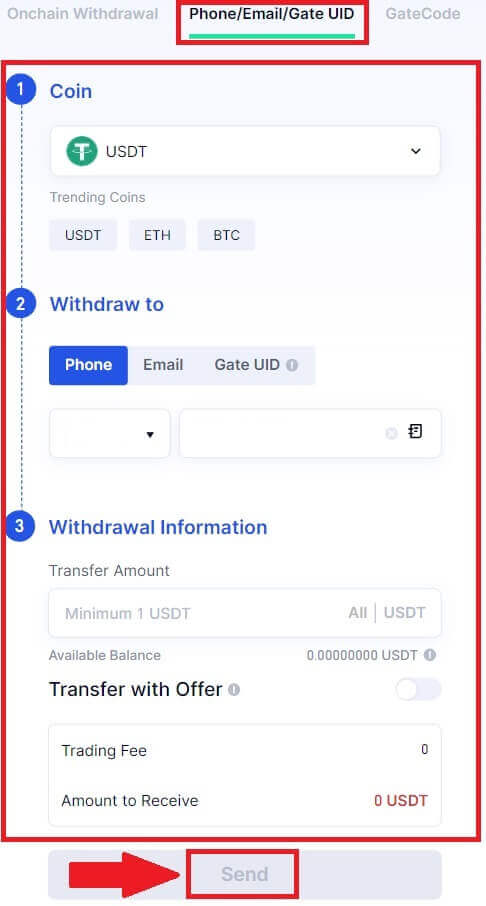
4. Po potvrdení správnosti informácií, zadajte heslo fondu a ďalšie požadované informácie a kliknite na [Odoslať].
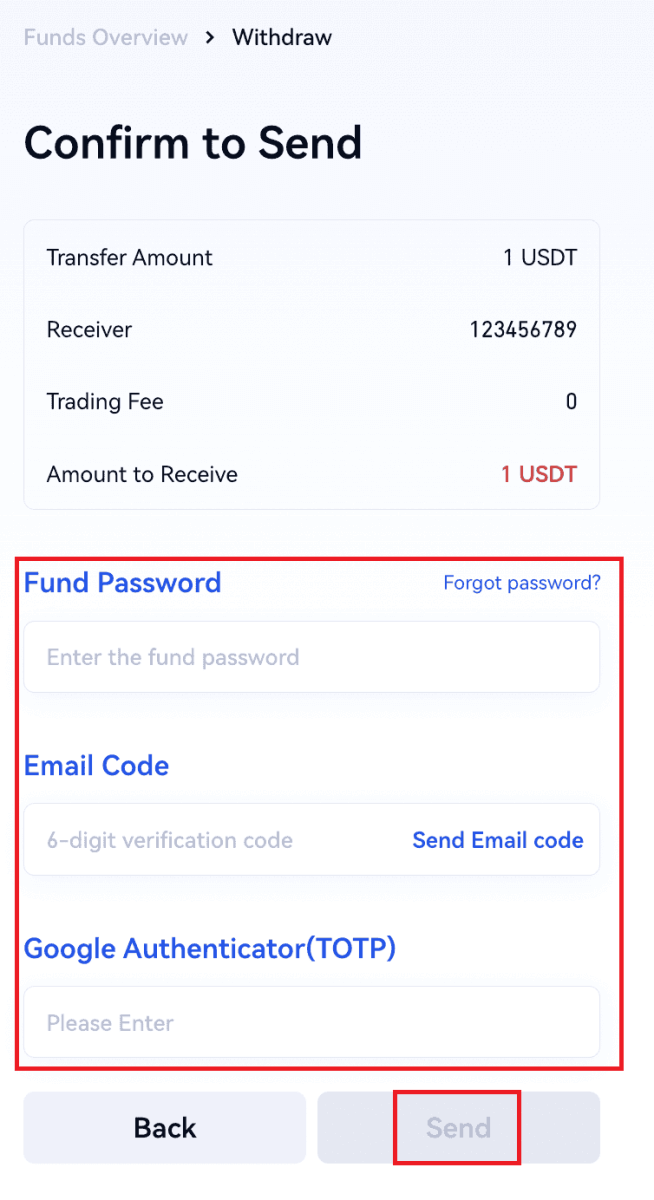
5. Po úspešnom prevode môžete prejsť na „Peňaženka“ - „Výbery vkladov“ a skontrolovať podrobnosti prevodu.
Vyberte krypto cez telefón/E-mail/UID brány na Gate.io (aplikácia)
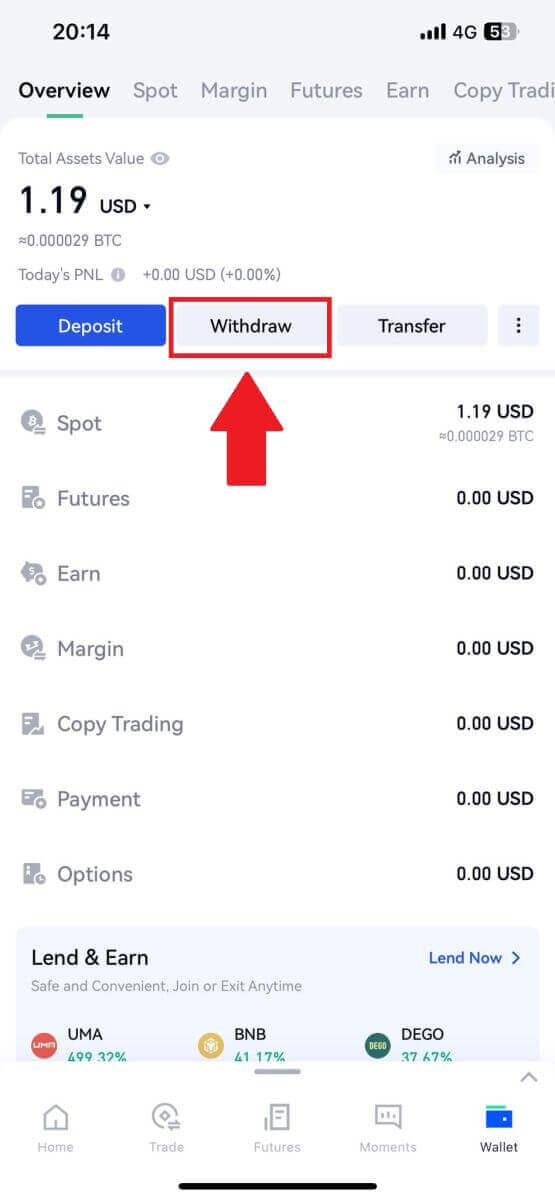
2. Vyberte mincu, ktorú chcete vybrať, na vyhľadávanie mincí, ktoré hľadáte, môžete použiť vyhľadávací panel.
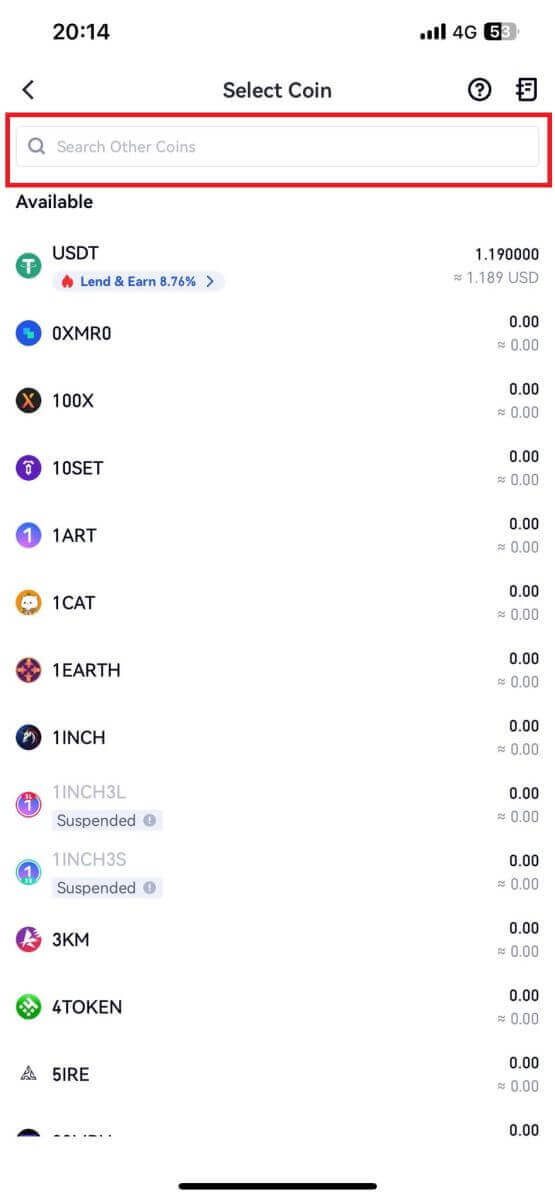
3. Pokračujte výberom položky [Phone/Email/Gate UID] .
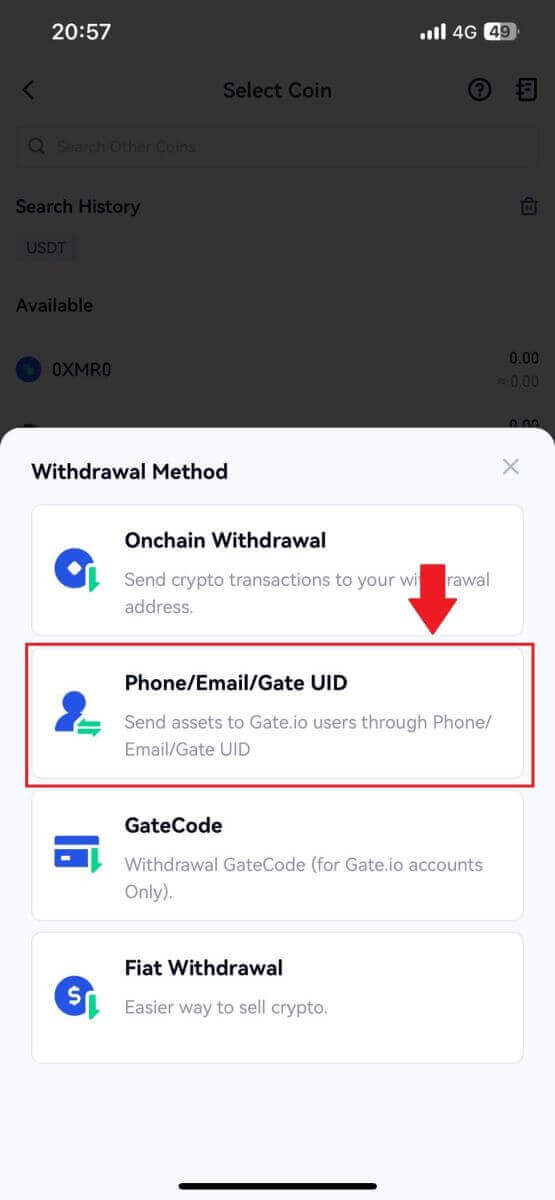
4. Po vstupe na stránku [UID telefónu/e-mailu/brány] postupujte podľa pokynov na vloženie mince na výber, účtu príjemcu (UID telefónu/e-mailu/brány) a sumy prevodu. Po potvrdení správnosti informácií kliknite na [Odoslať].
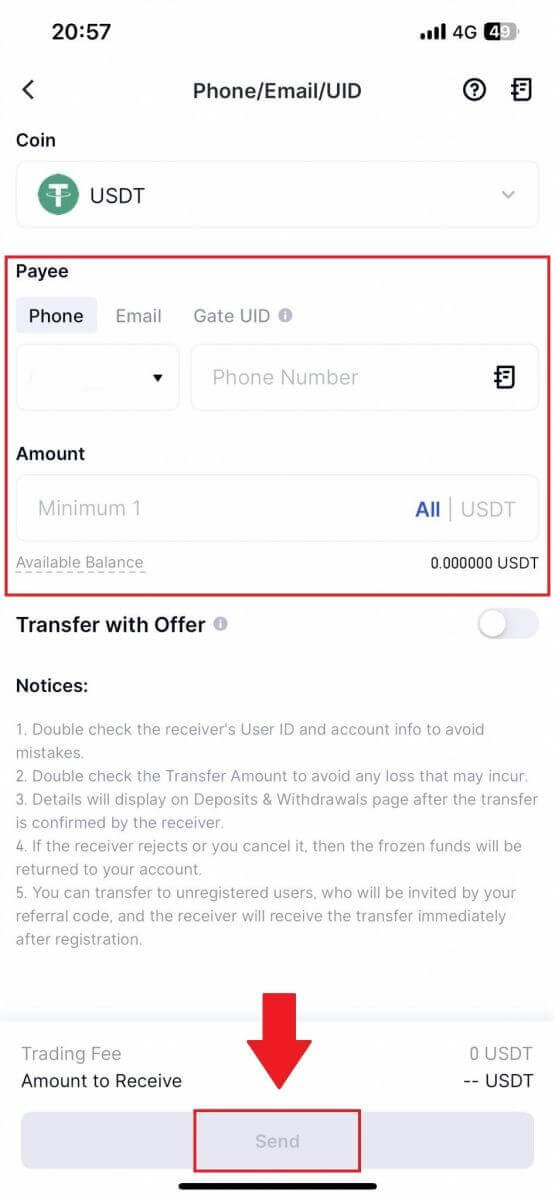
5. Po potvrdení správnosti informácií zadajte heslo fondu a ďalšie požadované informácie a kliknite na [Odoslať].
6. Po úspešnom prevode môžete prejsť na „Peňaženka“ - „Výbery vkladov“ a skontrolovať podrobnosti prevodu.

Často kladené otázky (FAQ)
účtu
Prečo nemôžem prijímať e-maily z Gate.io?
Ak nedostávate e-maily odoslané z Gate.io, postupujte podľa pokynov nižšie a skontrolujte nastavenia svojho e-mailu:1. Ste prihlásení na e-mailovú adresu zaregistrovanú vo vašom účte Gate.io? Niekedy môžete byť odhlásení z e-mailu na svojom zariadení, a preto nevidíte e-maily Gate.io. Prihláste sa a obnovte stránku.
2. Skontrolovali ste priečinok so spamom vo svojom e-maile? Ak zistíte, že váš poskytovateľ e-mailových služieb posúva e-maily Gate.io do vášho priečinka spam, môžete ich označiť ako „bezpečné“ pridaním e-mailových adries Gate.io na bielu listinu. Ak to chcete nastaviť, pozrite si časť Ako na zoznam povolených e-mailov Gate.io.
3. Je funkčnosť vášho e-mailového klienta alebo poskytovateľa služieb normálna? Ak chcete mať istotu, že váš firewall alebo antivírusový program nespôsobuje bezpečnostný konflikt, môžete overiť nastavenia e-mailového servera.
4. Je vaša schránka preplnená e-mailami? Ak ste dosiahli limit, nebudete môcť odosielať ani prijímať e-maily. Ak chcete uvoľniť miesto pre nové e-maily, môžete odstrániť niektoré staršie.
5. Ak je to možné, zaregistrujte sa pomocou bežných e-mailových adries ako Gmail, Outlook atď.
Ako to, že nemôžem dostať overovacie SMS kódy?
Gate.io neustále pracuje na zlepšení používateľského zážitku rozšírením nášho pokrytia overovaním SMS. Niektoré krajiny a regióny však v súčasnosti nie sú podporované.Ak nemôžete povoliť overenie SMS, skontrolujte náš globálny zoznam pokrytia SMS a zistite, či je pokrytá vaša poloha. Ak vaša poloha nie je uvedená v zozname, použite Google Authentication ako primárnu dvojfaktorovú autentifikáciu.
Nasledujúce opatrenia by ste mali vykonať, ak stále nemôžete prijímať SMS kódy ani po aktivácii overovania SMS alebo ak momentálne žijete v krajine alebo regióne, na ktoré sa vzťahuje náš globálny zoznam pokrytia SMS:
- Uistite sa, že na vašom mobilnom zariadení je silný signál siete.
- Vypnite na svojom telefóne všetky blokovanie hovorov, firewall, antivírusové programy a/alebo programy volajúcich, ktoré by mohli brániť fungovaniu nášho čísla SMS kódu.
- Znova zapnite telefón.
- Namiesto toho skúste overenie hlasom.
Ako zvýšiť bezpečnosť účtu Gate.io
1. Nastavenia hesla: Nastavte si komplexné a jedinečné heslo. Z bezpečnostných dôvodov sa uistite, že používate heslo s aspoň 8 znakmi, vrátane aspoň jedného veľkého a malého písmena a jedného čísla. Vyhnite sa používaniu zjavných vzorov alebo informácií, ktoré sú ľahko dostupné pre ostatných (napr. vaše meno, e-mailová adresa, narodeniny, mobilné číslo atď.).
- Formáty hesiel, ktoré neodporúčame: lihua, 123456, 123456abc, test123, abc123
- Odporúčané formáty hesiel: Q@ng3532!, iehig4g@#1, QQWwfe@242!
2. Zmena hesiel: Odporúčame, aby ste si heslo pravidelne menili, aby ste zvýšili bezpečnosť svojho účtu. Najlepšie je zmeniť heslo každé tri mesiace a zakaždým použiť úplne iné heslo. Pre bezpečnejšiu a pohodlnejšiu správu hesiel vám odporúčame použiť správcu hesiel, ako napríklad „1Password“ alebo „LastPass“.
- Okrem toho uchovávajte svoje heslá v prísnej tajnosti a neprezrádzajte ich iným osobám. Zamestnanci Gate.io nikdy za žiadnych okolností nebudú žiadať vaše heslo.
3. Dvojfaktorové overenie (2FA)
Prepojenie aplikácie Google Authenticator: Google Authenticator je dynamický nástroj na vytváranie hesiel spustený spoločnosťou Google. Musíte použiť svoj mobilný telefón na naskenovanie čiarového kódu poskytnutého Gate.io alebo zadať kľúč. Po pridaní sa na autentifikátore každých 30 sekúnd vygeneruje platný 6-miestny autentifikačný kód.
4. Dávajte si pozor na phishing
Dávajte si pozor na phishingové e-maily, ktoré predstierajú, že sú z Gate.io, a vždy sa pred prihlásením do svojho účtu Gate.io uistite, že odkaz je oficiálnym odkazom na webovú stránku Gate.io. Zamestnanci Gate.io vás nikdy nebudú žiadať o vaše heslo, SMS alebo e-mailové overovacie kódy alebo kódy Google Authenticator.
Overenie
Počas overenia KYC nie je možné nahrať fotografiu
Ak narazíte na problémy s odovzdávaním fotografií alebo sa vám počas procesu KYC zobrazí chybové hlásenie, zvážte nasledujúce body overenia:- Uistite sa, že formát obrázka je JPG, JPEG alebo PNG.
- Skontrolujte, či je veľkosť obrázka menšia ako 5 MB.
- Použite platný a originálny preukaz totožnosti, ako je osobný preukaz, vodičský preukaz alebo pas.
- Váš platný preukaz totožnosti musí patriť občanovi krajiny, ktorá umožňuje neobmedzené obchodovanie, ako je uvedené v časti „II. Poznaj svojho zákazníka a zásady boja proti praniu špinavých peňazí“ – „Dohľad nad obchodom“ v zmluve s používateľom MEXC.
- Ak váš príspevok spĺňa všetky vyššie uvedené kritériá, ale overenie KYC zostáva neúplné, môže to byť spôsobené dočasným problémom so sieťou. Pri riešení postupujte podľa týchto krokov:
- Pred opätovným odoslaním žiadosti chvíľu počkajte.
- Vymažte vyrovnávaciu pamäť vo svojom prehliadači a termináli.
- Odošlite žiadosť prostredníctvom webovej stránky alebo aplikácie.
- Skúste na odoslanie použiť rôzne prehliadače.
- Uistite sa, že je vaša aplikácia aktualizovaná na najnovšiu verziu.
Bežné chyby počas procesu KYC
- Vytváranie nejasných, rozmazaných alebo neúplných fotografií môže mať za následok neúspešné rozšírené overenie KYC. Pri rozpoznávaní tváre si zložte klobúk (ak ho máte) a otočte sa priamo pred kameru.
- KYC je pripojený k verejnej bezpečnostnej databáze tretej strany a systém vykonáva automatické overenie, ktoré nemožno manuálne prepísať. Ak máte osobitné okolnosti, ako sú zmeny v dokladoch o pobyte alebo dokladoch totožnosti, ktoré bránia overeniu totožnosti, obráťte sa na online zákaznícky servis a požiadajte o radu.
- Každý účet môže vykonávať KYC maximálne trikrát za deň. Zabezpečte úplnosť a presnosť odovzdaných informácií.
- Ak aplikácii nie sú udelené povolenia pre fotoaparát, nebudete môcť fotiť svoj doklad totožnosti ani rozpoznávať tvár.
Prečo by ste si mali nechať overiť identitu účtu?
Musíte overiť svoju identitu na Gate.io prostredníctvom nášho procesu KYC.Po overení vášho účtu môžete požiadať o zvýšenie limitu výberu konkrétnej mince, ak aktuálny limit nemôže uspokojiť vašu potrebu.
S overeným účtom si tiež môžete vychutnať rýchlejší a plynulejší vklad a výber.
Overenie vášho účtu je tiež dôležitým krokom na zvýšenie bezpečnosti vášho účtu.
Ako dlho trvá overenie KYC a ako skontrolovať, či je overené?
Čas spracovania KYC alebo overenia identity môže byť pol hodiny až 12 hodín.
Upozorňujeme, že ak máte akýkoľvek výber v stave overenia (vyžaduje sa KYC), musíte prejsť cez obe KYC1 KYC2.
Svoju stránku KYC môžete skontrolovať o chvíľu neskôr po odovzdaní dokumentu a zistiť, či váš KYC prešiel.
Záloha
Čo je to tag alebo meme a prečo ho musím zadať pri vklade kryptomien?
Štítok alebo poznámka je jedinečný identifikátor priradený ku každému účtu na identifikáciu vkladu a pripísanie na príslušný účet. Pri vklade určitých kryptomien, ako sú BNB, XEM, XLM, XRP, KAVA, ATOM, BAND, EOS atď., je potrebné zadať príslušný štítok alebo poznámku, aby boli úspešne pripísané.Ako skontrolovať históriu transakcií?
1. Prihláste sa do svojho účtu Gate.io, kliknite na [Peňaženka] a vyberte [História transakcií] .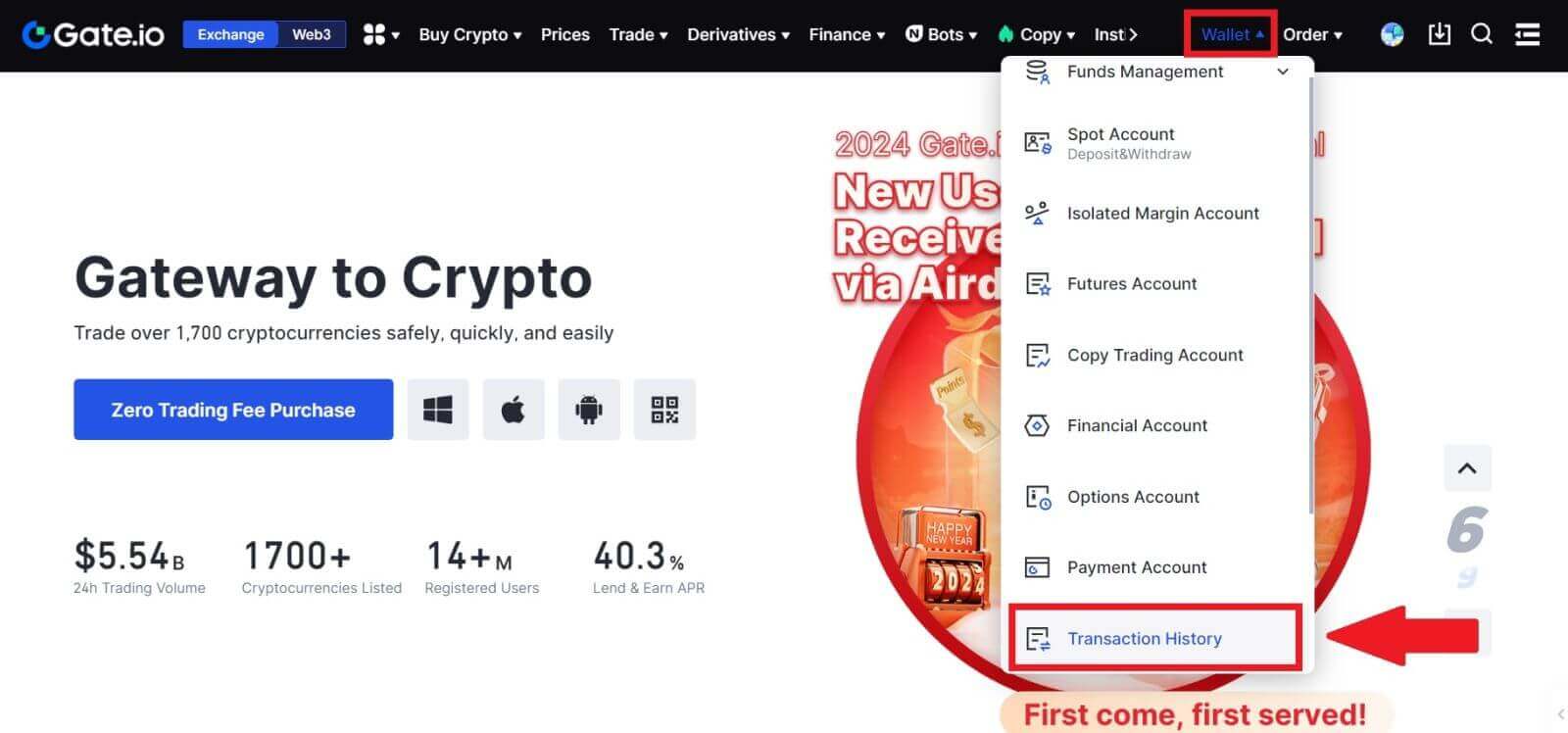
2. Tu si môžete skontrolovať stav svojho vkladu alebo výberu.
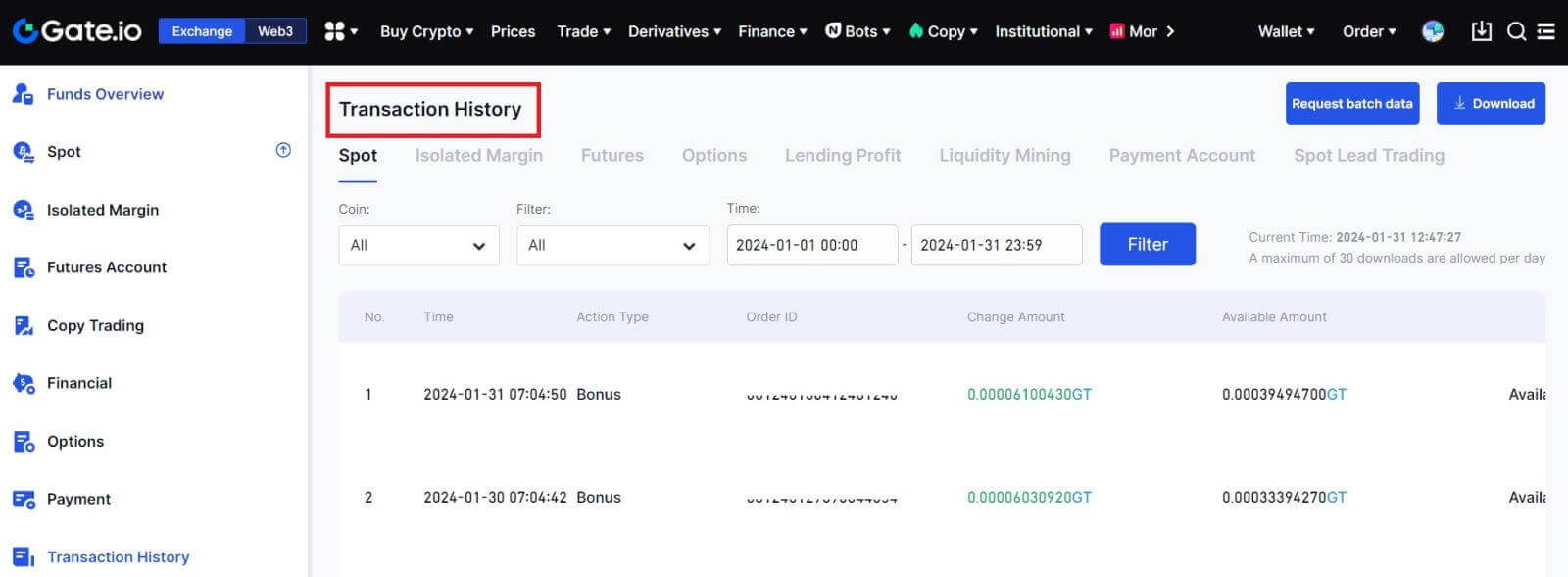
Dôvody neúverových vkladov
1. Nedostatočný počet potvrdení o zablokovaní pre normálny vklad
Za normálnych okolností vyžaduje každá kryptomena určitý počet potvrdení o zablokovaní predtým, ako bude možné vložiť sumu prevodu na váš účet Gate.io. Ak chcete skontrolovať požadovaný počet potvrdení blokovania, prejdite na stránku vkladu príslušnej kryptomeny.
Uistite sa, že kryptomena, ktorú chcete vložiť na platformu Gate.io, zodpovedá podporovaným kryptomenám. Overte si celé meno kryptomeny alebo jej zmluvnú adresu, aby ste predišli prípadným nezrovnalostiam. Ak sa zistia nezrovnalosti, záloha nemusí byť pripísaná na váš účet. V takýchto prípadoch odošlite žiadosť o vrátenie nesprávneho vkladu a požiadajte o pomoc technický tím pri spracovaní vrátenia.
3. Vklad prostredníctvom nepodporovanej metódy inteligentnej zmluvy
V súčasnosti nie je možné na platformu Gate.io vkladať niektoré kryptomeny metódou inteligentnej zmluvy. Vklady uskutočnené prostredníctvom inteligentných zmlúv sa neprejavia vo vašom účte Gate.io. Keďže niektoré prevody inteligentných zmlúv si vyžadujú manuálne spracovanie, okamžite sa obráťte na online zákaznícky servis a odošlite žiadosť o pomoc.
4. Vklad na nesprávnu kryptoadresu alebo výber nesprávnej siete vkladov
Pred spustením vkladu sa uistite, že ste správne zadali adresu vkladu a vybrali správnu sieť vkladov. Ak tak neurobíte, môže to mať za následok nepripísanie aktív.
Obchodovanie
Čo je limitovaný príkaz
Limitný pokyn je pokyn na nákup alebo predaj aktíva za stanovenú limitnú cenu a nevykonáva sa okamžite ako trhový pokyn. Namiesto toho sa limitný pokyn aktivuje iba vtedy, ak trhová cena priaznivo dosiahne alebo prekročí stanovenú limitnú cenu. To umožňuje obchodníkom zacieliť na konkrétne nákupné alebo predajné ceny odlišné od aktuálneho trhového kurzu.
Napríklad:
Ak nastavíte nákupný limitný príkaz za 1 BTC na 60 000 USD, zatiaľ čo aktuálna trhová cena je 50 000 USD, vaša objednávka bude vyplnená podľa aktuálneho trhového kurzu 50 000 USD. Ide totiž o priaznivejšiu cenu ako vami stanovený limit 60 000 dolárov.
Podobne, ak zadáte limit predaja za 1 BTC na 40 000 USD, keď je aktuálna trhová cena 50 000 USD, váš pokyn bude vykonaný za 50 000 USD, pretože je to výhodnejšia cena v porovnaní s vami určeným limitom 40 000 USD.
V súhrne, limitné príkazy poskytujú obchodníkom strategické prostriedky na kontrolu ceny, za ktorú nakupujú alebo predávajú aktívum, pričom zabezpečujú realizáciu pri stanovenom limite alebo lepšiu cenu na trhu.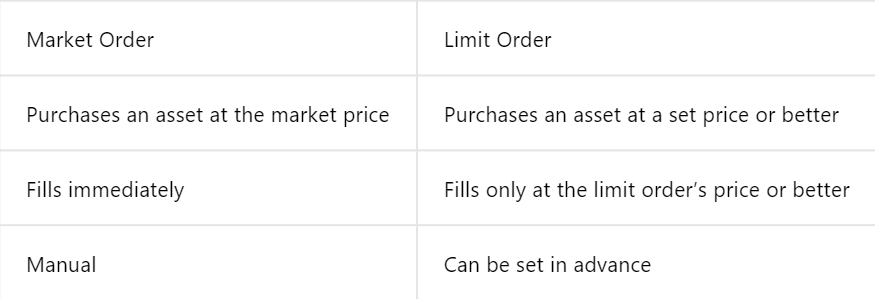
Čo je trhový poriadok
Trhový pokyn je obchodný pokyn vykonaný okamžite za aktuálnu trhovú cenu. Plní sa čo najrýchlejšie a dá sa použiť na nákup aj predaj finančného majetku.
Pri zadávaní trhovej objednávky môžete zadať buď množstvo aktíva, ktoré chcete kúpiť alebo predať (označené ako [Suma] ) alebo celkovú sumu finančných prostriedkov, ktoré chcete minúť alebo prijať z transakcie (označené ako [Celkom] ). .
Napríklad:
- Ak chcete kúpiť konkrétne množstvo MX, môžete priamo zadať množstvo.
- Ak máte v úmysle získať určitú sumu MX s určitou sumou finančných prostriedkov, napríklad 10 000 USDT, môžete na zadanie objednávky na nákup použiť možnosť [Total]. Táto flexibilita umožňuje obchodníkom vykonávať transakcie buď na základe vopred určeného množstva alebo požadovanej peňažnej hodnoty.
Ako zobraziť moju aktivitu spotového obchodovania
Svoje spotové obchodné aktivity si môžete pozrieť na paneli Objednávky a pozície v spodnej časti obchodného rozhrania. Jednoducho prepínajte medzi kartami a skontrolujte stav otvorenej objednávky a predtým vykonané objednávky.
1. Otvorené objednávky
Na karte [Otvorené objednávky] môžete zobraziť podrobnosti o svojich otvorených objednávkach.  2. História objednávok
2. História objednávok
História objednávok zobrazuje záznam o vašich vyplnených a nevybavených objednávkach za určité obdobie. 3. História obchodu
3. História obchodu
História obchodov zobrazuje záznam vašich vyplnených objednávok za dané obdobie. Môžete tiež skontrolovať transakčné poplatky a svoju rolu (tvorca trhu alebo príjemcu).
Ak chcete zobraziť históriu obchodov, použite filtre na prispôsobenie dátumov a kliknite na [Hľadať] .
Odstúpenie
Prečo neprišiel môj výber?
Prevod prostriedkov zahŕňa nasledujúce kroky:
- Transakcia výberu iniciovaná Gate.io.
- Potvrdenie blockchainovej siete.
- Uloženie na príslušnú platformu.
Zvyčajne sa TxID (ID transakcie) vygeneruje do 30–60 minút, čo znamená, že naša platforma úspešne dokončila operáciu výberu a že transakcie čakajú na blockchain.
Stále však môže chvíľu trvať, kým bude konkrétna transakcia potvrdená blockchainom a neskôr aj príslušnou platformou.
Z dôvodu možného preťaženia siete môže dôjsť k výraznému oneskoreniu pri spracovaní vašej transakcie. Na vyhľadanie stavu prevodu pomocou prieskumníka blockchainu môžete použiť ID transakcie (TxID).
- Ak prieskumník blockchainu ukáže, že transakcia nie je potvrdená, počkajte na dokončenie procesu.
- Ak prieskumník blockchainu ukáže, že transakcia je už potvrdená, znamená to, že vaše prostriedky boli úspešne odoslané z Gate.io a v tejto záležitosti vám nemôžeme poskytnúť žiadnu ďalšiu pomoc. Budete musieť kontaktovať vlastníka alebo tím podpory cieľovej adresy a požiadať o ďalšiu pomoc.
Dôležité pokyny pre výbery kryptomien na platforme Gate.io
- V prípade kryptomien, ktoré podporujú viacero reťazcov, ako je USDT, sa pri podávaní žiadostí o výber uistite, že ste vybrali zodpovedajúcu sieť.
- Ak si kryptomeny na výber vyžadujú MEMO, uistite sa, že ste skopírovali správne MEMO z prijímajúcej platformy a zadajte ho presne. V opačnom prípade môže dôjsť k strate majetku po stiahnutí.
- Ak po zadaní adresy stránka uvádza, že adresa je neplatná, skontrolujte adresu alebo kontaktujte náš online zákaznícky servis, ktorý vám poskytne ďalšiu pomoc.
- Poplatky za výber sa pre každú kryptomenu líšia a môžete si ich pozrieť po výbere kryptomeny na stránke výberu.
- Minimálnu sumu výberu a poplatky za výber pre príslušné kryptomeny si môžete pozrieť na stránke výberu.
Ako skontrolujem stav transakcie na blockchaine?
1. Prihláste sa do svojho Gate.io, kliknite na [Wallet] a vyberte [Transaction History].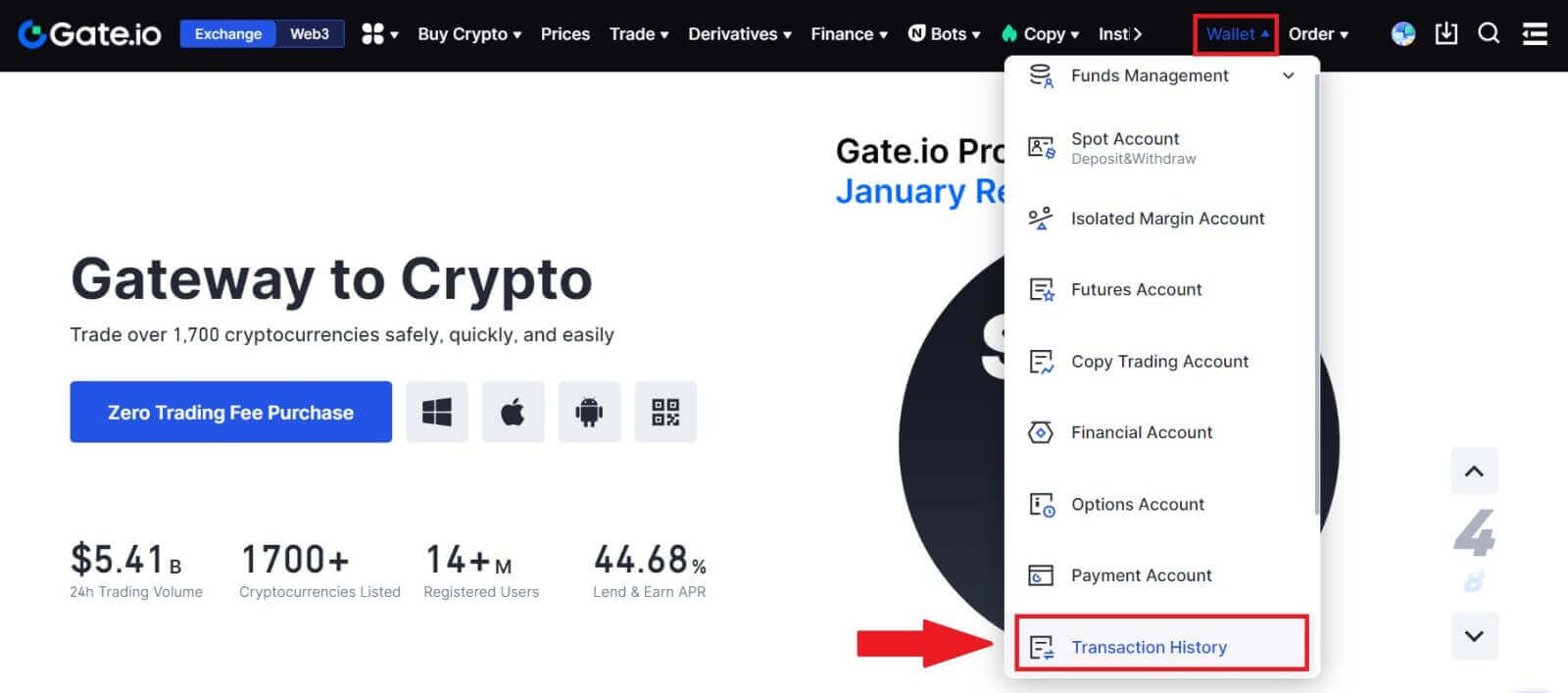
2. Tu si môžete pozrieť stav vašej transakcie.